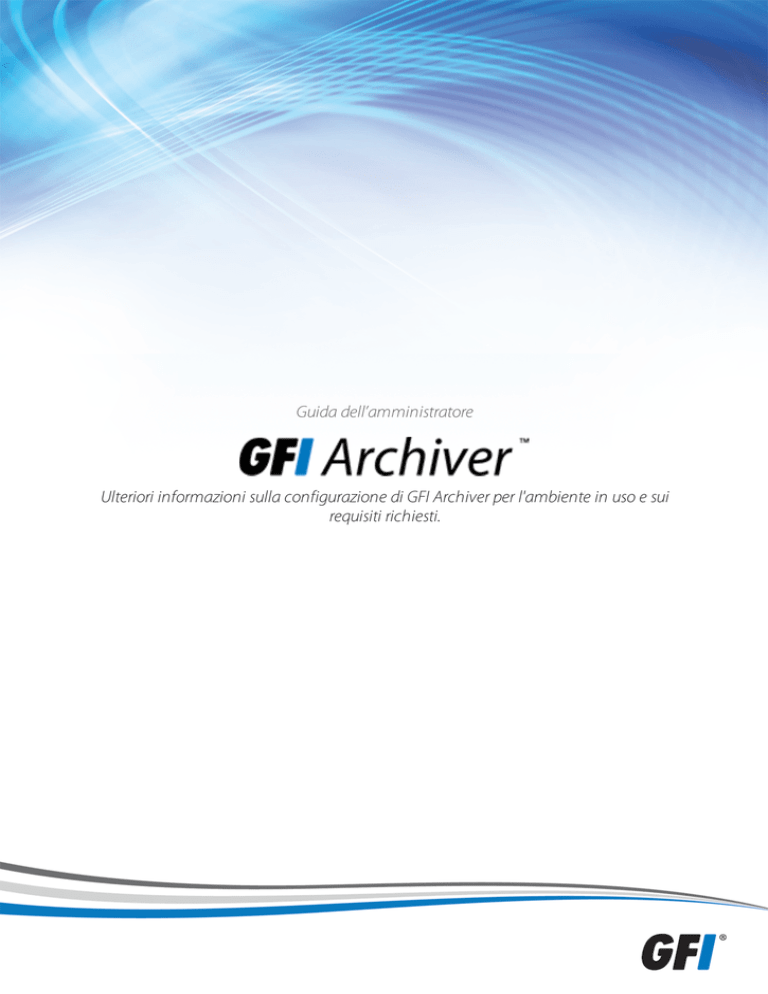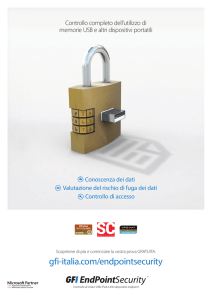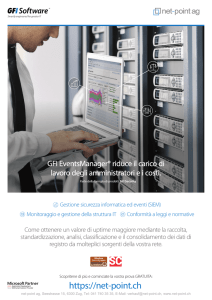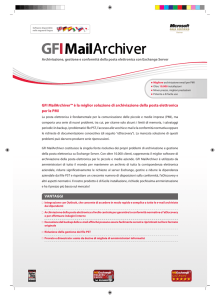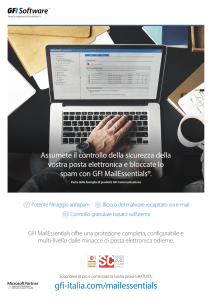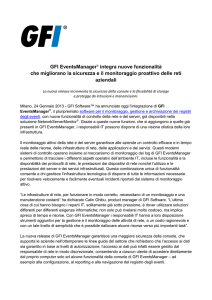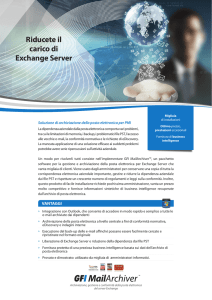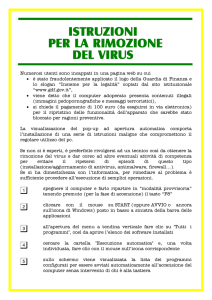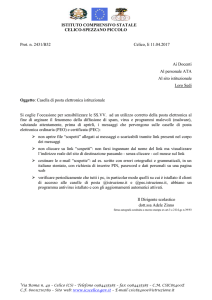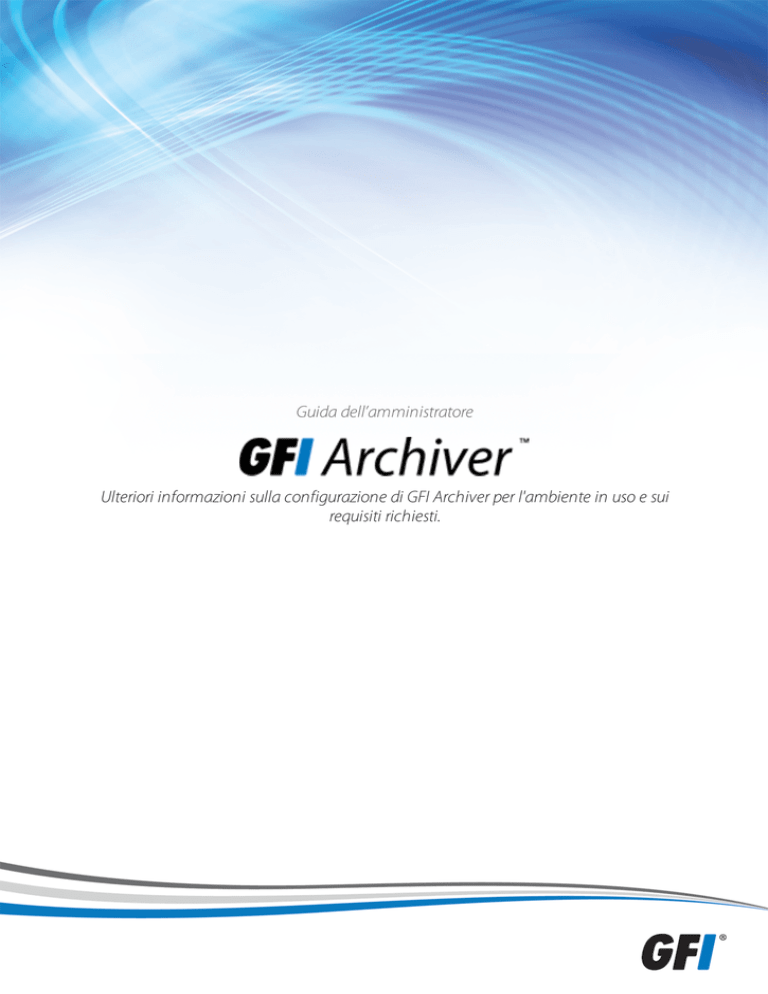
Guida dell’amministratore
Ulteriori informazioni sulla configurazione di GFI Archiver per l'ambiente in uso e sui
requisiti richiesti.
Le informazioni e il contenuto del presente documento vengono forniti esclusivamente a scopi informativi e “come
sono”, senza garanzie di alcun tipo, sia espresse che implicite, ivi incluse, senza limitazione, tutte le garanzie implicite
di commerciabilità, idoneità a soddisfare uno scopo particolare e non violazione dei diritti altrui. GFI Software non sarà
ritenuta responsabile in nessun caso di qualsiasi perdita o danno, inclusi danni consequenziali o incidentali che
possano derivare dalla fornitura, rendimento o utilizzo del presente documento. Le informazioni sono state ottenute
da fonti pubblicamente disponibili. Nonostante siano stati compiuti sforzi ragionevoli al fine di garantire la precisione
dei dati forniti, GFI non offre garanzie, promesse né tanto meno assicurazioni circa la completezza, la precisione,
l’aggiornamento o l’adeguatezza delle informazioni contenute nel presente documento e non sarà ritenuta
responsabile di errori di stampa. GFI si riserva il diritto di rivedere o aggiornare i suoi prodotti, software o
documentazione senza preavviso. L’utente deve assumersi la piena responsabilità per l’utilizzo e l’applicazione di
qualsiasi prodotto o servizio GFI. Si vieta la riproduzione o la trasmissione, seppur parziale, della presente
documentazione, sotto qualsiasi forma o con qualsiasi mezzo, senza previo permesso scritto espresso di GFI Software.
Se si ritiene che vi siano errori effettivi nel presente documento, contattarci. Provvederemo a risolvere la cosa quanto
prima.
GFI e GFI Archiver sono marchi o marchi registrati di GFI Software o delle sue affiliate negli Stati Uniti e in altri Paesi.
Tutti gli altri marchi commerciali qui contenuti sono di proprietà dei rispettivi proprietari.
GFI Archiver è copyright di GFI Software Ltd. - 1999-2016 GFI Software Ltd. Tutti i diritti riservati.
Versione documento: 2.3.1
Ultimo aggiornamento (mese/giorno/anno): 09/26/2016
Sommario
1 Informazioni su GFI Archiver
1.1 Funzionamento di GFI Archiver
1.2 Integrazione con GFI FaxMaker
1.3 Gestione licenze di GFI Archiver
1.4 Conformità legale
1.5 Termini e convenzioni utilizzati nella presente guida
2 Installazione di GFI Archiver
6
6
8
8
8
9
10
2.1 Prima dell’installazione
10
2.2 Requisiti di sistema
11
2.2.1 Requisiti software
11
2.2.2 Requisiti hardware
13
2.2.3 Connessioni stabilite dal server di GFI Archiver
13
2.2.4 Esclusione cartelle dalla scansione antivirus
14
2.2.5 Impostazioni del database
15
2.2.6 Impostazioni di ASP.NET®
15
2.2.7 Registrazione di ASP.NET con IIS in Microsoft Windows Server 2008 R2 o versioni precedenti
15
2.2.8 Registrazione di ASP.NET con IIS in Microsoft Windows Server 2012
16
2.2.9 Come installare/abilitare .Net 3.5 SP1 su Windows Server 2008 R2
16
2.3 Determinazione del computer in cui installare GFI Archiver
17
2.4 Configurazione di una cassetta postale di journaling sul server di posta
18
2.5 Integrazione con Microsoft Office 365
18
2.6 Scelta e preparazione di un database
18
2.6.1 Scelta del tipo di database
19
2.6.2 Utilizzo del database GFI Archiver
19
2.6.3 Utilizzo di SQL Server® Express
20
2.6.4 Utilizzo di Microsoft® SQL Server
21
2.7 Installazione di GFI Archiver
22
2.8 Procedura guidata di post-installazione
24
2.8.1 Configurazione licenza
24
2.8.2 Configurazione delle impostazioni nuovo magazzino archivio tramite procedura guidata postinstallazione
24
2.8.3 Configurazione del metodo di archiviazione
31
2.9 Verifica dell’installazione
35
2.10 Rimozione posta da Microsoft® Exchange
36
2.11 Aggiornamento alla versione più recente
37
3 Utilizzo di GFI Archiver
3.1 Utilizzo della scheda Home
3.1.1 Panoramica stato
3.1.2 Server
3.1.3 Magazzini archivi
3.1.4 Flusso posta elettronica
3.1.5 Visualizzatore eventi
3.2 Accesso a GFI Archiver
3.3 Visualizzazione degli elementi archiviati
38
38
40
40
41
41
42
42
42
3.4 Lavorare con gli elementi archiviati
3.5 Ricerca elementi archiviati
3.5.1 Utilizzo di Ricerca semplice
3.5.2 Utilizzo di Ricerca avanzata
3.5.3 Ricerca posta elettronica tramite smartphone
3.6 Accesso a più cassette postali
3.7 Modifica delle preferenze utente
3.8 Strumenti client
3.9 Outlook Connector
3.9.1 Funzionamento di GFI Archiver Outlook® Connector
3.9.2 Modifica della disponibilità della scheda Outlook® Connector
3.10 Archive Assistant
3.10.1 Funzionamento di Archive Assistant
3.10.2 Abilitazione e disabilitazione dell’archiviazione manuale
3.10.3 Modifica della disponibilità della scheda di Archive Assistant
3.11 File Archive Assistant
3.11.1 Modifica della disponibilità della scheda File Archive Assistant
3.11.2 Download del pacchetto MSI di File Archive Assistant
3.11.3 Configurazione ruoli e autorizzazioni per l’archiviazione file
3.12 GFI MailInsights®
3.12.1 Requisiti di GFI MailInsights®
3.12.2 Generazione di rapporti MailInsights
3.12.3 Pianificazione di rapporti MailInsights
3.12.4 Flusso di comunicazione
3.12.5 Utilizzo Webmail
3.12.6 Tempestività e-mail
3.12.7 Utilizzo dell’archiviazione
3.12.8 Account inattivi
3.12.9 Parole inappropriate
3.12.10 Spammer interni
3.12.11 Fuori dagli orari di ufficio
3.12.12 Rilevamento fuga di dati
3.12.13 Ricerca di lavoro
3.12.14 Ricerca frase
3.12.15 Rapporto traffico utente
3.12.16 Rapporto argomenti messaggi
3.12.17 Rapporto Indicatori prestazioni posta elettronica
3.12.18 Rapporto messaggi di grandi dimensioni
4 Configurazione di GFI Archiver
4.1 Archivia origini
4.1.1 Gestione dei server di posta da archiviare
4.1.2 Configurazione delle regole di archiviazione
4.1.3 configurazione limitazioni archivio
4.1.4 Gestione dell’ambito di archiviazione
4.1.5 Configurazione del recupero della struttura di cartelle della cassetta postale
4.1.6 Importazione dei messaggi di posta elettronica e degli elementi di calendario da Assistente
archivio di GFI Archiver
4.1.7 Configurazione impostazioni predefinite File Archive Assistant
4.2 Archivia operazioni
44
47
47
49
51
53
54
55
55
56
56
57
57
58
59
60
60
60
61
61
62
62
62
64
65
66
67
69
70
71
72
74
76
77
79
80
82
84
87
88
89
94
97
102
102
109
114
118
4.2.1 Gestione magazzini archivi
4.2.2 Configurazione ruoli e autorizzazioni
4.2.3 Controllo di accesso
4.2.4 Configurazione del server IMAP
4.3 Criteri
4.3.1 Criteri di conservazione
4.3.2 Configurazione criteri di conservazione cronologia file
4.3.3 Regole di classificazione
4.3.4 Configurazione controllo
4.3.5 Configurazione di Eliminazione elementi archiviati
4.4 Impostazioni generali
4.4.1 Visualizzazione e modifica codici di licenza
4.4.2 Modifica delle impostazioni generali
4.4.3 Modifica impostazioni controllo versione
4.4.4 Configurazione della scheda Ricerca archiviazione di fax
4.4.5 Configurazione notifica stato archiviazione
4.4.6 Configurazione di GFI Directory Service
4.5 Strumenti amministratore
4.5.1 Utilizzo di Import Export Tool
4.5.2 Ripristino di cassette postali
4.5.3 Utilizzo di GFI Archiver DB Split Tool
4.5.4 Utilizzo dello strumento Esporta dati raw SQL
4.5.5 Utilizzo di Port Change Tool
4.5.6 Utilizzo dello GFI Archiver Authentication Tool
4.6 Informazioni sulla disinstallazione
5 Risoluzione dei problemi e supporto
5.1 Introduzione
5.2 Knowledge Base GFI
5.3 Forum Web
5.4 Richiesta di supporto tecnico
5.5 Documentazione
5.6 Problemi di installazione
5.7 Problemi generali
5.8 Problemi di importazione ed esportazione
5.9 Problemi di Outlook® Connector
5.10 Archive AssistantProblemi di
5.11 Problemi di File Archive Assistant
118
139
147
148
151
151
158
160
162
166
168
168
168
170
171
171
171
172
172
194
195
196
198
199
199
200
200
200
200
200
200
201
202
207
209
211
212
6 Glossario
213
7 Indice
218
1 Informazioni su GFI Archiver
GFI Archiver è una soluzione per l'archiviazione della posta elettronica che consente di archiviare tutti i messaggi interni
ed esterni in un magazzino archivio centrale. La configurazione di GFI Archiver basata sul Web permette di gestire in
modo semplice gli archivi di posta elettronica. È inoltre possibile consentire agli utenti di sfogliare ed eseguire ricerche
di messaggi di posta elettronica precedenti mediante l'interfaccia Web. GFI Archiver fornisce anche l'integrazione con
Microsoft Outlook®.
1.1 Funzionamento di GFI Archiver
È possibile classificare le operazioni eseguite da GFI Archiver in tre passaggi, descritti di seguito:
Schermata 1: Tipico diagramma di installazione di GFI Archiver.
Passaggio 1: Recupero degli elementi da archiviare
GFI Archiver recupera i messaggi, gli elementi di calendario o i file in base al metodo di archiviazione configurato come
descritto nella tabella che segue:
GFI Archiver
1 Informazioni su GFI Archiver | 6
OPZIONE
DESCRIZIONE
Archiviazione
manuale
Questo metodo di non richiede Microsoft® Exchange. Qualsiasi azienda che utilizza Microsoft® Outlook può
archiviare manualmente i messaggi a prescindere della posizione di hosting della posta. Selezionare questa
opzione, se si desidera:
Consente agli utenti di selezionare manualmente i messaggi da archiviare dalle applicazioni Microsoft
Outlook® utilizzando Archive Assistant. Gli utenti possono inoltre definire una struttura di cartelle in cui archiviare
manualmente i messaggi per facilitare le ricerche. Per ulteriori informazioni, fare riferimento a Archive Assistant
(pagina 57).
Importare automaticamente gli elementi dalle cassette postali degli utenti utilizzando Archive Assistant con
le impostazioni di importazione automatica. In questo tipo di implementazione, GFI Archiver non si connette al
server di posta e recupera gli elementi per l’archiviazione direttamente dalla cassetta del journaling. Per ulteriori
informazioni, fare riferimento a Importazione dei messaggi di posta elettronica e degli elementi di calendario da
Assistente archivio di GFI Archiver (pagina 109).
Archiviazione
automatica
(inserimento
nel journal)
Se selezionata, GFI Archiver si connette automaticamente a server di posta configurato, scarica gli elementi
archiviati nella cassetta postale di journaling e li archivia nei magazzini archivio. Per ulteriori informazioni, fare
riferimento a Gestione dei server di posta da archiviare (pagina 89).
Se è selezionato il metodo Archiviazione automatica (inserimento nel journal), è necessario selezionare una delle
opzioni seguenti:
Tutti i messaggi - Selezionare questa opzione per archiviare tutti gli elementi scaricati dalla cassetta postale
di journaling.
Archiviazione basata su regole - Archiviare solo elementi scaricati specifici dalla cassetta postale di
journaling. Se questa opzione è selezionata, è necessario configurare le regole di archiviazione che determinano
gli elementi da archiviare e ignorare. Per ulteriori informazioni, fare riferimento a Configurazione delle regole di
archiviazione (pagina 94).
IMPORTANTE
Se si seleziona Archiviazione basata su regole, è necessario configurare le regole di
archiviazione affinché GFI Archiver avvii l’archiviazione.
In aggiunta a questi metodi di archiviazione, GFI Archiver offre anche le seguenti opzioni:
OPZIONE
DESCRIZIONE
File
Archive
Assistant
File Archive Assistant consente agli utenti di archiviare i file come documenti e immagini. Questa operazione può
essere eseguita manualmente da qualsiasi percorso sul loro computer o automaticamente, collocando i file da archiviare
in una cartella sincronizzata con GFI Archiver. Per ulteriori informazioni, fare riferimento a File Archive Assistant (pagina
60).
Import
Export
Tool
Messaggi ed elementi di calendario possono essere importati in GFI Archiver tramite Import Export Tool. Per ulteriori
informazioni, fare riferimento a Utilizzo di Import Export Tool (pagina 172).
Passaggio 2: Archiviazione elementi recuperati
GFI Archiver archivia gli elementi raccolti nei magazzini archivi creati automaticamente in base alle Impostazioni
nuovo magazzino archivio configurate. Gli elementi vengono archiviati in base alla data di ricezione. Se un
magazzino archivio non esiste per il periodo che corrisponde alla data dell’elemento, viene creato automaticamente un
nuovo magazzino archivio. Per ulteriori informazioni, fare riferimento a Configurazione delle impostazioni nuovo
magazzino archivio (pagina 120).
NOTA
Quando è selezionato il metodo Archiviazione basata su regole, GFI Archiver archivia solo gli elementi che
corrispondono ai criteri specificati nelle regole di archiviazione configurate. Per ulteriori informazioni, fare
riferimento a Configurazione delle regole di archiviazione (pagina 94).
Passaggio 3: Visualizzazione e analisi degli elementi archiviati
GFI Archiver
1 Informazioni su GFI Archiver | 7
Gli utenti possono visualizzare, cercare e analizzare specifici elementi archiviati mediante l’interfaccia web di GFI Archiver
o da Microsoft Outlook® utilizzando Outlook Connector. Per ulteriori informazioni, fare riferimento a Visualizzazione
degli elementi archiviati (pagina 42).
Inoltre, utilizzare GFI MailInsights per analizzare le informazioni relative all’utilizzo della posta elettronica e alle tendenze.
Utilizzare questa funzionalità per generare rapporti di gestione e risorse umane che forniscano una panoramica
dell’utilizzo o dell’abuso della posta elettronica e delle risorse. Per ulteriori informazioni, fare riferimento a GFI
MailInsights® (pagina 61).
1.2 Integrazione con GFI FaxMaker
I fax e gli SMS inviati o ricevuti da GFI FaxMaker possono essere archiviati in GFI Archiver. È possibile cercare e archiviare
fax ed SMS mediante GFI Archiver. GFI Archiver fornisce inoltre un'opzione di ricerca aggiuntiva all'interno di funzionalità
di Ricerca semplice, che consente di cercare in modo semplice gli elementi archiviati da GFI FaxMaker all’interno del
magazzino archivio. Per ulteriori informazioni, fare riferimento a Configurazione della scheda Ricerca archiviazione
di fax (pagina 171).
Per configurare l’integrazione in GFI FaxMaker, fare riferimento all’argomento seguente:
http://go.gfi.com/?pageid=FMhelp&lang=en#cshid=1031
NOTA
Quando è configurato un elenco di inclusione o di esclusione, non è possibile archiviare fax e SMS. Ad esempio, se si
configura GFI Archiver per l’esclusione di cassette postali specifiche dall’archiviazione, gli SMS e i fax inviati a tali
cassette postali non verranno archiviati. Per ulteriori informazioni, fare riferimento a configurazione limitazioni
archivio (pagina 97).
1.3 Gestione licenze di GFI Archiver
GFI Archiver richiede una licenza per ogni cassetta postale. Ciascuna licenza di GFI Archiver è costituita dai seguenti
componenti:
Una licenza di archiviazione
Una licenza (FAA) di File Archive Assistant
Ciascuna licenza può essere utilizzata dal medesimo utente per l’archiviazione di elementi dal server di posta e/o per
archiviare i file da un computer client utilizzando File Archive Assistant.
Ad esempio, al momento di acquistare una licenza per 75 utenti, è possibile abilitare l’archiviazione per 75 cassette
postali differenti e per ciascuno di questi utenti è anche possibile installare File Archive Assistant nei loro computer.
Un utente con computer multipli, di cui tutti hanno installato File Archive Assistant, è ancora contato come 1 licenza di
File Archive Assistant. Per liberare le licenze di File Archive Assistant, è sufficiente disinstallare File Archive Assistant dai
computer client della rete.
Potrebbe essere necessario escludere determinate cassette dall’archiviazione pur includendo quelle specifiche. Questo
può essere ottenuto configurando le Limitazioni archivio cassetta postale, il che determina il numero di cassette postali
con licenza calcolate dal prodotto.
Per ulteriori informazioni, fare riferimento a configurazione limitazioni archivio (pagina 97).
Per informazioni generali sulla gestione delle licenze di GFI Archiver, fare riferimento a:
http://go.gfi.com/?pageid=MAR_Licensing
1.4 Conformità legale
Nell’abilitare il metodo di archiviazione o la funzione di eliminazione dei messaggi, assicurarsi di non violare le politiche
aziendali o le leggi e le norme relative all’archiviazione dei messaggi in vigore nella propria giurisdizione. Per ulteriori
GFI Archiver
1 Informazioni su GFI Archiver | 8
informazioni, fare riferimento ai capitoli Configurazione delle regole di archiviazione e Eliminazione messaggi di
posta.
1.5 Termini e convenzioni utilizzati nella presente guida
Termine
Descrizione
Nota
Ulteriori informazioni e i riferimenti essenziali per il funzionamento di GFI Archiver.
Importante
Notifiche e avvertenze importanti riguardo i potenziali problemi rilevati di frequente.
>
Istruzioni di navigazione dettagliate per accedere a una funzione specifica.
Testo in grassetto
Elementi da selezionare quali nodi, opzioni di menu o pulsanti dei comandi.
Testo in corsivo
Parametri e valori da sostituire con valori applicabili, quali percorsi personalizzati e nomi file.
Codice
Indica i valori di testo da immettere, come comandi e indirizzi.
GFI Archiver
1 Informazioni su GFI Archiver | 9
2 Installazione di GFI Archiver
Nelle sezioni seguenti vengono fornite le informazioni su come distribuire correttamente un’istanza pienamente
funzionale di GFI Archiver:
SEZIONE
DESCRIZIONE
Note di
installazione
Seguire un elenco di controllo dettagliato per accertarsi che il proprio ambiente risponda ai requisiti
necessari.
Requisiti di sistema
Cercare le informazioni relative ai requisiti hardware e software e alte importanti impostazioni relative alle
porte, ad ASP.NET e al database.
Considerazioni
sull’ambiente
Trovare le informazioni relative all’ambiente dove verrà installato GFI Archiver.
Configurazione
cassetta postale di
journaling
Creare una cassetta postale di journaling su Microsoft Exchange da cui GFI Archiver recupererà gli elementi
da archiviare.
Scelta e
preparazione di un
database
Configurare l’infrastruttura del database per assicurare le migliori prestazioni in termini di archiviazione dati
e processi di recupero.
Procedura di
installazione
Per installare GFI Archiver, seguire i passaggi.
Rimozione posta
da Microsoft
Exchange Server
Una volta che è stato configurato GFI Archiver e gli elementi vengono archiviati correttamente, creare un
criterio di gestione cassette postali per liberare lo spazio sul server di Microsoft Exchange attraverso
l’eliminazione della posta archiviata.
Attività postinstallazione
Dopo aver installato correttamente GFI Archiver, seguire la procedura guidata post-installazione che assisterà
l’amministratore nella configurazione di GFI Archiver.
2.1 Prima dell’installazione
Il seguente elenco di controllo assicura la presenza di tutti i requisiti necessari prima di procedere con l’installazione:
1. Assicurarsi di aver effettuato l'accesso come amministratore o di utilizzare un account con privilegi amministrativi.
2. installare .NET Framework 4.0 o 4.5.
3. Configurare IIS (SMTP/Servizi Web). Per ulteriori informazioni, fare riferimento a Impostazioni di ASP.NET® (pagina
15).
4. Abilitare .NET Framework 3.5. Per ulteriori informazioni, fare riferimento a Come installare/abilitare .Net 3.5 SP1 su
Windows Server 2008 R2 (pagina 16).
5. Se si utilizza Microsoft Exchange Server come server di posta, installare Microsoft Exchange Server MAPI Client e
Collaboration Data Objects.
6. Assicurarsi che la risoluzione dello schermo sia di 1024 x 768 o superiore.
7. Accertarsi che le porte di comunicazione utilizzate da GFI Archiver siano libere. Per ulteriori informazioni, fare
riferimento a Connessioni stabilite dal server di GFI Archiver (pagina 13).
8. Verificare che il computer sul quale si sta installando GFI Archiver soddisfi i requisiti hardware e di sistema specificati in
Requisiti di sistema.
9. Assicurarsi di abilitare il servizio IMAP se l'installazione avviene nel ruolo Accesso client di Microsoft® Exchange Server
2007/2010.
GFI Archiver
2 Installazione di GFI Archiver | 10
10. (Facoltativo) Installare Microsoft SQL Server® o Microsoft SQL Server® Express. Per ulteriori informazioni, fare
riferimento a Scelta del tipo di database (pagina 19).
11. Salvare i lavori in sospeso e chiudere tutte le applicazioni aperte nel computer.
12. eseguire il programma di installazione di GFI Archiver per installare GFI Archiver ed eventuali prerequisiti software
mancanti. Per ulteriori informazioni, fare riferimento a Installazione di GFI Archiver (pagina 22).
13. seguire la procedura guidata di post-installazione per configurare GFI Archiver e il relativo ambiente operativo. Per
ulteriori informazioni, fare riferimento a Procedura guidata di post-installazione (pagina 24).
NOTA
Assicurarsi che il nome visualizzato e il campo Posta elettronica di Active Directory® o di GFI Directory siano stati
compilati con dati validi.
2.2 Requisiti di sistema
Utilizzare i collegamenti seguenti per individuare informazioni relative ai requisiti hardware e software e alte importanti
impostazioni per assicurare una distribuzione di successo di GFI Archiver.
Requisiti software
Sistemi operativi supportati
Server di posta elettronica supportati
Database supportati
Altri componenti obbligatori
Requisiti hardware
Processore
Memoria
Archiviazione fisica
Impostazioni importanti
Software antivirus
Impostazioni delle porte del firewall
Impostazioni del database
Impostazioni di ASP.NET ®
Abilitazione di .Net 3.5 su Windows Server 2008 R2
NOTA
Le specifiche consigliate per software e hardware dipendono dal numero di utenti, impostazioni abilitate, flusso
della posta e dimensioni dei messaggi.
2.2.1 Requisiti software
Sistemi operativi supportati
È possibile installare GFI Archiver in tutti i sistemi operativi elencati di seguito:
VERSIONE SO
SISTEMA OPERATIVO SUPPORTATO
32 BIT
Windows® SBS 2003
Windows® 2003 Standard e Enterprise con SP2
Windows® 2008 Standard ed Enterprise
GFI Archiver
2 Installazione di GFI Archiver | 11
VERSIONE SO
SISTEMA OPERATIVO SUPPORTATO
64 BIT
Windows® SBS 2008 e SBS 2011 edizioni Standard e Premium
Windows® 2003 Standard e Enterprise con SP2
Ambienti Windows® 2008 Standard, Enterprise, Datacentre e Hyper-V®
Ambienti Windows® Server 2008 R2 Enterprise e Hyper-V®
Ambienti Windows® Server 2012 Standard, Enterprise e Hyper-V
Ambienti Windows® Server 2012 R2 Standard, Enterprise e Hyper-V
Server di posta elettronica supportati
Server di posta elettronica supportati
Microsoft® Exchange Server 2003 o versione successiva
Server di posta compatibili con IMAP (con funzionalità simile all’inserimento nel journal)
Microsoft® Office 365. Per ulteriori informazioni, fare riferimento a http://go.gfi.com/?pageid=MAR_Office365.
Kerio Connect
Google Apps for Business™
Database supportati
GFI Archiver supporta i back-end di database elencati di seguito:
DATABASE
SUPPORTATO
DESCRIZIONE
SQL Server®
2005 o
versione
successiva
(incluse le
edizioni di
SQL Server®
Express)
Microsoft SQL Server o Microsoft SQL Server Express sono consigliati per tutte le organizzazioni. Microsoft SQL
Server (o Microsoft SQL Server Express) non è incluso nell'installazione di GFI Archiver e deve essere installato
come processo separato. Per ulteriori informazioni, fare riferimento a: Utilizzo di Microsoft SQL Server e Utilizzo di
Microsoft SQL Express.
Firebird:
consigliato
solo per
scopi di
valutazione
Un database open source utilizzato a scopi di valutazione con GFI Archiver. Consigliato per scopi di valutazione
solo per organizzazioni con meno di 50 utenti di posta elettronica e quantità moderate di messaggi posta
elettronica, con fino a 2500 messaggi al giorno.
Altri componenti obbligatori
ALTRI COMPONENTI
Microsoft .NET ® Framework 4.0 o 4.5. Scaricare .NET Framework 4.5 da: http://go.gfi.com/?pageid=mar_visualstudio
NOTA
Microsoft .NET ® Framework 4.5 non è supportato su Microsoft Server 2003.
ASP.NET ® 4.0 o 4.5
Internet Information Services (IIS ®) 6.0 o versioni successive - Servizi SMTP e World Wide Web
Internet Explorer ® 8 o versioni successive, Mozilla Firefox, Google Chrome, Safari ®
Microsoft® Data Access Components (MDAC) 2.6 o superiore
GFI Archiver
2 Installazione di GFI Archiver | 12
ALTRI COMPONENTI
Richiesti Microsoft® Exchange Server MAPI Client e Collaboration Data Objects 1.2.1 - (a meno che sia installato Outlook® 2003 32-bit o
versione successiva oppure che sia installato GFI Archiver con Microsoft® Exchange Server 2003). Per scaricare, fare clic qui.
Livello funzionalità dominio: Dal 2003 in poi
NOTA
La risoluzione dello schermo minima supportata è 1024 x 768.
IMPORTANTE
Dopo l’installazione di Microsoft .NET ® Framework 4.0 o 4.5, riavviare il computer.
2.2.2 Requisiti hardware
Processore
REQUISITI
DESCRIZIONE
Minimo
Processore a 32 bit da 2 GHz, Intel Pentium o compatibile.
Consigliato
Server basato su architettura x64 con architettura Intel 64 o piattaforma AMD64.
Memoria
REQUISITI
DESCRIZIONE
Minimo
1 GB di RAM (dedicata a GFI Archiver)
Consigliato
3 GB di RAM (dedicata a GFI Archiver)
Archiviazione fisica
REQUISITI
DESCRIZIONE
Minimo
400 MB di spazio su disco fisico (NTFS) per l’installazione di GFI Archiver. Per il database (Firebird o Microsoft® SQL
server) è necessario uno spazio maggiore. La capacità di archiviazione dipende dal volume di posta da archiviare.
Consigliato
Server con quattro unità fisiche, con la possibilità di incrementare lo spazio di archiviazione su richiesta, se necessario.
Per ulteriori informazioni sulla configurazione del database, consultare la sezione Impostazioni del database.
NOTA
È consigliabile archiviare database e indici in dischi rigidi separati di dimensioni appropriate. Sono consigliati dischi
rigidi SAS.
2.2.3 Connessioni stabilite dal server di GFI Archiver
PORTA
DESCRIZIONE
PROTOCOLLO
25
Utilizzata da GFI Archiver quando un messaggio di posta deve essere ripristinato nella cassetta
postale di un utente o una notifica viene inviata all’amministratore di GFI Archiver.
SMTP
80
Utilizzata dall’interfaccia utente di GFI Archiver e dai servizi web. Necessario affinché i client possano
accedere al server GFI Archiver.
HTTP
GFI Archiver
2 Installazione di GFI Archiver | 13
PORTA
DESCRIZIONE
PROTOCOLLO
80
Abilitare questa porta quando GFI Archiver non è installato insieme a Microsoft Exchange Server.
Questa porta è necessaria a GFI Archiver per l’accesso a Microsoft Exchange e il recupero dei
messaggi di posta dalla cassetta postale di journaling utilizzando EWS.
HTTP
135
Abilitare la porta quando GFI Archiver è installato sullo stesso computer di Microsoft® Exchange
Server ed è configurato per utilizzare ExOLEDB per il recupero dei messaggi.
MAPI/RPC
143
Abilitare la porta per il recupero dei messaggi quando GFI Archiver non è installato sullo stesso
server sul quale si trova il server Microsoft® Exchange Server quando si utilizza IMAP.
IMAP
1443
Abilitare la porta quando GFI Archiver è configurato per archiviare i messaggi in un database di SQL
Server ®.
Microsoft SQL
Server ®
3268
Utilizzata per le connessioni eseguite dal server di GFI Archiver al controller di dominio che archivia
Microsoft® Global Catalog.
Microsoft
Global Catalog
8017,
8018,
8019,
8020,
8022
Utilizzata per la comunicazione tra i componenti e i servizi di GFI Archiver. Assicurarsi che queste
porte siano disponibili e libere.
44143
Porta predefinita assegnata al servizio IMAP di GFI Archiver. Il servizio IMAP consente agli utenti di
accedere ai messaggi di posta archiviati tramite IMAP da client di posta di terze parti quali
Thunderbird, Microsoft Outlook®, Apple Mail, Android, iOS e altri.
IMAP
NOTA
Utilizzare Port Changing Tool per cambiare con facilità i numeri delle porte. Per ulteriori informazioni, fare
riferimento a Utilizzo di Port Change Tool (pagina 198).
2.2.4 Esclusione cartelle dalla scansione antivirus
Il software antivirus può provocare malfunzionamenti in GFI Archiver. Ciò accade quando tale software nega l'accesso ad
alcuni file necessari a GFI Archiver.
È consigliabile escludere le seguenti cartelle e sottocartelle dal software antivirus (all’accesso e su richiesta) che viene
eseguito sul server GFI Archiver:
CARTELLE DI GFI Archiver
<Cartella di installazione di GFI Archiver> e sottocartelle.
<..\Programmi\File comuni\GFI>
Inoltre, escludere l’indice e le posizioni del magazzino archivio da operazioni di scansione antivirus. Le posizioni
predefinite dell’indice e del magazzino archivio sono:
POSIZIONI PREDEFINITE DI GFI Archiver PER L’INDICE E IL MAGAZZINO ARCHIVIO
<Cartella di installazione di GFI Archiver>\Indexes\default>
<GFI Archiver Installation folder>\Databases\default
NOTA
È possibile modificare le posizioni dell’indice e del magazzino archivio dopo l’installazione di GFI Archiver. Per
ulteriori informazioni, fare riferimento alle sezioni Configurazione delle impostazioni nuovo magazzino archivio e
Configurazione degli indici di ricerca del presente manuale.
GFI Archiver
2 Installazione di GFI Archiver | 14
2.2.5 Impostazioni del database
GFI Archiver richiede l’installazione di SQL Server® (se utilizzato come database di archivio) nella modalità priva di
distinzione tra maiuscole e minuscole. Questa è l'impostazione di installazione predefinita di SQL Server®. Le modalità di
confronto di SQL Server® si applicano a tutti gli oggetti di SQL Server®, compresi i nomi di accesso. In tali casi, se un utente
modifica le proprietà del nome e non vi è corrispondenza esatta tra maiuscole e minuscole, GFI Archiver restituirà un
errore poiché non sarà in grado di trovare le risorse desiderate.
Dopo l'installazione, non sarà possibile modificare agevolmente la modalità di confronto di SQL Server®. È necessaria la
ricostruzione del database principale mediante gli strumenti o i metodi avanzati di Microsoft® SQL. La migliore soluzione
consiste nell’installare un'altra istanza di SQL Server® (impostata sulla modalità di confronto senza distinzione tra
maiuscole e minuscole).
IMPORTANTE
Assicurarsi che SQL Server® sia installato nella modalità priva di distinzione tra maiuscole e minuscole se SQL Server®
viene utilizzato come database di archivio.
2.2.6 Impostazioni di ASP.NET®
Dato che GFI Archiver utilizza una configurazione basata su web, è necessario registrare e abilitare ASP.NET con server
web IIS® affinché GFI Archiver funzioni correttamente. Se ASP.NET non è registrato e abilitato, potrebbe verificarsi quanto
segue:
Il codice HTML viene visualizzato nel browser
Nel browser viene visualizzata una pagina vuota
È possibile ricevere le istruzioni per scaricare la pagina aspx
2.2.7 Registrazione di ASP.NET con IIS in Microsoft Windows Server 2008 R2 o versioni
precedenti
Se l'installazione di Microsoft® .NET Framework avviene dopo quella di IIS, la registrazione viene effettuata
automaticamente. Altrimenti registrare ASP.NET ® con IIS® attenendosi alla procedura seguente:
1. Nel prompt dei comandi, digitare:
<WindowsDirectory>\Microsoft.NET\Framework\<v4.0.xxxxx>\
NOTA
Sostituire <v4.0.xxxxx> con il nome della cartella del numero di versione di Microsoft® .NET Framework.
Ad esempio: C:\Windows\Microsoft.NET\Framework\v4.0.30319\
GFI Archiver
2 Installazione di GFI Archiver | 15
Schermata 2: Registrazione di ASP.NET con IIS
2. Digitare aspnet_regiis.exe -i e premere Invio.
Abilitazione di ASP.NET® da IIS®
NOTA
Assicurarsi che ASP.NET ® sia autorizzato da Gestione Internet Information Services (IIS®).
IIS 6
1. Accedere a Pannello di controllo > Strumenti di amministrazione > Gestione Internet Information
Services (IIS).
2. Espandere il nodo del computer locale e selezionare Estensioni servizio Web.
3. Nel riquadro destro, fare clic con il pulsante destro del mouse su ASP.NET v4.0.xxxxx e selezionare Consenti.
IIS 7
1. Accedere a Pannello di controllo > Strumenti di amministrazione > Gestione Internet Information
Services (IIS).
2. Selezionare il nodo del computer locale e dal riquadro Visualizzazione funzionalità avviare Restrizione ISAPI e CGI.
3. Nel riquadro Visualizzazione funzionalità, fare clic con il pulsante destro su ASP.NET v4.0.xxxxx e selezionare
Consenti.
2.2.8 Registrazione di ASP.NET con IIS in Microsoft Windows Server 2012
1. Aprire un Prompt dei comandi con privilegi elevati ed eseguire i seguenti comandi: dism /online /enable-feature
/featurename:IIS-ASPNET45
o
1. Avviare Server Manager
2. Abilitare "IIS-ASPNET45" in Server Web (IIS) > Server Web > Sviluppo applicazioni > ASP.NET 4.5
2.2.9 Come installare/abilitare .Net 3.5 SP1 su Windows Server 2008 R2
.NET Framework 3.5 SP1 è un prerequisito per SQL Server 2008. In Windows Server 2008 R2, .NET Framework è una
funzionalità che può essere abilitata come segue:
GFI Archiver
2 Installazione di GFI Archiver | 16
1. Fare clic su Start > Strumenti di amministrazione e selezionare Server Manager.
2. Nell’interfaccia di Server Manager, fare clic su Funzionalità per visualizzare tutte le funzionalità installate nel riquadro
di destra.
3. Se la funzionalità .NET Framework 3.5.1 non è in elenco, fare clic su Aggiungi funzionalità.
4. Individuare Funzionalità di .NET Framework 3.5.1 e selezionare la casella di controllo.
5. Fare clic su Avanti.
6. Confermare le selezioni dell’installazione, quindi fare clic su Installa.
NOTA
La configurazione di SQL Server 2008 per l’instanza autonoma installerà .NET Framework 3.5 SP1, se non già installato.
2.3 Determinazione del computer in cui installare GFI Archiver
Installare GFI Archiver su un computer che soddisfa i requisiti di sistema e che è parte di un dominio. Prima di procedere
con l’installazione, tenere in considerazione i dettagli elencati di seguito:
CONSIDERAZIONE
DESCRIZIONE
Volume messaggi sui
server
L'installazione di GFI Archiver su un server di posta in cui viene ricevuto ed elaborato un volume elevato
di messaggi di posta elettronica aumenterà inevitabilmente il carico delle risorse del server. Ciò può
compromettere le risposte del server e l'elaborazione della posta elettronica in tempi utili.
Specifiche hardware e
software dei server
Le specifiche hardware e software elencate nella sezione precedente relativa ai requisiti di sistema
devono essere ben oltre superiori rispetto ai requisiti delle altre applicazioni software installate sullo
stesso server. Si consiglia di non installare GFI Archiver in server che si avvicinano al limite della capacità
in termini di risorse.
Esigenze di
archiviazione
simultanea da più fonti
dei messaggi di posta
elettronica
L'installazione di GFI Archiver su un server che non dispone dell'accesso a risorse multiple causa un
problema nei tentativi di centralizzazione degli archivi di dati di posta elettronica.
Se tutti i dettagli precedenti vengono considerati problemi non rilevanti, è possibile valutare l’installazione di GFI
Archiver sul server di posta.
Ad esempio:
Se è necessario archiviare gli elementi provenienti da Microsoft® Exchange Server e il server gestisce il
flusso di posta elettronica sulla rete pur conservando ulteriore capacità di elaborazione, è possibile pensare
di installare GFI Archiver direttamente sul computer con Microsoft® Exchange Server.
Se si desidera archiviare gli elementi provenienti da più server Microsoft® Exchange tramite IMAP, è consigliabile
installare GFI Archiver su un altro server.
Se GFI Archiver non viene installato nel server di posta, non è necessario un computer dedicato.
GFI Archiver può essere installato nei seguenti ambienti virtuali:
VMware®
Microsoft Hyper-V® Server
Microsoft Virtual Server® (installato su un sistema operativo guest a 32 bit)
GFI Archiver
2 Installazione di GFI Archiver | 17
IMPORTANTE
Accertarsi che l’accesso al server dove sono memorizzati i dati di GFI Archiver sia limitato solo a persone autorizzate.
2.4 Configurazione di una cassetta postale di journaling sul server di posta
La funzionalità di inserimento nel journal consente la registrazione di tutti i messaggi di posta elettronica di
un'organizzazione. Utilizzando la funzione di inserimento nel journal, il server di posta può incanalare gli elementi da
archiviare in un’unica cassetta postale. GFI Archiver si connette al server di posta e recupera gli elementi per
l’archiviazione dalla cassetta postale di journaling.
In GFI Archiver, è possibile creare automaticamente una cassetta postale di journaling, se il server di posta utilizzato è
Microsoft Exchange. Per ulteriori informazioni, fare riferimento a Creazione di una cassetta postale di journaling su
Microsoft Exchange tramite la procedura guidata post-installazione (pagina 33).
Per ulteriori informazioni sulle modalità di preparazione e impostazione della cassetta postale di journaling in Microsoft
Exchange, fare riferimento a http://go.gfi.com/?pageid=ARChelp#cshid=journalingexchange
Se si utilizza un altro server di posta, è necessario creare manualmente la cassetta postale di journaling sul server di posta.
Una volta creata la cassetta del journaling, GFI Archiver deve collegarvisi per avviare l'archiviazione. Per ulteriori
informazioni, fare riferimento a Configurazione cassetta postale di journaling (pagina 33).
IMPORTANTE
Se l’inserimento nel journal non viene impostato correttamente, NON si potrà procedere con l’archiviazione
automatica.
2.5 Integrazione con Microsoft Office 365
Microsoft Office 365 è una suite di produttività online con servizi in hosting che integra o sostituisce i server e le
applicazioni interni. Una distribuzione tipica di Microsoft Office 365 si basa su Exchange Online e gli utenti vi si
connettono utilizzando l’applicazione nativa Microsoft Outlook oppure utilizzando la versione in hosting di Microsoft
Outlook.
Per ulteriori informazioni su come configurare GFI Archiver per l’archiviazione della posta elettronica da Exchange Online,
fare riferimento a http://go.gfi.com/?pageid=ARChelp#cshid=o365guide.
2.6 Scelta e preparazione di un database
In qualità di soluzione di archiviazione, GFI Archiver dipende dalla configurazione dell'infrastruttura del database in uso
per garantire prestazioni elevate in termini di archiviazione e recupero dati.
Le sezioni successive consentono di comprendere le opzioni seguenti:
Scelta del tipo di database
Database di GFI Archiver (a scopo di valutazione)
Microsoft SQL Server Express (consigliato)
Microsoft SQL Server
NOTA
È consigliabile utilizzare Microsoft® SQL Server Express o Microsoft® SQL Server come database. Il database Firebird
incluso nell’installazione di GFI Archiver è inteso solo per scopi di valutazione.
GFI Archiver
2 Installazione di GFI Archiver | 18
2.6.1 Scelta del tipo di database
GFI Archiver può essere configurato per l'esecuzione con varie impostazioni e combinazioni hardware. La tabella
sottostante illustra le configurazioni tipiche consigliate. Le seguenti linee guida e configurazioni possono variare in base
all'attività dell'utente e al flusso giornaliero di posta elettronica.
IDEALE PER
TIPO DI DATABASE
CONSIGLIATO
LA POSIZIONE DI ARCHIVIAZIONE DI
CIASCUN COMPONENTE
Organizzazioni che cercano una soluzione altamente
scalabile 500 cassette postali o più
Archiviazione media di oltre 8000 elementi al giorno
SQL Server ® con
archiviazione file
Intestazioni messaggi di posta: SQL
Server ®
Metadati: SQL Server ®
Dati messaggi di posta – Sul disco
Organizzazioni che desiderano avere il controllo
completo sulle attività di utenti e database 50 cassette postali o più
Archiviazione media di oltre 8000 elementi al giorno
SQL Server ®
Intestazioni messaggi di posta: SQL
Server ®
Metadati: SQL Server ®
Dati messaggi di posta: SQL
Server ®
Piccola e media impresa 150 cassette postali o meno
Archiviazione media di fino a 6000 elementi al giorno
SQL Server ® Express con
archiviazione file
Intestazioni messaggi di posta: SQL
Server ® Express
Metadati: SQL Server ® Express
Dati messaggi di posta – Sul disco
SOLO a scopo dimostrativo e per la valutazione 50 cassette postali o meno
Archiviazione media di fino a 2500 elementi al giorno.
Database GFI Archiver
Intestazioni messaggi di posta –
Database Firebird
Metadati – Database Firebird
Dati messaggi di posta – Sul disco
NOTA
I metadati dei messaggi sono le informazioni sui messaggi di posta elettronica archiviati in GFI Archiver.
NOTA
È consigliabile utilizzare Microsoft® SQL Server Express o Microsoft® SQL Server come database. Il database Firebird
incluso nell’installazione di GFI Archiver è inteso solo per scopi di valutazione.
2.6.2 Utilizzo del database GFI Archiver
GFI Archiver viene fornito con un database Firebird che è consigliato a scopo di valutazione.
NOTA
Assicurarsi che le dimensioni di ciascun database Firebird non superino mai i 2 GB.
Per ridurre possibili problemi alle prestazioni, si consiglia la seguente configurazione durante l’utilizzo di un database
Firebird:
Unità disco rigido 1: Sistema operativo e installazione di GFI Archiver.
Unità disco rigido 2: Archivio dati del database Firebird.
Unità disco rigido 3: Indici del database di posta.
La configurazione sopracitata consente di evitare le operazioni di lettura/scrittura nella stessa unità disco rigido, così da
migliorare le prestazioni.
GFI Archiver
2 Installazione di GFI Archiver | 19
IMPORTANTE
Il mancato rispetto delle considerazioni di cui sopra potrebbe portare a notevoli peggioramenti delle prestazioni.
NOTA
La funzione di controllo dei messaggi archiviati è disponibile solo quando i messaggi sono archiviati in SQL Server®.
Non è supportato Microsoft® SQL Server con archiviazione file.
2.6.3 Utilizzo di SQL Server® Express
SQL Server® Express è consigliato per le organizzazioni di dimensioni medie (circa 1-100 utenti di posta) con un flusso di
posta medio di fino a 6000 messaggi al giorno.
La configurazione consigliata per GFI Archiver con uso di un database SQL Server® Express 2005/2008/2012/2014 è la
seguente:
Unità disco rigido 1: Sistema operativo e installazione di GFI Archiver.
Unità disco rigido 2: File dei dati di Microsoft® SQL Server (.mdf).
Unità disco rigido 3: File di registro di Microsoft® SQL Server (.ldf)
Unità disco rigido 4: Indici del database di posta.
IMPORTANTE
Accertarsi che i file .mdf e .ldf siano archiviati in una cartella sulla periferica di destinazione e non nella directory
principale.
Questa configurazione permette di distribuire diversi processi in unità distinte del disco rigido, in cui i metadati di posta
(informazioni relative alla posta) vengono archiviati nel database dove si trova l’effettivo contenuto della posta sotto
forma di file su un disco separato. Ciò consente di evitare la riduzione delle prestazioni dovuta a un numero eccessivo di
operazioni di lettura e scrittura nella stessa unità disco rigido. Per ulteriori informazioni sulle modalità d’installazione di
versioni diverse di Microsoft SQL Server Express, visitare il sito web di Microsoft SQL Server.
NOTA
La funzione di controllo dei messaggi archiviati è disponibile solo quando i messaggi sono archiviati in SQL Server®.
Non è supportato Microsoft® SQL Server con archiviazione file.
Tuttavia è importante considerare una serie di limitazioni di SQL Server® Express:
Le dimensioni del database sono limitate a 10 GB (solo per SQL Server® Express 2008 R2 e versioni successive). Ciò
non influisce sulla quantità di dati che possono essere archiviati nel database.
Viene utilizzata solo una CPU.
Viene utilizzato un massimo di 1 GB di RAM.
Pertanto, si consiglia di:
GFI Archiver
2 Installazione di GFI Archiver | 20
OPZIONE
DESCRIZIONE
SQL Server Express e
file system vengono
utilizzati come
database di backend.
Questo metodo utilizza SQL Server ® Express come database di back-end e una posizione separata (non un
database) per i file binari di origine. In tal modo si risparmia sullo spazio di archiviazione richiesto da SQL
Server ® Express. Ad esempio, un messaggio di 5 MB viene memorizzato salvando l’intestazione del
messaggio (di 60 kb) nel database e il contenuto effettivo del messaggio (5 MB) nel percorso separato.
Utilizzo di
pianificazioni solo
mensili o bimestrali
basate sui volumi
della posta
elettronica
GFI Archiver crea automaticamente magazzini archivi sulla base della pianificazione predefinita. Per SQL
Express ciascun database deve contenere approssimativamente meno di 0,5 milioni di messaggi di posta.
Per ulteriori informazioni, fare riferimento a Pianificazione magazzini archivio (pagina 129).
NOTA
Se un magazzino archivio supera la dimensione massima del database, GFI Archiver crea automaticamente un nuovo
magazzino archivio basato sulle Impostazioni nuovo magazzino archivio configurate. Questa caratteristica è
disponibile solo per i magazzini archivi basati su database SQL Server® Express.
IMPORTANTE
Configurare Microsoft® SQL Server® Express per l’uso della modalità Autenticazione mista con GFI Archiver.
2.6.4 Utilizzo di Microsoft® SQL Server
Microsoft® SQL Server è consigliato per organizzazioni più grandi (oltre 100 utenti di posta) con un volume elevato di
messaggi di posta elettronica da archiviare (oltre 6000 messaggi al giorno). Per le organizzazioni con oltre 500 utenti di
posta (o più di 8000 messaggi al giorno) di cui archiviare i messaggi, si consiglia di utilizzare Microsoft® SQL Server con
l’opzione archiviazione file. Ciò incrementa notevolmente la capacità di archiviazione di GFI Archiver.
NOTA
La funzione di controllo dei messaggi archiviati è disponibile solo quando i messaggi sono archiviati in Microsoft®
SQL Server. Per Microsoft® SQL Server con opzione di archiviazione file è invece possibile ricorrere alle funzionalità di
controllo di GFI Archiver. Per ulteriori informazioni, fare riferimento a Configurazione controllo (pagina 162).
La configurazione consigliata per GFI Archiver con uso di un database Microsoft® SQL Server 2000/2005/2008 è la
seguente:
Unità disco rigido 1: Sistema operativo e installazione di GFI Archiver.
Unità disco rigido 2: File dei dati di Microsoft® SQL Server (.mdf).
Unità disco rigido 3: File di registro di Microsoft® SQL Server (.ldf)
Unità disco rigido 4: Indici del database di posta.
IMPORTANTE
Accertarsi che i file .mdf e .ldf siano archiviati in una cartella sulla periferica di destinazione e non nella directory
principale.
Questa configurazione permette di distribuire diversi processi in unità distinte del disco rigido. Ciò consente di evitare la
riduzione delle prestazioni dovuta a un numero eccessivo di operazioni di lettura e scrittura nella stessa unità disco rigido.
GFI Archiver
2 Installazione di GFI Archiver | 21
NOTA
Dopo il primo mese di archiviazione, osservare le dimensioni del file di dati del database. Facendo riferimento a
questo valore, prevedere quali saranno le dimensioni del database di archiviazione dopo un determinato periodo di
tempo, ad esempio sei mesi. Se il risultato ottenuto indica che il database di archiviazione supererà 20 GB, è
consigliabile impostare la funzionalità Gestione degli archivi di GFI Archiver.
IMPORTANTE
Configurare Microsoft® SQL Server per l’uso della modalità Autenticazione mista con GFI Archiver.
Per passare all’Autenticazione mista:
1. Da Enterprise Manager, fare clic con il pulsante destro del mouse sul nodo SQL Server > Proprietà.
2. Selezionare la scheda Protezione e sotto Autenticazione, selezionare SQL Server e Windows.
3. Salvare le impostazioni.
2.7 Installazione di GFI Archiver
Per eseguire l’installazione di GFI Archiver:
1. Fare clic con il pulsante destro del mouse sul programma di installazione di GFI Archiver e selezionare Proprietà.
Dalla scheda Generale, fare clic su Sblocca e su Applica. Questo passaggio è necessario per impedire che il sistema
operativo blocchi alcune azioni del programma di installazione.
2. Avviare il programma di installazione:
Archiver.exe per installare GFI Archiver nei sistemi a 32 bit
Archiver_x64.exe per installare GFI Archiver nei sistemi a 64 bit
3. Nella finestra di dialogo Scegli lingua installazione, selezionare la lingua da utilizzare per l’installazione e fare clic
su OK .
4. Nella pagina di benvenuto, fare clic su Avanti.
5. (Facoltativo) Se la procedura guidata di installazione rileva eventuali componenti mancanti necessari, i prerequisiti
saranno elencati nella finestra Requisiti di installazione. Per consentire alla procedura guidata di installare i componenti
al posto dell’amministratore, fare clic su Installa componenti oppure selezionare annulla per installarli manualmente.
Fare clic su Avanti.
NOTA
Se tutti i requisiti di installazione sono soddisfatti, questo passaggio viene saltato. Per ulteriori informazioni, fare
riferimento a Requisiti di sistema (pagina 11).
6. Se si desidera che GFI Archiver verifichi la presenza di una build più recente rispetto a quella installata, selezionare
Verifica la disponibilità di build più recenti di GFI Archiver sul sito web di GFI e fare clic su Avanti.
Altrimenti, selezionare Non verificare la disponibilità di versioni più recenti e fare clic su Avanti.
NOTA
La verifica della disponibilità di una build più recente richiede una connessione a Internet attiva.
GFI Archiver
2 Installazione di GFI Archiver | 22
7. Leggere il contratto di licenza e selezionare l’opzione Accetto i termini del contratto di licenza. Per continuare,
fare clic su Avanti.
8. Scegliere il servizio directory utente da utilizzare con GFI Archiver. GFI Archiver supporta Microsoft Active Directory e i
servizi di GFI Directory. Si consiglia di usare Microsoft Active Directory quando disponibile. Selezionare una delle opzioni
seguenti, a seconda dell'ambiente e dello scenario di distribuzione in uso:
OPZIONE
DESCRIZIONE
Utilizza
Microsoft
Active Directory
Service rilevato
nella rete
Questa opzione è resa disponibile quando si installa una nuova versione di GFI Archiver in un computer
collegato a un'istanza di Microsoft Active Directory. Se disponibile, è il servizio directory utente consigliato,
poiché la gestione degli utenti sarebbe centralizzata in Active Directory e non è richiesta l'installazione di GFI
Directory.
Installa e usa
GFI Directory
Service su
questo
computer
Questa opzione è resa disponibile quando si installa una nuova versione di GFI Archiver in un computer
collegato a un'istanza di Microsoft Active Directory. Scegliere questa opzione per gestire gli utenti in GFI
Directory anziché in Active Directory. NON si tratta dell'opzione consigliata.
Utilizza il
servizio
Microsoft
Active Directory
/ GFI Directory
rilevato nella
rete
Queste opzioni vengono visualizzate quando si installa una nuova versione di GFI Archiver in un computer che
include GFI Directory ed è collegato a un'istanza di Microsoft Active Directory. Scegliere il servizio directory
utente da utilizzare.
Aggiornamento
del servizio
locale GFI
Directory
(consigliato)
Questa opzione è resa disponibile quando si installa una nuova versione o un aggiornamento su un computer in
cui è installata una versione precedente di GFI Directory. Scegliere questa opzione per aggiornare la versione
installata di GFI Directory a quella più recente, quindi riprende l’installazione di GFI Archiver. In alternativa,
scegliere ▸ Salta il processo di aggiornamento per mantenere la versione installata di GFI Directory e
procedere con l'installazione di GFI Archiver.
NOTA
Se si installa una nuova istanza di GFI Archiver in un computer che non è connesso a un'istanza di Active Directory e
che non include GFI Directory, fare clic su Installa per distribuire GFI Directory. Al completamento dell'installazione,
l’installazione di GFI Archiver viene ripresa immediatamente.
9. Scegliere Avanti per procedere con l’installazione di GFI Archiver nella cartella di destinazione predefinita. Se si
desidera selezionare una posizione diversa, fare clic su Modifica e selezionare un nuovo percorso per l'installazione.
10. Se si desidera modificare i valori predefiniti per il sito web e l’alias della directory virtuale, modificare i valori dei campi
Sito Web e Alias directory virtuale. Questi valori definiscono l’URL da utilizzare per accedere a GFI Archiver. Fare clic
su Avanti.
11. (Facoltativo) Se Controllo dell'account utente (UAC) è abilitato sul server dove si sta installando GFI Archiver, la
procedura guidata di installazione avviserà l’utente di disabilitarlo oppure di avviare Internet Explorer con 'Esegui come
amministratore'. Per ulteriori informazioni, fare riferimento al seguente articolo della Knowledge Base:
http://go.gfi.com/?pageid=MAR_UserAccountsControl.
12. Fare clic su Installa.
13. Al termine, fare clic su Fine per chiudere la procedura guidata di installazione.
GFI Archiver
2 Installazione di GFI Archiver | 23
2.8 Procedura guidata di post-installazione
Dopo il completamento dell’installazione di GFI Archiver, viene visualizzata la schermata Congratulazioni. Fare clic su
Configura per avviare la procedura guidata post-installazione che fornisce supporto nella configurazione di GFI Archiver.
La procedura guidata di post-installazione consente di eseguire:
ATTIVITÀ
DESCRIZIONE
Immissione
di un codice
di licenza
valido
Per utilizzare GFI Archiver una volta che il prodotto è stato installato, è necessario un codice di licenza valido.
Utilizzare il codice di licenza acquistato valido oppure immettere un codice di valutazione utente se si sta valutando
GFI Archiver. Un codice di valutazione utente può essere richiesto tramite il sito web di
http://go.gfi.com/?pageid=MAR_DownloadRegistrationForm.
Impostazioni
magazzino
archivio
Configurare le impostazioni del magazzino archivio che definiscono le proprietà quali nome, tipo di database e
posizioni degli indici. Queste impostazioni vengono utilizzate come modello da GFI Archiver per creare
automaticamente nuovi magazzini archivi.
Scelta di un
metodo di
archiviazione
Il metodo di archiviazione definisce le modalità di raccolta e archiviazione degli elementi all'interno dei magazzini
archivi di GFI Archiver. Scegliere il metodo di archiviazione preferito dalle opzioni disponibili.
Fare clic su Avanti per configurare GFI Archiver per il primo utilizzo.
Confermare che la configurazione per la Gestione licenze , le Impostazioni magazzino archivio e il Metodo di
archiviazione siano contrassegnati come completati, quindi fare clic su Fine. Una volta completata la procedura guidata
di post-installazione, è possibile iniziare a utilizzare GFI Archiver.
2.8.1 Configurazione licenza
Nella schermata Configurazione licenza inserire il codice di licenza ottenuto al momento dell’acquisto del prodotto
GFI Archiver. Fare clic su Verifica codice di licenza, quindi selezionare Avanti per continuare.
NOTA
Per valutare GFI Archiver, richiedere un codice di valutazione gratuito da GFI Software Ltd
http://go.gfi.com/?pageid=MAR_DownloadRegistrationForm.
2.8.2 Configurazione delle impostazioni nuovo magazzino archivio tramite procedura
guidata post-installazione
All’interno di GFI Archiver, i magazzini archivi possono essere descritti come i contenitori dei messaggi di posta archiviati.
I magazzini archivi possono contenere numerosi componenti, come ad esempio:
Un database dove memorizzare i metadati della posta elettronica
Un database dove memorizzare sia i metadati che i dati della posta elettronica
Una posizione del disco utilizzata come indice della posta
Una posizione del disco utilizzata per la memorizzazione dei dati dei messaggi.
I magazzini archivi vengono creati in base a un profilo magazzino archivio che definisce dettagli come la convenzione di
denominazione del magazzino archivio, il nome, il tipo di database, la posizione del file di database, la posizione del file
di posta elettronica e le posizioni degli indici. Utilizzare la procedura guidata di archiviazione per creare le impostazioni
del nuovo magazzino archivio che verranno utilizzate come modello per creare automaticamente i magazzini archivi
futuri.
Per configurare le impostazioni nuovo magazzino archivio:
GFI Archiver
2 Installazione di GFI Archiver | 24
Nella procedura guidata post-installazione, immettere un codice di licenza valido e quindi fare clic su Avanti.
2. Selezionare il percorso di archiviazione dei messaggi di posta archiviati. Le opzioni disponibili sono:
TIPO DI
DATABASE
DESCRIZIONE
Microsoft
SQL Server
con
archiviazione
file
Consigliato se si dispone di oltre 500 cassette postali da archiviare o un flusso di posta medio di oltre 8000
messaggi al giorno.
Selezionare questa opzione per richiedere a GFI Archiver di utilizzare SQL Server ® per memorizzare le intestazioni
e i metadati dei messaggi e una posizione del disco indicata per l’archiviazione dei dati dei messaggi. Per ulteriori
informazioni, fare riferimento a Configurazione magazzino archivio - SQL Server® (pagina 27).
NOTA
La scelta di questa opzione richiede l’installazione di SQL Server ®.
Microsoft
SQL Server
Consigliato se si dispone di meno di 500 cassette postali da archiviare, un flusso di posta medio di oltre 8000
messaggi al giorno o se è necessario il controllo totale delle attività di utente e database.
Selezionare questa opzione per richiedere a GFI Archiver di utilizzare SQL Server ® per archiviare sia le intestazioni
dei messaggi/metadati che i dati dei messaggi. Per ulteriori informazioni, fare riferimento a Configurazione
magazzino archivio - SQL Server® (pagina 27).
NOTA
La scelta di questa opzione richiede l’installazione di SQL Server ®.
SQL Server
Express con
archiviazione
file
Consigliato se si dispone di meno di 100 cassette postali da archiviare o un flusso di posta medio di oltre 6000
messaggi al giorno.
Selezionare questa opzione per richiedere a GFI Archiver di utilizzare il database di SQL Server ® Express per
memorizzare le intestazioni e i metadati dei messaggi e una posizione del disco indicata per l’archiviazione dei
dati dei messaggi. Per ulteriori informazioni, fare riferimento a Configurazione magazzino archivio - SQL Server®
(pagina 27).
NOTA
La scelta di questa opzione richiede l’installazione di SQL Server ® Express. Può essere scaricato gratuitamente dal
sito web di Microsoft®.
GFI Archiver
Database
Consigliato solo per scopi di valutazione.
Selezionare questa opzione per archiviare tutte le intestazioni/i metadati dei messaggi in un database di Firebird
e i dati dei messaggi in una posizione del disco specifica. Per ulteriori informazioni, fare riferimento a
Configurazione magazzino archivio - Database di GFI Archiver (pagina 25).
NOTA
la scelta di questa opzione NON richiede l’installazione del database di Firebird. GFI Archiver creerà
automaticamente un database per l’utente.
3. Per continuare l’installazione, fare clic su Avanti e seguire la procedura guidata post-installazione.
4. (Facoltativo) Per consentire a GFI Archiver di creare il primo magazzino archivio, selezionare Crea un nuovo
magazzino archivio e fare clic su Avanti. GFI Archiver invia un messaggio di benvenuto per confermare l’avvenuta
creazione del magazzino archivio.
Configurazione magazzino archivio - Database di GFI Archiver
Se si è scelto di utilizzare un database di GFI Archiver, si verrà guidati nella creazione delle Impostazioni nuovo
magazzino archivio utilizzate come modello da GFI Archiver per creare nuovi magazzini archivi.
GFI Archiver
2 Installazione di GFI Archiver | 25
Schermata 3: Creazione magazzino archivio: Scelta percorsi
1. Selezionare i percorsi del file di database, del file e-mail e dell’indice di ricerca da utilizzare per il database di GFI
Archiver. Inoltre, fornire tutte le credenziali necessarie per accedere ai percorsi indicati.
OPZIONE
DESCRIZIONE
Percorso file di database
Definisce il percorso del file di database Firebird. Digitare o fare clic su Sfoglia… per
scegliere il percorso di memorizzazione di questo file.
NOTA
i percorsi UNC non sono ammessi.
Percorso file e-mail
Definisce il percorso dei file di dati delle e-mail. Digitare o fare clic su Sfoglia… per
scegliere il percorso di memorizzazione di questo file.
NOTA
i percorsi UNC sono ammessi.
GFI Archiver
2 Installazione di GFI Archiver | 26
OPZIONE
DESCRIZIONE
Posizione indice di ricerca
Definisce il percorso dell’indice di ricerca delle e-mail. Digitare o fare clic su Sfoglia…
per scegliere il percorso di memorizzazione di questo file.
NOTA
i percorsi UNC sono ammessi.
Per ulteriori informazioni, fare riferimento a Configurazione credenziali percorso file
dell’indice (pagina 127).
Per accedere al percorso UNC sopra,
utilizzare nome utente e password
seguenti
Abilitare questa opzione per consentire il completamento dei campi Accesso: e
Password:. Le credenziali inserite vengono utilizzate per accedere ai percorsi UNC
selezionati.
2. Per continuare l’installazione, fare clic su Avanti.
3. (Facoltativo) Per consentire a GFI Archiver di creare il primo magazzino archivio, selezionare Crea un nuovo
magazzino archivio. GFI Archiver invia un messaggio di benvenuto per confermare l’avvenuta creazione del
magazzino archivio.
4. Fare clic su Fine .
Configurazione magazzino archivio - SQL Server®
Se si è scelto di utilizzare Microsoft® SQL Server, Microsoft® SQL Server con archiviazione file o SQL Server® Express con
archiviazione file, a questo punto verranno fornite le istruzioni per configurare le impostazioni di un nuovo magazzino
archivio.
NOTA
Assicurarsi che SQL Server® sia installato con la modalità di autenticazione mista e che TCP IP sia abilitato.
GFI Archiver
2 Installazione di GFI Archiver | 27
Schermata 4: Creazione magazzino archivio: Selezione database
1. Nella schermata Dettagli server database scegliere un server SQL Server® dall’elenco dei server rilevati
automaticamente o inserirne manualmente i dettagli.
OPZIONE
DESCRIZIONE
Selezionare il server di database
da utilizzare per l’archiviazione dei
messaggi.
Consente di selezionare un server SQL Server ® dall’elenco di server Microsoft® SQL Server
rilevati. Per ricontrollare i server che potrebbero essere passati in linea da quando è stata
caricata la pagina, fare clic su Ricontrolla.
Indicare manualmente il server di
database utilizzato per
l’archiviazione dei messaggi.
Scegliere questa opzione per ignorare l’elenco di server Microsoft® SQL Server rilevati e per
specificare i dettagli del server utilizzato per il proprio magazzino archivio.
2. Per continuare, fare clic su Avanti.
3. Se nella schermata precedente si è scelto di indicare manualmente i dettagli da utilizzare per la memorizzazione dei
messaggi archiviati, fornire il nome del database di Microsoft® SQL Server nel campo Server di database. Se è stato
selezionato un server di database, procedere con il passaggio successivo.
4. Selezionare il metodo di autenticazione utilizzato per connettersi al server SQL Server® selezionato.
GFI Archiver
2 Installazione di GFI Archiver | 28
OPZIONE
DESCRIZIONE
Autenticazione
integrata di Windows
Utilizza le credenziali di accesso dell’utente attualmente connesso per accedere a SQL Server ®. Non è
necessario inserire un nome utente e una password.
Autenticazione
Microsoft SQL Server
Utilizza il nome utente e la password forniti nei campi Nome utente e Password per accedere a SQL
Server ®.
5. Per continuare, fare clic su Avanti.
6. Specificare i percorsi per i file di dati (.mdf) e registro (.ldf) di SQL Server® . Se è stato selezionato un database esistente,
passare al passaggio successivo.
OPZIONE
DESCRIZIONE
Utilizzare il percorso predefinito, come
indicato in Microsoft SQL Server
Indica a GFI Archiver di utilizzare i percorsi predefiniti configurati all’interno di SQL
Server ®. Per configurare percorsi alternativi, deselezionare questa opzione.
Percorso file dati
Definisce il percorso utilizzato da GFI Archiver per conservare i file di dati. Digitare o
fare clic su Sfoglia… per scegliere il percorso.
Utilizzare lo stesso percorso dati sia per
il file dati che per quello di registro.
Indica a GFI Archiver di utilizzare il percorso nella casella di testo Percorso file dati e
di registro come percorso per il file di registro.
Per inserire un percorso del file di registro personalizzato, deselezionare questa
opzione.
Percorso file di registro
Definisce il percorso utilizzato da GFI Archiver per memorizzare i file di registro.
Digitare o fare clic su Sfoglia… per scegliere il percorso.
7. Per continuare, fare clic su Avanti.
GFI Archiver
2 Installazione di GFI Archiver | 29
Schermata 5: Creazione magazzino archivio: Scelta percorsi
8. Fornire i percorsi dei file richiesti per il tipo di server SQL Server® selezionato.
NOTA
Alcune opzioni non sono disponibili a seconda del tipo di server SQL Server® selezionato.
Ad esempio, selezionando Microsoft SQL Server con archiviazione file , si disabilitano le opzioni Percorso file
database e Percorso file e-mail.
OPZIONE
DESCRIZIONE
Percorso file e-mail
Definisce il percorso dei dati delle e-mail. Digitare o fare clic su Sfoglia… per scegliere il
percorso di memorizzazione di questo file.
NOTA
i percorsi UNC sono ammessi.
Per accedere al percorso UNC
sopra, utilizzare nome utente e
password seguenti
GFI Archiver
Abilitare questa opzione per consentire il completamento dei campi Accesso: e Password:.
Le credenziali inserite verranno utilizzate per accedere ai percorsi UNC selezionati.
2 Installazione di GFI Archiver | 30
OPZIONE
DESCRIZIONE
Posizione indice di ricerca
Definisce il percorso dell’indice di ricerca delle e-mail. Digitare o fare clic su Sfoglia… per
scegliere il percorso di memorizzazione di questo file.
NOTA
I percorsi UNC sono ammessi, purché il servizio di ricerca disponga di accesso in
lettura/scrittura al percorso. Per ulteriori informazioni, fare riferimento a Configurazione
credenziali percorso file dell’indice (pagina 127).
9. Per continuare, fare clic su Avanti.
IMPORTANTE
Per ulteriori informazioni, fare riferimento a Scelta del tipo di database (pagina 19).
10. (Facoltativo) Per consentire a GFI Archiver di creare il primo magazzino archivio, selezionare Crea un nuovo
magazzino archivio. GFI Archiver invia un messaggio di benvenuto per confermare l’avvenuta creazione del
magazzino archivio.
11. Fare clic su Fine .
2.8.3 Configurazione del metodo di archiviazione
GFI Archiver offre diverse opzioni di archiviazione. A seconda dei propri obiettivi di infrastruttura e organizzazione, è
possibile utilizzare il metodo di archiviazione per definire le modalità con cui GFI Archiver raccoglie gli elementi da
memorizzare nei magazzini archivio.
NOTA
Per includere o escludere cassette postali specifiche dall’archiviazione, utilizzare la funzione Limitazioni archivio
cassetta postale. Per ulteriori informazioni, fare riferimento a configurazione limitazioni archivio (pagina 97).
IMPORTANTE
Se non è configurato un metodo di archiviazione, gli elementi non vengono archiviati.
Per configurare il metodo di archiviazione:
1. Selezionare la scheda Configurazione e da Archivia origini fare clic su Metodo di archiviazione.
GFI Archiver
2 Installazione di GFI Archiver | 31
Schermata 6: Configurazione del metodo di archiviazione
2. Fare clic su Configura metodo di archiviazione.
3. Dalla pagina Procedura guidata metodo di archiviazione selezionare dalle opzioni seguenti:
OPZIONE
DESCRIZIONE
Archiviazione
manuale
Questo metodo di non richiede Microsoft® Exchange. Qualsiasi azienda che utilizza Microsoft® Outlook può
archiviare manualmente i messaggi a prescindere della posizione di hosting della posta. Selezionare questa
opzione, se si desidera:
Consente agli utenti di selezionare manualmente i messaggi da archiviare dalle applicazioni Microsoft
Outlook® utilizzando Archive Assistant. Gli utenti possono inoltre definire una struttura di cartelle in cui archiviare
manualmente i messaggi per facilitare le ricerche. Per ulteriori informazioni, fare riferimento a Archive Assistant
(pagina 57).
Importare automaticamente gli elementi dalle cassette postali degli utenti utilizzando Archive Assistant con
le impostazioni di importazione automatica. In questo tipo di implementazione, GFI Archiver non si connette al
server di posta e recupera gli elementi per l’archiviazione direttamente dalla cassetta del journaling. Per ulteriori
informazioni, fare riferimento a Importazione dei messaggi di posta elettronica e degli elementi di calendario da
Assistente archivio di GFI Archiver (pagina 109).
GFI Archiver
2 Installazione di GFI Archiver | 32
OPZIONE
DESCRIZIONE
Archiviazione
automatica
(inserimento
nel journal)
Se selezionata, GFI Archiver si connette automaticamente a server di posta configurato, scarica gli elementi
archiviati nella cassetta postale di journaling e li archivia nei magazzini archivio. Per ulteriori informazioni, fare
riferimento a Gestione dei server di posta da archiviare (pagina 89).
Se è selezionato il metodo Archiviazione automatica (inserimento nel journal), è necessario selezionare una delle
opzioni seguenti:
Tutti i messaggi - Selezionare questa opzione per archiviare tutti gli elementi scaricati dalla cassetta postale
di journaling.
Archiviazione basata su regole - Archiviare solo elementi scaricati specifici dalla cassetta postale di
journaling. Se questa opzione è selezionata, è necessario configurare le regole di archiviazione che determinano
gli elementi da archiviare e ignorare. Per ulteriori informazioni, fare riferimento a Configurazione delle regole di
archiviazione (pagina 94).
IMPORTANTE
Se si seleziona Archiviazione basata su regole, è necessario configurare le regole di
archiviazione affinché GFI Archiver avvii l’archiviazione.
NOTA
È possibile selezionare più metodi di archiviazione. Ad esempio, è possibile abilitare contemporaneamente
Archiviazione manuale e Archiviazione automatica (inserimento nel journal) di Tutti i messaggi.
4. Fare clic su Salva.
Configurazione cassetta postale di journaling
Se è stato selezionato il metodo di archiviazione Archiviazione automatica (inserimento nel journal), è necessario
creare una cassetta postale di journaling sul server di posta. La funzionalità di inserimento nel journal consente la
registrazione di tutti i messaggi di posta elettronica di un'organizzazione. Utilizzando la funzione di inserimento nel
journal, il server di posta può incanalare gli elementi da archiviare in un’unica cassetta postale. GFI Archiver si connette al
server di posta e recupera gli elementi per l’archiviazione dalla cassetta postale di journaling.
In GFI Archiver, è possibile creare automaticamente una cassetta postale di journaling, se il server di posta utilizzato è
Microsoft Exchange. Per ulteriori informazioni, fare riferimento a Creazione di una cassetta postale di journaling su
Microsoft Exchange tramite la procedura guidata post-installazione (pagina 33).
Se si utilizza un altro server di posta, è necessario creare manualmente la cassetta postale di journaling sul server di posta.
Una volta creata la cassetta postale di journaling, GFI Archiver deve collegarvisi per avviare l'archiviazione.
Per creare manualmente una cassetta postale di journaling in server Microsoft Exchange, consultare
http://go.gfi.com/?pageid=ARChelp#cshid=journalingexchange
IMPORTANTE
Se l’inserimento nel journal non viene impostato correttamente, NON si potrà procedere con il metodo di
archiviazione Archiviazione automatica (inserimento nel journal).
Creazione di una cassetta postale di journaling su Microsoft Exchange tramite la procedura guidata postinstallazione
Per configurare l’inserimento nel journal con Microsoft Exchange Server 2007 e versioni successive attraverso la
procedura guidata post-installazione:
1. Nella procedura guidata di configurazione che viene aperta dopo aver creato Profilo magazzino archivio fare clic su
Avanti.
GFI Archiver
2 Installazione di GFI Archiver | 33
Schermata 7: Procedura guidata cassetta postale di journaling
2. Dalla pagina Procedura guidata server di posta da archiviare, selezionare Consentire alla procedura
guidata di creare una nuova cassetta postale di journaling da utilizzare per iniziare l’archiviazione dei
messaggi di posta. Selezionare questa opzione per creare automaticamente una nuova cassetta postale di journaling
tramite la procedura guidata. La nuova cassetta postale di journaling verrà creata sul Microsoft® Exchange Server
selezionato dall’elenco dei server rilevati.
NOTA
Questa caratteristica può essere utilizzata solo a partire da Microsoft® Exchange Server 2007 Service Pack 2.
i. Selezionare Consentire alla procedura guidata di creare una nuova cassetta postale di journaling da
utilizzare per iniziare l’archiviazione dei messaggi di posta, quindi fare clic su Avanti.
ii. Quando richiesto, digitare i dati necessari per la cassetta postale di journaling. Le opzioni disponibili sono:
OPZIONE
DESCRIZIONE
Consentire a GFI Archiver di creare un
nuovo utente di inserimento nel
journal cui associare la o le cassette
postali.
Selezionare questa opzione se è già configurata una cassetta postale di journaling su
un server di posta. Nel campo Cassette postali rilevate, selezionare il database della
cassetta postale a cui connettersi dall’elenco delle cassette postali rilevate.
GFI Archiver
2 Installazione di GFI Archiver | 34
OPZIONE
DESCRIZIONE
Associare la o le cassette postali
all’utente di inserimento nel journal
esistente.
Se viene rilevato un utente di inserimento nel journal, questa opzione è abilitata. Se
questa opzione è abilitata, l’utente di inserimento nel journal rilevato verrò associato a
“Cassette postali rilevate”.
iii. Fare clic su Avanti.
iv. Per completare la configurazione, fornire le credenziali amministrative richieste.
3. Per completare la configurazione, fare clic su Fine .
2.9 Verifica dell’installazione
A seconda del metodo di archiviazione selezionato durante le attività di post-installazione, verificare la configurazione
per assicurarsi che i messaggi siano stati archiviati correttamente.
Verifica dell’archiviazione manuale
1. Aprire la versione di Microsoft Outlook® in cui è stato distribuito Archive Assistant.
NOTA
Per ulteriori informazioni, fare riferimento a Archive Assistant (pagina 57).
2. Selezionare un messaggio di posta elettronica, quindi fare clic su Archivio.
3. In GFI Archiver accedere alla scheda Archivio.
4. Assicurarsi che sia selezionato il magazzino archivio corretto e verificare che il messaggio di posta archiviato tramite
Archive Assistant sia visualizzato nel riquadro Conversazione.
Verifica dell’archiviazione dell’archiviazione automatica (inserimento nel journal) di tutti i messaggi di
posta
1. Creare un nuovo messaggio e inviarlo a un indirizzo di posta valido che appartenga a una cassetta postale archiviata.
2. In GFI Archiver accedere alla scheda Archivio.
GFI Archiver
2 Installazione di GFI Archiver | 35
Schermata 8: Ricerca messaggi di posta elettronica
3. Assicurarsi che sia selezionato il magazzino archivio corretto e verificare che il messaggio di posta archiviato sia
visualizzato nel riquadro Conversazione.
Verifica dell’archiviazione basata su regole
1. Assicurarsi che le regole di archiviazione siano state configurate. Per ulteriori informazioni, fare riferimento a
Configurazione delle regole di archiviazione (pagina 94).
2. Creare un nuovo messaggio basato sui criteri configurati nelle regole di archiviazione e inviarlo a un indirizzo di posta
valido.
3. In GFI Archiver accedere alla scheda Archivio.
4. Assicurarsi che sia selezionato il magazzino archivio corretto e verificare che il messaggio di posta archiviato sia
visualizzato nel riquadro Conversazione.
NOTA
Una volta soddisfatti della modalità di archiviazione della posta da parte di GFI Archiver, è possibile configurare i
criteri di gestione della cassetta postale che rimuovono la posta da Microsoft Exchange server. Per ulteriori
informazioni, fare riferimento a Rimozione posta da Microsoft® Exchange (pagina 36).
2.10 Rimozione posta da Microsoft® Exchange
Una volta che è stato configurato GFI Archiver e la posta dell’organizzazione viene archiviata correttamente, è possibile
creare un criterio di gestione cassette postali per liberare lo spazio sul server di Microsoft Exchange attraverso
l’eliminazione della posta archiviata. Questa operazione può essere effettuata tramite Archive Assistant o con il criterio di
conservazione di Microsoft Exchange.
GFI Archiver
2 Installazione di GFI Archiver | 36
Per ulteriori informazioni sulle modalità di rimozione manuale dei messaggi da Microsoft Exchange, fare riferimento a
http://go.gfi.com/?pageid=ARChelp#cshid=removexchemails
2.11 Aggiornamento alla versione più recente
Questa sezione illustra come eseguire l'aggiornamento di un'installazione di GFI Archiver alla versione più recente, pur
mantenendo tutte le impostazioni.
NOTA
L'aggiornamento diretto dalle versioni 2011 o precedenti non è supportato, si consiglia di disinstallare e
riconfigurare GFI Archiver.
Note importanti per l’aggiornamento
L’aggiornamento non è reversibile, non è possibile eseguire il downgrade alla versione installata in precedenza.
Prima dell'aggiornamento, eseguire il backup dei magazzini archivi di GFI Archiver. Il backup può essere utile nel caso
in cui l'aggiornamento non dovesse riuscire. Per ulteriori informazioni, fare riferimento a Backup dei magazzini
archivi (pagina 129).
Accedere all'area clienti di GFI per richiedere un nuovo codice di licenza. Fare clic sull’icona blu della chiave e
selezionare Aggiorna codice di licenza oppure fare clic su Rinnova per estendere il periodo di validità del contratto
di manutenzione.
Prima di procedere con l’aggiornamento, verificare tutti i requisiti di sistema. Per ulteriori informazioni, fare
riferimento a Requisiti di sistema (pagina 11).
Assicurarsi di aver effettuato l'accesso come amministratore o di utilizzare un account con privilegi amministrativi.
Prima di avviare l’installazione, salvare e chiudere tutte le applicazioni aperte sul computer.
Disabilitare tutti i software antivirus in esecuzione sul server in cui viene installato GFI Archiver.
Procedura di aggiornamento
1. Scaricare la build più recente di GFI Archiver nel server in cui è installato GFI Archiver. Andare a
http://go.gfi.com/?pageid=MAR_DownloadRegistrationForm, fare clic su Accesso e digitare le credenziali
dell'account GFI.
2. Fare clic con il pulsante destro del mouse sul programma di installazione appena scaricato e selezionare Proprietà.
Dalla scheda Generale, fare clic su Sblocca e su Applica. Questo passaggio è necessario per impedire che il sistema
operativo blocchi alcune azioni del programma di installazione.
3. avviare il programma di installazione appena scaricato e seguire le istruzioni a schermo per installare la versione più
recente.
4. Utilizzare il codice di licenza ricevuto dall’Area clienti di GFI.
5. Se durante l'installazione viene richiesto di aggiornare gli schemi del database esistenti al nuovo schema di GFI
Archiver, fare clic su Aggiorna. Fare clic su Avanti per continuare l’installazione.
Una volta completato l’aggiornamento:
Aggiornare tutti gli strumenti client utilizzati con GFI Archiver (Assistente archivio, File Archive Assistant o Outlook
Connector), per garantire l'integrazione ottimale. Utilizzare i file di installazione presenti nella cartella di installazione di
GFI Archiver per reinstallare gli strumenti client: \GFI\Archiver\Client Tools\
Verificare l'impostazione aggiornata. Per ulteriori informazioni, fare riferimento a Verifica dell’installazione (pagina
35).
GFI Archiver
2 Installazione di GFI Archiver | 37
3 Utilizzo di GFI Archiver
GFI Archiver consente di gestire un archivio facilmente accessibile di corrispondenza di posta elettronica, di elementi di
calendario e di documenti, eliminando la necessità di file PST e soddisfacendo un numero crescente di normative di
conformità e di eDiscovery.
Con le funzionalità di creazione rapporti degli strumenti di business intelligence di MailInsights, sarà possibile trarre il
meglio dagli elementi archiviati. Identificare i rischi legali e gestire la produttività con rapporti basati sulle informazioni
critiche per il business all’interno dell’archivio.
Fare riferimento alle seguenti sezioni per informazioni relative a:
3.1 Utilizzo della scheda Home
38
3.2 Accesso a GFI Archiver
42
3.3 Visualizzazione degli elementi archiviati
42
3.4 Lavorare con gli elementi archiviati
44
3.5 Ricerca elementi archiviati
47
3.6 Accesso a più cassette postali
53
3.7 Modifica delle preferenze utente
54
3.8 Strumenti client
55
3.9 Outlook Connector
55
3.10 Archive Assistant
57
3.11 File Archive Assistant
60
3.12 GFI MailInsights®
61
3.1 Utilizzo della scheda Home
Utilizzare la scheda GFI Archiver Home per monitorare con facilità l’installazione. Le informazioni grafiche e statistiche
forniscono una panoramica in tempo reale dei parametri operativi generali di GFI Archiver. Consente anche
l’identificazione di eventuali problemi prima che questi possano avere delle serie ripercussioni sul proprio sistema.
GFI Archiver
3 Utilizzo di GFI Archiver | 38
Schermata 9: Il dashboard di GFI Archiver
Dall’interfaccia di GFI Archiver, selezionare la scheda Home . Le informazioni vengono visualizzate in vari elementi della
schermata raggruppati per tipo. Le sezioni seguenti descrivono ciascuna sezione e illustrano come interpretare i dati
presentati.
Panoramica stato
Server
Magazzini archivi
Flusso posta elettronica
Visualizzatore eventi
GFI Archiver
3 Utilizzo di GFI Archiver | 39
3.1.1 Panoramica stato
Schermata 10: Heartbeat di GFI Archiver
L’area ‘Panoramica stato’ mostra le informazioni che consentono di identificare rapidamente i problemi correlati alle
varie componenti di GFI Archiver, come eventuali server che non rispondono. Per investigare eventuali interruzioni nel
servizio, visualizzare le schede seguenti:
OPZIONE
DESCRIZIONE
Servizi
Mostra lo stato attuale dei servizi in background utilizzati da GFI Archiver.
Cassette
postali di
journaling
Visualizza un elenco di cassette postali di journaling configurate. Per ulteriori informazioni, fare riferimento a
Configurazione cassetta postale di journaling (pagina 90).
SQL Server
Visualizza i server SQL configurati per l’archiviazione della posta. Per ulteriori informazioni, fare riferimento a Scelta e
preparazione di un database (pagina 18).
Gestione
licenze
Indica se il codice di licenza attuale è valido e se l’installazione è in modalità di valutazione o con licenza. Indica
anche il numero di utenti con licenza, il numero di utenti abilitati e le informazioni relative alla durata del
funzionamento del prodotto.
3.1.2 Server
Schermata 11: Area server
GFI Archiver
3 Utilizzo di GFI Archiver | 40
L’area ‘Server’ fornisce informazioni sulla quantità di spazio libero sul disco del server dove è installato GFI Archiver. Ciò
consente di monitorare facilmente i server che stanno esaurendo lo spazio su disco e di effettuare le misure correttive
appropriate prima di esaurire lo spazio.
3.1.3 Magazzini archivi
Schermata 12: Area magazzini archivi
L’area ‘Magazzini archivi’ fornisce informazioni sul numero totale di messaggi archiviati nei GFI Archiver e il numero di
magazzini archivi utilizzati. Queste informazioni consentono di identificare se i messaggi vengono archiviati
correttamente.
NOTA
Quando è abilitata la Conservazione a fini giudiziari, in questa finestra viene visualizzato un messaggio. Per
ulteriori informazioni, fare riferimento a Configurazione della conservazione a fini giudiziari (pagina 156).
3.1.4 Flusso posta elettronica
Schermata 13: Area flusso posta elettronica di GFI Archiver
GFI Archiver
3 Utilizzo di GFI Archiver | 41
Il grafico ‘Flusso posta elettronica’ fornisce una panoramica grafica della quantità di messaggi che GFI Archiver sta
archiviando. I picchi o le cadute che non rientrano nel normale flusso di posta dovranno essere investigati, dato che
possono indicare che l’inserimento nel journal non funziona correttamente.
Personalizzare il grafico ‘Flusso di posta elettronica’ per visualizzare il flusso per tutte le cassette postali di journaling,
una cassetta postale singola o un periodo specifico. Per personalizzare la visualizzazione, utilizzare i comandi forniti e fare
clic su Aggiorna.
3.1.5 Visualizzatore eventi
Schermata 14: Scheda Visualizzatore eventi
La finestra ‘Visualizzatore eventi’ fornisce informazioni relative agli eventi di GFI Archiver. I messaggi qui forniti
consentono di ottenere informazioni sui processi di sistema che normalmente vengono nascosti dalla vista degli
amministratori di sistema ma che possono portare a scoprire che alcune funzioni di sistema richiedono attenzione.
3.2 Accesso a GFI Archiver
Per accedere a GFI Archiver, selezionare una delle seguenti opzioni:
Fare clic su Start> GFI Archiver > GFI Archiver. L’applicazione verrà caricata nel browser Internet predefinito.
Digitare le credenziali di dominio (nome utente e password utilizzati per accedere a Windows®) quando richiesto.
In alternativa, nel browser Internet, digitare il seguente URL:
http://<nome host di GFI Archiver>/<nome cartella virtuale di GFI Archiver>
Ad esempio: http://mydomain.com/Archiver
Per impostazione predefinita, GFI Archiver non richiede credenziali di accesso al momento dell’accesso. Utilizzerà invece
le credenziali dell’utente attualmente connesso. La chiusura della sessione del browser disconnette da GFI Archiver
l’utente attualmente connesso.
NOTA
Per connettersi come utente diverso, disconnettersi dal proprio profilo e connettersi utilizzando un altro utente di
Windows®.
NOTA
Se ci si connette da un computer che non fa parte del dominio dove è installato GFI Archiver, verrà chiesto di
digitare le credenziali utilizzate per accedere al dominio dove è installato GFI Archiver.
3.3 Visualizzazione degli elementi archiviati
1. Da GFI Archiver, selezionare la scheda Archivio.
GFI Archiver
3 Utilizzo di GFI Archiver | 42
Schermata 15: Visualizzazione dei messaggi di posta elettronica archiviati
2. Nella scheda Archivio, è possibile visualizzare gli elementi archiviati di tutte le cassette postali a cui è stato consentito
l’accesso. È anche possibile eseguire numerose operazioni, come descritto nella tabella sottostante.
OPZIONE
DESCRIZIONE
Consente la ricerca dei messaggi di posta elettronica. Digitare le parole o le
frasi da cercare e fare clic su . I risultati vengono visualizzati nel riquadro dei
messaggi di posta elettronica.
Nasconde il riquadro di anteprima dei messaggi.
Visualizza il riquadro di anteprima dei messaggi.
All’interno della pagina di elenco dei messaggi, passa dalla visualizzazione
dei messaggi di posta nella parte inferiore alla visualizzazione nella parte
laterale e viceversa.
Mostra i messaggi nella visualizzazione messaggio.
Mostra i messaggi nella visualizzazione cassetta postale.
Passa alla vista calendario e visualizza gli elementi di calendario archiviati.
Passa alla visualizzazione cronologia file e mostra un elenco dei file archiviati
da File Archive Assistant.
GFI Archiver
3 Utilizzo di GFI Archiver | 43
OPZIONE
DESCRIZIONE
Mostra l’elenco di cassette postali a cui ha accesso l’utente attualmente
connesso. Dall’elenco account, selezionare il magazzino archivio di cui
visualizzare le cassette postali dall’opzione Elenca account nell’archivio. Per
uscire dall’elenco Account, fare clic su Chiudi.
Elimina i messaggi di posta selezionati, se l’amministratore di sistema ha
abilitato l’eliminazione dei messaggi di posta. Se non si abilita Eliminazione
messaggi di posta, la relativa icona non viene visualizzata.
NOTA
Non è possibile eliminare i messaggi di posta dai magazzini archivio di
sola lettura o se è abilitata la conservazione legale.
NOTA
Per impostazione predefinita, GFI Archiver visualizza 25 elementi per pagina. Per modificare questo valore, fare clic
sul nome utente visualizzato nell’angolo superiore destro della schermata e modificare il valore dell’opzione Numero
di messaggi da visualizzare per pagina. Fare clic su Salva.
3.4 Lavorare con gli elementi archiviati
All’interno della scheda Archivio di GFI Archiver, è possibile visualizzare ed eseguire operazioni sui vari tipi di elementi
archiviati.
Passare dalle conversazioni e-mail agli elementi di calendario utilizzando i controlli forniti nella barra attività. Per ulteriori
informazioni, fare riferimento a Visualizzazione degli elementi archiviati (pagina 42).
Per visualizzare un messaggio o un file archiviato, selezionarlo dalla visualizzazione della cassetta postale o dei messaggi.
In tal modo, l’elemento selezionato verrà visualizzato nel riquadro di anteprima. Fare doppio clic su un messaggio o su un
file archiviato per visualizzarlo nella finestra di visualizzazione messaggi.
GFI Archiver
3 Utilizzo di GFI Archiver | 44
Schermata 16: Operazioni con gli elementi archiviati all’interno di GFI Archiver
Per aprire un elemento di calendario archiviato, passare alla vista calendario. Selezionare l’elemento da visualizzare. Per
visualizzare i dettagli nella finestra del calendario, fare clic una volta sull’elemento.
A seconda del tipo di elemento archiviato selezionato, le azioni seguenti potranno essere effettuate durante la
visualizzazione dei contenuti degli elementi archiviati:
OPZIONE
DESCRIZIONE
Visualizza intestazione di posta elettronica/Visualizza intestazione elemento di calendario.
Fare clic per visualizzare l’intestazione dell’e-mail o dell’elemento di calendario. Tali intestazioni vengono visualizzate
in un riquadro. Fare nuovamente clic su questo pulsante oppure selezionare Chiudi per chiudere il riquadro.
Visualizza thread di conversazione
Fare clic sul pulsante per visualizzare l'intera conversazione nella finestra della vista dei messaggi di posta elettronica,
nella quale sono elencati tutti i messaggi che fanno parte della conversazione. Fare nuovamente clic su questo
pulsante oppure selezionare Chiudi per chiudere il riquadro.
GFI Archiver
3 Utilizzo di GFI Archiver | 45
OPZIONE
DESCRIZIONE
Modificare le etichette dei messaggi di posta elettronica o dell’elemento di calendario (personale e globale)
Consente di classificare i messaggi di posta elettronica e gli elementi di calendario mediante l'etichettatura. Questa
funzione si rivela utile per ricercare specifici tipi di messaggi di elementi archiviati. Ad esempio, cercare tutti gli
elementi con l’etichetta “Importante”.
Per aggiungere un'etichetta:
1. Da 'Etichette disponibili', digitare una nuova etichetta oppure selezionarne una esistente.
2. Fare clic su Etichetta email per assegnare al messaggio di posta elettronica l'etichetta digitata o selezionata.
Per rimuovere un'etichetta assegnata in precedenza:
1. Selezionare un'etichetta assegnata in precedenza.
2. Fare clic su Rimuovi etichetta.
Fare nuovamente clic su questo pulsante oppure selezionare Chiudi per chiudere il riquadro.
NOTA
le etichette vengono visualizzate nel campo 'Etichette' in nero. Le etichette assegnate a livello di organizzazione
mediante i criteri di categorizzazione vengono visualizzate in rosso. Non è possibile rimuovere le etichette dei
criteri di categorizzazione da un messaggio di posta elettronica.
Ripristinare i messaggi di posta elettronica/elemento di calendario
Ripristina i messaggi di posta elettronica o gli elementi di calendario utilizzando la funzione OneClick Restore
(Ripristino OneClick), che consente di ripristinare un elemento archiviato in una specifica cassetta postale o di inoltrare
una copia a un indirizzo di posta elettronica.
Nel riquadro Ripristina e-mail, digitare l'indirizzo di posta elettronica al quale inviare la copia dell’elemento corrente
e fare clic su Ripristinare i messaggi di posta elettronica/elemento di calendario.
Salvare il messaggio di posta elettronica su disco (formato EML).
Scarica l'intero messaggio di posta elettronica sul disco, inclusi gli eventuali allegati in formato .eml. Questo formato è
compatibile con una serie di client di posta, come Microsoft Outlook® Express, Windows® Mail e Mozilla Thunderbird.
Nella finestra di dialogo Download file, selezionare Salva quindi scegliere la posizione in cui salvare il file.
Salvare il messaggio di posta elettronica su disco (formato MSG).
Scarica l'intero messaggio di posta elettronica sul disco, inclusi gli eventuali allegati in formato .msg, che è
compatibile con Microsoft Outlook®. Nella finestra di dialogo Download file, selezionare Salva quindi scegliere la
posizione in cui salvare il file.
Scarica elemento di calendario
Scarica l'intero messaggio di posta elettronica sul disco, inclusi gli eventuali allegati in formato .msg, che è
compatibile con Microsoft Outlook®. Nella finestra di dialogo Download file, selezionare Salva quindi scegliere la
posizione in cui salvare il file.
Stampa e-mail/elemento di calendario
Visualizza l’elemento archiviato in formato stampabile in una nuova finestra del browser. Utilizzare la funzione di
stampa del browser in uso per stampare l’elemento.
Mostrare le immagini presenti nel messaggio di posta elettronica
Utilizzare questo pulsante per visualizzare le immagini incorporate nei messaggi di posta elettronica.
Contrassegnare come non SPAM
Utilizzare questo pulsante per non contrassegnare come SPAM un messaggio precedentemente identificato come
SPAM da una soluzione antispam. Richiede la configurazione di un criterio di conservazione SPAM.
Elimina e-mail/elemento di calendario
Elimina l’elemento corrente, se l’amministratore di sistema ha abilitato l’eliminazione dei messaggi di posta. Se non si
abilita Eliminazione messaggi di posta, la relativa icona non viene visualizzata.
NOTA
Non è possibile eliminare gli elementi archiviati dai magazzini archivio di sola lettura o se è abilitata la
conservazione legale.
Mostra eventi elemento di calendario
Fare clic sul pulsante per visualizzare gli eventi elemento di calendario nella finestra della vista dei messaggi di posta
elettronica.
GFI Archiver
3 Utilizzo di GFI Archiver | 46
OPZIONE
DESCRIZIONE
Scarica
Quando si visualizzano i file archiviati e nel corpo è permesso un collegamento aggiuntivo di Download. Per scaricare
il file e salvarlo su disco, selezionare questo collegamento.
3.5 Ricerca elementi archiviati
Durante la ricerca degli elementi archiviati, quali messaggi, file, elementi di calendario o fax, GFI Archiver invierà una
query all’indice di ricerca per recuperare qualsiasi elemento corrispondente e il relativo allegato. All’interno di GFI
Archiver, è possibile eseguire le ricerche utilizzando:
OPZIONE
DESCRIZIONE
Ricerca
rapida
Utilizzare la casella di testo sulla barra degli strumenti per cercare in tutti i messaggi e-mail archiviati per l'utente
selezionato in tutti i magazzini archivio. Nella casella di testo Ricerca rapida, è anche possibile utilizzare i seguenti
caratteri jolly:
? - Corrisponde a un carattere singolo
*: corrisponde a qualsiasi stringa di caratteri.
Ad esempio:
Per trovare i messaggi contenenti la parola ‘Svizzero’, digitare ‘svi????o’ o ‘sv*o’.
Ricerca
semplice
Espandere la Ricerca rapida per filtrare la ricerca in base a criteri semplici, quali mittente, ricevente, oggetto, data e
altre informazioni. Per ulteriori informazioni, fare riferimento a Utilizzo di Ricerca semplice (pagina 47).
Ricerca
avanzata
Per una gamma estesa di opzioni di ricerca, utilizzare le opzioni avanzate. Per ulteriori informazioni, fare riferimento a
Utilizzo di Ricerca avanzata (pagina 49).
I messaggi che corrispondono alla query di ricerca vengono visualizzati nel riquadro dei messaggi di posta. GFI Archiver
visualizza un massimo di 25 messaggi di posta elettronica per pagina. Se per ciascuna query di ricerca vengono restituiti
più di 25 messaggi di posta elettronica, GFI Archiver distribuisce i messaggi su pagine separate. Utilizzare il dispositivo di
scorrimento posto nella parte inferiore del riquadro messaggi, per passare da una pagina alla successiva.
3.5.1 Utilizzo di Ricerca semplice
La Ricerca semplice è un’estensione della funzionalità di Ricerca rapida che consente di utilizzare criteri di ricerca
aggiuntivi per la ricerca dei messsaggi, dei file, degli elementi di calendario o dei fax/messaggi SMS in tutti i magazzini
archivi.
Per utilizzare la Ricerca semplice:
1. Dalla scheda Archivio, fare clic sull’icona a discesa
accanto alla casella di testo Cerca.
Schermata 17: opzioni di ricerca semplice
2. Nell’area Cerca, selezionare E-mail per cercare i messaggi in tutti i magazzini archivi. Utilizzare le seguenti funzionalità
di ricerca:
GFI Archiver
3 Utilizzo di GFI Archiver | 47
OPZIONE
DESCRIZIONE
Contiene
Immettere la parola chiave da cercare. È possibile utilizzare anche i seguenti caratteri jolly:
? - Corrisponde a un carattere singolo
*: corrisponde a qualsiasi stringa di caratteri.
Oggetto
Ricerca messaggi con uno specifico oggetto.
Data di
invio
Indica la data in cui è stato inviato il messaggio da cercare.
Da
Specificare l'indirizzo e-mail o nome visualizzato del mittente del messaggio di posta elettronica per il quale cercare
i messaggi di posta.
A
Specificare l'indirizzo e-mail o il nome visualizzato del destinatario di posta elettronica per il quale cercare i
messaggi di posta.
Allegato
Cerca messaggi di posta elettronica che includono uno specifico contenuto in un punto qualsiasi dell’allegato.
Opzioni
avanzate
Per una gamma estesa di opzioni di ricerca, fare clic sul collegamento per le opzioni avanzate. Per ulteriori
informazioni, fare riferimento a Utilizzo di Ricerca avanzata (pagina 49).
Reimposta
Reimposta le condizioni di ricerca e consente di cominciare daccapo.
Salva
Salva le condizioni di ricerca come una query di ricerca salvata che può essere attivata in qualsiasi momento. Le
ricerche salvate sono visualizzate nella finestra Classificazioni, posta sotto la scheda Archivio.
Cerca
Inizia la ricerca di messaggi archiviati. I risultati vengono restituiti in base alle condizioni selezionate.
3. Nell’area Cerca, selezionare File per cercare i file archiviati in tutti i magazzini archivi. Utilizzare le seguenti funzionalità
di ricerca:
OPZIONE
DESCRIZIONE
Nome file
Inserire il nome completo del file o di parte del nome da cercare. È possibile utilizzare anche i seguenti caratteri
jolly:
? - Corrisponde a un carattere singolo
*: corrisponde a qualsiasi stringa di caratteri.
Tipo di file
Specificare un tipo di file dall’elenco disponibile o selezionare Qualsiasi (predefinito).
Data
ultima
modifica
Selezionare un’opzione dall’elenco disponibile oppure selezionare Personalizzato e indicare un intervallo di date
utilizzando i comandi del calendario.
Opzioni
avanzate
Per una gamma estesa di opzioni di ricerca, fare clic sul collegamento per le opzioni avanzate. Per ulteriori
informazioni, fare riferimento a Utilizzo di Ricerca avanzata (pagina 49).
Cerca
Inizia la ricerca di messaggi archiviati. I risultati vengono restituiti in base alle condizioni selezionate.
Reimposta
Reimposta le condizioni di ricerca e consente di cominciare daccapo.
Salva
Salva le condizioni di ricerca come una query di ricerca salvata che può essere attivata in qualsiasi momento. Le
ricerche salvate sono visualizzate nella finestra Classificazioni, posta sotto la scheda Archivio.
4. Nell’area Cerca, selezionare Calendario per cercare gli elementi di calendario archiviati in tutti i magazzini archivi.
Utilizzare le seguenti funzionalità di ricerca:
OPZIONE
DESCRIZIONE
Contiene
Inserire il nome completo del file o di parte del nome da cercare. È possibile utilizzare anche i seguenti caratteri
jolly:
? - Corrisponde a un carattere singolo
*: corrisponde a qualsiasi stringa di caratteri.
GFI Archiver
3 Utilizzo di GFI Archiver | 48
OPZIONE
DESCRIZIONE
Organizzatore
Specificare il nome dell’organizzatore dell’evento.
Oggetto
Ricerca gli elementi di calendario con uno specifico oggetto.
Partecipanti
invitati
Specificare il nome delle persone invitate all’evento.
Inizio evento
Selezionare un’opzione dall’elenco disponibile oppure selezionare Personalizzato e indicare un intervallo di date
utilizzando i comandi del calendario.
Percorso
Specificare il nome del luogo dove si svolge l’evento.
Opzioni
avanzate
Per una gamma estesa di opzioni di ricerca, fare clic sul collegamento per le opzioni avanzate. Per ulteriori
informazioni, fare riferimento a Utilizzo di Ricerca avanzata (pagina 49).
Cerca
Inizia la ricerca di messaggi archiviati. I risultati vengono restituiti in base alle condizioni selezionate.
Reimposta
Reimposta le condizioni di ricerca e consente di cominciare daccapo.
Salva
Salva le condizioni di ricerca come una query di ricerca salvata che può essere attivata in qualsiasi momento. Le
ricerche salvate sono visualizzate nella finestra Classificazioni, posta sotto la scheda Archivio.
5. Nell’area Cerca, selezionare Fax per cercare i fax e i messaggi SMS archiviati in tutti i magazzini archivi. Utilizzare le
seguenti funzionalità di ricerca:
OPZIONE
DESCRIZIONE
Contiene
Inserire il nome completo del file o di parte del nome da cercare. È possibile utilizzare anche i seguenti caratteri
jolly:
? - Corrisponde a un carattere singolo
*: corrisponde a qualsiasi stringa di caratteri.
Tipo
Passaggio da fax a SMS utilizzando l'elenco a discesa.
Data di
invio
Per impostare la data in cui è stato inviato il fax o l’SMS da cercare, scegliere dall’elenco disponibile.
Da
Specificare l'indirizzo del mittente da cercare.
A
Specificare l'indirizzo del destinatario da cercare.
Opzioni
avanzate
Per una gamma estesa di opzioni di ricerca, fare clic sul collegamento per le opzioni avanzate. Per ulteriori
informazioni, fare riferimento a Utilizzo di Ricerca avanzata (pagina 49).
Cerca
Inizia la ricerca di messaggi archiviati. I risultati vengono restituiti in base alle condizioni selezionate.
Reimposta
Reimposta le condizioni di ricerca e consente di cominciare daccapo.
Salva
Salva le condizioni di ricerca come una query di ricerca salvata che può essere attivata in qualsiasi momento. Le
ricerche salvate sono visualizzate nella finestra Classificazioni, posta sotto la scheda Archivio.
NOTA
L’opzione di ricerca fax viene visualizzata solo quando la scheda Ricerca archiviazione di fax è abilitata
dall’amministratore di GFI Archiver.
3.5.2 Utilizzo di Ricerca avanzata
La Ricerca avanzata è un’estensione della funzionalità di Ricerca semplice che consente di utilizzare una gamma più
vasta di criteri di ricerca per gli elementi archiviati.
Per utilizzare la funzione Ricerca avanzata:
GFI Archiver
3 Utilizzo di GFI Archiver | 49
1. Dalla scheda Archivo, fare clic sull’icona a discesa
Opzioni avanzate.
posta accanto alla casella di testo Ricerca rapida e selezionare
Schermata 18: Opzioni di ricerca avanzate
2. Nell’area Opzioni di ricerca avanzate, utilizzare le funzionalità di ricerca avanzata descritte di seguito:
OPZIONE
DESCRIZIONE
Cerca nei
messaggi di
posta
elettronica
Selezionare l'utente dall'elenco disponibile.
Magazzino
archivio
Indica il magazzino archivio dove verrà eseguita la ricerca. Selezionare uno o più magazzini archivi dall’elenco di
magazzini archivi disponibili.
Data di invio
Indica la data in cui è stato inviato il messaggio da cercare.
Include
e/qualsiasi
Indica se visualizzare gli elementi che soddisfano tutte le condizioni o gli elementi che soddisfano una qualsiasi
delle condizioni. Dall’elenco a discesa selezionare:
Qualsiasi: visualizza gli elementi archiviati che soddisfano almeno una delle condizioni indicate.
E: visualizza gli elementi archiviati che soddisfano tutte le condizioni indicate.
GFI Archiver
3 Utilizzo di GFI Archiver | 50
OPZIONE
DESCRIZIONE
Per aggiungere le condizioni, fare clic su questo pulsante. Le condizioni disponibili sono:
Oggetto: ricerca messaggi con uno specifico oggetto.
Mittente : specificare l'indirizzo e-mail o nome visualizzato del mittente del messaggio di posta elettronica
per il quale cercare i messaggi.
Destinatario: indicare l’indirizzo di posta elettronica o il nome visualizzato del destinatario del messaggio di
cui cercare i messaggi.
Ccn : specificare l'indirizzo e-mail o il nome visualizzato del destinatario il cui indirizzo è stato immesso nel
campo Ccn.
Data di invio: cercare i messaggi inviati prima, dopo o esattamente in una data specifica. Digitare o
selezionare una data e Precede, È successiva o È esattamente.
Data di ricezione: cerca i messaggi ricevuti prima, dopo o esattamente in una data specifica. Digitare o
selezionare una data e Precede, È successiva o È esattamente.
Data di inizio: ricerca di elementi di calendario che antecedono a una data specifica.
Dimensioni (KB): cerca elementi superiori, inferiori o uguali a una dimensione specifica. Immettere una
dimensione e selezionare Maggiore di, Inferiore di e È esattamente.
ID messaggio: cerca tramite il campo ‘ID messaggio’ presente nell’intestazione del messaggio. Digitare o
incollare l’id messaggio dell’e-mail da cercare.
Intera email: per ricercare messaggi di posta elettronica che includono un contenuto specifico nel corpo del
messaggio e negli allegati.
Corpo: cerca messaggi di posta elettronica che includono del contenuto specifico nel corpo.
Allegato: cerca messaggi di posta elettronica che includono uno specifico contenuto in un punto qualsiasi
dell’allegato.
Contiene documento: cerca solo nei messaggi con documento allegato.
Cartella: cerca gli elementi contenuti in una cartella specifica della cassetta postale.
Cartella/sottocartella: cerca gli elementi contenuti in una sottocartella specifica all’interno di una cartella
della cassetta postale.
Etichetta: cerca messaggi di posta elettronica a cui è stata assegnata un'etichetta specifica.
NOTA
Per rimuovere una condizione di ricerca, fare clic sul simbolo
Esclude tutte
le seguenti
condizioni
visualizzato accanto alla condizione.
Indica un elenco di condizioni che NON dovranno essere soddisfatte dagli elementi archiviati affinché siano
restituiti come risultato di ricerca. Selezionare le condizioni da applicare, quindi fare clic su
possono essere selezionate sono simili a quelle del campo di cui sopra.
. Le condizioni che
NOTA
Per rimuovere un criterio di ricerca, fare clic sul simbolo
riportato accanto al criterio.
Torna alle
opzioni di
base
Fare clic sull’opzione per tornare alla funzione di Ricerca semplice. Per ulteriori informazioni, fare riferimento a
Utilizzo di Ricerca semplice (pagina 47).
Reimposta
Reimposta le condizioni di ricerca e consente di cominciare daccapo.
Salva
Salva le condizioni di ricerca come una query di ricerca salvata che può essere attivata in qualsiasi momento. Le
ricerche salvate sono visualizzate nella finestra Classificazioni, posta sotto la scheda Archivio.
Cerca
Inizia la ricerca degli elementi archiviati. I risultati vengono restituiti in base alle condizioni selezionate.
3.5.3 Ricerca posta elettronica tramite smartphone
All’interno di GFI Archiver, è possibile cercare i messaggi di posta utilizzando uno smartphone.
GFI Archiver
3 Utilizzo di GFI Archiver | 51
NOTA
Questa funzionalità è supportata dai seguenti sistemi operativi:
Android 2.1+
Apple iPhone iOS 4
Blackberry OS5+
Per effettuare una ricerca semplice:
1. Avviare il browser Internet sul proprio smartphone e inserire l’URL relativo a GFI Archiver, utilizzando il formato
seguente:
http://<nome host di GFI Archiver>/<nome cartella virtuale di GFI Archiver>
Ad esempio:
http://mydomain.com/Archiver
2. Accedere utilizzando le proprie credenziali.
NOTA
L’interfaccia utente mobile utilizza le medesime impostazioni di lingua configurate dall’utente in GFI Archiver. Per
ulteriori informazioni, fare riferimento a Modifica delle preferenze utente (pagina 54).
3. Digitare il testo da cercare e fare clic su Cerca.
4. Utilizzando i comandi a disposizione, visualizzare i risultati riportati. I risultati vengono ordinati per data in ordine
discendente.
NOTA
La funzionalità di ricerca per cellulari restituisce 10 messaggi per pagina. Tramite i comandi forniti, è possibile
visualizzare altre pagine. Il numero massimo di risultati è 5000.
GFI Archiver
3 Utilizzo di GFI Archiver | 52
Schermata 19: Visualizzazione conversazione dello smartphone
5. Fare clic sul soggetto del messaggio per visualizzarlo oppure selezionare Visualizza conversazione per visionare i
messaggi correlati.
NOTA
L’interfaccia utente per cellulari è basata sulla ricerca negli archivi di posta elettronica. Per funzionalità avanzate di
ricerca e visualizzazione, accedere a GFI Archiver dal computer.
NOTA
L’interfaccia utente mobile consente agli utenti di accedere SOLO alla loro cassetta postale.
3.6 Accesso a più cassette postali
Dalla scheda Archivio, è possibile visualizzare gli elementi archiviati nelle cassette postali degli altri utenti, purché si
disponga di accesso al loro archivio. Un utente con diritti amministrativi può concedere o revocare l’accesso alle cassette
postali degli altri utenti dalla funzionalità di Controllo di accesso di GFI Archiver.
NOTA
La funzione Cerca utente da aggiungere è disabilitata se l’utente attualmente connesso non ha accesso alle
cassette postali degli altri utenti oppure se non vi sono messaggi da visualizzare.
GFI Archiver
3 Utilizzo di GFI Archiver | 53
Schermata 20: Accesso a più cassette postali
Per visualizzare gli elementi archiviati per una cassetta postale diversa:
1. Digitare il nome della cassetta postale di cui visualizzare gli elementi archiviati nella casella di ricerca Cerca utente da
aggiungere. Verrà visualizzato un elenco di nomi che corrispondono a quello digitato e a cui si dispone di accesso.
2. Selezionare l’utente e fare clic sul pulsante
accanto al campo di ricerca.
3. Selezionare l’utente appena aggiunto dal campo Visualizza conversazioni di:.
4. Utilizzando i comandi a disposizione, visualizzare o effettuare ricerche all’interno degli elementi archiviati.
3.7 Modifica delle preferenze utente
1. Selezionare il nome utente visualizzato nell’angolo superiore destro della schermata.
2. Dalla casella di riepilogo a discesa Opzioni lingua, selezionare la lingua da visualizzare.
3. Nella sezione Dimensioni massime pagina, indicare il numero di messaggi di posta da visualizzare per pagina.
4. Nella sezione Formato data/ora rapporti di controllo (disponibile solo se si effettua l’accesso come
amministratore), modificare il formato di data/ora da visualizzare nei rapporti di controllo.
5. Nell’area Imposta fuso orario, utilizzare l’elenco a discesa per impostare il fuso orario corretto. La data e l’ora delle email in GFI Archiver verranno visualizzate in base a questa impostazione.
6. Fare clic su Salva.
GFI Archiver
3 Utilizzo di GFI Archiver | 54
3.8 Strumenti client
GFI Archiver fornisce l’integrazione con vari client e tecnologie di posta elettronica affinché gli utenti possano accedere
ai dati archiviati da posizione remote, in ufficio o quando sono in viaggio. Utilizzare la pagina “Accesso client” per
scaricare e configurare quanto segue:
OPZIONE
DESCRIZIONE
GFI Archiver Outlook
Connector
Un plugin di Microsoft Outlook® che consente agli utenti di visualizzare gli elementi archiviati dal
proprio client Microsoft Outlook.
Per ulteriori informazioni sulle modalità d’installazione e configurazione di Outlook Connector, fare
riferimento a http://manuals.gfi.com/en/mar12user/default.htm#cshid=ocguide.
Assistente archivio di
GFI Archiver
Uno strumento che consente agli utenti di archiviare manualmente i messaggi di posta, i file e gli
elementi di calendario contenuti nell’installazione di Microsoft Outlook®.
Per ulteriori informazioni sulle modalità d’installazione e configurazione di Archive Assistant, fare
riferimento a http://manuals.gfi.com/en/mar12user/default.htm#cshid=aaguide.
GFI Archiver File
Archive Assistant
Un agente che consente agli utenti di archiviare i file automaticamente da una cartella sincronizzata o
manualmente da qualsiasi percorso sul loro computer.
Per ulteriori informazioni sulle modalità d’installazione e configurazione di File Archive Assistant, fare
riferimento a http://manuals.gfi.com/en/mar12user/default.htm#cshid=faaguide
GFI Archiver Touch App
per Windows 8/RT
Un’app che consente agli utenti di cercare i dati archiviati direttamente da Windows 8 o Windows RT.
Accesso IMAP
Configurare un account IMAP sul client di posta elettronica desiderato per visualizzare gli elementi
archiviati nelle cassette postali alle quali è consentito l’accesso.
3.9 Outlook Connector
Outlook Connector consente agli utenti di sincronizzare le cartelle Microsoft Outlook® con i dati archiviati da GFI Archiver.
È possibile installare il connettore tramite gli Oggetti Criteri di gruppo Active Directory® o tramite installazione manuale.
Per ulteriori informazioni sulle modalità d’installazione e configurazione di Outlook Connector, fare riferimento a
http://manuals.gfi.com/en/mar12user/default.htm#cshid=ocguide.
Una volta installato, Outlook Connector si registrerà automaticamente in Microsoft Outlook®. Microsoft Outlook® tenterà di
connettersi a GFI Archiver mediante l'URL specificato durante l’installazione. La sincronizzazione con GFI Archiver avviene
automaticamente a un intervallo di tempo specifico oppure manualmente tramite la barra di stato di Outlook Connector.
Outlook Connector aggiunge la cartella GFI Archiver Cassetta postale nell’elenco delle cartelle di Microsoft Outlook®. Per
impostazione predefinita, viene resa disponibile solo una cassetta postale (quella dell'utente che ha effettuato l’accesso),
sarà tuttavia possibile aggiungere altre cassette postali.
Viene visualizzata una barra degli strumenti, che riporta lo stato della sincronizzazione con il server di GFI Archiver.
NOTA
Per impostazione predefinita, Outlook Connector sincronizza e visualizza solo i messaggi di posta elettronica inviati e
ricevuti negli ultimi 365 giorni. Per ulteriori informazioni su come configurare il numero di giorni da sincronizzare,
consultare: http://go.gfi.com/?pageid=MAR_OutlookConnectorSyncronisation
GFI Archiver
3 Utilizzo di GFI Archiver | 55
3.9.1 Funzionamento di GFI Archiver Outlook® Connector
Schermata 21: Funzionamento di GFI Archiver Outlook® Connector
1. Outlook Connector (installato nel computer client) avvia una richiesta
Outlook® con GFI Archiver.
per sincronizzare le cartelle di Microsoft
2. GFI Archiver recupera i dati relativi ai messaggi di posta elettronica e alle cartelle richiesti dal magazzino archivio di GFI
Archiver
.
®
3. GFI Archiver invia i dati relativi ai messaggi di posta elettronica
ai computer client di Microsoft Outlook .
3.9.2 Modifica della disponibilità della scheda Outlook® Connector
Per impostazione predefinita, la scheda di Outlook® Connector è visibile a tutti gli utenti che si connettono a GFI Archiver.
Per disabilitarne la visualizzazione agli utenti:
1. Nella pagina Accesso client fare clic su
nella scheda Outlook Connector.
2. Selezionare un’opzione e fare clic su Salva. Le opzioni disponibili sono:
GFI Archiver
3 Utilizzo di GFI Archiver | 56
OPZIONE
DESCRIZIONE
Solo amministratori
Rende disponibile la scheda di Outlook® Connector solo agli utenti che si connettono utilizzando i
privilegi di amministratore di dominio.
Tutti gli utenti e gli
amministratori
Rende disponibile a tutti gli utenti la scheda di Outlook® Connector, a prescindere dai loro privilegi di
accesso.
3.10 Archive Assistant
Archive Assistant consente agli utenti di archiviare manualmente i messaggi, gli elementi di calendario e i file (come
documenti e immagini) da Microsoft Outlook®. Archive Assistant può essere installato tramite gli Oggetti Criteri di gruppo
Active Directory® o tramite installazione manuale.
Per ulteriori informazioni sulle modalità d’installazione e configurazione di Archive Assistant, fare riferimento a
http://manuals.gfi.com/en/mar12user/default.htm#cshid=aaguide.
Archive Assistant è un plugin installato in Microsoft Outlook® per consentire agli utenti di archiviare manualmente i
messaggi di posta e gli elementi di calendario dal client Microsoft Outlook in GFI Archiver. Per impostazione predefinita,
gli elementi archiviati in GFI Archiver vengono organizzati in Microsoft Outlook in una struttura di cartelle identica a
quella della cassetta postale dell’utente.
NOTA
È necessario abilitare Archiviazione manuale in GFI Archiver affinchéArchive Assistant funzioni correttamente.
NOTA
È possibile installare Archive Assistant nei sistemi Microsoft Outlook® 2003, 2007, 2010 e 2013.
IMPORTANTE
I messaggi o gli elementi di calendario archiviati mediante Archive Assistant verranno archiviati a prescindere dalla
regole impostate nell’archiviazione basata su regole.
3.10.1 Funzionamento di Archive Assistant
1. All’interno di Microsoft Outlook® l’utente seleziona un messaggio, un gruppo di messaggi, uno o più elementi di
calendario, un file o una serie di file oppure una cartella e utilizza i comandi dell’archivio nella barra degli strumenti
aggiuntiva installata quando Archive Assistant viene distribuito.
GFI Archiver
3 Utilizzo di GFI Archiver | 57
Schermata 22: Funzionamento di Assistente archivio in combinazione con GFI Archiver
NOTA
Utilizzando la funzionalità Archiviazione file di Archive Assistant, è possibile archiviare facilmente su GFI Archiver i
file da qualsiasi posizione sul computer (compresi i documenti Microsoft Office). Questa funzione è progettata per
offrire una posizione centralizzata per i dati utente.
2. Archive Assistant (installato nel computer client) avvia una richiesta per sincronizzare gli elementi selezionati con GFI
Archiver.
3.10.2 Abilitazione e disabilitazione dell’archiviazione manuale
Affinché Archive Assistant sia operativo, è necessario abilitare il metodo manuale di archiviazione.
Per abilitare o disabilitare l’archiviazione manuale:
1. Accedere a GFI Archiver con un utente con privilegi amministrativi.
2. Dalla pagina Configurazione selezionare Metodo di archiviazione.
3. Fare clic su Configura metodo di archiviazione.
GFI Archiver
3 Utilizzo di GFI Archiver | 58
Schermata 23: Abilitare o disabilitare l’archiviazione manuale
4. Eseguire una delle seguenti azioni:
Per abilitare, selezionare la casella di controllo Archiviazione manuale .
Per disabilitare, deselezionare la casella di controllo Archiviazione manuale .
5. Per completare la configurazione, fare clic su Salva.
3.10.3 Modifica della disponibilità della scheda di Archive Assistant
Per impostazione predefinita, la scheda di Archive Assistant è visibile a tutti gli utenti che si connettono a GFI Archiver.
Per disabilitarne la visualizzazione agli utenti:
1. Nella pagina Accesso client fare clic su
nella scheda Archive Assistant.
2. Selezionare un’opzione e fare clic su Salva. Le opzioni disponibili sono:
OPZIONE
DESCRIZIONE
Solo amministratori
Rende disponibile la scheda di Archive Assistant solo agli utenti che si connettono utilizzando i
privilegi di amministratore di dominio.
Tutti gli utenti e gli
amministratori
Rende disponibile a tutti gli utenti la scheda di Archive Assistant a prescindere dai loro privilegi di
accesso.
GFI Archiver
3 Utilizzo di GFI Archiver | 59
3.11 File Archive Assistant
File Archive Assistant consente agli utenti di sincronizzare i file tra il computer in uso e GFI Archiver. Tutti i file archiviati da
File Archive Assistant sono accessibili dall’interfaccia web di GFI Archiver e da GFI Archiver Touch App per Windows 8 e
Windows RT.
File Archive Assistant può essere utilizzato in due modi:
Utilizzo
Descrizione
Per archiviare manualmente i file da
qualsiasi percorso nel computer
Una volta installato File Archive Assistant nel computer, al menu contestuale
predefinito di Windows viene aggiunta una nuova voce per l'archiviazione manuale.
Per archiviare i file o le cartelle selezionati, fare clic con il pulsante destro del mouse su
una qualsiasi cartella, file, selezione di cartelle o di file e fare clic su Archivia file.
Utilizzo di una cartella sincronizzata per
l’archiviazione automatica dei file di
archivio
File Archive Assistant offre la possibilità di creare cartelle sincronizzate. Tutti i file
presente in queste cartelle vengono caricati automaticamente in GFI Archiver.
File Archive Assistant può essere installato manualmente o tramite gli Oggetti Criteri di gruppo Active Directory®.
Note per l'amministratore prima di procedere all'installazione di File Archive Assistant:
Per utilizzare File Archive Assistant, l'amministratore di GFI Archiver deve configurare i ruoli e le autorizzazioni per
l'archiviazione di file. Per ulteriori informazioni, fare riferimento a Configurazione ruoli e autorizzazioni per
l’archiviazione file (pagina 61).
Gli elementi archiviati mediante File Archive Assistant verranno archiviati a prescindere dalla regole impostate
nell’archiviazione basata su regole.
Configurare le impostazioni predefinite di File Archive Assistant per consentire ai clienti di rete di ereditare le
impostazioni di configurazione del server. Per ulteriori informazioni, fare riferimento a Configurazione impostazioni
predefinite File Archive Assistant (pagina 114).
Per ulteriori informazioni sulle modalità d’installazione e configurazione di File Archive Assistant, fare riferimento a
http://manuals.gfi.com/en/mar12user/default.htm#cshid=faaguide.
3.11.1 Modifica della disponibilità della scheda File Archive Assistant
Per impostazione predefinita, la scheda di File Archive Assistant è visibile a tutti gli utenti che si connettono a GFI
Archiver. Per disabilitarne la visualizzazione agli utenti:
1. Nella pagina Accesso client fare clic su
nella scheda File Archive Assistant.
2. Selezionare un’opzione e fare clic su Salva. Le opzioni disponibili sono:
OPZIONE
DESCRIZIONE
Solo amministratori
Rende disponibile la scheda di File Archive Assistant solo agli utenti che si connettono utilizzando i
privilegi di amministratore di dominio.
Tutti gli utenti e gli
amministratori
Rende disponibile a tutti gli utenti la scheda di File Archive Assistant a prescindere dai loro privilegi
di accesso.
3.11.2 Download del pacchetto MSI di File Archive Assistant
È possibile scaricare File Archive Assistant da http://go.gfi.com/?pageid=MAR_DownloadMSI11.0 come un pacchetto
MSI. Il file MSI potrà quindi essere utilizzato per installare File Archive Assistant mediante Oggetto Criteri di gruppo.
GFI Archiver
3 Utilizzo di GFI Archiver | 60
NOTA
Salvare il pacchetto MSI di File Archive Assistant in una cartella condivisa della rete. Assicurarsi che la cartella
condivisa abbia proprietà di lettura. Prendere nota del percorso della cartella per riferimenti futuri.
3.11.3 Configurazione ruoli e autorizzazioni per l’archiviazione file
Per configurare i ruoli e le autorizzazioni necessarie per l’archiviazione file:
1. Accedere a GFI Archiver con un utente con privilegi amministrativi.
2. Dalla pagina Configurazione selezionare Ruoli e autorizzazioni.
3. Dall’elenco disponibile, selezionare un ruolo che si applica agli utenti configurati e fare clic su Configura ruolo.
Altrimenti, creare un nuovo ruolo facendo clic su Aggiungi nuovo ruolo.
4. Accertarsi che il ruolo selezionato disponga dell’autorizzazione abilitata per Archiviazione File Archive Assistant.
5. Per completare la configurazione, fare clic su Salva.
3.12 GFI MailInsights®
GFI MailInsights® è una funzionalità di creazione rapporti interna di GFI Archiver che utilizza gli elementi archiviati per
fornire informazioni relative all’utilizzo della posta elettronica e alle tendenze. Utilizzare questa funzionalità per generare
rapporti di gestione e risorse umane che forniscano una panoramica dell’utilizzo o dell’abuso della posta elettronica e
delle risorse.
NOTA
GFI MailInsights® viene abilitato solo per gli utenti che dispongono dei diritti di accesso richiesti. Per ulteriori
informazioni rivolgersi all'amministratore di sistema.
I rapporti disponibili sono:
NOME RAPPORTO
DESCRIZIONE
Flusso di
comunicazione
Monitoraggio degli schemi di comunicazione degli utenti/gruppi all’interno e all’esterno
dell’organizzazione.
Utilizzo di WebMail
Identificazione degli utenti principali che utilizzano i servizi webmail per la posta. Identifica le potenziali
perdite di dati e l’uso non appropriato della posta.
Tempestività e-mail
Informazioni sul tempo medio impiegato dagli utenti per rispondere ai messaggi di posta elettronica
interni ed esterni.
Utilizzo
dell’archiviazione
Per comprendere l’impatto degli allegati sui costi di archiviazione della posta. Per creare i criteri di
conservazione appropriati per il controllo dello spazio di archiviazione relativo alla posta elettronica.
Account inattivi
Restituisce un elenco di account che hanno ricevuto posta ma non hanno risposto nel tempo specificato.
Parole inappropriate
Monitoraggio del linguaggio inappropriato in un messaggio di posta che viola le politiche aziendali.
Spammer interni
Per individuare gli utenti interni che includono troppi destinatari nei campi A/CC/CCn.
Fuori dagli orari di
ufficio
Restituisce un elenco di account di posta elettronica interni con l’attività di invio al di fuori degli orari di
ufficio. Per individuare i comportamenti che potrebbero richiedere esami più approfonditi.
Rilevamento fuga di
dati
Identifica messaggi con codici carta di credito, numeri di previdenza sociale USA o altri documenti e
informazioni riservate.
GFI Archiver
3 Utilizzo di GFI Archiver | 61
NOME RAPPORTO
DESCRIZIONE
Ricerca di lavoro
Identifica i messaggi inviati o ricevuti contenenti curriculum o inviati a siti di ricerca lavoro.
Ricerca frase
Ricerca di termini o frasi specifici all’interno dei messaggi archiviati.
Traffico utente
Visualizza il numero di messaggi scambiati tra gli utenti o gruppi selezionati e i loro contatti.
Argomenti messaggi
Elenca argomenti e parole comuni rilevate nei messaggi scambiati tra gli utenti o gruppi selezionati e i
loro contatti.
Indicatori prestazioni
posta elettronica
Analisi messaggi di posta elettronica inviati e ricevuti allo scopo di classificare la produttività degli utenti
in base a una serie di indicatori predefiniti delle prestazioni.
Rapporto messaggi di
grandi dimensioni per
Identifica i messaggi di grandi dimensioni che potrebbero occupare spazio indesiderato all’interno
dell’archivio. Gli allegati dei messaggi di posta vengono classificati in base a categorie specifiche.
3.12.1 Requisiti di GFI MailInsights®
GFI MailInsights® richiede le seguenti configurazioni:
Server SMTP preconfigurato. Per ulteriori informazioni, fare riferimento a Modifica delle impostazioni generali
(pagina 168).
Indicizzazione e-mail. Per ulteriori informazioni, fare riferimento a Indicizzazione (pagina 125).
Per la generazione dei rapporti, è necessaria la presenza di dati all’interno dei Magazzini archivio.
3.12.2 Generazione di rapporti MailInsights
I rapporti generati vengono inviati via posta elettronica all’utente connesso o a un utente specificato nel campo Inoltra
a. I rapporti possono essere esportati come allegato in formato PDF o Excel (.xlsx).
Per generare un rapporto:
1. Selezionare la scheda MailInsights® e scegliere il rapporto desiderato.
2. Utilizzare i filtri disponibili selezionando un valore in base al quale applicare il filtro.
3. (Facoltativo) Nel campo Inoltra, inserire l’indirizzo di posta elettronica del destinatario.
NOTA
Quando si utilizza l’opzione di inoltro della posta elettronica, il rapporto viene ricevuto dall’utente che lo genera e
dagli utenti specificati nel campo Inoltra.
NOTA
Inserire gli indirizzi di posta elettronica separati da “;” (punto e virgola)
4. Fare clic su Invia rapporto, posto nella parte inferiore di ciascuna pagina del rapporto.
3.12.3 Pianificazione di rapporti MailInsights
Ogni rapporto MailInsights® può essere pianificato per l’esecuzione automatica.
Pianificazione di un rapporto:
1. Selezionare la scheda MailInsights® e scegliere il rapporto desiderato.
2. Utilizzare i filtri disponibili selezionando un valore in base al quale applicare il filtro.
3. Fare clic su Pianificazione.
GFI Archiver
3 Utilizzo di GFI Archiver | 62
Schermata 24: Pianificazione dei rapporti MailInsights®
4. Nel campo Nome rapporto, immettere un nome significativo per il rapporto.
5. (Facoltativo) Nel campo Inoltra, inserire l’indirizzo di posta elettronica del destinatario (o dei destinatari).
6. Dall’elenco a discesa Pianificazione rapporto, selezionare la frequenza di esecuzione del rapporto. Le opzioni
disponibili sono: Giornaliera, Settimanale o Mensile .
7. Nel campo Alle , specificare l’ora.
8. Fare clic su Salva & pianifica rapporto.
GFI Archiver
3 Utilizzo di GFI Archiver | 63
3.12.4 Flusso di comunicazione
Il grafico Flusso di comunicazione fornisce una panoramica dei messaggi di posta scambiati tra gli utenti/gruppi
selezionati e i relativi contatti.
Schermata 25: Flusso di comunicazione di MailInsights®
Filtrare il rapporto mediante i seguenti criteri:
OPZIONE
DESCRIZIONE
Ambito
Specificare l’intervallo di date oppure utilizzare l’impostazione predefinita. È possibile selezionare le date degli
ultimi 6 mesi.
Rapporto per
Selezionare un utente o gruppo.
Destinatari
Selezionare Interne, Esterne o Tutti.
Includi
Specificare il numero di risultati, fino a un massimo di 1000 destinatari. Il valore predefinito è Top 20.
Formato
rapporto
Selezionare il tipo di output. I rapporti possono essere esportati come allegato in formato PDF o Excel (.xlsx).
Il rapporto generato visualizza l’utente selezionato o gruppo come singola entità nel mezzo del grafico. I contatti
vengono separati dai domini. Ciascun cluster di dominio viene visualizzato con un colore diverso. La larghezza del
margine tra i nodi indica la forza della relazione di posta tra entità diverse.
La tabella sotto il grafico visualizza le seguenti informazioni:
OPZIONE
DESCRIZIONE
E-mail contatto
Indirizzo e-mail contatto.
GFI Archiver
3 Utilizzo di GFI Archiver | 64
OPZIONE
DESCRIZIONE
E-mail inviate
Numero totale di messaggi di posta elettronica inviati.
E-mail ricevute
Numero totale di messaggi di posta elettronica ricevuti.
Totale messaggi
Numero totale di messaggi di posta elettronica inviati e ricevuti.
Ultima comunicazione
Data e ora dell’ultimo messaggio di posta inviato/ricevuto.
3.12.5 Utilizzo Webmail
L’area Utilizzo WebMail consente di generare un rapporto che visualizza l’interazione degli utenti interni con gli account
di webmail.
Schermata 26: Utilizzo Webmail MailInsights
Il rapporto può essere filtrato mediante i seguenti criteri:
OPZIONE
DESCRIZIONE
Ambito
Specificare l’intervallo di date oppure utilizzare l’impostazione predefinita. È possibile selezionare le date degli
ultimi 6 mesi.
Rapporto per
Selezionare un utente o gruppo.
Includi
Specificare il numero di risultati, fino a un massimo di 1000 destinatari, il valore predefinito è Top 20.
Formato
rapporto
Selezionare il tipo di output. I rapporti possono essere esportati come allegato in formato PDF o Excel (.xlsx).
GFI Archiver
3 Utilizzo di GFI Archiver | 65
Il rapporto generato rappresenta i messaggi totali inviati e ricevuti nel periodo specificato. L’area Riepilogo nella parte
superiore del rapporto visualizza i principali provider di WebMail, con un riepilogo dei messaggi di posta inviati e ricevuti
per provider.
La tabella sotto il grafico contiene le seguenti informazioni:
OPZIONE
DESCRIZIONE
Utente
Indirizzo e-mail utente.
Totale messaggi
Numero totale di messaggi di contatti interni.
E-mail inviate
Numero totale di messaggi di posta elettronica inviati.
E-mail ricevute
Numero totale di messaggi di posta elettronica ricevuti.
Media/Giorno
Media dei messaggi inviati e ricevuti al giorno.
Percentuale totale
Percentuale dei messaggi totali dal Web.
NOTA
Il rapporto di utilizzo WebMail include i seguenti provider di webmail: Hotmail; Gmail; Yahoo!; Live; AOL; Facebook;
Yandex.ru; Seznam.cz; Gawab.com; Gmx.com; Mail.ru; Hushmail.com; Rediff.com
3.12.6 Tempestività e-mail
Il rapporto Tempestività e-mail indica una media del tempo impiegato dai dipendenti nella risposta ai messaggi di posta.
Schermata 27: Tempestività e-mail MailInsights®
GFI Archiver
3 Utilizzo di GFI Archiver | 66
Filtrare il rapporto mediante i seguenti criteri:
OPZIONE
DESCRIZIONE
Ambito
Specificare l’intervallo di date oppure utilizzare l’impostazione predefinita (Ultimi 7 giorni). È possibile
selezionare le date degli ultimi 6 mesi.
Rapporto per
Selezionare un utente o gruppo.
Includi
Specificare il numero di risultati, fino a un massimo di 1000 destinatari, il valore predefinito è Tutti.
Ordina per
Specificare il metodo di ordinamento. Le opzioni disponibili sono:
Per nome (predefinita)
Per tempestività
Formato
rapporto
Selezionare il tipo di output. I rapporti possono essere esportati come allegato in formato PDF o Excel (.xlsx).
Il rapporto generato visualizza un grafico a barre che rappresenta gli utenti sull’asse delle y e la tempestività in ore
sull’asse delle x. I dati vengono ordinati in base ai criteri definiti.
I dati aggiuntivi vengono visualizzati nella tabella sotto il grafico, con le seguenti informazioni:
OPZIONE
DESCRIZIONE
Utente
Nome o indirizzo di posta elettronica dell’utente.
Tempestività media
Tempestività media per tutta la posta (ore).
Tempestività media e-mail interne
Tempo di risposta medio agli utenti interni (ore).
Tempestività media e-mail esterne
Tempo di risposta medio alle e-mail esterne (ore).
3.12.7 Utilizzo dell’archiviazione
Il rapporto Utilizzo dell’archiviazione visualizza lo spazio utilizzato dalle varie categorie di allegato.
GFI Archiver
3 Utilizzo di GFI Archiver | 67
Schermata 28: Utilizzo dell’archiviazione di MailInsights®
Filtrare il rapporto mediante i seguenti criteri:
OPZIONE
DESCRIZIONE
Ambito
Specificare l’intervallo di date oppure utilizzare l’impostazione predefinita (questo mese). È possibile selezionare
le date degli ultimi 6 mesi.
Rapporto per
Selezionare Tutti (predefinito), Utente o gruppo di Active Directory®
Tipo
elemento
Selezionare una delle seguenti opzioni disponibili: E-mail, File o E-mail e file.
Formato
rapporto
Selezionare il tipo di output. I rapporti possono essere esportati come allegato in formato PDF o Excel (.xlsx).
Il rapporto generato è costituito da un grafico con stack che rappresentano le diverse categorie di allegato. L’asse x del
grafico visualizza le parentesi di varie dimensioni e il grafico delle y riporta le dimensioni dell’allegato.
NOTA
Le categorie dell’allegato per il rapporto Utilizzo dell’archiviazione sono: Immagini, Documenti, Musica, Video e
altri
La tabella sotto il grafico contiene le seguenti informazioni aggiuntive:
OPZIONE
DESCRIZIONE
Data
Data di ricezione del messaggio di posta.
GFI Archiver
3 Utilizzo di GFI Archiver | 68
OPZIONE
DESCRIZIONE
Totale dimensione
Dimensioni totali dell’allegato.
Immagini
Dimensioni totali dell’allegato per la categoria Immagini.
Documenti
Dimensioni totali dell’allegato per la categoria Documenti.
Musica
Dimensioni totali dell’allegato per la categoria Musica.
Video
Dimensioni totali dell’allegato per la categoria Video.
Altro
Dimensioni totali dell’allegato per la categoria Altro.
3.12.8 Account inattivi
L’area Account inattivi consente di generare un rapporto che visualizza gli account interni che non sono più attivi.
Schermata 29: Account inattivi di MailInsights®
Filtrare il rapporto mediante i seguenti criteri:
OPZIONE
DESCRIZIONE
Ambito
Specificare l’intervallo di date oppure utilizzare l’impostazione predefinita (ultimi 30 giorni). È possibile
selezionare le date degli ultimi 6 mesi.
Formato
rapporto
Selezionare il tipo di output. I rapporti possono essere esportati come allegato in formato PDF o Excel (.xlsx).
GFI Archiver
3 Utilizzo di GFI Archiver | 69
NOTA
Un account inattivo è un account che ha ricevuto messaggi di posta ma che non ne ha inviati nell’intervallo di date
in questione.
Il rapporto restituisce un elenco di account inattivi.
3.12.9 Parole inappropriate
L’area Parole inappropriate consente di generare un rapporto che identifica eventuali utilizzi di linguaggio
inappropriato nei messaggi di posta elettronica. Le parole inappropriate possono includere termini sessisti, razzisti o
bestemmie.
Schermata 30: Parole inappropriate di MailInsights®
Filtrare il rapporto mediante i seguenti criteri:
OPZIONE
DESCRIZIONE
Ambito
Specificare l’intervallo di date oppure utilizzare l’impostazione predefinita (Oggi). È possibile selezionare le date
degli ultimi 6 mesi.
Destinatari
Seleziona tutto, Solo interni, Solo esterni
Formato
rapporto
Selezionare il tipo di output. I rapporti possono essere esportati come allegato in formato PDF o Excel (.xlsx).
GFI Archiver
3 Utilizzo di GFI Archiver | 70
NOTA
Per aggiungere altre parole all’elenco Parole inappropriate, avviare InappropriateWordsEditor.exe da
C:\Program Files\GFI\Archiver\core\bin Questo file contiene parole volgari che potrebbero
risultare offensive.
Il rapporto generato visualizza i dati in una tabella che elenca quanto segue:
OPZIONE
DESCRIZIONE
Data/ora
Data e ora del messaggio.
Mittente
Indirizzo posta elettronica del mittente.
Oggetto
Oggetto del messaggio.
3.12.10 Spammer interni
Il rapporto Spammer interni consente di generare un elenco che identifica gli account interni di posta degli utenti
che includono un vasto numero di destinatari nei loro messaggi di posta. Questo rapporto prende in considerazione i
destinatari nei campi A, CC o Ccn.
Schermata 31: Spammer interni MailInsights®
Filtrare il rapporto mediante i seguenti criteri:
GFI Archiver
3 Utilizzo di GFI Archiver | 71
OPZIONE
DESCRIZIONE
Ambito
Specificare l’intervallo di date oppure utilizzare l’impostazione predefinita (ultimi 30 giorni). È possibile
selezionare le date degli ultimi 6 mesi.
Includi
Specificare il numero di account di posta per includere fino a un massimo di 1000 utenti.
Formato
rapporto
Selezionare il tipo di output. I rapporti possono essere esportati come allegato in formato PDF o Excel (.xlsx).
I dati del rapporto vengono visualizzati in una tabella che elenca quanto segue:
OPZIONE
DESCRIZIONE
Nome utente
Nome utente o indirizzo e-mail del mittente.
Numero medio di
destinatari
Numero medio di destinatari che hanno ricevuto posta dal mittente durante il periodo di tempo
specificato.
3.12.11 Fuori dagli orari di ufficio
Utilizzare questo rapporto per identificare gli utenti di posta interni che inviano messaggi al di fuori degli orari di ufficio.
Schermata 32: Fuori dagli orari di ufficio di MailInsights®
Filtrare il rapporto mediante i seguenti criteri:
GFI Archiver
3 Utilizzo di GFI Archiver | 72
OPZIONE
DESCRIZIONE
Rapporto
per
Consente di scegliere coloro a cui applicare questo rapporto. Eseguire il rapporto su tutti i dipendenti (predefinito) o
su un gruppo.
Includi
Specificare il numero di risultati da visualizzare, fino a un massimo di 1000. Valore predefinito = 50.
Ambito
Specificare l’intervallo di date oppure utilizzare l’impostazione predefinita (questo mese). È possibile selezionare le
date degli ultimi 6 mesi.
Formato
rapporto
Selezionare il tipo di output. I rapporti possono essere esportati come allegato in formato PDF o Excel (.xlsx).
Orari di
ufficio
Inserire un intervallo di tempo che rispecchia le normali ore lavorative della propria organizzazione.
Settimana
lavorativa
Selezionare i giorni di lavoro della propria organizzazione. I giorni selezionati sono considerati come parte degli orari
di ufficio normali.
Giorni
non
lavorativi
Utilizzare il calendario per definire i giorni non lavorativi di date passate e future. Le date selezionate sono elencate
nella finestra fornita. I giorni non lavorativi possono includere festività pubbliche e giorni di chiusura aziendale.
IMPORTANTE
Le impostazioni saranno salvate solo se verrà completata la generazione del rapporto. Se si esce dalla pagina prima
di generare il rapporto, tutte le impostazioni saranno perdute.
NOTA
Quando si utilizza il pulsante Cancella tutti, le date configurate verranno cancellate per tutti gli anni.
I seguenti esempi descrivono in che modo il rapporto funzionerà quando viene configurato in scenari tipici:
Scenario 1: Un’organizzazione che lavora dal lunedì al venerdì, con orario di inizio e di fine nella stessa giornata, ad
esempio dalle 9.00 alle 18.00.
Il rapporto includerà i messaggi di posta inviati tra le 18.00 e le 9.00 dal lunedì al venerdì e tutta la giornata di sabato e
domenica.
Scenario 2: Un’organizzazione che lavora dal lunedì al venerdì. L’orario di inizio e di fine include la mezzanotte, ad
esempio dalle 20.00 alle 5.00.
In questo caso, il rapporto includerà i messaggi di posta inviati tra le 5.00 e le 8.00 dal lunedì al venerdì e quelli inviati di
sabato e domenica. I messaggi inviati di sabato tra la mezzanotte e le 5.00 non saranno presi in considerazione, poiché
sono inclusi nelle normali ore di lavoro.
Scenario 3: Un’organizzazione che lavora dal lunedì al venerdì. L’orario di inizio e di fine include la mezzanotte, il
mercoledì è una festività pubblica.
GFI Archiver
3 Utilizzo di GFI Archiver | 73
Il rapporto includerà i messaggi di posta inviati tra le 5.00 e le 8.00 dal lunedì al venerdì, i messaggi inviati di sabato e
domenica e tutti i messaggi inviati di mercoledì da mezzanotte a mezzanotte.
I risultati del rapporto generato vengono visualizzati nel grafico a barra orizzontale. Un riepilogo del rapporto sopra il
grafico indica i primi 3 utenti che hanno inviato posta al di fuori degli orari di ufficio.
I dati aggiuntivi vengono visualizzati nella tabella sotto il grafico, con le seguenti informazioni:
OPZIONE
DESCRIZIONE
E-mail
Indirizzo e-mail dell’utente
Numero di messaggi posta elettronica inviati
Numero di messaggi di posta elettronica inviati fuori dagli orari di ufficio
3.12.12 Rilevamento fuga di dati
Utilizzare questo rapporto per trovare i messaggi di posta che potrebbero contenere dati sensibili. Il rapporto individuerà
i messaggi di posta inviati o ricevuti contenenti:
Numeri delle principali carte di credito (Visa, Mastercard, American Express, Diner’s Club, Discover)
Numero previdenza sociale USA
Documenti e informazioni confidenziali
NOTA
Il rapporto analizza i messaggi di posta inviati e ricevuti per un utente selezionato.
GFI Archiver
3 Utilizzo di GFI Archiver | 74
Schermata 33: Rapporto Rilevamento fuga di dati MailInsights®
Filtrare il rapporto mediante i seguenti criteri:
OPZIONE
DESCRIZIONE
Ambito
Specificare l’intervallo di date oppure utilizzare l’impostazione predefinita (Ultimi 3 mesi). È possibile selezionare
le date degli ultimi 6 mesi.
Rapporto per
Consente di scegliere coloro a cui applicare questo rapporto. Eseguire il rapporto su tutti i dipendenti
(predefinito) o su un utente o gruppo.
Destinatari
Destinatari interni, esterni o entrambi. L’impostazione predefinita è entrambi.
Formato
rapporto
Selezionare il tipo di output. I rapporti possono essere esportati come allegato in formato PDF o Excel (.xlsx).
I risultati del rapporto generato vengono visualizzati in una tabella in ordine crescente in base alla data. Un riepilogo del
rapporto sopra il grafico indica i primi 3 utenti che hanno inviato posta al di fuori degli orari di ufficio.
La tabella contiene le informazioni seguenti:
OPZIONE
DESCRIZIONE
Data
Visualizza la data e l’ora del messaggio di posta.
Mittente
Indirizzo posta elettronica del mittente.
Oggetto
Oggetto del messaggio.
NOTA
Le voci nella colonna dell’oggetto contengono un collegamento per la visualizzazione del messaggio rilevato.
GFI Archiver
3 Utilizzo di GFI Archiver | 75
OPZIONE
DESCRIZIONE
Tipo di fuga
Il tipo di fuga può essere: carta di credito, numero di previdenza sociale, dati confidenziali, sanitari,
NOTA
Se vengono rilevati più tipi di fuga, verrà visualizzato solo il primo tipo.
3.12.13 Ricerca di lavoro
Utilizzare questo rapporto per identificare gli utenti interni che scambiano messaggi di posta con i siti di ricerca lavoro. Il
rapporto rileva i messaggi di posta inviati o ricevuti contenenti curriculum.
NOTA
Il rapporto consente di identificare i messaggi di posta inviati e ricevuti per un utente selezionato.
Schermata 34: Rapporto ricerca di lavoro per MailInsights
Filtrare il rapporto mediante i seguenti criteri:
GFI Archiver
3 Utilizzo di GFI Archiver | 76
OPZIONE
DESCRIZIONE
Ambito
Specificare l’intervallo di date oppure utilizzare l’impostazione predefinita (questo mese). È possibile selezionare le
date degli ultimi 6 mesi.
Rapporto
per
Consente di scegliere coloro a cui applicare questo rapporto. Eseguire il rapporto su tutti i dipendenti (predefinito) o
su un utente o gruppo.
Domini
L’elenco di domini riportati in quest’area verrà aggiunto ai criteri di ricerca del rapporto. Aggiungere i domini
digitando l’URL nel campo disponibile e facendo clic su . Per rimuovere un dominio, fare clic su . Cancella tutti
rimuove gli URL riportati in elenco.
L’elenco predefinito dei siti di ricerca lavoro include: Monster.com; Jobster.com; jobcentral.com; hotjobs.yahoo.com;
careerbuilder.com; indeed.com; simplyhired.com; jobing.com; reed.co.uk; jobsearch.co.uk; monster.co.uk; totaljobs.com;
fish4.co.uk; cityjobs.com.
Formato
rapporto
Selezionare il tipo di output. I rapporti possono essere esportati come allegato in formato PDF o Excel (.xlsx).
I risultati del rapporto generato vengono visualizzati in una tabella in ordine crescente in base alla data. Un riepilogo del
rapporto sopra la tabella mostra i primi 3 utenti che hanno scambiato messaggi di posta con i domini di ricerca lavoro.
La tabella contiene le informazioni seguenti:
OPZIONE
DESCRIZIONE
Data
Visualizza la data e l’ora del messaggio di posta.
Mittente
Indirizzo posta elettronica del mittente.
Oggetto
Oggetto del messaggio.
NOTA
Le voci nella colonna dell’oggetto contengono un collegamento per la visualizzazione del messaggio rilevato.
3.12.14 Ricerca frase
Ricerca di termini o frasi specifici all’interno dei messaggi archiviati tramite il rapporto Ricerca frase. Il rapporto esegue
query di ricerca sull’intero corpo del messaggio e sugli allegati allo scopo di rilevare i messaggi contenenti i termini
specificati e visualizza i risultati sotto forma di grafico a torta o a linee in pila.
NOTA
Il rapporto rileva le frasi nei messaggi di posta inviati e ricevuti per un utente selezionato.
GFI Archiver
3 Utilizzo di GFI Archiver | 77
Schermata 35: Rapporto Ricerca frase MailInsights
Filtrare il rapporto mediante i seguenti criteri:
OPZIONE
DESCRIZIONE
Ambito
Specificare l’intervallo di date oppure utilizzare l’impostazione predefinita (questo mese). È possibile selezionare le
date degli ultimi 6 mesi.
Rapporto
per
Consente di scegliere coloro a cui applicare questo rapporto. Eseguire il rapporto su tutti i dipendenti (predefinito) o
su un utente o gruppo.
Tipo di
grafico
Scegliere tra un grafico a porta e a barre in pila. Il grafico a torta illustra la percentuale totale di messaggi per i risultati
trovati mentre il grafico a barre in pila mostra il numero di messaggi inviati giornalmente.
Frasi
Le frasi possono essere composte da una o più parole. Utilizzare le virgolette (") per cercare le frasi esatte o inserire le
parole senza le virgolette per cercare le parole immesse. Il limite di 10 frasi assicura che il rapporto non consumi
troppe risorse o che richieda troppo per essere eseguito.
Formato
rapporto
Selezionare il tipo di output. I rapporti possono essere esportati come allegato in formato PDF o Excel (.xlsx).
GFI Archiver
3 Utilizzo di GFI Archiver | 78
I risultati del rapporto generato vengono visualizzati in una tabella in ordine crescente in base alla data. Un riepilogo del
rapporto sopra il grafico indica il numero totale di messaggi e i messaggi totali che corrispondevano a una frase.
La tabella contiene le informazioni seguenti:
OPZIONE
DESCRIZIONE
Data
Visualizza la data e l’ora di invio del messaggio di posta.
Mittente
Indirizzo posta elettronica del mittente.
Oggetto
Visualizza l’oggetto dell’e-mail. Se si dispone dell’autorizzazione per visualizzare l’e-mail, è possibile selezionare le voci
nella colonna dell’oggetto per visualizzare il messaggio rilevato.
Frase
La frase che è stata trovata nell’e-mail.
3.12.15 Rapporto traffico utente
Il grafico Traffico utente fornisce una panoramica dei messaggi di posta scambiati tra gli utenti selezionati e i relativi
contatti. Elenca inoltre indirizzi di posta elettronica univoci della posta inviata o ricevuta.
Schermata 36: Traffico utente di MailInsights®
Filtrare il rapporto mediante i seguenti criteri:
GFI Archiver
3 Utilizzo di GFI Archiver | 79
OPZIONE
DESCRIZIONE
Ambito
Specificare l’intervallo di date oppure utilizzare l’impostazione predefinita. È possibile selezionare le date degli
ultimi 6 mesi.
Rapporto per
Selezionare un utente o gruppo.
Formato
rapporto
Selezionare il tipo di output. I rapporti possono essere esportati come allegato in formato PDF o Excel (.xlsx).
Il rapporto generato elenca la comunicazione relativa all’utente o al gruppo selezionato. Gli indirizzi e-mail elencati nella
tabella mostrano le varie comunicazioni scambiate tra quell’indirizzo e-mail specifico e l’utente o il gruppo selezionato.
La tabella sotto il grafico visualizza le seguenti informazioni:
OPZIONE
DESCRIZIONE
Indirizzo Email
Indirizzo di posta elettronica di contatto.
Inviati
Numero totale di messaggi di posta elettronica inviati.
Ricevuti
Numero totale di messaggi di posta elettronica ricevuti.
Interne
Numero totale di messaggi di posta elettronica interni inviati e ricevuti.
In arrivo
Numero totale di messaggi di posta in entrata provenienti dal di fuori dell’organizzazione.
In uscita
Numero totale di messaggi di posta in uscita inviati a indirizzi al di fuori dell’organizzazione.
3.12.16 Rapporto argomenti messaggi
Il Rapporto argomenti messaggi elenca argomenti rilevati nei messaggi scambiati tra gli utenti o gruppi selezionati e i
loro contatti. Elenca anche le parole più comuni rilevate all’interno dei messaggi. Il presente rapporto utilizza gli indici di
ricerca per identificare i termini più utilizzati.
GFI Archiver
3 Utilizzo di GFI Archiver | 80
Schermata 37: Argomenti messaggi di MailInsights®
Filtrare il rapporto mediante i seguenti criteri:
OPZIONE
DESCRIZIONE
Ambito
Specificare l’intervallo di date oppure utilizzare l’impostazione predefinita. È possibile selezionare le date degli
ultimi 6 mesi.
Rapporto per
Selezionare un utente o gruppo.
Formato
rapporto
Selezionare il tipo di output. I rapporti possono essere esportati come allegato in formato PDF o Excel (.xlsx).
Il rapporto generato mostra la cassetta postale selezionata, che può appartenere a un utente o a un gruppo e la visualizza
nella parte superiore del rapporto. Il rapporto di riepilogo visualizza le 5 parole chiave principali per l’utente selezionato e
il numero totale di messaggi per ogni parola chiave. Un istogramma in pila mostra le 10 parole chiave principali sull’asse
delle x e il numero di volte che sono state rilevate sull’asse delle y.
I dati vengono suddivisi in due tabelle sottostanti, come segue:
TABELLA
DESCRIZIONE
Parole chiave principali per
l’organizzazione
Una tabella che elenca le parole chiave e le occorrenze totali di ciascuna parola.
Argomenti messaggi
Una tabella contenente la data, il mittente e l’oggetto di ogni messaggio individuato e
la frase cercata.
GFI Archiver
3 Utilizzo di GFI Archiver | 81
NOTA
La tabella Parole chiave principali per l’organizzazione visualizza le informazioni provenienti dai magazzini
archivi che rientrano in parte o del tutto nel periodo di tempo richiesto. La tabella Argomenti messaggi mostra le
informazioni delle e-mail ricevute solamente durante il periodo selezionato.
3.12.17 Rapporto Indicatori prestazioni posta elettronica
Gli indicatori di prestazioni dei messaggi di posta elettronica classificano la produttività degli utenti in base a una serie di
indicatori predefiniti delle prestazioni, confrontando le tendenze di utilizzo in un periodo di tempo. I risultati sono utili
quando si esegue il rapporto su un gruppo di persone con la medesima descrizione del lavoro, dato che tali persone
dovrebbero presentare tendenze di utilizzo della posta simili.
I calcoli delle prestazioni sono basati sui messaggi inviati e ricevuti. I risultati vengono visualizzati in base ai seguenti
indicatori:
OPZIONE
DESCRIZIONE
È socievole
Una persona amichevole, disposta a parlare e a partecipare in attività con altri.
Prende l’iniziativa
È in grado di valutare e avviare le attività in modo indipendente.
È espressivo
Una persona in grado di esprimere in modo efficace pensieri o emozioni.
È organizzato
Approccio sistematico, apprezza l’ordine ed è in grado di adempiere con efficienza alle attività assegnate.
È responsabile
Adempie gli obblighi di eseguire un compito come parte del lavoro o del ruolo.
È possibile escludere messaggi specifici dal rapporto, così da eliminare determinati messaggi irrilevanti, quali le
newsletter o le notifiche automatiche.
GFI Archiver
3 Utilizzo di GFI Archiver | 82
Schermata 38: Rapporto Indicatori prestazioni posta elettronica MailInsights®
Filtrare il rapporto mediante i seguenti criteri:
OPZIONE
DESCRIZIONE
Ambito
Specificare l’intervallo di date oppure utilizzare l’impostazione predefinita. Selezionare Ultimi 6 mesi o Ultimi 12
mesi.
Rapporto
per
Selezionare un utente o gruppo.
GFI Archiver
3 Utilizzo di GFI Archiver | 83
OPZIONE
DESCRIZIONE
Messaggi di
posta
elettronica
esclusi
Immettere gli indirizzi di posta elettronica da escludere dal rapporto. Ad esempio, è possibile escludere
newsletter e notifiche automatiche di sistema. Ad esempio, *@newsletters.com.
Peso
Il peso rappresenta le categorie utente che normalmente definiscono gli utenti con un ruolo specifico. Ad esempio,
un commesso è solito inviare più messaggi di quelli ricevuti, mentre un account manager riceve più messaggi di
quelli che invia. Selezionare dalle opzioni seguenti:
Normale: un utente normale invia e riceve quantitativi uguali di messaggi.
Mittente pesante: un utente che ricopre questo ruolo solitamente invia più messaggi di quelli che riceve.
Ricevente: un utente che solitamente riceve più messaggi di quelli che invia.
Formato
rapporto
Selezionare il tipo di output. I rapporti possono essere esportati come allegato in formato PDF o Excel (.xlsx).
Il rapporto generato visualizza un grafico a barre con i dati contraddistinti da colori. Le informazioni per la cassetta postale
selezionata, che può appartenere a un utente o a un gruppo, vengono interpretate nelle due tabelle sottostanti al
grafico. Le tabelle sono costituite dalle seguenti informazioni:
TABELLA
DESCRIZIONE
Fattori
Elenca un punteggio per ciascun indicatore di prestazioni per mese (o per utente se il rapporto viene generato
per un gruppo).
Statistiche
raccolte
I messaggi totali vengono elencati per utente (se il rapporto viene generato per un gruppo) o per mese.
Indirizzo e-mail (utente)/mese
Totale messaggi inviati
Totale messaggi ricevuti
Totale risposte inviate
Messaggi totali indirizzati a destinatari multipli ricevuti
Messaggi totali indirizzati a destinatari multipli inviati
Allegati inviati
Allegati ricevuti
3.12.18 Rapporto messaggi di grandi dimensioni
Il rapporto messaggi di grandi dimensioni visualizza il numero di messaggi superiori a una determinata dimensione che
sono stati scambiati tra utenti o gruppi selezionati e i loro contatti. Elenca inoltre le categorie di allegati (ad esempio
video, immagini, musica, documenti e altro).
GFI Archiver
3 Utilizzo di GFI Archiver | 84
Schermata 39: MailInsights® Messaggi di grandi dimensioni
Filtrare il rapporto mediante i seguenti criteri:
OPZIONE
DESCRIZIONE
Ambito
Specificare l’intervallo di date oppure utilizzare l’impostazione predefinita. È possibile selezionare le date degli
ultimi 6 mesi.
Rapporto
per
Selezionare un utente o gruppo.
Dimensione
Definisce le dimensioni totali del messaggio in MB (messaggio e allegati). I messaggi superiori alle dimensioni
indicate vengono visualizzati nel rapporto. Le dimensioni minime sono 5 MB e sono configurate per impostazione
predefinita.
Il rapporto generato mostra la cassetta postale per l’utente o il gruppo selezionato nella parte superiore del rapporto. Il
rapporto di riepilogo visualizza i primi cinque utenti e le dimensioni totali dei messaggi inviati per il periodo specificato.
Due grafici visualizzano una rappresentazione grafica delle dimensioni dei messaggi inviati in percentuali, una per i
primi cinque utenti e le altre per le categorie di allegato. Ad esempio, se l’utente A invia 5 e-mail da 5 MB l’una (totale di
25 MB) e l’utente B invia 4 e-mail da 10 MB l’una (totale di 40 MB), l’utente B disporrà di più %a nel grafico.
I dati vengono suddivisi nella tabella sottostante come segue:
TABELLA
DESCRIZIONE
Data
Visualizza la data e l’ora di invio del messaggio di posta.
GFI Archiver
3 Utilizzo di GFI Archiver | 85
TABELLA
DESCRIZIONE
Mittente
Indirizzo posta elettronica del mittente.
Oggetto
Visualizza l’oggetto dell’e-mail. Se si dispone dell’autorizzazione per visualizzare l’e-mail, è possibile selezionare le
voci nella colonna dell’oggetto per visualizzare il messaggio rilevato.
Numero di
destinatari
Numero totale di destinatari che hanno ricevuto posta dal mittente durante il periodo di tempo specificato.
Categoria
allegato
Le categorie file degli allegati alle e-mail (ad esempio video, immagini, musica, documenti e altro).
Dimensione
Dimensioni totali dell’e-mail, inclusi gli allegati.
GFI Archiver
3 Utilizzo di GFI Archiver | 86
4 Configurazione di GFI Archiver
La pagina di configurazione consente di personalizzare e configurare i vari aspetti di GFI Archiver, fra cui le origini di
archiviazione, la gestione dei magazzini archivi, la connessione a GFI Archiver e i criteri che permettono di gestire al
meglio gli archivi. Questa pagina permette inoltre di visualizzare una panoramica globale delle impostazioni attualmente
attive in GFI Archiver. Fare clic sulla scheda Configurazione per caricare la pagina Panoramica impostazioni
correnti.
NOTA
Utilizzare i pulsanti posizionati nell’angolo in alto a destra della pagina Configurazione per passare da
visualizzazione affiancata a visualizzazione elenco e viceversa.
Schermata 40: Pagina impostazioni di GFI Archiver
La sottostante tabella descrive le informazioni disponibili.
OPZIONE
DESCRIZIONE
Metodo di
archiviazione
Indica il metodo di archiviazione attualmente abilitato. È necessario specificare un metodo di
archiviazione affinché GFI Archiver avvii l’archiviazione dei messaggi di posta.
GFI Archiver
4 Configurazione di GFI Archiver | 87
OPZIONE
DESCRIZIONE
Server di posta da
archiviare
Indica il numero di cassette postali di journaling configurate per l’utilizzo con la presente installazione
di GFI Archiver.
Regole di
archiviazione
Se l’opzione Archiviazione basata su regole è abilitata, viene visualizzato il numero di regole configurate.
Cassette postali da
archiviare
Indica se le limitazioni archivio cassetta postale utente sono impostate o meno. Le limitazioni archivio
cassetta postale utente indicano quali cassette postali vengono archiviate.
Ambito di
archiviazione
Indica se le limitazioni archivio e-mail sono impostate o meno. Le limitazioni specificano se i messaggi in
entrata, uscita o interni (o una combinazione) sono archiviati.
Recupero della
struttura di cartelle
della cassetta postale
Indica se è abilitato il recupero struttura di cartelle. Il recupero della struttura di cartelle consente la
replica della struttura di cartelle delle cassette postali all’interno di Microsoft® Exchange Server con GFI
Archiver.
Magazzini archivi
Indica il numero di magazzini archivi configurati con questa installazione di GFI Archiver.
Ruoli e autorizzazioni
Assegna ruoli a utenti o gruppi selezionati e concede le autorizzazioni necessarie per l’accesso a funzioni
specifiche di GFI Archiver.
Controllo di accesso
L’accesso cassetta postale archivio indica chi ha accesso e a quali cassette postali.
Server IMAP
Indica se è abilitato o meno il server IMAP. Se l’opzione è abilitata, gli utenti possono recuperare i
messaggi di posta archiviati utilizzando i client di posta IMAP supportati.
Criteri di
conservazione e spam
I criteri di conservazione e spam indicano la durata di un messaggio archiviato all’interno di GFI Archiver.
I messaggi che corrispondono a determinati criteri possono essere eliminati immediatamente o dopo
un periodo di tempo specifico.
Regole di
classificazione
Le classificazioni email automatizzano l’etichettatura dei messaggi tramite criteri. I messaggi che
corrispondono a determinati criteri possono essere classificati automaticamente.
Controllo
Indica e definisce se il controllo di GFI Archiver è attivato o meno.
Eliminazione messaggi
di posta
Indica se è abilitata o meno l’eliminazione dei messaggi di posta. Se l’opzione è abilitata, gli utenti
possono eliminare definitivamente i messaggi di posta archiviati dalle cassette postali a cui hanno
accesso.
Modifica codice di
licenza
Indica le informazioni del codice di licenza associate all’installazione di GFI Archiver.
Impostazioni generali
Indica la versione e il numero build dell’attuale installazione di GFI Archiver
4.1 Archivia origini
GFI Archiver offre diverse opzioni di archiviazione. A seconda dei propri obiettivi di infrastruttura e organizzazione, è
possibile utilizzare il metodo di archiviazione per definire le modalità con cui GFI Archiver raccoglie gli elementi da
memorizzare nei magazzini archivio. Per ulteriori informazioni, fare riferimento a Configurazione del metodo di
archiviazione (pagina 31).
Il presente argomento contiene informazioni relative a:
4.1.1 Gestione dei server di posta da archiviare
89
4.1.2 Configurazione delle regole di archiviazione
94
4.1.3 configurazione limitazioni archivio
97
4.1.4 Gestione dell’ambito di archiviazione
GFI Archiver
102
4 Configurazione di GFI Archiver | 88
4.1.5 Configurazione del recupero della struttura di cartelle della cassetta postale
102
4.1.6 Importazione dei messaggi di posta elettronica e degli elementi di calendario da Assistente archivio di
109
GFI Archiver
4.1.7 Configurazione impostazioni predefinite File Archive Assistant
114
4.1.1 Gestione dei server di posta da archiviare
A seconda del metodo di archiviazione selezionato, GFI Archiver può essere configurato per la connessione ai server di
posta elettronica al fine di recuperare i messaggi di posta elettronica da archiviare. È possibile trovare un elenco dei
server di posta elettronica supportati nella sezione dei requisiti sistemi. Tuttavia, è anche possibile configurare altri server
di posta elettronica che soddisfino i seguenti requisiti:
Un server di posta con IMAP abilitato
Inserimento nel journal o funzione di mirroring sul server di posta
GFI Archiver utilizza l'inserimento nel journal per centralizzare tutti i messaggi di posta elettronica da archiviare in una
singola cassetta postale. La cassetta postale iniziale di journaling viene configurata con la procedura guidata di postinstallazione di GFI Archiver.
Una cassetta postale di journaling è un tipo di cassetta postale che consente la copia di tutti i messaggi di posta
elettronica di un’organizzazione. GFI Archiver si connette al server di posta, scarica i messaggi di posta elettronica
archiviati nella cassetta postale di journaling e li archivia nei magazzini archivio. Una volta scaricati dal server di posta, i
messaggi vengono rimossi in modo permanente dalla cassetta postale di journaling, per liberare le risorse presenti sul
server di posta. Per ulteriori informazioni, fare riferimento a Funzionamento di GFI Archiver (pagina 6).
NOTA
Alcune funzionalità di GFI Archiver sono compatibili esclusivamente con Microsoft Exchange Server. Se si utilizzano
altri server di posta, le funzionalità del prodotto, quali il recupero della struttura di cartelle della cassetta postale,
l’importazione della cassetta postale di Exchange tramite lo strumento di importazione/esportazione e lo
strumento Mailbox Restore non saranno disponibili.
Questa sezione fornisce informazioni su come:
Visualizzare i server di posta configurati
Creazione cassette postali di journaling in Microsoft® Exchange Server (o altri server di posta)
Modifica dati della cassetta postale di journaling esistente
Disattivazione e attivazione di una cassetta postale di journaling esistente
Rimozione dati della cassetta postale di journaling esistente
IMPORTANTE
Per i messaggi inseriti nel journal da archiviare in GFI Archiver è necessario abilitare il metodo di archiviazione
Archiviazione automatica (inserimento nel journal). Una volta scaricati i messaggi dal server di posta, vengono
rimossi dalla cassetta postale di journaling. Per ulteriori informazioni, fare riferimento a Configurazione del
metodo di archiviazione (pagina 31).
Visualizzazione dei server di posta configurati
Per visualizzare i server di posta configurati da cui GFI Archiver archivia i messaggi, selezionare la scheda Configuration
e fare clic su Server di posta da archiviare.
GFI Archiver
4 Configurazione di GFI Archiver | 89
Schermata 41: Schermata Gestione cassette postali di journaling
La tabella sottostante fornisce un elenco di informazioni e opzioni disponibili:
OPZIONE
DESCRIZIONE
Cassetta postale di
journaling
Indica il nome della cassetta postale di journaling impostata nel server di posta e configurata per l’uso
con GFI Archiver.
Attivo
Indica se la cassetta postale di journaling è attiva o meno.
Server cassetta postale
Nome del computer del server in cui è configurata la cassetta postale di journaling.
Archivio cassetta
postale
Indica il nome dell’archivio cassetta postale di cui fa parte la cassetta postale di journaling configurata.
Tipo di connessione
Definisce il tipo di connessione che GFI Archiver utilizzerà per recuperare i messaggi dai server di posta
da cui archiviare i messaggi.
Configurazione cassetta postale di journaling
Durante l’archiviazione da un server di posta, GFI Archiver deve connettersi a una cassetta postale di journaling da cui
recuperare gli elementi. In questo argomento vengono illustrate le modalità di creazione di una nuova cassetta postale di
journaling dall’interfaccia utente di GFI Archiver, nonché le modalità di connessione alle cassette postali di journaling
esistenti:
1. Selezionare la scheda Configurazione e fare clic su Server di posta da archiviare.
2. Fare clic su Aggiungi.
GFI Archiver
4 Configurazione di GFI Archiver | 90
Schermata 42: Scegliere il modo in cui la procedura guidata configurerà GFI Archiver per l’utilizzo di una cassetta postale di journaling.
3. Dalla pagina Procedura guidata server di posta da archiviare selezionare dalle opzioni seguenti:
a. Selezionare una cassetta postale di journaling dall'elenco sottostante.
Selezionare questa opzione se è stata già creata e configurata una cassetta postale di journaling. Selezionare una cassetta
postale dall’elenco di cassette postali rilevate. Per ulteriori informazioni, fare riferimento a Configurazione cassetta
postale di journaling (pagina 33).
i. Selezionare una delle cassette postali rilevate, quindi fare clic su Avanti.
ii. Nella finestra Credenziali cassetta postale di journaling, fare nuovamente clic su Avanti per completare la
configurazione.
iii. Quando si riceve il messaggio Server di posta da archiviare configurato., fare clic su Fine .
b. Consentire alla procedura guidata di creare una nuova cassetta postale di journaling da
utilizzare per iniziare l’archiviazione dei messaggi di posta
Selezionare questa opzione per creare automaticamente una nuova cassetta postale di journaling tramite la procedura
guidata. La nuova cassetta postale di journaling verrà creata sul Microsoft® Exchange Server selezionato dall’elenco dei
server rilevati.
NOTA
Questa caratteristica può essere utilizzata solo a partire da Microsoft® Exchange Server 2007 Service Pack 2.
GFI Archiver
4 Configurazione di GFI Archiver | 91
i. Selezionare Consentire alla procedura guidata di creare una nuova cassetta postale di journaling da
utilizzare per iniziare l’archiviazione dei messaggi di posta, quindi fare clic su Avanti.
ii. Quando richiesto, digitare i dati necessari per la cassetta postale di journaling. Le opzioni disponibili sono:
OPZIONE
DESCRIZIONE
Consentire a GFI Archiver di creare un
nuovo utente di inserimento nel
journal cui associare la o le cassette
postali.
Selezionare questa opzione se è già configurata una cassetta postale di journaling su
un server di posta. Nel campo Cassette postali rilevate, selezionare il database della
cassetta postale a cui connettersi dall’elenco delle cassette postali rilevate.
Associare la o le cassette postali
all’utente di inserimento nel journal
esistente.
Se viene rilevato un utente di inserimento nel journal, questa opzione è abilitata. Se
questa opzione è abilitata, l’utente di inserimento nel journal rilevato verrò associato a
“Cassette postali rilevate”.
iii. Fare clic su Avanti.
iv. Per completare la configurazione, fornire le credenziali amministrative richieste.
c. Inserire manualmente i dettagli della cassetta postale di journaling
Consente di creare una nuova cassetta postale di journaling fornendo al contempo tutti i dettagli necessari alla creazione
della stessa. Tali dettagli possono includere l’indicazione di un archivio cassetta postale, il metodo di connessione, le
porte usate e le credenziali.
i. Durante la connessione tramite IMAP, digitare i seguenti dati necessari per la cassetta postale di journaling:
OPZIONE
DESCRIZIONE
Connetti
utilizzando
IMAP
Definisce il metodo di connessione utilizzato per connettersi al server di posta dove verrà creata la nuova
cassetta di journaling. IMAP: disponibile solo quando GFI Archiver non è installato nello spesso computer di
Microsoft® Exchange Server 2003 o 2007.
Server di posta
Visualizza il nome del server di posta rilevato dove si trova la cassetta postale di journaling.
Porta IMAP
L’impostazione predefinita è 143. Se SSL non è abilitato, la connessione risulterà non crittografata.
Utilizza SSL
Fare clic per utilizzare SSL e applicare la crittografia. Il numero porta IMAP viene modificato in automatico con
993.
Login/Password
Consente di digitare il nome di accesso e la password utilizzati per la connessione al server di posta selezionato.
NOTA
I nomi di accesso che contengono spazi non sono consentiti.
Cartella
Definisce la cartella predefinita utilizzata per l’inserimento dei messaggi nel journal.
Valore predefinito: Posta in arrivo.
ii. Durante la connessione tramite EWS, digitare i seguenti dati necessari per la cassetta postale di journaling:
OPZIONE
DESCRIZIONE
Connettere
utilizzando EWS
Definisce il metodo di connessione utilizzato per connettersi al server di posta dove verrà creata la nuova
cassetta di journaling. Servizi Web di Exchange (EWS) è disponibile solo per Microsoft® Exchange Server 2007
SP1 o 2010.
Login:/Password:
Consente di digitare il nome di accesso e la password utilizzati per la connessione al server di posta
selezionato.
NOTA
I nomi di accesso che contengono spazi non sono consentiti.
GFI Archiver
4 Configurazione di GFI Archiver | 92
OPZIONE
DESCRIZIONE
Cartella
Definisce la cartella predefinita utilizzata per l’inserimento dei messaggi nel journal.
Valore predefinito: Posta in arrivo.
Cartella pubblica
Per contrassegnare la cartella come pubblica, applicare un segno di spunta.
Host Exchange
Server
Selezionare dalle opzioni seguenti:
Individuazione automatica (consigliato)
Host manuale per Exchange/Office 365 CAS: inserire l’indirizzo IP di Exchange Server oppure il nome
host del server Accesso client (CAS). CAS è un ruolo server che gestisce tutte le connessioni client verso un
server di Exchange. Durante la connessione tramite EWS per Office 365, inserire il nome host di Office 365.
iii. Fare clic su Avanti per continuare l’installazione.
4. Per finalizzare la configurazione della cassetta postale di journaling, fare clic su Fine .
Modifica di una cassetta postale di journaling esistente
1. Selezionare la scheda Configurazione e fare clic su Server di posta da archiviare.
2. Selezionare una cassetta postale di journaling da modificare e fare clic su
.
3. Dalla pagina Procedura guidata server di posta da archiviare, regolare le impostazioni in base alle istruzioni
nella sezione Aggiunta di una nuova cassetta postale di journaling.
Disattivazione e attivazione di una cassetta postale di journaling esistente
1. Selezionare la scheda Configurazione e fare clic su Server di posta da archiviare.
2. Selezionare una cassetta postale di journaling da modificare e fare clic su
postale di journaling esistente o su
disattivata.
per disattivare una cassetta
per attivare una cassetta postale di journaling precedentemente
Rimozione di una cassetta postale di journaling esistente
1. Selezionare la scheda Configurazione e fare clic su Server di posta da archiviare.
2. Selezionare le cassette postali di journaling da eliminare e fare clic su
.
IMPORTANTE
L’eliminazione di una cassetta postale di journaling in GFI Archiver è una procedura irreversibile. I messaggi della
cassetta postale di journaling non possono essere recuperati, una volta eliminati.
IMPORTANTE
La rimozione di una cassetta postale di journaling da GFI Archiver non elimina né rende non operative le cassette
postali di journaling esistenti sul server di posta.
GFI Archiver
4 Configurazione di GFI Archiver | 93
4.1.2 Configurazione delle regole di archiviazione
IMPORTANTE
Questa caratteristica è disabilitata se Archiviazione basata su regole non è abilitata nella procedura guidata
Metodo di archiviazione. Per ulteriori informazioni, fare riferimento a Configurazione del metodo di
archiviazione (pagina 31).
È possibile impostare una serie di regole di archiviazione per determinare i messaggi archiviati. Le regole vengono create
in base a diversi criteri e GFI Archiver applica ciascuna regola a seconda dei messaggi in entrata e in uscita che
corrispondono alle regole configurate. Se una regola trova la corrispondenza, il messaggio viene archiviato e spostato
nella cartella configurata.
IMPORTANTE
L’abilitazione di questa funzionalità può violare le norme aziendali o la conformità legale legata alla conservazione
della posta.
Schermata 43: Configurazione delle regole di archiviazione
NOTA
GFI Archiver applica le regole dalla prima all’ultima dell’elenco. Le regole possono essere spostate verso l’alto o verso
il basso tramite le frecce apposite.
IMPORTANTE
I messaggi o gli elementi di calendario archiviati mediante Archive Assistant verranno archiviati a prescindere dalla
regole impostate nell’archiviazione basata su regole.
Aggiunta di regole di archiviazione
Per aggiungere una regola di archiviazione:
1. Dalla scheda Configurazione fare clic su Regole di archiviazione.
2. Fare clic su Aggiungi.
GFI Archiver
4 Configurazione di GFI Archiver | 94
Schermata 44: Aggiunta di una nuova regola di archiviazione
3. Nel campo Nome regola specificare un nome significativo per la regola di archiviazione.
4. Nella sezione Criteri posta elettronica specificare le condizioni della regola dalle opzioni disponibili descritte nella
tabella in basso. Fare clic su
per aggiungere altre condizioni.
CONDIZIONE
DESCRIZIONE
Oggetto
Vengono archiviati i messaggi di posta che corrispondono all’oggetto specificato.
Corpo
Vengono archiviati i messaggi di posta che sono la corrispondenza esatta di una parola o di una frase
specificate in questo criterio.
Mittente
Selezionare Email e digitare l’indirizzo di posta elettronica oppure selezionare Utente e digitare il nome
dell’utente.
NOTA
Quando si inizia a digitare le prime lettere di un indirizzo di posta elettronica o un nome utente, verrà
visualizzato un elenco di utenti AD.
GFI Archiver
4 Configurazione di GFI Archiver | 95
CONDIZIONE
DESCRIZIONE
Destinatario
Selezionare Email e digitare l’indirizzo di posta elettronica oppure selezionare Utente e digitare il nome
dell’utente.
NOTA
Verrà visualizzato un elenco di utenti AD quando si inizia a digitare le prime lettere di un indirizzo di
posta elettronica o un nome utente.
Dimensioni
messaggio
completo
Selezionare un filtro tra le opzioni disponibili (Uguale a, Superiore a, Maggiore o uguale a, Inferiore a,
Inferiore o uguale a) e specificare la dimensione del messaggio di posta in MB.
Dimensioni
allegato
Selezionare un filtro tra le opzioni disponibili (Uguale a, Superiore a, Maggiore o uguale a, Inferiore a,
Inferiore o uguale a) e specificare la dimensione dell’allegato in MB.
Tipo di allegato
Selezionare un filtro dalle opzioni disponibili: Immagini, Documenti, Musica, Video e Personalizzata.
NOTA
I caratteri jolly sono supportati sia per il campo Mittente che per quello Destinatario. Ad esempio, se si immette
'*@dominio.com', il valore corrisponderà a tutti gli utenti di 'dominio.com'.
5. Nel campo Colloca messaggio corrispondente nella cartella specificare la cartella in cui è archiviato il messaggio
di posta.
NOTA
Utilizzo di caratteri speciali nei nomi delle cartelle
Il percorso della cartella può essere sovrascritto con il percorso della cartella desiderata utilizzando le convenzioni
seguenti:
\ (barra rovesciata) è rappresentata da /\
\ (barra) è rappresentata da //
Ad esempio:
Per immettere il percorso di un cartella per la struttura di cartelle seguente:
Immettere il percorso seguente: Inbox\Managerial//CEO\Requests/\Queries
NOTA
Se la cartella specificata dall’utente non esiste, viene creata automaticamente.
6. Fare clic su Avanti.
7. Fare clic su Fine .
Modifica delle regole di archiviazione
Per modificare una regola di archiviazione:
1. Dalla scheda Configurazione fare clic su Regole di archiviazione.
2. Fare clic su Modifica.
3. Per modificare i campi richiesti, utilizzare la Procedura guidata regola di archiviazione.
GFI Archiver
4 Configurazione di GFI Archiver | 96
4. Fare clic su Fine .
Rimozione delle regole di archiviazione
1. Selezionare la scheda Configurazione e fare clic su Regole di archiviazione.
2. Selezionare la regola o le regole da eliminare e fare clic su
.
4.1.3 configurazione limitazioni archivio
GFI Archiver richiede una licenza per ogni cassetta postale. Potrebbe essere necessario escludere determinate cassette
dall’archiviazione pur includendo solo quelle specifiche. Questo può essere ottenuto solo configurando le Limitazioni
archivio cassetta postale.
L’utilizzo di un Elenco limitazioni archivio composto da nomi utente e/o indirizzi di posta elettronica di Active
Directory o di GFI Directory (detto Elenco di inclusione o Elenco di esclusione, a seconda del metodo di limitazione
selezionato), permette di determinare il numero di cassette postali con licenza calcolato dal prodotto attraverso uno dei
seguenti metodi:
GFI Archiver
4 Configurazione di GFI Archiver | 97
METODO DI
LIMITAZIONE
DESCRIZIONE
Limitazione
per
esclusione
Abilitare Limitazioni di archiviazione selezionando una delle seguenti opzioni di Uso di un elenco di
esclusione:
NON archiviare nessun elemento se UNO dei destinatari o mittenti è presente nell’elenco di limitazione:
GFI Archiver non archivia l’elemento se uno degli indirizzi di posta elettronica del messaggio è presente
nell’elenco delle limitazioni archivio o
Archiviare gli elementi per gli utenti dell’organizzazione. Gli utenti nell’elenco di limitazione non
potranno visualizzarlo - Se si utilizza questa opzione, gli indirizzi di posta elettronica vengono verificati in base
all’elenco di esclusione. Se il mittente o qualsiasi destinatario non si trova nell'elenco, il messaggio di posta
elettronica viene archiviato (anche se alcuni dei destinatari sono nell'elenco di esclusione). Tuttavia, solo gli utenti
che non sono esclusi potranno visualizzare il messaggio di posta elettronica.
Gli elementi non sono archiviati:
Se sia il mittente che tutti i destinatari sono presenti nell'elenco di esclusione.
Se il mittente e tutti i destinatari non sono presenti in Active Directory o in GFI Directory.
Di seguito, vengono illustrati alcuni scenari comuni:
Esempio 1: Un mittente esterno invia un messaggio di posta elettronica a 1 destinatario
interno che è presente nell'elenco di esclusione: l'elemento non viene archiviato, dato che il
mittente non è presente in Active Directory o GFI Directory e il destinatario interno rientra
nell’elenco di esclusione.
Esempio 2: Un mittente esterno invia un messaggio di posta elettronica a 2 destinatari
interni. Uno è presente nell’elenco di esclusione e uno no: l'elemento viene archiviato, ma il
destinatario interno che è presente nell'elenco di esclusione non può visualizzare il messaggio di
posta elettronica archiviato.
Esempio 3: Un mittente interno invia un messaggio di posta elettronica a 1 gruppo di
distribuzione interno. Uno è presente nell’elenco di esclusione e uno no: l'elemento viene
archiviato, ma un membro che è presente nell'elenco di esclusione non può visualizzare il
messaggio di posta elettronica archiviato.
Quando GFI Archiver è configurato per l’utilizzo di un elenco di esclusione, il modulo di licenza sottrae il numero
di utenti di Active Directory o di GFI Directory dell’Elenco limitazioni archivio configurato dal numero totale di
utenti presenti nell’organizzazione.
NOTA
Gli indirizzo di posta elettronica presenti nell’Elenco limitazioni archivi non vengono sottratti.
Esempio 1: Prendiamo come esempio un'Active Directory o GFI Directory con 10 utenti e un elenco di
esclusione di 6 utenti Active Directory o GFI Directory. In questo scenario, la licenza richiesta prevede 4 utenti.
Esempio 2: Ad esempio, Active Directory o GFI Directory comprende 10 utenti e l’elenco di esclusione
invece 6 utenti di Active Directory o di GFI Directory, ma l’elenco include anche un’altra voce per un singolo
indirizzo di posta elettronica (non un utente). In questo caso, la licenza richiesta sarà sempre per 4 utenti, dato
che gli indirizzi di posta elettronica vengono ignorati.
GFI Archiver
4 Configurazione di GFI Archiver | 98
METODO DI
LIMITAZIONE
DESCRIZIONE
Limitazione
per
inclusione
Abilitare Limitazioni di archiviazione selezionando una delle seguenti opzioni di Uso di un elenco di
inclusione: Questa azione consente agli elementi di essere archiviati con le seguenti modalità:
Archivia sempre l’elemento se un QUALSIASI destinatario o mittente si trova nell’elenco di limitazione:
se un indirizzo è presente nell’elenco limitazioni dell’archivio configurato oppure
Archivia l’elemento solo se tutti i destinatari e i mittenti sono inclusi nell’elenco di limitazione: se tutti
gli indirizzi (nei campi mittente e destinatario) sono elencati nell’elenco Limitazioni archivio.
In entrambi i casi, l’Elenco di inclusione limita la licenza al numero di utenti di Active Directory o di GFI Directory
presenti nell’elenco.
NOTA
Se una delle voci dell’elenco di inclusione è un indirizzo di posta elettronica, la licenza conterà il numero di tutti
gli utenti presenti in Active Directory o in GFI Directory. Ciò assicura coerenza, dato che un utente può disporre
di vari indirizzi di posta elettronica.
Esempio 1: Prendiamo come esempio un'Active Directory o GFI Directory con 10 utenti e un elenco di
inclusione di 6 utenti Active Directory o GFI Directory. In questo scenario, la licenza richiesta prevede 6 utenti.
Esempio 2: Prendiamo come esempio un'Active Directory o GFI Directory con 10 utenti, un elenco di
inclusione di 6 utenti Active Directory o GFI Directory e un'altra voce per 1 indirizzo di posta elettronica. In
questo caso, la licenza richiesta sarà per 10 utenti. La voce di posta elettronica poterà il modulo licenza a
contare tutti gli utenti come di Active Directory o di GFI Directory.
Abilitazione delle limitazioni archivio cassetta postale
1. Selezionare la scheda Configuration e fare clic su Limitazioni archivio.
2. Fare clic su Modifica impostazioni.
GFI Archiver
4 Configurazione di GFI Archiver | 99
Schermata 45: Selezionare Abilita limitazioni di archiviazione.
3. Selezionare Abilita limitazioni di archiviazione e scegliere una delle seguenti opzioni:
ESCLUSIONE/INCLUSIONE
OPZIONE
Uso di un elenco di
esclusione
NON archiviare nessun elemento se UNO dei destinatari o mittenti è presente nell’elenco di
limitazione
Archiviare gli elementi per gli utenti dell’organizzazione. Gli utenti nell’elenco di limitazione non
potranno visualizzarla.
NOTA
Se è abilitata una di queste opzioni ed è configurata Archiviazione manuale, gli utenti non
presenti nell’elenco di esclusione non potranno archiviare manualmente i messaggi tramite Archive
Assistant.
Uso di un elenco di
inclusione
Archivia sempre l’elemento se un QUALSIASI destinatario o mittente si trova nell’elenco di
limitazione
Archivia l’elemento solo se tutti i destinatari e i mittenti sono inclusi nell’elenco di limitazione
NOTA
Se è abilitata una di queste opzioni ed è configurata Archiviazione manuale, tutti gli utenti
nell’elenco di inclusione potranno archiviare manualmente gli elementi tramite Archive Assistant.
GFI Archiver
4 Configurazione di GFI Archiver | 100
IMPORTANTE
Una volta abilitato Limitazioni archivio, per creare l’elenco di utenti, gruppi o cassette postali da limitare, fare clic
su Gestisci limitazioni. Se l’elenco non viene creato, le limitazioni configurate non saranno attive.
4. Fare clic su Salva.
Schermata 46: Aggiungere messaggi, gruppi o utenti
5. Selezionare
e scegliere un’opzione tra posta, gruppo o utenti e digitare l’indirizzo e-mail, il
nome del gruppo o il nome dell’utente da limitare.
6. Fare clic su Salva.
Disabilitazione limitazioni archivio cassetta postale
Per disabilitare le limitazioni archivio cassetta postale:
1. Selezionare la scheda Configurazione.
2. Fare clic su Cassette postali da archiviare.
3. Fare clic su Modifica impostazioni.
4. Deselezionare Abilita limitazioni di archiviazione.
5. Fare clic su Salva.
GFI Archiver
4 Configurazione di GFI Archiver | 101
4.1.4 Gestione dell’ambito di archiviazione
L’ambito di archiviazione consente di specificare i tipi di messaggi da archiviare. Tramite questa funzione è ad esempio
possibile indicare a GFI Archiver di escludere i messaggi interni dall’archiviazione o di includere tutti i messaggi in
entrata e interni, al contempo escludendo tutti i messaggi in uscita.
1. Selezionare la scheda Configuration e fare clic su Ambito di archiviazione.
Schermata 47: Configurazione limitazioni archivio e-mail.
2. Selezionare Configura ambito di archiviazione e dall’elenco visualizzato deselezionare i messaggi da escludere
dall’archiviazione come mostrato nella sottostante tabella:
OPZIONE
DESCRIZIONE
Messaggi di
posta in arrivo
Indica se GFI Archiver archivierà i messaggi provenienti dal dominio dell’organizzazione. Per non archiviare
questo tipo di messaggi, deselezionare questa opzione.
Messaggi di
posta in uscita
Indica se GFI Archiver archivierà i messaggi indirizzati a destinatari non inclusi nel dominio dell’organizzazione.
Per non archiviare questo tipo di messaggi, deselezionare questa opzione.
Messaggi di
posta interna
Indica se GFI Archiver archivierà i messaggi provenienti e destinati al dominio dell’organizzazione. Per non
archiviare questo tipo di messaggi, deselezionare questa opzione.
3. Per salvare la configurazione, fare clic su Salva.
4.1.5 Configurazione del recupero della struttura di cartelle della cassetta postale
Per impostazione predefinita, GFI Archiver non archivia automaticamente i messaggi secondo la struttura di cartelle in cui
erano contenuti inizialmente all’interno della cassetta postale di origine. Per replicare la struttura di cartelle delle cassette
postali originali, abilitare la funzione Recupero struttura di cartelle di GFI Archiver.
IMPORTANTE
La funzione recupero struttura di cartelle di GFI Archiver aggiunge un overhead fisico e di accesso alla rete al
processo di archiviazione e potrebbe rallentare il sistema.
Note importanti:
Affinché la funzione Recupero della struttura di cartelle della cassetta postale sia operativa, assicurarsi che
l’utente configurato risponda ai seguenti requisiti:
GFI Archiver
4 Configurazione di GFI Archiver | 102
OPZIONE
DESCRIZIONE
Accesso
utente
Assicurarsi che la funzione Recupero struttura di cartelle disponga dell’accesso alle cassette postali degli utenti
nell’archivio di Microsoft Exchange. L’accesso è necessario per il recupero della struttura di cartelle. Non utilizzare
un account amministratore esistente. In Exchange sono disponibili autorizzazioni Nega predefinite che rendono
più difficile utilizzare un account amministratore rispetto a un nuovo account utente. GFI Archiver può creare
automaticamente questo account.
Assegnazione
diritti di
accesso
Il recupero struttura di cartelle a cui l’utente deve disporre di diritti di accesso sul computer di GFI Archiver.
Nessun
profilo utente
mobile
L’utente configurato nella configurazione di Sincronizzazione cassetta postale di GFI Archiver non può utilizzare un
profilo mobile.
Diritti di
controllo
completo
Assicurarsi che l’utente configurato nella Sincronizzazione cassetta postale di GFI Archiver disponga di diritti di
controllo completo per la cartella di GFI Archiver.
MAPI Client
and
Collaboration
Data Objects
[solo MAPI]
È necessario installare Microsoft Outlook o Microsoft Exchange Server MAPI Client and Collaboration Data
Objects (MAPI/CDO) se GFI Archiver non è installato sul medesimo computer di Microsoft Exchange 2003.
Nessun
magazzino
archivio di
sola lettura
Assicurarsi che i magazzini archivi non siano contrassegnati come di sola lettura. GFI Archiver deve modificare il
magazzino archivio in presenza di corrispondenza con un messaggio e assegnarlo poi alla cartella corrispondente.
Per ulteriori informazioni, fare riferimento a Modifica dei dati dei magazzini archivi esistenti (pagina 124).
IMPORTANTE
Per ulteriori informazioni, fare riferimento a http://go.gfi.com/?pageid=MAR_FolderStructureRetrieval.
Abilitazione recupero della struttura di cartelle della cassetta postale
1. Selezionare la scheda Configurazione e fare clic su Recupero struttura cartella cassetta postale .
2. Selezionare Modifica impostazioni.
GFI Archiver
4 Configurazione di GFI Archiver | 103
Schermata 48: Abilita recupero struttura di cartelle
3. Selezionare Abilita recupero struttura di cartelle .
4. Scegliere se creare automaticamente un nuovo account utente o se utilizzarne uno esistente. Questo account verrà
utilizzato per accedere alle cassette postali di cui dovrà essere replicata la struttura di cartelle.
La tabella sottostante riporta un elenco di opzioni disponibili.
OPZIONE
DESCRIZIONE
Crea un nuovo
account utente
Indica a GFI Archiver di creare un nuovo account utente utilizzando i dati forniti nei campi Connettere
utilizzando, Accesso e Password.
Usa un account
utente esistente
Indica a GFI Archiver di utilizzare un account utente esistente creato in precedenza.
Connettere
utilizzando
Indica il metodo di connessione utilizzato per connettersi a Microsoft® Exchange Server per accedere alla
struttura di cassette postali da recuperare.
Opzioni disponibili:
Servizi Web di Exchange (EWS): consigliato solo per i server di posta Microsoft® Exchange Server 2007
SP1 o 2010.
Tradizionale Message Application Programming Interface (MAPI) - Consigliata per server della
posta DIVERSI da Microsoft® Exchange Server 2007 SP1 o 2010.
GFI Archiver
4 Configurazione di GFI Archiver | 104
OPZIONE
DESCRIZIONE
Accesso
Indicare il nome di accesso che verrà utilizzato per il nuovo account da creare o per l’account creato in
precedenza.
Password
Indica la password che verrà utilizzata per il nuovo account da creare o per l’account creato in precedenza.
Fare clic su Avanti per continuare l’installazione. Se nella schermata precedente si è selezionato Crea un nuovo
account utente, verrà chiesto di fornire le credenziali utente dell’account dell’amministratore di dominio con i diritti di
creare l’account.
5. Per completare la configurazione, fare clic su Fine .
Disabilitazione del recupero della struttura di cartelle della cassetta postale
1. Selezionare la scheda Configurazione e fare clic su Recupero struttura cartella cassetta postale .
2. Fare clic su Disabilita recupero struttura di cartelle .
IMPORTANTE
La disabilitazione di Recupero struttura di cartelle non elimina né disabilita gli account utente precedentemente
creati per questa funzionalità.
Esclusione cartelle da Recupero struttura di cartelle
Se ci sono delle cartelle che si desidera escludere dal recupero, configurare un Criterio cartelle escluse.
1. Selezionare la scheda Configurazione e fare clic su Recupero struttura cartella cassetta postale .
2. Fare clic su Aggiungi.
GFI Archiver
4 Configurazione di GFI Archiver | 105
Schermata 49: Aggiunta criterio di esclusione
3. Digitare un nome per il Criterio cartelle escluse e selezionare la casella di controllo Abilita criterio esclusione
cartelle per applicare il criterio immediatamente. Per continuare, fare clic su Avanti.
GFI Archiver
4 Configurazione di GFI Archiver | 106
Schermata 50: aggiunta cartelle da escludere
4. Digitare il nome della cartella principale o delle cartelle da escludere. È possibile escludere solo le cartelle di primo
livello. Ad esempio, per escludere la cartella ‘Posta inviata’, digitare quanto segue: Posta inviata Fare clic su
Aggiungi.
NOTA
Per escludere gli utenti da Recupero struttura di cartelle specificare * come nome di cartella. Il simbolo * è una parola
chiave speciale che rappresenta tutte le cartelle. Per ulteriori informazioni, fare riferimento al seguente articolo della
Knowledge Base: http://go.gfi.com/?pageid=MAR_ExcludeFolders.
5. Per continuare, fare clic su Avanti.
GFI Archiver
4 Configurazione di GFI Archiver | 107
Schermata 51: Selezione utenti da escludere
6. Per escludere le cartelle specificate nella schermata precedente per utenti specifici, selezionare Solo utenti
selezionati:.
7. Dall’elenco a discesa selezionare Utente o Posta e inserire l’indirizzo di posta o il nome utente corrispondente. Fare
clic su Aggiungi e ripetere, per aggiungere altri gruppi.
NOTA
Se l’opzione Solo utenti selezionati: non è abilitata, le cartelle specificate nella schermata precedente vengono
escluse per tutti gli utenti.
8. Per completare la configurazione, fare clic su Fine .
Rimozione criteri delle cartelle escluse
1. Selezionare la scheda Configurazione e fare clic su Recupero struttura cartella cassetta postale .
2. Selezionare il Criterio cartelle escluse da rimuovere e fare clic su Rimuovi.
GFI Archiver
4 Configurazione di GFI Archiver | 108
4.1.6 Importazione dei messaggi di posta elettronica e degli elementi di calendario da
Assistente archivio di GFI Archiver
Sfruttando la funzionalità offerta da Archive Assistant, è possibile importare i messaggi e gli elementi di calendario
automaticamente dalle cassette postali degli utenti.
La procedura può essere pianificata ed è trasparente per gli utenti. La procedura di importazione viene configurata
effettuando i seguenti passaggi:
Passaggio 1: Distribuire Archive Assistant nei computer degli utenti. Per ulteriori informazioni, fare riferimento a
Archive Assistant (pagina 57).
Passaggio 2: Abilitare il metodo di archiviazione manuale. Per ulteriori informazioni, fare riferimento a
Configurazione del metodo di archiviazione (pagina 31).
Passaggio 3: dall’area Ruoli e autorizzazioni, assicurarsi che l’utente disponga delle autorizzazioni pertinenti per
l’archiviazione:
Archive Assistant archivia i messaggi (nella cassetta postale personale)
Archive Assistant archivia i messaggi (nelle cassette postali definite in Controllo di accesso)
Archive Assistant archivia i file
Passaggio 4: Configurare le impostazioni necessarie a importare in automatico gli elementi dalle cassette postali
degli utenti. Per ulteriori informazioni, fare riferimento a Configurazione di impostazioni di importazione
predefinite (pagina 110).
GFI Archiver
4 Configurazione di GFI Archiver | 109
Passaggio 5: assegnare Impostazioni importazione agli utenti rilevati. Per ulteriori informazioni, fare riferimento a
Configurazione impostazioni importazione per gli utenti rilevati (pagina 113).
NOTA
1. Non è possibile importare gli elementi se Archive Assistant non è installato sul computer client.
2. L’importazione inizia quando Microsoft Outlook è in esecuzione sul computer client.
3. Se Microsoft Outlook è chiuso, la procedura di importazione viene sospesa e ripresa alla riapertura di Microsoft
Outlook.
Configurazione di impostazioni di importazione predefinite
Configurare le impostazioni per l’importazione automatica dei messaggi e degli elementi di calendario dalle cassette
postali degli utenti:
1. Accedere a Configurazione > Assistente archivio.
2. Fare clic su Nuove impostazioni di importazione predefinite.
NOTA
Una volte configurate le impostazioni di importazione predefinite, il nome del pulsante viene modificato in
Aggiorna impostazioni di importazione predefinite.
Schermata 52: Configurazione di impostazioni di importazione predefinite
GFI Archiver
4 Configurazione di GFI Archiver | 110
3. Nell’area Elabora messaggi, selezionare dalle opzioni seguenti:
OPZIONE
DESCRIZIONE
Una volta
Selezionare questa opzione per eseguire la procedura di importazione solo una volta. Una volta selezionata
questa opzione di importazione, è possibile pianificare il processo nella schermata successiva visualizzata.
Controlla la
presenza di nuovi
messaggi ogni
Selezionare questa opzione per eseguire la procedura di importazione periodicamente. Specificare
l’intervallo nel campo apposito. Se viene selezionata questa opzione di importazione, viene saltata la
schermata di pianificazione.
4. In Data messaggio, selezionare una delle seguenti opzioni:
OPZIONE
DESCRIZIONE
Sempre
Selezionare questa opzione per eseguire la procedura di importazione per un periodo illimitato.
Prima di
Questa opzione consente di mantenere i messaggi di posta recenti sul server di posta e di archiviare solo i
precedenti. Ad esempio, se si desidera che gli utenti conservino nella casella di posta solo i messaggi ricevuti
negli ultimi 30 giorni, eliminando al contempo dal server di posta quelli con oltre 30 giorni, impostare la data di
Prima di a 30 giorni e selezionare Elimina subito in modo permanente i messaggi di posta elettronica
archiviati.
Personalizzato
Selezionare questa opzione per eseguire la procedura di importazione per un periodo di tempo limitato.
Indicare una data di inizio e di fine utilizzando i campi appositi.
5. In Tipi di archivio, selezionare una o più delle opzioni seguenti:
OPZIONE
DESCRIZIONE
E-mail
Selezionare questa opzione per importare i messaggi di posta.
Elementi di calendario
Selezionare questa opzione per importare gli elementi di calendario di Microsoft Outlook.
6. (Facoltativo) In Archivia messaggi di posta elettronica nella cartella (facoltativo), indicare il nome della
cartella da cui importare i messaggi, ad esempio Posta in arrivo.
NOTA
Utilizzo di caratteri speciali nei nomi delle cartelle
Il percorso della cartella può essere sovrascritto con il percorso della cartella desiderata utilizzando le convenzioni
seguenti:
\ (barra rovesciata) è rappresentata da /\
\ (barra) è rappresentata da //
Ad esempio:
Per immettere il percorso di un cartella per la struttura di cartelle seguente:
Immettere il percorso seguente: Inbox\Managerial//CEO\Requests/\Queries
7. In Dimensioni massime messaggio, impostare le dimensioni massime dei messaggi da importare. La dimensione
predefinita è impostata su 2 MB.
8. Fare clic su Avanti.
GFI Archiver
4 Configurazione di GFI Archiver | 111
9. Se nel passaggio precedente 3 è stato scelto di eseguire la procedura di importazione Una volta, viene visualizzata la
finestra Pianificazione. La schermata di Pianificazione viene saltata se è stata selezionata l’opzione di importazione
Controlla la presenza di nuovi messaggi ogni:
Schermata 53: configurazione pianificazione di importazione
10. Nelle impostazioni di pianificazione, configurare le seguenti opzioni:
OPZIONE
DESCRIZIONE
Pianifica importazione
Impostare la frequenza della procedura di importazione selezionando il numero desiderato di giorni.
Ora di avvio
Indicare l’ora a cui avviare la procedura.
Ora di fine
Indicare l’ora a cui arrestare la procedura.
11. Fare clic su Avanti.
12. Nell’area Criterio di eliminazione messaggi, selezionare una delle seguenti opzioni:
GFI Archiver
4 Configurazione di GFI Archiver | 112
OPZIONE
DESCRIZIONE
Non eliminare i messaggi di posta
elettronica archiviati
Selezionare questa opzione per impedire che tutti i messaggi di posta vengano
eliminati dopo l’archiviazione.
Elimina subito in modo permanente i
messaggi di posta elettronica archiviati
Se selezionata, i messaggi di posta verranno eliminati non appena vengono
archiviati.
Elimina in modo permanente i messaggi
archiviati dopo
Specificare il numero di giorni durante i quali mantenere una copia locale dei
messaggi dopo l’archiviazione (l’impostazione predefinita è 30 giorni).
13. Nell’area Criterio di eliminazione elementi di calendario, selezionare una delle seguenti opzioni:
OPZIONE
DESCRIZIONE
Non eliminare gli elementi di calendario
archiviati
Selezionare questa opzione per impedire che tutti gli elementi di calendario
vengano eliminati dopo l’archiviazione.
Elimina subito in modo permanente gli
elementi di calendario archiviati
Se selezionata, gli elementi di calendario verranno eliminati non appena vengono
archiviati.
Elimina subito in modo permanente gli
elementi di calendario archiviati dopo
Specificare il numero di giorni durante i quali mantenere una copia locale degli
elementi di calendario dopo l’archiviazione (l’impostazione predefinita è 30 giorni).
14. Fare clic su Fine .
Configurazione impostazioni importazione per gli utenti rilevati
Quando Archive Assistant viene distribuito su un computer client per la prima volta, il nuovo utente viene rilevato da GFI
Archiver e aggiunto all’elenco utenti rilevati della pagina Importa messaggi di posta. L’amministratore deve assegnare
manualmente le impostazioni di importazione a ciascun nuovo utente per l’importazione automatica dei messaggi di
posta e degli elementi di calendario dalle cassette postali dell’utente.
Per assegnare le Impostazioni importazione:
1. Accedere a Configurazione > Assistente archivio.
Schermata 54: Configurazione delle impostazioni di importazione per i nuovi utenti di Archive Assistant
GFI Archiver
4 Configurazione di GFI Archiver | 113
2. Nell’elenco di utenti rilevati, fare clic per selezionare il nuovo utente.
3. Selezionare dalle seguenti Opzioni di importazione :
OPZIONE
DESCRIZIONE
Continua
importazione
Fare clic per riprendere una procedura di importazione sospesa.
Sospendi
importazione
Evidenziare un utente dall’elenco degli utenti rilevati e fare clic su Sospendi importazione per mettere
temporaneamente in pausa un processo di importazione. Ad esempio, utilizzare questa opzione durante
l’esecuzione della manutenzione sul server di posta.
Reimporta
Questa opzione viene utilizzata quando una procedura di importazione non è completamente riuscita. GFI Archiver
utilizza Archiviazione istanza singola, un metodo che assicura l’assenza di messaggi di posta duplicati nei magazzini
archivi.
Elimina
Selezionare un utente dall’elenco di utenti rilevati e fare clic per eliminarlo.
Utilizza
impostazioni
predefinite
Fare clic per assegnare Impostazioni di importazione predefinite all’utente selezionato.Per ulteriori informazioni,
fare riferimento a Configurazione di impostazioni di importazione predefinite (pagina 110).
Personalizza
impostazioni
Per assegnare una serie di impostazioni diverse a un utente specifico, selezionare Personalizza impostazioni e
definirle come illustrato in Per ulteriori informazioni, fare riferimento a Configurazione di impostazioni di
importazione predefinite (pagina 110).
4.1.7 Configurazione impostazioni predefinite File Archive Assistant
File Archive Assistant è un piccolo agente lato client che consente agli utenti di archiviare manualmente i file da qualsiasi
percorso sul loro computer. Gli utenti possono anche configurare cartelle sincronizzate da cui GFI Archiver può archiviare
automaticamente i file.
Configurare Impostazioni predefinite File Archive Assistant per consentire ai client di File Archive Assistant
installati nella rete di ereditare le impostazioni di configurazione.
Il Riepilogo impostazioni predefinite File Archive Assistant situato in Configurazione > File Archive
Assistant elenca le impostazioni attualmente configurate.
Per configurare o aggiornare “Impostazioni predefinite File Archive Assistant”:
1. In GFI Archiver, selezionare Configurazione > File Archive Assistant.
2. Fare clic su Aggiorna impostazioni predefinite File Archive Assistant.
3. Configurare i dati seguenti:
OPZIONE
DESCRIZIONE
Intervallo di
polling
Definisce l’intervallo in minuti in cui GFI Archiver esegue il polling delle cartelle sincronizzate sui computer client
per recuperare i file da archiviare.
Abilita cartella
sincronizzata
predefinita
Quando abilitata, verrà eseguito il push della cartella specificata nel campo Cartella sincronizzata predefinita a
tutti i computer client dove è installato File Archive Assistant. Se la cartella non esiste nel computer client, verrà
creata automaticamente. Fare clic qui per eseguire la sincronizzazione con GFI Archiver Questa funzionalità è
finalizzata all’automazione della procedura di configurazione per File Archive Assistant.
Percorso
predefinito
cassetta
postale di
destinazione
Il percorso impostato in Percorso predefinito cassetta postale di destinazione determina la struttura vista
dall’utente nella scheda “Archivio” della UI Web di GFI Archiver. Il nome predefinito della cartella predefinita è
impostato su Sync Files.
GFI Archiver
4 Configurazione di GFI Archiver | 114
OPZIONE
DESCRIZIONE
Dimensioni
massime file
Definire le dimensioni massime dei file da archiviare. I file che superano le dimensioni massime non sono
archiviati.
Includi/escludi
estensioni
Utilizzare questo campo per gestire l’elenco esistente dei tipi di file.
Abilitazione collaborazione file utilizzando File Archive Assistant
Mediante File Archive Assistant (FAA), GFI Archiver può archiviare le copie di file e cartelle importanti dai computer client.
Questa procedura può essere eseguita in automatico senza nessun input da parte dell’utente e senza interruzioni ai flussi
di lavoro in atto.
Con File Archive Assistant, gli utenti possono anche condividere file e cartelle tra i loro computer, oltre che condividerli
tra vari utenti. Questo facilita la collaborazione e il controllo della versione. I team e i dipendenti globali possono lavorare
sui documenti condivisi senza doversi affidare all'archiviazione online file di terze parti. Tutti i dati aziendali importanti
sono memorizzati all’interno di un archivio sicuro, conforme e con funzionalità di ricerca.
Quando viene configurata la collaborazione file, File Archive Assistant archivia ogni cambiamento salvato dagli utenti e
crea una cronologia file accessibile mediante l’interfaccia di GFI Archiver. Gli utenti possono recuperare i file nella loro
versione precedente o anche risolvere i conflitti derivanti dalla modifica di un file da due o più utenti
contemporaneamente.
Guardare il video: Guida di GFI Archiver File Archive Assistant
Per abilitare la collaborazione file, la procedura da osservare è la seguente:
Passaggio 1: Creazione di un utente pubblico in Active Directory: la cassetta postale di un nuovo utente verrà utilizzata
da GFI Archiver come archivio condiviso
Passaggio 2: Utilizzare la funzionalità Controllo di accesso di GFI Archiver per consentire agli utenti l’accesso alla
cassetta postale dell’utente pubblico appena creata. I file di collaborazione saranno archiviati in questa cassetta postale
condivisa.
Passaggio 3: In File Archive Assistant, configurare la cassetta postale di destinazione affinché indirizzi a questa cassetta
postale condivisa.
Passaggio 4: In File Archive Assistant, configurare una cartella di sincronizzazione per ciascun utente.
Creazione di un utente pubblico in Active Directory
1. Accedere a Start > Strumenti di amministrazione > Utenti e computer di Active Directory.
2. Espandere il nodo del dominio nel riquadro a destra e selezionare Utenti.
GFI Archiver
4 Configurazione di GFI Archiver | 115
Schermata 55: Creazione di un nuovo utente in Active Directory
3. Fare clic con il pulsante destro del mouse sul riquadro sinistro e selezionare Nuovo > Utente dal menu contestuale.
Schermata 56: Inserire i dettagli del nuovo utente
4. Inserire i dati richiesti e fare clic su Avanti.
GFI Archiver
4 Configurazione di GFI Archiver | 116
Schermata 57: Impostazioni password per il nuovo utente
5. Nel campo disponibile, immettere una password. Digitare nuovamente la password nel campo Conferma
password .
6. Selezionare Password sempre valida.
7. Fare clic su Avanti.
8. Fare clic su Fine.
Risoluzione di un conflitto di file
Quando due utenti hanno accesso a una cartella situata nella cassetta postale condivisa e stanno aggiornando nello
stesso momento il medesimo file, File Archive Assistant rileva un conflitto nel tentativo di sincronizzare il file salvato.
Ciascun utente viene avvisato del conflitto nella schermata Riepilogo. Per risolvere un conflitto, eseguire l’azione
seguente:
1. Fare doppio clic sull’icona di File Archive Assistant nella barra delle applicazioni.
2. Fare clic sulla scheda Riepilogo.
3. Nel campo Stato conflitto, fare clic su Risolvi conflitti.
4. Nella finestra Risolvi conflitti, eseguire una delle seguenti operazioni:
OPZIONE
DESCRIZIONE
Nome
del file
Fare clic con il nome del file per aprire un file che è archiviato localmente su un computer.
Copia
server
Fare clic su Apri copia sul server per aprire il file sul server GFI Archiver. Il file ha il suffisso _theirs dopo il nome del
file.
GFI Archiver
4 Configurazione di GFI Archiver | 117
OPZIONE
DESCRIZIONE
Azione
Mantieni in locale: fare clic su questa opzione per conservare il file locale ed eliminare quello con l’estensione _
theirs. Viene visualizzata una casella messaggio per confermare l’azione. Alla sincronizzazione successiva, il file viene
eliminato dal server.
Mantieni in remoto: fare clic per mantenere la copia sul server ed eliminare quella locale. Viene visualizzata una
casella messaggio per confermare l’azione. Il file mantenuto viene rinominato con il nome originario.
4.2 Archivia operazioni
Il presente argomento contiene informazioni relative a:
4.2.1 Gestione magazzini archivi
118
4.2.2 Configurazione ruoli e autorizzazioni
139
4.2.3 Controllo di accesso
147
4.2.4 Configurazione del server IMAP
148
4.2.1 Gestione magazzini archivi
All’interno di GFI Archiver, i magazzini archivi sono i contenitori dei messaggi di posta archiviati. I magazzini archivi
includono numerosi componenti, come ad esempio:
Un database dove memorizzare i metadati della posta elettronica
Un database dove memorizzare sia i metadati che i dati della posta elettronica
Una posizione del disco utilizzata come indice della posta
Una posizione del disco utilizzata per la memorizzazione dei dati dei messaggi
I magazzini archivi vengono creati automaticamente da GFI Archiver, a seconda del profilo magazzino archivio che
definisce il nome, il tipo di database e le posizioni dei file.
IMPORTANTE
Se le Impostazioni nuovo magazzino archivio non sono configurate, i messaggi non vengono archiviati. Per
ulteriori informazioni, fare riferimento a Configurazione delle impostazioni nuovo magazzino archivio (pagina
120).
Visualizzazione magazzini archivi configurati
Per visualizzare i magazzini archivi, selezionare la scheda Configurazione e da Archivio fare clic su Magazzini archivi.
Adesso è possibile espandere Riepilogo del nuovo magazzino archivio per visualizzare la modalità di
configurazione di Impostazioni nuovo magazzino archivio. Ogni magazzino archivio appena creato erediterà queste
impostazioni.
GFI Archiver
4 Configurazione di GFI Archiver | 118
Schermata 58: Visualizzazione magazzini archivi
Per impostazione predefinita, i magazzini archivi sono visualizzati in forma raggruppata in base all’anno e sono elencati
in tabelle: in cima si trovano quelli più recenti. Questa visualizzazione può essere modificata utilizzando le opzioni di
ordinamento Raggruppa per e Ordine .
La tabella sottostante visualizza i campi Magazzini archivi disponibili:
OPZIONE
DESCRIZIONE
Magazzino
archivio
Indica il nome assegnato al magazzino archivio configurato in precedenza.
Data di
inizio
La data di inizio indica il primo giorno di archiviazione dei messaggi di posta nel magazzino archivio. I messaggi di
posta che non rientrano in questo intervallo vengono memorizzati in un altro magazzino archivio.
Data di
fine
La data di fine indica l’ultimo giorno di archiviazione dei messaggi di posta nel magazzino archivio. I messaggi di
posta che non rientrano in questo intervallo vengono memorizzati in un altro magazzino archivio.
GFI Archiver
4 Configurazione di GFI Archiver | 119
OPZIONE
DESCRIZIONE
Stato
Indica lo stato del magazzino archivio in questione. Gli stati disponibili includono:
Magazzino archivio pieno: viene visualizzato quando è abilitata l’opzione Non archiviare più messaggi in
questo magazzino archivio (durante la modifica delle opzioni esistenti del magazzino archivio) o quando un
magazzino archivio in esecuzione su un database Microsoft SQL Express ha raggiunto il limite di 4 GB. Indica che non
è possibile procedere con l’archiviazione.
Online: indica che il magazzino archivio è attualmente in uso.
Indicizzazione normale: indica che il magazzino archivio è stato usato in passato ma adesso non è più in uso.
Sospendi indicizzazione: viene visualizzato quando è sospesa l’indicizzazione.
Indicizzazione in sospeso: viene visualizzato temporaneamente quando GFI Archiver ricostruisce un indice.
Sola lettura: Un magazzino archivio di sola lettura è accessibile e disponibile per la ricerca ma al suo interno non
possono essere archiviati i nuovi messaggi di posta.
Selezionare un magazzino archivio da un elenco di magazzini archivi qualsiasi e fare clic su
ulteriori informazioni sulle impostazioni e i dati statistici di quel magazzino archivio.
per visualizzare
Configurazione delle impostazioni nuovo magazzino archivio
L’opzione Impostazioni nuovo magazzino archivio consente a GFI Archiver di utilizzare una serie di impostazioni inserite
in precedenza per creare automaticamente nuovi magazzini archivi. Per visualizzare un riepilogo delle impostazioni
correnti del nuovo magazzino archivio:
1. Selezionare la scheda Configurazione.
2. Fare clic su Magazzini archivi.
3. Fare clic su
accanto a Riepilogo delle impostazioni magazzino archivio.
NOTA
Dopo aver installato GFI Archiver, verrà richiesto dalla procedura guidata di post-installazione di configurare le
impostazioni del nuovo magazzino archivio. Per ulteriori informazioni, fare riferimento a Configurazione delle
impostazioni nuovo magazzino archivio tramite procedura guidata post-installazione (pagina 24).
Per modificare le impostazioni del nuovo magazzino archivio:
1. Selezionare la scheda Configuration e fare clic su Magazzini archivi.
2.Nella finestra Magazzini archivi fare clic su Impostazioni nuovo magazzino archivio.
3.(Facoltativo) Per disabilitare le funzionalità di selezione e ricerca all’interno dei magazzini archivi, deselezionare
Consenti agli utenti di visualizzare ed eseguire ricerche nel magazzino archivio (abilitata per impostazione
predefinita). Per continuare, fare clic su Avanti.
4. (Facoltativo) Per modificare il pattern di nome dei nuovi magazzini archivi, fare clic su Avanzate. Selezionare
un’opzione dall’elenco predefinito oppure scegliere Modello personalizzato per personalizzare la convenzione di
denominazione. Per continuare, fare clic su Avanti.
GFI Archiver
4 Configurazione di GFI Archiver | 120
Schermata 59: Procedura guidata di post-installazione - scelta del tipo di database.
5. Selezionare il percorso di archiviazione dei messaggi di posta archiviati. Le opzioni disponibili sono:
TIPO DI
DATABASE
DESCRIZIONE
Microsoft SQL
Server con
archiviazione file
Consigliato se si dispone di oltre 500 cassette postali da archiviare o un flusso di posta medio di oltre 8000
messaggi al giorno.
Selezionare questa opzione per richiedere a GFI Archiver di utilizzare SQL Server ® per memorizzare le
intestazioni e i metadati dei messaggi e una posizione del disco indicata per l’archiviazione dei dati dei
messaggi.
NOTA
La scelta di questa opzione richiede l’installazione di SQL Server ®.
Microsoft SQL
Server
Consigliato se si dispone di meno di 500 cassette postali da archiviare, un flusso di posta medio di oltre 8000
messaggi al giorno o se è necessario il controllo totale delle attività di utente e database.
Selezionare questa opzione per richiedere a GFI Archiver di utilizzare SQL Server ® per archiviare sia le
intestazioni dei messaggi/metadati che i dati dei messaggi.
NOTA
La scelta di questa opzione richiede l’installazione di SQL Server ®.
GFI Archiver
4 Configurazione di GFI Archiver | 121
TIPO DI
DATABASE
DESCRIZIONE
SQL Server
Express con
archiviazione file
Consigliato se si dispone di meno di 100 cassette postali da archiviare o un flusso di posta medio di oltre 6000
messaggi al giorno.
Selezionare questa opzione per richiedere a GFI Archiver di utilizzare il database di SQL Server ® Express per
memorizzare le intestazioni e i metadati dei messaggi e una posizione del disco indicata per l’archiviazione
dei dati dei messaggi.
NOTA
La scelta di questa opzione richiede l’installazione di SQL Server ® Express. Può essere scaricato
gratuitamente dal sito web di Microsoft®.
GFI Archiver
Database
Consigliato solo per scopi di valutazione.
Selezionare questa opzione per archiviare tutte le intestazioni/i metadati dei messaggi in un database di
Firebird e i dati dei messaggi in una posizione del disco specifica.
NOTA
la scelta di questa opzione NON richiede l’installazione del database di Firebird. GFI Archiver creerà
automaticamente un database per l’utente.
6. Fare clic su Avanti per continuare l’installazione.
7. (Facoltativo) Per consentire a GFI Archiver di creare il primo magazzino archivio, selezionare Crea un nuovo
magazzino archivio. GFI Archiver invia un messaggio di benvenuto per confermare l’avvenuta creazione del
magazzino archivio.
8. Fare clic su Fine .
Collegamento di un magazzino archivio
GFI Archiver I magazzini archivi possono essere scollegati e collegati di nuovo, ad esempio quando GFI Archiver viene
spostato su un nuovo server. Per informazioni su come scollegare un magazzino archivio, fare riferimento a
Scollegamento di un magazzino archivio esistente.
1. Dalla scheda Configurazione fare clic su Magazzini archivi.
2. Fare clic su Allega archivio.
GFI Archiver
4 Configurazione di GFI Archiver | 122
Schermata 60: Collegamento di un magazzino archivio
3. Nella schermata Configuration, eseguire una delle seguenti azioni:
OPZIONE
DESCRIZIONE
Nome
magazzino
archivio
Spostare il cursore in questo campo e digitare per modificare il nome corrente.
Consente agli
utenti di
visualizzare ed
eseguire
ricerche nel
magazzino
archivio
Selezionare questa opzione per consentire agli utenti di effettuare le ricerche all’interno di questo particolare
magazzino archivio.
Accesso di sola
lettura
Abilitare questa opzione per interrompere l’eliminazione dei messaggi di posta dal magazzino archivio
selezionato (quando è abilitata Eliminazione messaggi di posta). Anche se è possibile visualizzare i messaggi,
quelli nuovi non vengono archiviati. Inoltre, agli utenti viene anche impedito di aggiungere etichette ai
messaggi archiviati.
GFI Archiver
4 Configurazione di GFI Archiver | 123
OPZIONE
DESCRIZIONE
Non archiviare
più messaggi in
questo
magazzino
archivio
Quando questa opzione è abilitata, i messaggi non vengono più archiviati nel magazzino archivio selezionato ,
che verrà contrassegnato come ‘Pieno’. Se Eliminazione messaggi di posta è abilitata, gli utenti possono
rimuovere i messaggi da questo magazzino archivio. Inoltre, gli utenti possono aggiungere etichette ai
messaggi archiviati. Verrà creato un nuovo magazzino archivio in presenza di nuovi messaggi da archiviare che
rientrano in quel particolare intervallo di date.
4. Fare clic su Avanti.
5. Selezionare il tipo di database in cui si desidera archiviare i messaggi di posta archiviati e fare clic su Avanti.
6. Specificare Percorso file di database, Percorso file e-mail e Posizione indice di ricerca e fare clic su Avanti.
7. Esaminare il Riepilogo magazzino archivio e fare clic su Avanti.
8. Fare clic su Fine .
Modifica dei dati dei magazzini archivi esistenti
1. Selezionare la scheda Configuration e fare clic su Magazzini archivi.
2. Selezionare un magazzino archivio esistente e fare clic su
.
3. Nella schermata Configuration, eseguire una delle seguenti azioni:
OPZIONE
DESCRIZIONE
Nome
magazzino
archivio
Spostare il cursore in questo campo e digitare per modificare il nome corrente.
Consente agli
utenti di
visualizzare ed
eseguire
ricerche nel
magazzino
archivio
Selezionare questa opzione per consentire agli utenti di effettuare le ricerche all’interno di questo particolare
magazzino archivio.
Accesso di sola
lettura
Abilitare questa opzione per interrompere l’eliminazione dei messaggi di posta dal magazzino archivio
selezionato (quando è abilitata Eliminazione messaggi di posta). Anche se è possibile visualizzare i messaggi,
quelli nuovi non vengono archiviati. Inoltre, agli utenti viene anche impedito di aggiungere etichette ai
messaggi archiviati.
Non archiviare
più messaggi in
questo
magazzino
archivio
Quando questa opzione è abilitata, i messaggi non vengono più archiviati nel magazzino archivio selezionato ,
che verrà contrassegnato come ‘Pieno’. Se Eliminazione messaggi di posta è abilitata, gli utenti possono
rimuovere i messaggi da questo magazzino archivio. Inoltre, gli utenti possono aggiungere etichette ai
messaggi archiviati. Verrà creato un nuovo magazzino archivio in presenza di nuovi messaggi da archiviare che
rientrano in quel particolare intervallo di date.
4. Per salvare le modifiche e uscire dalla procedura guidata, fare clic su Fine oppure su Avanti per modificare i dati
aggiuntivi relativi al Magazzino archivio esistente.
Scollegamento di un magazzino archivio esistente
1. Selezionare la scheda Configuration e fare clic su Magazzini archivi.
2. Selezionare un magazzino archivio esistente e fare clic su Scollega.
GFI Archiver
4 Configurazione di GFI Archiver | 124
IMPORTANTE
Lo scollegamento di un magazzino archivio non elimina i dati della posta archiviata.
3. Quando richiesto, fare clic su OK .
Indicizzazione
La funzione dell'indice di ricerca di GFI Archiver indicizza automaticamente i nuovi messaggi di posta elettronica inseriti
nell'archivio corrispondente. Questa ricerca costantemente aggiornata consente agli utenti di eseguire ricerche precise e
veloci.
In questa sezione viene illustrato come configurare la frequenza con la quale GFI Archiver indicizzerà i nuovi messaggi di
posta elettronica archiviati negli indici di ricerca. Viene inoltre descritto come forzare una ricostruzione completa
dell'indice di ricerca nei casi in cui si ritiene che l'indice non sia più valido.
Note importanti
1. Gli indici di ricerca devono risiedere sempre sul disco rigido locale. L'indicizzazione non sarà disponibile se per l'indice
è specificato un percorso UNC.
2. Per prestazioni ottimali, posizionare l'indice di ricerca in un'unità separata da quella in cui:
È installato Microsoft® Exchange Server
È installato GFI Archiver
Si trova il database di SQL Server®/Firebird.
3. Gli indici vengono utilizzati solo per le ricerche. Gli utenti possono sempre visualizzare i nuovi messaggi di posta
elettronica archiviati mediante la funzione Sfoglia indipendentemente dal fatto che i messaggi siano indicizzati o meno.
Configurazione della frequenza di indicizzazione
1. Selezionare la scheda Configuration e fare clic su Magazzini archivi.
2. Selezionare Gestione indice .
GFI Archiver
4 Configurazione di GFI Archiver | 125
Schermata 61: Gestione indice di ricerca
3. Configurare una pianificazione di indicizzazione utilizzando le opzioni seguenti:
OPZIONE
DESCRIZIONE
Indicizza i
nuovi
messaggi
archiviati ogni
Gli indici di ricerca vengono aggiornati con i messaggi di posta elettronica archiviati più recenti a un intervallo
fisso, ad esempio ogni mezz'ora, ogni ora oppure ogni due ore.
Questo è il programma di indicizzazione consigliato in quanto fornisce il giusto equilibrio tra frequenza di
aggiornamento e prestazioni.
NOTA
Scegliendo Immediatamente, il nuovo contenuto dei messaggi viene indicizzato non appena viene archiviato
in un magazzino archivio. Ciò garantisce l'indice di ricerca più aggiornato; gli utenti potranno ricercare e
individuare i messaggi di posta elettronica archiviati più di recente.
NOTA
La scelta di questa opzione può compromettere le prestazioni a causa della frequenza di aggiornamento, a
seconda del numero di messaggi di posta elettronica archiviati.
Indicizza tutte
le email
archiviate alle
GFI Archiver
I messaggi di posta elettronica vengono aggiornati a cadenza giornaliera all'ora prestabilita.
Questa opzione consente di programmare l'indicizzazione durante le ore non di punta. La ricerca di messaggi di
posta elettronica archiviati nelle ultime 24 ore non sarà possibile in quanto i messaggi non sono ancora indicizzati.
4 Configurazione di GFI Archiver | 126
4. Configurare l’Analizzatore della lingua. Per ulteriori informazioni, fare riferimento a Configurazione del word
breaker (pagina 127).
5. Configurare le credenziali Percorso file dell’indice. Per ulteriori informazioni, fare riferimento a Configurazione
credenziali percorso file dell’indice (pagina 127).
6. Fare clic su Salva.
Configurazione del word breaker
“Word Breaking” significa spezzare il testo in token o parole di testo singole. Molte lingue, specialmente quelle con
alfabeti romani, dispongono di una matrice di separatori di parola (come lo spazio bianco) e di punteggiatura utilizzati
per distinguere parole, frasi ed espressioni. I word breaker devono affidarsi all’euristica linguistica più precisa per fornire
risultati affidabili e precisi.
Il word breaking è più complesso per i sistemi di scrittura basati su caratteri o gli alfabeti basati su script, dove il significato
dei singoli caratteri è determinato dal contesto. Un word breaker è essenziale per indicizzare correttamente la maggior
parte delle lingue asiatiche (ad esempio, giapponese, cinese e arabo) e altre lingue.
Configurazione dell’analizzatore della lingua
1. Selezionare la scheda Configuration e fare clic su Magazzini archivi.
2. Selezionare Gestione indice .
3. Configurare una delle seguenti opzioni di analisi delle lingue:
Opzione
Descrizione
Abilita word
breaker
integrato
(consigliato)
L’analizzatore della lingua di GFI Archiver è abilitato per impostazione predefinita. Al fine di ottenere
prestazioni di indicizzazione ottimali, si consiglia di non disabilitarlo.
Abilita word
breaker di
Microsoft
Windows
Selezionare questa opzione per disabilitare il word breaker integrato (GFI Archiver) e utilizzare il word breaker
del proprio sistema operativo Windows. Utilizzare l'elenco a discesa Lingua predefinita per specificare la
lingua da utilizzare per indicizzare i dati archiviati.
NOTA
Se la lingua necessaria non è presente nell’elenco a discesa Lingua predefinita, aggiungere la lingua
necessaria dall’opzione Impostazioni internazionali del pannello di controllo di Windows®.
In alternativa, spuntare la casella di controllo Abilita rilevamento automatico lingua per consentire a Windows
di rilevare la lingua automaticamente.
Configurazione credenziali percorso file dell’indice
Quando si configurano le credenziali percorso file dell’indice, sarà possibile immettere percorsi UNC al momento di
specificare il percorso in cui GFI Archiver memorizza i file di indice per tutti i magazzini archivio.
NOTA
Assicurarsi che le credenziali utilizzate dispongano di accesso in lettura/scrittura al server locale.
1. Selezionare la scheda Configuration e fare clic su Magazzini archivi.
2. Selezionare Gestione indice .
3. Selezionare la casella di controllo Per accedere al percorso file dell’indice, utilizzare il seguente accesso e
password .
4. Inserire le proprie credenziali di amministratore.
GFI Archiver
4 Configurazione di GFI Archiver | 127
Fare clic su Salva.
Ricostruzione di un indice di ricerca
La ricostruzione di un indice di ricerca consente di ricostruire indici che si ritiene non restituiscano più risultati della
ricerca corretti o che sono danneggiati.
Note importanti
La ricostruzione di un indice di ricerca potrebbe richiedere diverse ore, a seconda del numero di messaggi di posta
elettronica memorizzati nel rispettivo archivio.
Durante la ricostruzione di un indice, gli utenti non potranno ricercare i messaggi di posta elettronica contenuti in
quell'archivio mediante la funzione di ricerca.
La ricostruzione di un indice di ricerca incide sulle prestazioni del server, dato che si tratta di un'operazione a elevato
utilizzo del disco rigido e del processore. Si consiglia di eseguire tale procedura nelle ore non di punta, ad esempio
dopo l'orario di ufficio.
Ricostruire sempre un indice di ricerca per volta, per i motivi elencati sopra.
Ricostruzione di un indice di ricerca
1. Selezionare la scheda Configuration e fare clic su Magazzini archivi.
2. Selezionare il magazzino archivio per cui ricostruire l’indice e fare clic su Ricostruisci indice .
Sospensione e riavvio dell’indicizzazione
È possibile sospendere e riavviare l'indicizzazione utilizzando i pulsanti
e
. Ciò consente di sospendere le operazioni di indicizzazione lunghe durante le ore di punta e
di riprenderle nei momenti di scarsa attività, ad esempio dopo l'orario di ufficio.
NOTA
La sospensione dell'indicizzazione durante un processo di unione impedisce agli utenti di ricercare i messaggi di
posta elettronica contenuti in quell'archivio mediante la funzione di ricerca. La sospensione di una ricostruzione
consente agli utenti di utilizzare l'archivio.
Stati degli indici di ricerca
I diversi stati degli indici di ricerca di GFI Archiver:
PROVINCIA
DESCRIZIONE
Inizializzazione in corso: questo stato si verifica al momento della creazione dell’indice di ricerca. Un indice non
rimane in questo stato per più di 10 minuti.
Non valido: indica che l’indice di ricerca è probabilmente danneggiato.
Fusione - GFI Archiver mantiene degli indici secondari che rappresentano versioni più piccole dell’indice principale.
Vengono utilizzati per incrementare le prestazioni dell’indice di ricerca. Gli indici secondari di un magazzino archivio
vengono uniti all’indice principale quando viene creata una serie di indici secondari oppure ciò avviene in
automatico alle 2:00 di mattina.
Sospeso: la procedura viene sospesa manualmente dalla configurazione di GFI Archiver. L’indice rimarrà in questo
stato finché non viene premuto il pulsante Riprendi indice.
Online: l’indice di ricerca è online.
GFI Archiver
4 Configurazione di GFI Archiver | 128
PROVINCIA
DESCRIZIONE
In sospeso: questo stato indica che l’indice di ricerca inizierà presto a essere ricostruito.
Ricostruzione: indica che l’indicizzatore sta indicizzando un database. La durata della ricostruzione di un indice
dipende dalle dimensioni del database in fase di indicizzazione.
Pianificazione magazzini archivio
La pianificazione magazzino archivio consente di impostare la frequenza con cui GFI Archiver avvia automaticamente
l’archiviazione dei messaggi di posta in un nuovo magazzino archivio.
IMPORTANTE
La modifica di tali impostazioni può interessare la prestazioni. È consigliabile configurare i magazzini archivi per il
rollover secondo una pianificazione bimestrale. Così facendo, è necessario contenere le dimensioni dei database
affinché siano ben gestibili: sarà vantaggioso anche nel caso di un eventuale spostamento del database o della
ricostruzione dell’indice di ricerca. Un magazzino archivio deve inoltre avere qualche agevolazione nelle prestazioni
durante la ricerca. Ad esempio, per cercare un messaggio di posta risalente a febbraio 2012, GFI Archiver esegue la
ricerca in un piccolo database bimestrale invece che in uno annuale di grandi dimensioni, consentendo così un
recupero più rapido.
GFI Archiver modifica il magazzino archivio sulla base di una pianificazione temporale configurata in modo specifico.
Questa funzione è disponibile per tutti i tipi di database utilizzati con i magazzini archivi. Le opzioni disponibili sono:
Mensile
Bimestrale (impostazione predefinita)
Trimestrale
Semestrale
Annuale
NOTA
Se un magazzino archivio supera la dimensione massima del database, GFI Archiver crea automaticamente un nuovo
magazzino archivio basato sulle Impostazioni nuovo magazzino archivio configurate. Questa caratteristica è
disponibile solo per i magazzini archivi basati su database SQL Server® Express.
Per modificare la pianificazione magazzino archivio:
1. Dalla scheda Configurazione fare clic su Magazzini archivi.
2. Selezionare Pianifica archivio.
3. Selezionare una delle seguenti opzioni, quindi fare clic su Salva.
Backup dei magazzini archivi
Si consiglia di includere i magazzini archivi di GFI Archiver nelle procedure di backup del server di routine.
Backup online
Il backup online viene effettuato mediante un’applicazione di backup che esegue il backup dei magazzini archivi senza
dover arrestare i servizi di GFI Archiver. Per ulteriori informazioni, fare riferimento a
http://go.gfi.com/?pageid=MAR_BackupArchiveStores.
GFI Archiver
4 Configurazione di GFI Archiver | 129
Backup offline
Il backup offline può essere effettuato in quegli ambienti dove non è possibile procedere con il metodo online. Durante
il backup dei magazzini archivi, i servizi di GFI Archiver devono essere interrotti temporaneamente.
Di seguito, un elenco di backup offline:
Backup di un magazzino archivio basato su Microsoft SQL Server
Backup di un magazzino archivio basato su Microsoft SQL Server e file system
Backup di un magazzino archivio basato su database e file system di GFI Archiver (Firebird)
Backup di un magazzino archivio basato su SQL Server®
In questo tipo di magazzino archivio, vengono archiviate le seguenti informazioni:
I metadati della posta elettronica archiviata: memorizzati nel database di SQL Server®.
Origine binaria messaggi compressi: memorizzata nel database di SQL Server®.
Voci dell’indice di ricerca: memorizzate su disco.
Per eseguire il backup di un magazzino archivio:
1. Da GFI Archiver, accedere a Configurazione > Magazzini archivi e fare clic su
2. Prendere nota delle seguenti informazioni per un riferimento rapido:
Server
Database
Percorso dell’indice di ricerca
3. Avviare la console di gestione servizi da Start > Esegui e digitare ‘services.msc’.
4. Arrestare tutti i servizi di GFI Archiver.
5. Utilizzando il percorso dell’indice di ricerca determinato nel passaggio 2, eseguire il backup degli indici di ricerca dei
magazzini archivi, tramite copia e incolla manuale della cartella degli indici di ricerca oppure utilizzando un programma
di backup.
GFI Archiver
4 Configurazione di GFI Archiver | 130
Schermata 62: Backup di un database SQL
6. Da SQL Server®, avviare il gestore server di Microsoft® SQL Server ed eseguire il backup dei database dell’archivio del
passaggio 7. Per eseguire il backup di un database, fare clic con il pulsante destro del mouse sul database, quindi
selezionare Attività > Back up….
NOTA
In SQL Server® è possibile creare un piano di manutenzione per pianificare backup periodici del database
dell’archivio.
7. Tornare al server GFI Archiver e dalla console di gestione dei servizi riavviare tutti i servizi di GFI Archiver.
Backup di un magazzino archivio basato su Microsoft ® SQL Server e file system
In questo tipo di magazzino archivio, vengono archiviate le seguenti informazioni:
I metadati della posta elettronica archiviata: memorizzati nel database di Microsoft ®.
Origine binaria messaggi compressi: memorizzata su disco.
Voci dell’indice di ricerca: memorizzate su disco.
Per eseguire il backup di un magazzino archivio:
GFI Archiver
4 Configurazione di GFI Archiver | 131
1. Da GFI Archiver, accedere a Configurazione > Magazzini archivi e fare clic su
2. Prendere nota delle seguenti informazioni per un riferimento rapido:
Server
Database
Percorso dell’origine binaria dei messaggi
Percorso dell’indice di ricerca
NOTA
Spostare il puntatore sul percorso per visualizzarlo come completo.
3. Avviare la console di gestione servizi da Start > Esegui e digitare ‘services.msc’.
4. Arrestare tutti i servizi di GFI Archiver.
5. Utilizzando i percorsi determinati nel passaggio 2, eseguire il backup dell’origine binaria dei messaggi e dell’indice di
ricerca, mediante copia e incolla manuale delle cartelle oppure utilizzando un programma di backup.
Schermata 63: Backup di un database SQL
GFI Archiver
4 Configurazione di GFI Archiver | 132
6. Da Microsoft® SQL Server, avviare il gestore server di Microsoft® SQL Server ed eseguire il backup dei database
dell’archivio del passaggio 2. Per eseguire il backup di un database, fare clic con il pulsante destro del mouse sul
database, quindi selezionare Attività > Back up….
NOTA
In Microsoft® SQL Server è possibile creare un piano di manutenzione per pianificare backup periodici del database
dell’archivio.
7. Tornare al server GFI Archiver e dalla console di gestione dei servizi riavviare tutti i servizi di GFI Archiver.
Backup di un magazzino archivio basato su database e file system di GFI Archiver (Firebird)
In questo tipo di magazzino archivio, vengono archiviate le seguenti informazioni:
Metadati dei messaggi di posta elettronica archiviati: memorizzati su disco.
Origine binaria messaggi compressi: memorizzata su disco.
Voci dell’indice di ricerca: memorizzate su disco.
Per eseguire il backup di un magazzino archivio:
1. Da GFI Archiver, accedere a Configurazione > Magazzini archivi e fare clic su
.
2. Memorizzare i seguenti percorsi per un riferimento rapido:
Percorso del database Firebird
Percorso dell’origine binaria dei messaggi
Percorso dell’indice di ricerca
NOTA
Spostare il puntatore sul percorso per visualizzarlo come completo.
3. Avviare la console di gestione servizi da Start > Esegui e digitare ‘services.msc’.
4. Arrestare tutti i servizi di GFI Archiver.
5. Utilizzando i percorsi determinati nel passaggio 2, eseguire il backup del file di database dei magazzini archivi, dei file
binari e degli indici di ricerca, mediante copia e incolla manuale dei file in una posizione di backup oppure utilizzando
un programma di backup.
6. Dalla console di gestione dei servizi, riavviare tutti i servizi di GFI Archiver.
Ripristino di un magazzino archivio aggiunto a GFI Archiver
1. Da GFI Archiver, accedere a Configurazione > Magazzini archivi e fare clic su
2. Dalla finestra di dialogo Statistiche archivio, annotare le seguenti proprietà per un riferimento rapido:
NOME DEL MAGAZZINO ARCHIVIO
PROPRIETÀ MAGAZZINO ARCHIVIO
Microsoft® SQL Server
Server
Database
Percorso dell’indice di ricerca
Microsoft® SQL Server e file system
Server
Database
Percorso dell’origine binaria dei messaggi
Percorso dell’indice di ricerca
GFI Archiver
4 Configurazione di GFI Archiver | 133
NOME DEL MAGAZZINO ARCHIVIO
PROPRIETÀ MAGAZZINO ARCHIVIO
Database Firebird
Percorso del database Firebird
Percorso dell’origine binaria dei messaggi
Percorso dell’indice di ricerca
3. Avviare la console di gestione servizi da Start > Esegui e digitare ‘services.msc’.
4. Arrestare tutti i servizi di GFI Archiver.
5. Fare riferimento al percorso dei file annotato nel passaggio 2 per sostituire i file del magazzino archivio con i file di
backup ripristinati con la seguente procedura:
Database Firebird: sostituire il database Firebird sul disco con il database Firebird di backup.
Database SQL: da Microsoft ® SQL Manager fare clic con il pulsante destro del mouse sul database di cui è stato
eseguito il backup e selezionare Attività > Ripristina.
Sorgente binaria dei messaggi di posta elettronica: ripristinare la cartella binaria su disco al posto della cartella binaria
di backup.
Cartella dell’indice di ricerca: ripristinare la cartella dell’indice di ricerca su disco al posto della cartella dell’indice di
ricerca di backup.
6. Dalla console di gestione dei servizi, riavviare tutti i servizi di GFI Archiver.
Ripristino di un magazzino archivio che non viene aggiunto a GFI Archiver.
1. A seconda del tipo di magazzino archivio da ripristinare, ripristinare i dati di backup applicabili come segue:
Database Firebird: ripristinare il database Firebird su disco.
Database SQL: da Microsoft SQL Manager fare clic con il pulsante destro del mouse sul database di cui è stato eseguito
il backup e selezionare Attività > Ripristina.
Sorgente binaria dei messaggi di posta elettronica: ripristinare la cartella binaria su disco.
Cartella dell’indice di ricerca: ripristinare la cartella dell’indice di ricerca su disco.
Prendere nota dei percorsi dove sono stati ripristinati tutti i dati.
2. Aggiungere a GFI Archiver il magazzino archivio ripristinato, assicurandosi che tutti i percorsi configurati durante la
procedura guidata, ad esempio il percorso dell’indice di ricerca o il database SQL, siano i percorsi dei dati ripristinati.
Spostamento dei messaggi da un database all’altro
GFI Archiver supporta vari tipi di magazzini archivi. Il software consente di spostare i messaggi da un database all’altro o a
molti altri database.
NOTA
Questa funzione è applicabile solo quando si sposta l’origine originaria dei messaggi archiviata sul disco di un
database Firebird o di un file system SQL Server®. Non è possibile spostare i messaggi da un database SQL Server®
quando l’origine è archiviata nel database database SQL Server®.
Esempi:
Un database Firebird assume dimensioni troppo grandi e dunque risulta lento per il caricamento dei dati, pertanto
l’amministratore decide di passare a un database SQL Server®.
Un file system SQL archiviato sul disco, memorizza i messaggi per un anno intero. Si consiglia di separare i messaggi
in database multipli, ad esempio un database per ogni mese.
GFI Archiver
4 Configurazione di GFI Archiver | 134
Note importanti
1. Prima di procedere allo spostamento dei messaggi, si consiglia di eseguire il backup dei magazzini archivi. Questa
procedura viene descritta nel capitolo Backup dei magazzini archivi del presente manuale.
2. Lo spostamento dei messaggi tra i magazzini archivi richiede un’elevata quantità di risorse di elaborazione del
computer e può ridurre notevolmente le prestazioni del server di GFI Archiver.
3. La struttura delle cartelle dei messaggi viene perduta durante lo spostamento dei messaggi, tuttavia i messaggi
possono essere sincronizzati nuovamente per recuperare tale struttura. La struttura delle cartelle dei messaggi eliminati
dalla cassetta postale viene persa in modo permanente.
4. Assicurarsi che il nuovo database dove verranno spostati i messaggi sia aggiunto ai magazzini archivi di GFI Archiver.
Questa procedura viene descritta nel capitolo Gestione magazzini archivi.
5. È possibile creare database multipli per coprire vari intervalli di date dei messaggi.
Configurazione GFI Archiver Import Service
GFI Archiver Import Service viene utilizzato per analizzare i file binari del database di origine e spostarli nei magazzini
archivi appropriati.
Aggiunta di un nuovo archivio
1. Selezionare Start > Tutti i programmi > GFI Archiver > Strumenti di importazione > Configurazione
Import Service per GFI Archiver.
2. Per accedere ai magazzini archivi, fare clic su Modifica impostazioni.
3. Fare clic su Aggiungi archivio per avviare la finestra di dialogo Aggiungi nuovo archivio.
4. Dall’elenco a discesa Nome , selezionare il magazzino archivio in cui verranno spostati i messaggi.
5. Nei calendari Da e A, specificare un intervallo di date per il magazzino archivio.
NOTA
Le date non devono sovrapporsi alle date specificate in altri archivi.
6. Fare clic su OK per aggiungere il nuovo magazzino archivio.
7. Per aggiungere altri magazzini archivi che coprono altri intervalli di date, ripetere i passaggi da 3 a 6.
8. Dopo aver configurato tutti i magazzini archivi, fare clic su Applica le impostazioni e su Chiudi per salvarle.
Rimozione dei magazzini archivi di origine da GFI Archiver
Prima di procedere alla migrazione, rimuovere i magazzini archivi di origine da GFI Archiver per evitare il
danneggiamento dei dati. A tale scopo, procedere come segue:
1. In GFI Archiver, accedere a Configurazione > Magazzini archivi.
2. Fare clic sul pulsante di eliminazione vicino al database di origine.
NOTA
Si consiglia di memorizzare il percorso binario del database di origine per consultarlo nel prossimo passaggio, prima
di procedere alla rimozione del magazzino archivio.
Spostamento dei file binari in GFI Archiver Import Service
GFI Archiver include uno strumento riga di comando che sposta tutti i file binari di un database nella cartella di prelievo
di Import Service di GFI Archiver.
GFI Archiver
4 Configurazione di GFI Archiver | 135
Per spostare i file binari:
1. Avviare il prompt dei comandi di Microsoft Windows e modificare la directory in <GFI Archiver
installation path>\MAIS\bin.
2. Eseguire movebix.exe come segue:
movebix.exe “<source binary path>” “<GFI Archiver pickup folder>”
Dove:
Percorso binario origine: la cartella binaria del database di Firebird di GFI Archiver.
Cartella di prelievo di GFI Archiver: la cartella da cui GFI Archiver Import Service preleva i messaggi e li
memorizza nel magazzino archivio appropriato. Il percorso predefinito della cartella di prelievo è <GFI Archiver
installation path>\MAIS\Pickup.
Esempio:
movebix.exe “c:\Programmi\GFI\Archiver\Databases\Default\Binary”
“c:\Programmi\GFI\Archiver\MAIS\Pickup”
NOTA
I file binari possono anche essere copiati invece che spostati, semplicemente utilizzando copybix.exe al posto
di movebix.exe.
3. Ripetere il comando per ogni database da spostare.
4. I file binari della posta elettronica vengono adesso spostati nella cartella Pickup di GFI Archiver ed elaborati da GFI
Archiver Import Service.
Spostamento di messaggi di posta elettronica nei magazzini archivi di GFI Archiver
Dopo aver spostato i file binari nella cartella di prelievo di GFI Archiver Import Service, i messaggi di posta elettronica
vengono elaborati come indicato di seguito:
I messaggi di posta elettronica vengono inseriti nella cartella della coda in modo che possano essere memorizzati
nell'archivio appropriato.
Se un messaggio di posta elettronica nella cartella di prelievo ha una data che non rientra nell'intervallo di date di
qualsiasi archivio configurato oppure è danneggiato, Import Service sposterà il messaggio nella cartella Unclassified.
I percorsi predefiniti di tali cartelle sono:
CARTELLA
PERCORSO PREDEFINITO
Cartella Pickup
<percorso installazione GFI Archiver>\MAIS\Pickup
Cartella Queue
<percorso installazione GFI Archiver>\MAIS\Queue
Cartella Unclassified
<percorso installazione GFI Archiver>\MAIS \Unclassified
Messaggi di posta elettronica non classificati
GFI Archiver Import Service imposta i messaggi di posta elettronica come non classificati quando la data non rientra
nell'intervallo di date di una cartella dell'archivio. Per ogni messaggio di posta elettronica non classificato, GFI Archiver
Import Service crea quattro file nella cartella Unclassified. Ad esempio:
200903mchnname_112132568200036_[20061123173817].body
200903mchnname_112132568200036_[20061123173817].emc
GFI Archiver
4 Configurazione di GFI Archiver | 136
200903mchnname_112132568200036_[20061123173817].eml
200903mchnname_112132568200036_[20061123173817].envelope
La prima parte del nome file nella cartella Unclassified inizia con l'anno e il mese in cui il messaggio di posta elettronica è
stato inviato. Se la cartella Unclassified contiene 500 o più messaggi di posta elettronica, il processo di importazione viene
sospeso. In questo caso, eliminare i messaggi di posta elettronica non desiderati oppure importare i messaggi in una
cartella di archivio, come indicato di seguito:
1. Configurare una o più cartelle di archivio per coprire le date dei messaggi di posta elettronica che devono essere
archiviati.
2. Arrestare GFI Archiver Import Service accedendo a Start > Pannello di controllo > Strumenti di
amministrazione > Servizi..
3. Fare clic con il pulsante destro del mouse su GFI Archiver Import Service e selezionare Arresta.
4. Accedere alla cartella Unclassified .
5. Spostare i quattro file dei messaggi di posta elettronica da importare nella cartella Queue .
6. Tornare alla console di gestione servizi, fare clic con il pulsante destro del mouse su GFI Archiver Import Service e
selezionare Avvia.
Ripristino della struttura di cartella cassetta postale dei messaggi spostati
Quando i messaggi vengono spostati o copiati da un database all’altro, la struttura di cartelle della cassetta postale viene
persa. La procedura di sincronizzazione della cassetta postale deve essere riavviata per importare la struttura di cartelle dei
messaggi spostati.
NOTA
La risincronizzazione della struttura di cartelle richiede un’elevata quantità di risorse di elaborazione del
computer e può ridurre notevolmente le prestazioni del server di GFI Archiver.
La struttura di cartelle dei messaggi spostati che sono stati eliminati dalla cassetta postale Microsoft Exchange
viene persa in modo permanente.
Per sincronizzare nuovamente la struttura di cartelle:
1. Dal server di GFI Archiver, accedere a <GFI Archiver installation
folder>\Core\UMPolling\.
2. Eliminare tutti i file del tipo .dat.
3. Accedere a Start > Esegui e digitare services.msc.
4. Fare clic con il pulsante destro del mouse su GFI Archiver Core Service e selezionare Riavvia.
Aggiornamento dello schema del database
È fondamentale che tutti gli schemi del database siano aggiornati alla versione più recente, per garantire il corretto
funzionamento di GFI Archiver. Questa procedura può essere effettuata durante la procedura di aggiornamento
(tramite installazione guidata) oppure in un momento successivo, utilizzando Bulk Schema Upgrader.
Utilizzare Bulk Schema Upgrader per:
Aggiornare gli schemi del database di GFI Archiver oppure
verificare che si sta utilizzando lo schema del database più aggiornato
Per avviare Bulk Schema Upgrader:
GFI Archiver
4 Configurazione di GFI Archiver | 137
1. Dal computer di GFI Archiver accedere alla cartella di installazione di GFI Archiver, aprire la cartella
BulkSchemaUpgrader e fare clic su BulkSchemaUpgrader.exe.
Schermata 64: Bulk Schema Upgrader
2. Selezionare il database da aggiornare e fare clic su Aggiorna.
NOTA
Quando si aggiorna lo schema del database di un database SQL, immettere le credenziali dell’amministratore di
sistema, dell’utente SA o del proprietario del database, ‘dbo role’.
Collegamento di un database di GFI MailArchiver 3
IMPORTANTE
È possibile collegare solo database di GFI MailArchiver 3 basati su SQL Server®. I database di Microsoft® Access non
sono supportati.
IMPORTANTE
I database di GFI MailArchiver 3 collegati sono di sola lettura e possono essere utilizzati unicamente per operazioni di
individuazione e ricerca.
GFI Archiver
4 Configurazione di GFI Archiver | 138
1. Selezionare la scheda Configuration e fare clic su Magazzini archivi. Fare clic su
.
2. Digitare un nome per il magazzino archivio e scegliere se consentire agli utenti di utilizzarlo e il metodo usato per
crearlo. Selezionare l’opzione Procedura guidata e fare clic su Avanti.
3. Selezionare Microsoft SQL Server e fare clic su Avanti.
Schermata 65: Collegamento di un database di GFI MailArchiver 3
4. Selezionare Allega un database versione 3, quindi scegliere il database da collegare.
5. Per continuare, fare clic su Avanti.
4.2.2 Configurazione ruoli e autorizzazioni
GFI Archiverviene fornito con una serie di ruoli che possono essere assegnati a utenti o gruppi selezionati e concede le
autorizzazioni necessarie per l’accesso a funzioni specifiche di GFI Archiver. Uno di questi ruoli è assegnato come
predefinito e non può essere né eliminato né modificato.
Dopo l’installazione di GFI Archiver (o l’aggiornamento), l’accesso viene controllato in base alle autorizzazioni di Active
Directory o di GFI Directory. Dopo aver assegnato il primo ruolo con l’autorizzazione Gestisci Configurazione accesso
a un utente o a un gruppo (utilizzando la funzione Ruoli e autorizzazioni di GFI Archiver), le autorizzazioni di Active
Directory o di GFI Directory vengono sostituite dai ruoli assegnati in GFI Archiver.
GFI Archiver
4 Configurazione di GFI Archiver | 139
NOTA
Gli utenti di Active Directory di GFI Directory a cui non è stato assegnato un ruolo e non fanno parte di nessun
gruppo vengono assegnati in automatico a Ruolo predefinito. Per ulteriori informazioni, fare riferimento a
Ruolo predefinito (pagina 145).
La serie di ruoli configurata inizialmente e fornita insieme a GFI Archiver include:
Amministratore
Revisore
Pieno accesso e amministratore
Pieno accesso
Utente (predefinito)
Questi ruoli possono essere personalizzati o eliminati come si desidera (ad eccezione di Ruolo predefinito).
Visualizzazione ruoli e autorizzazioni configurati
Dalla scheda Configurazione, fare clic su Ruoli e autorizzazioni.
Schermata 66: Visualizzazione ruoli e autorizzazioni configurati
La pagina Ruoli e autorizzazioni è divisa in due finestre.
Gestione ruoli e autorizzazioni: per creare, configurare o eliminare le autorizzazioni.
La finestra in alto mostra i ruoli attualmente configurati. Fare clic su ciascun ruolo per visualizzare le autorizzazioni
impostate per quel ruolo.
GFI Archiver
4 Configurazione di GFI Archiver | 140
Utilizzare i controlli forniti in questa finestra per:
OPZIONE
DESCRIZIONE
Aggiungi
nuovo
ruolo
Fare clic per aggiungere un nuovo ruolo.
Configura
ruolo
Evidenziare un ruolo esistente, quindi fare clic per modificare le autorizzazioni del ruolo.
Elimina
ruolo
Selezionare un ruolo esistente e fare clic per rimuoverlo. Gli utenti assegnati a quel ruolo vengono riportati a quello
predefinito. Per ulteriori informazioni, fare riferimento a Ruolo predefinito (pagina 145).
Gestione assegnazioni ruolo: Per assegnare, modificare o rimuovere i ruoli per gli utenti o i gruppi.
La finestra inferiore mostra un elenco di utenti e gruppi e i loro ruoli assegnati.
Utilizzare i controlli forniti in questa finestra per:
OPZIONE
DESCRIZIONE
Assegna
Fare clic su questa opzione per assegnare un ruolo a un utente o a un gruppo.
Modifica
Evidenziare un utente o un gruppo esistente e fare clic su di esso per modificare l’assegnazione del ruolo.
Rimuovi
Selezionare un utente o un gruppo esistente e fare clic su di esso per rimuovere l’assegnazione del ruolo. Gli utenti
assegnati a quel ruolo vengono riportati a quello predefinito.
Cambia
priorità
Fare clic su questa opzione per aprire la finestra Cambia priorità gruppo e modificare l’ordine della modalità in cui
GFI Archiver controlla le autorizzazioni assegnate agli utenti. Selezionare un’assegnazione del ruolo di un gruppo
esistente e fare clic per incrementarne o ridurne la priorità.
Innanzitutto, GFI Archiver controlla se l’utente è assegnato a un ruolo. In quel caso, l’assegnazione del ruolo individuale
ha la massima priorità. Se l’utente non è mappato a nessun ruolo, GFI Archiver verifica se l’utente fa parte di un gruppo
e concede le autorizzazioni assegnate ad esso. L’utente può far parte di più di un gruppo. In tal caso, il gruppo con la
priorità massima avrà la precedenza.
NOTA
La modifica delle priorità è consentita solo per i gruppi.
Filtra per
Filtrare per Utente o per Gruppo.
Trova
ruolo
Utilizzare il pulsante Trova ruolo per inserire un utente o gruppo in una finestra di dialogo e visualizzare Ruoli e
autorizzazioni per l’utente o il gruppo selezionato.
Tutti i
ruoli
Nell'elenco a discesa, selezionare un ruolo per filtrare la visualizzazione in base al Ruolo.
Aggiunta di un nuovo ruolo
Creare i nuovi ruoli in base ai requisiti dell’organizzazione. Ciascun ruolo è definito da un nome univoco e da una serie di
autorizzazioni.
Per aggiungere un nuovo ruolo:
1. Accedere a Configurazione > Ruoli e autorizzazioni.
GFI Archiver
4 Configurazione di GFI Archiver | 141
2. Fare clic su Aggiungi nuovo ruolo.
3. Nel campo Nome ruolo, immettere un nome che definisce il nuovo ruolo.
4. Selezionare le autorizzazioni assegnate al nuovo ruolo dalla seguente serie di valori:
OPZIONE
DESCRIZIONE
Visualizza tutti gli elementi
L’utente può visualizzare tutti gli elementi archiviati da tutti gli utenti di GFI Archiver.
Gestisci configurazione
generale
Questa autorizzazione concede all’utente l’accesso alla maggioranza dei nodi di configurazione (ad
eccezione dei nodi Controllo di accesso, Ruoli e autorizzazioni e Controllo)
Gestisci configurazione
accesso
Scegliere di concedere le autorizzazioni alla configurazione di Ruoli e autorizzazioni e di
Controllo di accesso.
IMPORTANTE
Se un utente con diritti amministrativi revoca questa autorizzazione a sé stesso o al gruppo di
cui fa parte, non sarà più in grado di accedere a Ruoli e autorizzazioni e a Controllo di
accesso.
Gestisci configurazione
controllo
L’utente può accedere e configurare il controllo.
Visualizza controllo
L’utente può visualizzare tutti i rapporti di controllo.
GFI Archiver
4 Configurazione di GFI Archiver | 142
OPZIONE
DESCRIZIONE
Connetti utilizzando IMAP
Selezionare questa opzione per concedere l’autorizzazione alla connessione a GFI Archiver tramite
IMAP. Per ulteriori informazioni, fare riferimento a Configurazione del server IMAP (pagina 148).
Genera rapporti
MailInsights (tutti)
L’utente può generare i rapporti MailInsights Reports per tutti gli utenti di GFI Archiver.
Genera rapporti
MailInsights (per le cassette
postali definite in Controllo
di accesso)
Selezionare questa opzione per concedere l’autorizzazione per la generazione di rapporti
MailInsights per le cassette postali definite in Controllo di accesso. Gli utenti non possono
visualizzare i messaggi degli altri utenti, a meno di non impostare l’autorizzazione Visualizza tutti
i messaggi.
Elementi archivio di Archive
Assistant (nella cassetta
postale personale)
L’utente può archiviare manualmente i messaggi nella propria cassetta postale tramite Archive
Assistant.
Elementi archivio di Archive
Assistant (nelle cassette
postali definite in Controllo
di accesso)
Archiviare i messaggi nelle cassette postali a cui gli utenti hanno accesso. Per ulteriori informazioni,
fare riferimento a Controllo di accesso (pagina 147).
File archivio di Archive
Assistant
Archiviare manualmente i file nella propria cassetta postale tramite Archive Assistant.
Elimina elementi (dalla
cassetta postale personale)
L’utente può eliminare gli elementi archiviati dalla cassetta postale personale. Gli elementi
possono essere eliminati dall’interfaccia utente Web diGFI Archiver, da Outlook Connector e dai
client di posta elettronica connessi tramite IMAP.
NOTA
L'utente è in grado di eliminare gli elementi solo se l’opzione Eliminazione è abilitata. È ancora
possibile configurare le autorizzazioni, tuttavia la funzione di eliminazione non sarà disponibile.
Per ulteriori informazioni, fare riferimento a Configurazione di Eliminazione elementi archiviati
(pagina 166).
Elimina elementi
L’utente può eliminare gli elementi archiviati da tutte le cassette postali per cui dispone le
autorizzazioni di accesso. Gli elementi possono essere eliminati dall’interfaccia utente Web diGFI
Archiver, da Outlook Connector e dai client di posta elettronica connessi tramite IMAP.
NOTA
L'utente è in grado di eliminare gli elementi solo se l’opzione Eliminazione è abilitata. È ancora
possibile configurare le autorizzazioni, tuttavia la funzione di eliminazione non sarà disponibile.
Per ulteriori informazioni, fare riferimento a Configurazione di Eliminazione elementi archiviati
(pagina 166).
Rinomina cartelle
L'utente può rinominare le cartelle nell’interfaccia utente Web diGFI Archiver, in Outlook
Connector e nei client di posta elettronica connessi tramite IMAP.
Crea/assegna etichette
Selezionare questa opzione per concedere all’utente l’autorizzazione di creare etichette personali
e assegnarle agli elementi archiviati dalla finestra di visualizzazione dei messaggi. Per ulteriori
informazioni, fare riferimento a Lavorare con gli elementi archiviati (pagina 44).
File Archive Assistant
Archiviazione
L'utente può archiviare i file dal proprio computer utilizzando File Archive Assistant.
5. Fare clic su Salva.
Assegnazione ruoli
È possibile assegnare un ruolo a un utente o a un gruppo. A nessun utente o gruppo è possibile assegnare due ruoli.
Tuttavia, dato che un utente può essere membro di più di un gruppo, ciascun gruppo assegnato a un ruolo avrà la
priorità. In tal modo, si risolvono i problemi di eredità. Agli utenti verranno assegnate in automatico priorità diverse
rispetto ai gruppi.
GFI Archiver
4 Configurazione di GFI Archiver | 143
Per assegnare un ruolo:
1. Accedere a Configurazione > Ruoli e autorizzazioni.
2. Scegliere Assegna ruolo.
3. Nel campo Utente/gruppo, selezionare un utente o un gruppo.
4. Nel campo Ruolo, scegliere un ruolo dall’elenco a discesa e fare clic su Aggiungi.
5. L’utente o il gruppo selezionato è stato aggiunto all’elenco. Per rimuovere una voce, fare clic su .
6. Fare clic su Salva.
Configurazione di un ruolo di accesso completo
GFI Archiver viene fornito con cinque ruoli predefiniti, due dei quali offrono livelli diversi di accesso completo. A seconda
delle proprie esigenze, assegnare un ruolo di accesso completo con la seguente procedura:
1. Selezionare Configurazione e fare clic su Ruoli e autorizzazioni.
2. Nell’area Gestione assegnazioni ruolo, fare clic su Assegna ruolo.
3. Nel campo Utente/gruppo, selezionare un utente.
4. Nel campo Ruolo, selezionare:
GFI Archiver
4 Configurazione di GFI Archiver | 144
RUOLO
DESCRIZIONE
Pieno accesso
Selezionare il ruolo Accesso completo per gli utenti che devono accedere alle cassette postali di altri utenti.
Questo ruolo concede agli utenti l’accesso a tutti i messaggi archiviati all’interno di GFI Archiver e ai rapporti
MailInsights. Gli utenti non assegnati a questo ruolo non hanno accesso alle aree Configurazione e Controllo.
Pieno accesso
e
amministratore
Assegnare il ruolo Pieno accesso e amministratore agli amministratori di GFI Archiver che devono accedere
all’area di configurazione. Questo ruolo concede agli utenti l’accesso a tutti i messaggi archiviati all’interno di GFI
Archiver, a Controllo e ai rapporti MailInsights.
5. Fare clic su Aggiungi.
6. L’utente selezionato è stato aggiunto all’elenco.
7. Fare clic su Salva.
Eliminazione ruoli
Per eliminare un ruolo:
1. Accedere a Configurazione > Ruoli e autorizzazioni.
2. Selezionare un ruolo e fare clic su Elimina ruolo.
Ruolo predefinito
Il ruolo predefinito viene assegnato in automatico agli utenti a cui non è stato assegnato un ruolo. La procedura viene
eseguita da GFI Archiver quando vengono aggiunte nuove cassette postali utenti. Il ruolo predefinito viene assegnato
dopo che GFI Archiver ha controllato:
1. Se all’utente è stato assegnato un ruolo
2. Se l’utente fa parte di un gruppo a cui è stato assegnato un ruolo
Se entrambi i passaggi non sono confermati, agli utenti viene assegnato automaticamente il ruolo predefinito. Il Ruolo
predefinito è di sola lettura e non può essere né eliminato né modificato.
Il Ruolo predefinito viene configurato con le seguenti autorizzazioni:
OPZIONE
DESCRIZIONE
STATO
AUTORIZZAZIONE
PREDEFINITA
Visualizza tutti i
messaggi
Un utente con questa autorizzazione può visualizzare tutti i messaggi delle
cassette postali cui ha accesso.
DISABILITATO
Gestisci
configurazione
generale
Questa autorizzazione consente l’accesso all’area di configurazione di GFI
Archiver. Per ulteriori informazioni, fare riferimento a Configurazione di GFI
Archiver (pagina 87).
DISABILITATO
Gestione
configurazione
controllo
Consente a un utente di modificare le impostazioni di controllo. Per ulteriori
informazioni, fare riferimento a Configurazione controllo (pagina 162).
DISABILITATO
Gestisci
configurazione
accesso
Concede l’autorizzazione a configurare i responsabili di gruppo e il livello di
accesso dell’utente a cassette postali specifiche. Per ulteriori informazioni, fare
riferimento a Controllo di accesso (pagina 147).
DISABILITATO
Visualizza controllo
Consente agli utenti di visualizzare i rapporti di controllo nella scheda
“Controllo”. Per ulteriori informazioni, fare riferimento a Rapporti di controllo
(pagina 164).
DISABILITATO
GFI Archiver
4 Configurazione di GFI Archiver | 145
OPZIONE
DESCRIZIONE
STATO
AUTORIZZAZIONE
PREDEFINITA
Connetti utilizzando
IMAP
Consente all'utente di connettersi a GFI Archiver tramite IMAP. Per ulteriori
informazioni, fare riferimento a Configurazione del server IMAP (pagina 148).
ABILITATO
Genera rapporti
MailInsights (tutti)
Un utente con questa autorizzazione può generare i rapporti MailInsights per
tutti gli utenti di GFI Archiver.
DISABILITATO
Genera rapporti
MailInsights (per le
cassette postali
definite in Controllo
di accesso)
Consente a un utente di generare rapporti MailInsights per utenti specifici
definiti in Controllo di accesso.
DISABILITATO
Archive Assistant
archivia i messaggi
(nella cassetta postale
personale)
Concede a un utente l’autorizzazione a utilizzare Archive Assistant per archiviare i
messaggi direttamente da Microsoft Outlook al proprio archivio personale su GFI
Archiver.
ABILITATO
Archive Assistant
archivia i messaggi
(nelle cassette postali
definite in Controllo
di accesso)
Concede a un utente l’autorizzazione a utilizzare Archive Assistant per archiviare i
messaggi direttamente da Microsoft Outlook a cassette postali specifiche
definite in “Controllo di accesso”.
ABILITATO
Archive Assistant
archivia i file
Concede a un utente l’autorizzazione a utilizzare Archive Assistant per archiviare i
file salvati in Microsoft Outlook nel proprio archivio personale su GFI Archiver.
ABILITATO
Elimina i messaggi
(dalla cassetta postale
personale)
Un utente con questa autorizzazione può eliminare i messaggi dal proprio
archivio su GFI Archiver.
ABILITATO
Elimina messaggi di
posta elettronica
Un utente con questa autorizzazione può eliminare i messaggi dalle cassette
postali degli altri utenti definite in “Controllo di accesso”. Per ulteriori
informazioni, fare riferimento a Configurazione di Eliminazione elementi
archiviati (pagina 166).
ABILITATO
Crea/assegna etichette
ai messaggi
Consente agli utenti di classificare i messaggi di posta elettronica e gli elementi
di calendario mediante l'etichettatura. Questa funzione si rivela utile per
ricercare specifici tipi di messaggi di elementi archiviati. Per ulteriori
informazioni, fare riferimento a Lavorare con gli elementi archiviati (pagina 44).
ABILITATO
Rinomina cartelle
Autorizza un utente a rinominare le cartelle della UI Web di GFI Archiver e IMAP.
DISABILITATO
NOTA
Quando si utilizza l’autorizzazione “Rinomina cartelle” insieme alla
“Sincronizzazione cartelle”, si potrebbero riscontrare alcuni problemi quando
viene ripristinato il nome originale della cartella rinominata. Questo si verifica
quando la cartella precedente si trova ancora all’interno di Exchange.
Archiviazione File
Archive Assistant
GFI Archiver
Accertarsi che questa autorizzazione sia abilitata per gli utenti che devono
archiviare i file utilizzando File Archive Assistant. Per ulteriori informazioni, fare
riferimento a File Archive Assistant (pagina 60).
ABILITATO
4 Configurazione di GFI Archiver | 146
NOTA
Per le autorizzazioni Elimina i messaggi (dalla cassetta postale personale) e Elimina i messaggi (dalle
cassette postali definite in Controllo di accesso), l’utente può eliminare i messaggi solo se è abilitata
l’opzione Eliminazione messaggi di posta. È ancora possibile configurare le autorizzazioni, tuttavia la funzione di
eliminazione non sarà disponibile. Per ulteriori informazioni, fare riferimento a Configurazione di Eliminazione
elementi archiviati (pagina 166).
4.2.3 Controllo di accesso
Per impostazione predefinita, gli utenti di possono sfogliare e cercare solo gli elementi archiviati personali. Controllo di
accesso consente all’utente di raggruppare gli utenti tra loro e di conceder loro l’accesso agli elementi archiviati di altri
utenti. I gruppi preconfigurati sono elencati nella tabella sottostante.
OPZIONE
DESCRIZIONE
Responsabili
del gruppo
Permette agli utenti che svolgono un ruolo di gestione o supervisione nell'azienda di selezionare e ricercare gli
elementi archiviati di tutti gli utenti che fanno parte del gruppo.
Controllo di
accesso utente
Permette a utenti specifici di selezionare e ricercare gli elementi archivati di altri utenti.
Questa funzione consente, ad esempio, di assegnare a un utente l'accesso agli elementi archiviati di un altro
utente che non fa più parte dell'azienda e il cui account è stato eliminato.
Cassette postali
condivise
Consente a un gruppo di accedere agli elementi archiviati in una cassetta postale specifica. Ad esempio,
consentire a tutto il personale di vendita l’accesso a [email protected].
Aggiunta di utenti ad Accesso archivio responsabili del gruppo
L’aggiunta di un utente a Accesso archivio responsabili del gruppo concede l’accesso a tutti gli elementi archiviati
all’interno di GFI Archiver per quel gruppo di utenti specifico.
1. Selezionare la scheda Configuration e fare clic su Controllo di accesso.
2. Fare clic su Configurazione dei responsabili del gruppo.
3. Selezionare l’utente da aggiungere come responsabile dal campo Responsabile e il gruppo a cui verrà concesso
l’accesso completo, quindi fare clic su Aggiungi. Per aggiungere altri utenti ad altri gruppi, ripetere la procedura.
NOTA
Un utente può essere aggiunto a più gruppi, selezionando l’utente desiderato e un gruppo diverso.
4. Per finalizzare le impostazioni, fare clic su Salva.
Definizione controllo di accesso utente
Il controllo di accesso utente consente di concedere a utenti specifici l’accesso agli elementi archiviati per gli altri utenti.
1. Selezionare la scheda Configuration e fare clic su Controllo di accesso.
2. Fare clic su Configurazione del controllo accesso utente .
3. Nel campo Utente , selezionare l’utente a cui concedere l’accesso e scegliere l’utente a cui verrà concesso l’accesso
cassetta postale dal campo Dispone di accesso all’utente. Per aggiungere altri utenti ad altri gruppi, fare clic su
Aggiungi.
GFI Archiver
4 Configurazione di GFI Archiver | 147
NOTA
Un utente può essere aggiunto agli utenti selezionando il medesimo utente e un utente diverso cui concedere
l’accesso agli elementi archiviati.
4. Per finalizzare le impostazioni, fare clic su Salva.
Configurazione cassette postali condivise
Le cassette postali condivise sono cassette postali cui può accedere un’intera serie di utenti in un gruppo.
1. Selezionare la scheda Configuration e fare clic su Controllo di accesso.
2. Fare clic su Configurazione cassette postali condivise.
3. Nel campo Gruppo, selezionare il gruppo a cui concedere l’accesso e scegliere la cassetta postale a cui verrà concesso
l’accesso dal campo Account cassetta postale . Per aggiungere altri utenti ad altre cassette postali, fare clic su
Aggiungi e ripetere la procedura.
NOTA
Lo stesso gruppo può essere aggiunto a cassette postali differenti selezionando il medesimo utente e a una cassetta
postale diversa cui concedere l’accesso agli elementi archiviati.
4. Per finalizzare le impostazioni, fare clic su Salva.
4.2.4 Configurazione del server IMAP
Internet Message Access Protocol (IMAP) è un protocollo Internet per il recupero dei messaggi di posta elettronica. Una
quantità notevole di client di posta elettronica utilizzano IMAP per trasferire i messaggi di posta da server a client.
Il servizio IMAP viene utilizzato per recuperare gli identificatori dei messaggi e le strutture delle cartelle dei messaggi
degli utenti dagli Archivi magazzini di GFI Archiver. Questi dati vengono memorizzati all’interno di un database Firebird
sul computer del server IMAP.
NOTA
Il database Firebird del back-end del server IMAP è archiviato in Data\IMAPDB.FDB e contiene la struttura di
cartelle della cassetta postale di ciascun utente. Il database NON contiene dati di messaggi (oggetto, intestazioni,
contenuto del corpo e così via). Tali informazioni vengono recuperate direttamente dal servizio di archivio di GFI
Archiver, quando richiesto. Il database è creato dal servizio IMAP all’avvio (se non rilevato) e la sincronizzazione verrà
avviata non appena gli elementi sono disponibili dai magazzini archivi. Il server IMAP non restituirà gli elementi per
gli utenti fino a quando i dati non saranno sincronizzati.
Quando il client inoltra una richiesta, il server IMAP cerca nel database locale gli identificatori dei messaggi ed esegue le
azioni seguenti:
Nomi delle cartelle - invia i dati direttamente
Dettagli messaggio - contatta il servizio archivio prima di restituire i dati.
I client connettono il servizio IMAP utilizzando un’autenticazione valida.
NOTA
Quando è installato (non aggiornato) GFI Archiver e IMAP viene abilitato per la prima volta, la sincronizzazione del
server IMAP con l’archivio richiede una quantità notevole di tempo. La sincronizzazione è un processo in
background visibile all’utente.
GFI Archiver
4 Configurazione di GFI Archiver | 148
Per configurare il server IMAP:
1. Dalla pagina Configurazione selezionare Server IMAP.
2. Fare clic su Configura server IMAP.
Schermata 67: Configurazione del server IMAP
3. Selezionare la casella di controllo Abilita server IMAP.
4. (Facoltativo) Nel campo Numero porta immettere un valore e fare clic su Verifica disponibilità.
NOTA
Il numero di porta predefinito è 44143. La modifica del numero di porta influisce su client che sono stati configurati
per usare quella specifica porta.
5. Nel campo Interfaccia di rete selezionare la scheda di rete per l’ascolto dalle opzioni disponibili. GFI Archiver
esegue la scansione del sistema ed elenca le schede di interfaccia di rete rilevate come opzioni possibili. È tuttavia
consigliato mantenere l’impostazione predefinita (Tutte le interfacce di rete ).
6. Nel campo URL del server inserire l’indirizzo del server IMAP che deve essere utilizzato dai client di posta.
GFI Archiver
4 Configurazione di GFI Archiver | 149
NOTA
Il server IMAP viene riavviato ogni volta che vengono apportate modifiche alla configurazione del server IMAP
relative alla scheda di interfaccia di rete o al numero di porta di ascolto. Tutti i client vengono disconnessi quando il
server IMAP viene riavviato.
7. Utilizzare il campo Mesi massimi da visualizzare nei client di posta per impostare il numero di mesi di cui GFI
Archiver deve tornare indietro per recuperare i messaggi di posta (l’impostazione predefinita è 12 mesi).
8. (Facoltativo) Selezionare la casella di controllo Abilita protezione SSL per abilitare la trasmissione sicura dei dati. Per
ulteriori informazioni, fare riferimento a Operazioni con i certificati (pagina 150).
NOTA
Se Forza certificato SSL è selezionata, i client di posta eseguiranno l’autenticazione utilizzando un certificato
valido. Se il client tenta di eseguire la connessione senza crittografia, l’autenticazione viene rifiutata.
9. Per terminare la configurazione, fare clic su Salva.
Operazioni con i certificati
Secure Sockets Layer (SSL) è un protocollo progettato per consentire alle applicazioni di trasmettere le informazioni in
modo sicuro. Le applicazioni che utilizzano SSL scambiano le chiavi di crittografia con altre applicazioni e sono progettate
per crittografare e decrittografare i dati inviati tra le due.
Le applicazioni che sono configurate per eseguire SSL (ad esempio, i browser Web come Microsoft® Internet Explorer e
Firefox oppure i programmi di posta quali Microsoft Outlook®, Mozilla Thunderbird ed Apple Mail) sono automaticamente
in grado di ricevere le connessioni SSL. Per stabilire una connessione SSL sicura, l’applicazione deve innanzitutto disporre
di una chiave di crittografia assegnatale da un’autorità di certificazione sotto forma di certificato.
IMAP supporta la crittografia tramite certificati. I certificati possono essere:
Acquistati da un fornitore online come Verisign
Generati da IIS® (fare riferimento all'articolo della Knowledge Base http://go.gfi.com/?pageid=mar_
createcertificate)
Per abilitare SSL e configurare un certificato di protezione:
1. Dalla procedura guidata della configurazione del server IMAP selezionare la casella di controllo Abilita SSL.
2. Nel campo Certificato SSL selezionare il certificato da caricare.
3. Nel campo Password certificato SSL digitare la password del certificato. Questa verrà convalidata quando si fa clic su
salva.
4. (Facoltativo) Selezionare la casella di controllo Forza certificato SSL per forzare la crittografia dei dati trasmessi.
IMPORTANTE
Quando l’opzione Forza certificato SSL è abilitata, la crittografia viene “forzata”, ovvero i client che usano il servizio
IMAP non saranno in grado di connettersi a meno che configurino la crittografia dal proprio lato. Se l’opzione Forza
certificato SSL non è abilitata, i client possono connettersi al server IMAP sia in modalità crittografata che in
modalità non crittografata.
5. Fare clic su Salva.
GFI Archiver
4 Configurazione di GFI Archiver | 150
4.3 Criteri
Il presente argomento contiene informazioni relative a:
4.3.1 Criteri di conservazione
151
4.3.2 Configurazione criteri di conservazione cronologia file
158
4.3.3 Regole di classificazione
160
4.3.4 Configurazione controllo
162
4.3.5 Configurazione di Eliminazione elementi archiviati
166
4.3.1 Criteri di conservazione
I criteri di conservazione indicano la durata di conservazione di un elemento archiviato all’interno del magazzino archivio,
prima della sua eliminazione. Ad esempio, è possibile configurare GFI Archiver per conservare per due anni i messaggi
contrassegnati ‘Vendita’ e invece a tempo indeterminato quelli indicati come ‘Legale’.
GFI Archiver consente anche di sospendere temporaneamente i criteri di conservazione. In tal modo non sarà eliminato
nessun elemento. Ad esempio, è possibile sospendere i criteri di conservazione fino alla risoluzione di un caso giuridico.
In questo caso, gli elementi archiviati vengono contrassegnati per l’eliminazione ed eliminati solo alla disattivazione della
sospensione. Per ulteriori informazioni, fare riferimento a Configurazione della conservazione a fini giudiziari
(pagina 156).
La Conservazione retroattiva è una funzione che consente di applicare i criteri di conservazione creati o modificati
dopo che GFI Archiver ha già memorizzato un elemento in un magazzino archivio. Per ulteriori informazioni, fare
riferimento a Utilizzo della conservazione retroattiva (pagina 157).
Applicazione dei criteri di conservazione
OPZIONE
DESCRIZIONE
Quando i
criteri di
conservazione
sono già
configurati:
GFI Archiver controlla il contenuto di un elemento a fronte dei criteri di conservazione esistenti al momento
dell'archiviazione. I criteri vengono applicati in base alla priorità. Se l’elemento soddisfa le condizioni configurate,
viene associato al criterio di conservazione. Se non soddisfa il criterio di conservazione con la priorità più alta,
l’elemento viene nuovamente controllato da GFI Archiver in base al successivo criterio di conservazione
configurato.
Questo processo viene ripetuto fino a quando non viene trovato l’elemento corrispondente a uno dei criteri di
conservazione o fino all'esaurimento dei criteri.
Quando si
applicano i
criteri di
conservazione
in forma
retroattiva:
Quando la Conservazione retroattiva viene eseguita su richiesta, GFI Archiver controlla il contenuto
dell’elemento a fronte dei criteri di conservazione configurati, aggiornando le opzioni di conservazione assegnate
a un elemento dopo che è stato archiviato.
Quando un elemento archiviato non soddisfa nessun criterio di conservazione, GFI Archiver archivia l’elemento a tempo
indeterminato.
Note importanti:
Un elemento archiviato può soddisfare un solo criterio di conservazione. Le priorità che vengono assegnate ai criteri
di conservazione sono molto importanti.
GFI Archiver
4 Configurazione di GFI Archiver | 151
Un elemento archiviato che soddisfa un criterio di conservazione per cui è stata configurata l'azione di eliminazione
immediata dell’elemento viene scartato all'istante, senza neanche essere memorizzato in un archivio.
Un elemento archiviato che soddisfa un criterio di conservazione per cui è stata configurata l'azione di eliminazione
dopo un certo numero di giorni, viene memorizzato in un archivio. GFI Archiver rimuove l’elemento archiviato dal
magazzino archivio allo scadere del periodo di tempo preconfigurato.
Visualizzazione criteri di conservazione
Per visualizzare i criteri di conservazione, selezionare la scheda Configuration e fare clic su Criteri di conservazione
e spam. I criteri di conservazione vengono visualizzati in una tabella e classificati in base all’ordine di esecuzione. I campi
disponibili sono elencati nella tabella sottostante.
OPZIONE
DESCRIZIONE
Nome criterio
Indica il nome del criterio di conservazione.
Attivo
Indica se il criterio di conservazione è attivo, non attivo o disattivato per conservazione ai fini giudiziari.
Azione
Indica l’azione configurata per questo criterio di conservazione. Ad esempio: conserva messaggi per 2 anni.
Aggiunta di un nuovo criterio di conservazione
1. Selezionare la scheda Configuration e fare clic su Criteri di conservazione e spam.
2. Fare clic su
.
3. Dalla procedura guidata del criterio di conservazione, selezionare Criterio di conservazione messaggi e fare clic su
Avanti.
GFI Archiver
4 Configurazione di GFI Archiver | 152
Schermata 68: Dettagli criterio di conservazione
4. Nella schermata Dettagli criterio di conservazione, inserire i dettagli per il nuovo criterio di conservazione e fare clic su
Avanti. Le opzioni disponibili sono:
OPZIONE
DESCRIZIONE
Nome
criterio
Indica il nome del nuovo criterio da creare.
GFI Archiver
4 Configurazione di GFI Archiver | 153
OPZIONE
DESCRIZIONE
Criteri
Indica le condizioni che identificheranno un elemento come parte di questo criterio di conservazione. Dall’elenco a
discesa, selezionare una delle seguenti opzioni e fornire i valori che devono essere rispettati da un elemento per
rientrare in questo criterio di conservazione. Fare clic su per aggiungere altre condizioni o su per eliminare una
condizione digitata. Selezionare:
Oggetto: definire un oggetto per il messaggio di posta.
Corpo: definire le parole chiave che possono essere individuate nel corpo dei messaggi.
Mittente: definire l’indirizzo di posta elettronica del mittente o specificare il nome utente nel formato
dominio/nome utente.
Destinatario: digitare l’indirizzo di posta elettronica o specificare il nome utente nel formato dominio/nome
utente.
NOTA
I caratteri jolly sono supportati sia per il campo Mittente che per quello Destinatario. Ad esempio, se si immette
'*@dominio.com', il valore corrisponderà a tutti gli utenti di 'dominio.com'.
Dimensioni messaggio completo: selezionare un parametro e fornire le dimensioni del messaggio in MB. I
parametri disponibili sono:
Uguale a
Superiore a
Maggiore o uguale a
Inferiore a o
Inferiore o uguale a
Dimensioni allegato: selezionare un parametro e fornire le dimensioni del messaggio in MB. I parametri
disponibili sono:
Uguale a
Superiore a
Maggiore o uguale a
Inferiore a o
Inferiore o uguale a
Tipo di allegato: definisce la condizione del tipo file selezionando una categoria dall’elenco a discesa di valori
predefiniti. Per ulteriori informazioni sui tipi di file, consultare Tipi di file di conservazione nella presente sezione.
Manuale/File: selezionare questa opzione per includere tutti gli elementi archiviati manualmente nel criterio di
conservazione.
Tipo elemento: selezionare dalle opzioni disponibili. I parametri disponibili sono:
Calendario o richieste di riunione
File
E-mail
Abilita
criterio
Se selezionata, i nuovi criteri vengono abilitati immediatamente. Specificare inoltre se gli elementi archiviati debbano
essere eliminati immediatamente o conservati per un periodo specifico. Selezionare Abilita criterio e scegliere
un’opzione tra:
NON conservare gli elementi che corrispondono alle condizioni di cui sopra; eliminarli immediatamente
NON conservare gli elementi che corrispondono alle condizioni di cui sopra; eliminarli dopo x giorni
NOTA
Per configurare un numero di anni, specificare il numero. Ad esempio: Per conservare i messaggi per 2 anni, digitare
730 giorni e per conservare i messaggi per 5 anni, digitare 1825 giorni.
5. Fare clic su Fine .
Tipi di file di conservazione
La seguente tabella elenca i tipi di file associati a ciascuna categoria di tipo di allegato disponibile al momento di filtrare
un criterio di conservazione per tipo di allegato:
GFI Archiver
4 Configurazione di GFI Archiver | 154
CATEGORIA
TIPO DI FILE
Immagini
*.jpg,*.jpeg, *.exif, *.tiff, *.raw, *.png, *.gif, *.bmp, *.ppm, *.pgm, *.pbm, *.pnm, *.webp, *.tga, *.pcx, *.img, *.psd,
*.psp, *.cgm, *.svg, *.ai, *.cdr, *.eps, *.hvif, *.odg, *.pict, *.pgml, *.swf, *.vml, *.wmf, *.emf, *.xps, *.pns, *.jps
Documenti
*.acl, *.csv, *.cwk, *.doc*, *.dot*, *.htm*, *.hwp*, *.lwp, *.mcw, *.odm, *.odt, *.ott, *.pages, *.pdax, *.pdf, *.rtf, *.rpt,
*.stw, *.sxw, *.tex, *.txt, *.wpd, *.wps, *.wpt, *.wrd, *.wri, *.xhtml, *.xml, *.xps, *.xls, *.xlsx, *.ppt, *.pptx, *.mdb, *.accdb,
*.accde
Musica
*.aiff, *.au, *.cdda, *.raw, *.wav, *.flac, *.la, *.m4a, *.ape, *.wma, *.mp2, *.mp3, *.ogg, *.ra, *.rm, *.ots, *.swa, *.vox, *.voc,
*.mid, *.psf, *.mod, *.asf, *.asx, *.m3u, *.ram, *.xspf, *.omf, *.cel
Video
*.aaf, *.3gp, *.gif, *.asf, *.avchd, *.avi, *.dat, *.flv, *.mpeg, *.mpg, *.fla, *.flr, *.sol, *.m4v, *.mkv, *.mov, *.mpe, *.mxf, *.ogg,
*.rm, *.swf, *.wmv
Modifica ordine dei criteri di conservazione
L’ordine di applicazione dei criteri di conservazione è molto importante all’interno di GFI Archiver. GFI Archiver controlla
l’elemento archiviato in base al criterio di conservazione con la priorità massima. Se l’elemento soddisfa le condizioni
configurate, viene associato al criterio di conservazione. Se non soddisfa il criterio di conservazione con la priorità più alta,
l’elemento viene nuovamente controllato da GFI Archiver in base al successivo criterio di conservazione configurato,
sempre rispettando la priorità.
Per modificare l’ordine dei criteri di conservazione:
1. Selezionare la scheda Configuration e fare clic su Criteri di conservazione e spam.
2. Selezionare il criterio di conservazione di cui modificare l’ordine e fare clic su Sposta in alto o su Sposta in basso
per spostarlo verso l’alto o verso il basso.
Aggiunta di un criterio di conservazione SPAM
Per impostazione predefinita, i messaggi contrassegnati come spam vengono archiviati insieme a tutti gli altri e GFI
Archiver non distingue tra messaggi validi e messaggi contrassegnati come SPAM da soluzioni antispam come GFI
MailEssentials. All’interno di GFI Archiver, è possibile configurare un criterio di conservazione SPAM che consente di
eliminare immediatamente lo SPAM in fase di archiviazione o dopo un numero di giorni specifico.
La creazione di un criterio di conservazione spam consente inoltre agli utenti di visualizzare i messaggi contrassegnati
come spam e qualora non lo siano, di contrassegnarli come non spam. In tal modo, il criterio di conservazione spam non
eliminerà tali messaggi.
1. Selezionare la scheda Configuration e fare clic su Criteri di conservazione.
2. Fare clic su
.
3. Dalla procedura guidata del criterio di conservazione, selezionare Specificare un criterio SPAM e fare clic su
Avanti.
GFI Archiver
4 Configurazione di GFI Archiver | 155
Schermata 69: Finestra di dialogo Criterio di conservazione SPAM
4. Inserire un nome per il criterio di conservazione SPAM, configurare se il criterio è attivo o meno e selezionare il periodo
di conservazione. La tabella sottostante riporta un elenco di opzioni disponibili.
OPZIONE
DESCRIZIONE
Nome criterio
Indica il nome del criterio in fase di creazione/modifica. In questa
casella di testo, digitare o modificare il nome.
Abilita criterio
Se selezionata, i nuovi criteri vengono abilitati immediatamente.
NON conservare tutti i messaggi contrassegnati come
SPAM, eliminarli immediatamente
Indica a GFI Archiver di eliminare immediatamente tutti i messaggi
contrassegnati come SPAM.
NON conservare tutti i messaggi che corrispondono
alle condizioni di cui sopra, eliminarli dopo x giorni
Indica a GFI Archiver di conservare tutti i messaggi contrassegnati
come SPAM e di eliminarli solo allo scadere del periodo configurato.
5. Per completare la configurazione del criterio di conservazione, fare clic su Avanti e Fine .
Configurazione della conservazione a fini giudiziari
La conservazione a fini giudiziari indica a GFI Archiver di sospendere l’eliminazione dei messaggi archiviati e di
conservarli fino a nuovo avviso. Abilitare questa funzione per interrompere temporaneamente l’eliminazione dei
messaggi fino alla risoluzione di una causa in tribunale, ad esempio.
GFI Archiver
4 Configurazione di GFI Archiver | 156
Nonostante l’abilitazione di questa funzione, GFI Archiver contrassegna i messaggi archiviati per l’eliminazione.
L’istruzione di eliminazione verrà eseguita solo una volta rimossa la conservazione a fini giudiziari.
Per abilitare la conservazione a fini giudiziari:
1. Selezionare la scheda Configuration e fare clic su Criteri di conservazione e spam.
2. Selezionare
.
NOTA
Dalla scheda Home , sotto Informazioni su GFI Archiver, controllare che Conservazione a fini giudiziari sia
abilitata.
Per disabilitare la conservazione a fini giudiziari:
1. Selezionare la scheda Configuration e fare clic su Criteri di conservazione e spam.
2. Selezionare
.
IMPORTANTE
Utilizzare questa funzionalità con attenzione, poiché non appena disabilitata la conservazione a fini giudiziari, i
messaggi verranno eliminati immediatamente.
Utilizzo della conservazione retroattiva
Conservazione retroattiva consente l’applicazione dei criteri di conservazione dei messaggi dopo che il messaggio è
stato archiviato. La procedura viene eseguita su richiesta e i messaggi archiviati possono essere rimossi (o contrassegnati
per la rimozione) dai magazzini archivi selezionati. La procedura può essere sospesa o arrestata.
IMPORTANTE
L’abilitazione di Conservazione a fini giudiziari non interrompe un’operazione di conservazione a fini giudiziari
retroattiva ma, per motivi legali, i messaggi non vengono eliminati fino alla rimozione della Conservazione a fini
giudiziari.
Non è possibile creare nuovi criteri di conservazione quando è in esecuzione un processo retroattivo.
Per eseguire la conservazione retroattiva:
1. Scegliere Esegui conservazione retroattiva.
2. Nel campo Magazzino archivio, selezionare i magazzini archivi su cui verrà eseguita la conservazione retroattiva.
3. Fare clic su Aggiungi.
4. Scegliere Esegui conservazione retroattiva.
5. Utilizzare Riepilogo conservazione retroattiva per monitorare l’avanzamento della procedura in esecuzione.
6. Fare clic su Sospendi conservazione retroattiva per sospendere il processo attuale o su Arresta conservazione
retroattiva per annullarlo.
NOTA
La conservazione retroattiva è una procedura lunga a seconda della quantità di messaggi da elaborare. Viene
elaborata solo una singola istanza di conservazione retroattiva per volta.
GFI Archiver
4 Configurazione di GFI Archiver | 157
4.3.2 Configurazione criteri di conservazione cronologia file
I criteri di conservazione indicano la durata di conservazione della versione archiviata di un file all’interno del magazzino
archivio, prima della sua eliminazione.
NOTA
Se la conservazione a fini giudiziari è abilitata, GFI Archiver sospende temporaneamente tutti i criteri di
conservazione attivi. In tal modo non sarà eliminato nessun elemento. Gli elementi archiviati vengono
contrassegnati per l’eliminazione ed eliminati solo alla disattivazione della sospensione. Per ulteriori informazioni,
fare riferimento a Configurazione della conservazione a fini giudiziari (pagina 156).
I Criteri di conservazione cronologia file vengono applicati dall’alto in basso. GFI Archiver controlla i criteri configurati
durante la procedura giornaliera di manutenzione e, se rileva una corrispondenza, applica il criterio di conservazione. Le
priorità che vengono assegnate ai criteri di conservazione sono molto importanti. Per ulteriori informazioni, fare
riferimento a Modifica ordine dei criteri di conservazione cronologia file (pagina 160).
Aggiunta di un nuovo criterio di conservazione cronologia file
1. Selezionare la scheda Configurazione e fare clic su Criteri di conservazione cronologia file .
2. Fare clic su Aggiungi.
3. Nella schermata Dettagli criterio di conservazione, inserire i dettagli per il nuovo criterio di conservazione e fare clic su
Avanti. Le opzioni disponibili sono:
OPZIONE
DESCRIZIONE
Nome
criterio
Indica il nome del nuovo criterio da creare.
Criteri
Indica le condizioni che identificheranno un elemento come parte di questo criterio di conservazione. Dall’elenco a
discesa, selezionare una delle seguenti opzioni e fornire i valori che devono essere rispettati da un elemento per
rientrare in questo criterio di conservazione. Fare clic su per aggiungere altre condizioni o su per eliminare una
condizione digitata. Selezionare:
File più recente più vecchio di: se l’ultimo file archiviato è più vecchio del numero specificato di giorni, GFI
Archiver rimuoverà il file dalla cronologia (se è selezionato NON conservare la cronologia file) oppure manterrà il
numero di versioni specificate in Mantieni le ultime N versioni nella cronologia file di ciascun archivio.
Tipo di estensione: specificare il tipo di file dall’elenco disponibile.
Proprietario – definisce l’utente o il gruppo proprietario del file archiviato.
Abilita
criterio
Indica se un criterio è attivo o meno e se gli elementi devono essere eliminati immediatamente o quante versioni ne
verranno conservate. Selezionare Abilita criterio e scegliere un’opzione tra:
NON conservare la cronologia file: qualsiasi file archiviato che soddisfa un criterio di conservazione per cui è stata
configurata l'azione “non conservare la cronologia file” non disporrà di versioni archiviate. Se questa opzione è
selezionata e il file viene eliminato dal disco, questo potrebbe portare all’eliminazione del file dall’archivio
Mantieni le ultime N versioni nella cronologia file di ciascun archivio: mantiene il numero specificato di
versioni all’interno del magazzino archivio. Quando viene archiviata una nuova versione, GFI Archiverrimuove una delle
precedenti.
4. Fare clic su Fine .
Tipi di file di conservazione
La seguente tabella elenca i tipi di file associati a ciascuna categoria di tipo di allegato disponibile al momento di filtrare
un criterio di conservazione per tipo di allegato:
GFI Archiver
4 Configurazione di GFI Archiver | 158
CATEGORIA
TIPO DI FILE
Immagini
*.jpg,*.jpeg, *.exif, *.tiff, *.raw, *.png, *.gif, *.bmp, *.ppm, *.pgm, *.pbm, *.pnm, *.webp, *.tga, *.pcx, *.img, *.psd,
*.psp, *.cgm, *.svg, *.ai, *.cdr, *.eps, *.hvif, *.odg, *.pict, *.pgml, *.swf, *.vml, *.wmf, *.emf, *.xps, *.pns, *.jps
Documenti
*.acl, *.csv, *.cwk, *.doc*, *.dot*, *.htm*, *.hwp*, *.lwp, *.mcw, *.odm, *.odt, *.ott, *.pages, *.pdax, *.pdf, *.rtf, *.rpt,
*.stw, *.sxw, *.tex, *.txt, *.wpd, *.wps, *.wpt, *.wrd, *.wri, *.xhtml, *.xml, *.xps, *.xls, *.xlsx, *.ppt, *.pptx, *.mdb, *.accdb,
*.accde
Musica
*.aiff, *.au, *.cdda, *.raw, *.wav, *.flac, *.la, *.m4a, *.ape, *.wma, *.mp2, *.mp3, *.ogg, *.ra, *.rm, *.ots, *.swa, *.vox, *.voc,
*.mid, *.psf, *.mod, *.asf, *.asx, *.m3u, *.ram, *.xspf, *.omf, *.cel
Video
*.aaf, *.3gp, *.gif, *.asf, *.avchd, *.avi, *.dat, *.flv, *.mpeg, *.mpg, *.fla, *.flr, *.sol, *.m4v, *.mkv, *.mov, *.mpe, *.mxf, *.ogg,
*.rm, *.swf, *.wmv
Modifica criteri di conservazione cronologia file
Per modificare un criterio di conservazione cronologia file:
1. Selezionare la scheda Configurazione e fare clic su Criteri di conservazione cronologia file .
2. Selezionare il criterio da modificare. Fare clic su Modifica.
3. Nella schermata Dettagli criterio di conservazione, inserire i dettagli per il nuovo criterio di conservazione e fare clic su
Avanti. Le opzioni disponibili sono:
OPZIONE
DESCRIZIONE
Nome
criterio
Indica il nome del nuovo criterio da creare.
Criteri
Indica le condizioni che identificheranno un elemento come parte di questo criterio di conservazione. Dall’elenco a
discesa, selezionare una delle seguenti opzioni e fornire i valori che devono essere rispettati da un elemento per
rientrare in questo criterio di conservazione. Fare clic su per aggiungere altre condizioni o su per eliminare una
condizione digitata. Selezionare:
File più recente più vecchio di
Tipo di estensione
Proprietario: definire l’indirizzo di posta elettronica del mittente o specificare il nome utente nel formato
dominio/nome utente.
Abilita
criterio
Indica se un criterio è attivo o meno e se gli elementi devono essere eliminati immediatamente o quante versioni ne
verranno conservate. Selezionare Abilita criterio e scegliere un’opzione tra:
NON conservare la cronologia file.
Mantieni le ultime N versioni nella cronologia file di ciascun archivio.
4. Fare clic su Fine .
Visualizzazione dei criteri di conservazione cronologia file
Per visualizzare i criteri di conservazione, selezionare la scheda Configurazione e fare clic su Criteri di conservazione
cronologia file. I criteri di conservazione vengono visualizzati nella tabella criteri di conservazione, classificati in base
all’ordine di esecuzione. I campi disponibili sono elencati nella tabella sottostante.
OPZIONE
DESCRIZIONE
Nome criterio
Indica il nome del criterio di conservazione.
Attivo
Indica se il criterio di conservazione è attivo, non attivo o disattivato per conservazione ai fini giudiziari.
Azione
Indica l’azione configurata per questo criterio di conservazione. Ad esempio: conserva messaggi per 2 anni.
GFI Archiver
4 Configurazione di GFI Archiver | 159
Modifica ordine dei criteri di conservazione cronologia file
L’ordine di applicazione dei criteri di conservazione è molto importante all’interno di GFI Archiver. GFI Archiver controlla
l’elemento archiviato in base al criterio di conservazione con la priorità massima. Se l’elemento soddisfa le condizioni
configurate, viene associato al criterio di conservazione. Se non soddisfa il criterio di conservazione con la priorità più alta,
l’elemento viene nuovamente controllato da GFI Archiver in base al successivo criterio di conservazione configurato,
sempre rispettando la priorità.
Per modificare l’ordine dei criteri di conservazione:
1. Selezionare la scheda Configurazione e fare clic su Criteri di conservazione cronologia file .
2. Selezionare il criterio di conservazione di cui modificare l’ordine e fare clic su Sposta in alto o su Sposta in basso
per spostarlo verso l’alto o verso il basso.
Rimozione dei criteri di conservazione cronologia file
Per rimuovere un criterio di conservazione cronologia file:
1. Selezionare la scheda Configurazione e fare clic su Criteri di conservazione cronologia file .
2. Selezionare il criterio da rimuovere e fare clic su Rimuovi.
3. Quando si riceve il messaggio Eliminare i criteri selezionati di conservazione cronologia file?, fare clic su OK .
4.3.3 Regole di classificazione
Le regole di classificazione consentono di classificare automaticamente gli elementi in base il contenuto. Dal momento
in cui si abilita una regola di classificazione, i nuovi messaggi verranno controllati automaticamente in base alla regola
attiva ed etichettati a seconda dei rispettivi Magazzini archivi.
Utilizzando la funzionalità Ricerca avanzata della scheda Archivio, gli utenti possono cercare un’etichetta specifica tra
gli elementi archiviati. Per semplificare, la ricerca può anche essere salvata nella finestra Classificazioni della scheda
Archivio. Per ulteriori informazioni, fare riferimento a Utilizzo di Ricerca avanzata (pagina 49).
Questa sezione consentirà di eseguire le seguenti operazioni:
Aggiunta di una nuova regola di classificazione
Modifica di una regola di classificazione esistente
Rimozione di una regola di classificazione esistente
Aggiunta di una nuova regola di classificazione
1. Selezionare la scheda Configuration e fare clic su Regole di classificazione.
2. Fare clic su
GFI Archiver
.
4 Configurazione di GFI Archiver | 160
Schermata 70: Dettagli regola di categorizzazione
3. Digitare un nome per la nuova regola e configurare i criteri affinché i messaggi di posta elettronica soddisfino questa
regola di classificazione. Le opzioni disponibili sono:
OPZIONE
DESCRIZIONE
Oggetto
Digitare il testo dell’oggetto che deve essere presente nel messaggio per poter rientrare in questa regola di
categorizzazione.
Corpo
Digitare il testo del corpo che deve essere presente nel messaggio per poter rientrare in questa regola di
categorizzazione.
GFI Archiver
4 Configurazione di GFI Archiver | 161
OPZIONE
DESCRIZIONE
Mittente
Scegliere se eseguire la classificazione per indirizzo e-mail o nome utente. Fornire l’indirizzo e-mail o scegliere un
nome utente che deve essere presente nel messaggio per poter rientrare in questa regola di categorizzazione.
NOTA
nell'indirizzo di posta elettronica del mittente che viene specificato deve essere sempre presente il segno @.
Sono supportati anche i seguenti caratteri jolly:
? - corrisponde a qualsiasi lettera
Ad esempio: ???n@?aster-domain.com corrisponde sia a [email protected] che a [email protected].
- corrisponde a parole complete
Ad esempio: *@master-domain.com corrisponde a tutti gli indirizzi e-mail con la parte di dominio masterdomain.com
Destinatario
Digitare l’indirizzo e-mail del destinatario che deve essere presente nel messaggio per poter rientrare in questa
regola di categorizzazione.
NOTA
I caratteri jolly sono supportati sia per il campo Mittente che per quello Destinatario. Ad esempio, se si immette
'*@dominio.com', il valore corrisponderà a tutti gli utenti di 'dominio.com'.
4. Fare clic su
per aggiungere altri criteri di classificazione o su
per eliminare i criteri precedentemente digitati.
5. Nell'area Azione regola, selezionare Abilita regola per rendere la nuova regola di classificazione immediatamente
attiva.
6. Nel campo Etichetta corrisponde a messaggi di posta elettronica come , digitare un nome etichetta con cui
denominare i messaggi di posta elettronica.
7. Per continuare, fare clic su Avanti.
8. Nella pagina di revisione di Riepilogo, rivedere i dettagli della regola di categorizzazione e fare clic su Fine .
Modifica di una regola di classificazione
1. Selezionare la regola di classificazione da modificare e fare clic su Modifica.
2. Per informazioni su come modificare una regola di classificazione, seguire le istruzioni elencate nella sezione
Aggiunta di una nuova regola di classificazione.
Rimozione di una regola di classificazione
Selezionare la regola di classificazione da rimuovere e fare clic su
automaticamente.
. La regola di classificazione verrà rimossa
4.3.4 Configurazione controllo
Lo strumento Controllo attività del database di GFI Archiver utilizza le funzioni di traccia di SQL Server® per registrare tutte
le attività che riguardano i database archivio.
NOTA
Il controllo non può essere abilitato nei magazzini archivi basati su database e file system di GFI Archiver
(Firebird) Consigliamo l’utilizzo del controllo della configurazione utente del sistema operativo in uso e l’itinerario
utente relativi a questo ambiente.
GFI Archiver
4 Configurazione di GFI Archiver | 162
I dati traccia vengono memorizzati in un file di testo nella posizione specificata dall'utente nel computer SQL Server®.
Viene creato un file di traccia per server, che contiene i dati traccia di tutti gli archivi che risiedono nel server. Il servizio
SQL Server® applica un blocco esclusivo al file di traccia, che impedisce qualsiasi tentativo di accesso al file. Da GFI
Archiver, è quindi possibile attivare il processo di caricamento dei file di traccia nel database di controllo. Seguendo il
caricamento, è possibile esaminare i rapporti di controllo dalla pagina Rapporti di controllo della console.
IMPORTANTE
Il controllo può essere abilitato per i magazzini archivi basati su SQL Server® e SQL Server® con file system. Tuttavia, se
viene concesso un accesso non autorizzato al server, un potenziale hacker potrebbe eliminare o modificare i dati
archiviati nel database e tutto questo NON verrebbe controllato.
Configurazione del controllo attività del database
Il controllo attività del database di GFI Archiver registra registrare tutte le attività che riguardano i database e archivia i dati
in SQL Server.
Seguire questi passaggi per abilitare il controllo.
1. Dalla scheda Configurazione, fare clic su Controllo.
2. Fare clic su Configura.
Schermata 71: Selezione metodo di autenticazione
GFI Archiver
4 Configurazione di GFI Archiver | 163
3. Inserire il nome del server nella casella di testo e scegliere il metodo di Autenticazione da utilizzare per la
connessione al server SQL Server®.
OPZIONE
DESCRIZIONE
Autenticazione
integrata di
Windows
Utilizza l’utente attualmente connesso per connettersi al server SQL Server ®.
Autenticazione
Microsoft SQL
Server
Utilizza le credenziali digitate nei campi Nome di accesso e Password: i campi per la connessione a SQL
Server ®. Verranno utilizzate da GFI Archiver per le operazioni di lettura/scrittura dal database di controllo.
Fare clic su Avanti per continuare l’installazione.
IMPORTANTE
L’account specificato deve disporre di privilegi sysadmin o del proprietario del database.
4. Per creare un nuovo database all’interno del server SQL Server® precedentemente selezionato, selezionare Nuovo
database di controllo e inserire il nome all’interno della casella di testo. Per utilizzare un database esistente, scegliere
Selezionarne uno esistente: e selezionare un database di controllo dall’elenco visualizzato. Per continuare, fare clic su
Avanti.
5. Specificare se abilitare la traccia nei magazzini archivi di GFI Archiver. Selezionare Abilita la traccia nei magazzini
archivi per registrare i dati di attività del database e specificare il percorso sul computer SQL Server® dove
verranno archiviati i file di traccia. Per continuare, fare clic su Avanti.
NOTA
Assicurarsi che il percorso specificato sia accessibile utilizzando l’account utente con cui è in esecuzione il servizio
SQL Server®
NOTA
È opportuno bloccare il percorso in cui memorizzare i file di traccia di SQL Server® mediante le autorizzazioni NTFS, in
modo che solo il servizio SQL Server® possa accedere al percorso. Questa misura di protezione, insieme al blocco
esclusivo applicato dal servizio SQL Server®, impedisce qualsiasi tentativo di accesso ai file di traccia.
6. Specificare se abilitare il controllo interazione utente. In tal modo, verrà registrata tutta l’attività eseguita dagli utenti
nell’interfaccia utente di GFI Archiver. Per abilitare questa funzione, selezionare Abilita controllo interazione utente .
Per continuare, fare clic su Avanti.
7. Rivedere il riepilogo della configurazione del database di controllo e fare clic su Fine per completare la configurazione.
Modifica controllo attività del database
Per modificare la configurazione esistente di controllo attività del database, selezionare le impostazioni
precedentemente configurate e fare clic su Configura. Seguire le istruzioni elencate nella sezione Configurazione di
controllo attività del database per modificare la configurazione esistente di controllo attività del database.
Rapporti di controllo
I report di controllo sono basati sui dati generati dal controllo delle attività del database e dell'interazione dell'utente. Per
accedere ai rapporti di controllo:
1. Selezionare la scheda Controllo e scegliere dai seguenti rapporti:
GFI Archiver
4 Configurazione di GFI Archiver | 164
NOME RAPPORTO
DESCRIZIONE
Rapporto sul controllo
della gestione della
configurazione
Utilizzare questo rapporto per elencare tutte le modifiche di configurazione apportate in GFI Archiver.
Vengono visualizzate le seguenti informazioni:
Utente che ha apportato la modifica
modifiche apportate
NOTA
Fare clic su ogni modifica alla configurazione nell'elenco per aprire una finestra contenente ulteriori
informazioni.
Rapporto di controllo
dell'accesso
Utilizzare questo rapporto per elencare tutte le modifiche apportate alla configurazione del controllo
di accesso di GFI Archiver. Vengono visualizzate le seguenti informazioni:
Utente che ha apportato la modifica
utente interessato dalla modifica
Autorizzazioni modificate
Rapporto di controllo
elementi archiviati
Utilizzare questo rapporto per elencare il numero di elementi archiviati nei magazzini archivi di GFI
Archiver al giorno. Vengono visualizzate le seguenti informazioni:
Data
Nome dell'archivio
Numero di elementi archiviati
Rapporto di controllo
dell'importazione in
blocco
Utilizzare questo rapporto per elencare gli elementi di posta elettronica importati negli archivi
tramite il servizio Importazione alla rinfusa, per ciascuna importazione. Vengono visualizzate le
seguenti informazioni:
Data importazione
Nome dell'archivio
Numero di elementi importati
Rapporto di controllo
dei criteri di
conservazione
Utilizzare questo rapporto per elencare i criteri di conservazione eseguiti e il numero di elementi
eliminati. Vengono visualizzate le seguenti informazioni:
data di esecuzione del criterio
Nome dell'archivio
Nome del criterio di conservazione
Numero di elementi eliminati
Fare clic su ogni criterio di conservazione eseguito nell'elenco per aprire una finestra contenente
ulteriori informazioni.
Rapporto di controllo
per la prevenzione della
perdita di dati
Utilizzare questo rapporto per elencare le azioni eseguite dagli utenti che potrebbero provocare la
perdita di dati, ad esempio l'inoltro di messaggi di posta elettronica dai magazzini archivi. Vengono
visualizzate le seguenti informazioni:
Utente che ha eseguito l'azione
Azione eseguita
Numero di elementi interessati.
Rapporto di controllo
dell'itinerario di
controllo utente
Utilizzare questo rapporto per visualizzare un elenco delle azioni intraprese durante l'utilizzo
dell'interfaccia Web di GFI Archiver. Vengono visualizzate le seguenti informazioni:
Nome utente
Azione intrapresa
data/ora in cui è stata intrapresa l'azione
Sono disponibili le seguenti opzioni:
Per ordinare l'elenco per utente, fare clic sul pulsante Raggruppa per utente, situato sulla parte
superiore della pagina del rapporto.
Per ordinare l'elenco per data, fare clic sul pulsante Raggruppa per data, situato sulla parte
superiore della pagina del rapporto.
Fare clic su ogni azione utente nell'elenco per aprire una finestra contenente ulteriori
informazioni.
GFI Archiver
4 Configurazione di GFI Archiver | 165
NOME RAPPORTO
DESCRIZIONE
Rapporto sul controllo
dell'integrità dei dati
Utilizzare questo rapporto per elencare tutte le modifiche apportate ai magazzini archivi e ai database
di controllo di GFI Archiver, non gestiti dai servizi di GFI Archiver. Vengono visualizzate le seguenti
informazioni:
Tipo di evento
Server e database di Microsoft® SQL interessati
Utente del database interessato
Azione intrapresa
Computer da cui ha avuto origine l'azione
Sono disponibili le seguenti opzioni:
Per raggruppare l'elenco per tipo di evento, fare clic sul pulsante specifico Raggruppa per tipo di
evento , situato nella parte superiore della pagina del rapporto.
Per ordinare l'elenco per data, fare clic sul pulsante Raggruppa per data, situato sulla parte
superiore della pagina del rapporto.
Fare clic su ogni modifica al database nell'elenco per aprire una finestra contenente ulteriori
informazioni.
2. Effettuare le azioni indicate di seguito:
OPZIONE
DESCRIZIONE
Filtraggio
rapporti:
Nell’area Filtra per:, scegliere un valore da filtrare e fornire i dettagli a cui un record deve corrispondere per poter
essere visualizzato sullo schermo. L’area Filtra per: si trova nella parte superiore di ciascuna pagina del rapporto.
Stampa
dei
rapporti:
Per stampare il rapporto, fare clic sul pulsante di stampa del rapporto
, posizionato nella parte superiore di ogni
pagina del rapporto.
4.3.5 Configurazione di Eliminazione elementi archiviati
La funzione Eliminazione consente agli utenti di eliminare definitivamente gli elementi archiviati da GFI Archiver. Se
abilitata, viene visualizzato un altro pulsante per l’eliminazione sulla barra degli strumenti nella scheda Archivio e sulla
barra degli strumenti della vista dei messaggi di posta elettronica. Inoltre, è possibile effettuare l’eliminazione da
Outlook Connector e dai client di posta elettronica connessi tramite IMAP. Per eliminare gli elementi, all’utente deve
essere assegnato un ruolo con autorizzazione Elimina elementi. Per ulteriori informazioni, fare riferimento a
Configurazione ruoli e autorizzazioni (pagina 139).
IMPORTANTE
L’abilitazione di questa funzionalità può violare le norme aziendali o la conformità legale legata alla conservazione
della posta.
1. Dalla scheda Configurazione, selezionare Eliminazione.
2. Fare clic su Abilita eliminazione.
GFI Archiver
4 Configurazione di GFI Archiver | 166
Schermata 72: Configurazione dell’eliminazione
3. (Facoltativo) Se si desidera conservare nei magazzini archivi una copia degli elementi eliminati, selezionare Lascia una
copia dell’elemento nei magazzini archivi che sia accessibile a un utente con pieno accesso. Gli elementi
conservati sono accessibili solo agli utenti che dispongono di tutti i diritti di accesso. Se la casella di controllo rimane
deselezionata, gli elementi eliminati verranno rimossi in modo permanente dai magazzini archivi.
4. Selezionare la casella di controllo Accetto.
5. Fare clic su OK .
NOTA
L’utente non può eliminare gli elementi di un magazzino archivio di sola lettura. Se l’eliminazione ha esito negativo,
agli utenti viene inviata una notifica.
IMPORTANTE
Se Conservazione a fini giudiziari è abilitata, Eliminazione è disabilitata fino a quando non viene rimossa la
conservazione a fini giudiziari. Per ulteriori informazioni, fare riferimento a Configurazione della conservazione a
fini giudiziari (pagina 156).
GFI Archiver
4 Configurazione di GFI Archiver | 167
4.4 Impostazioni generali
Il presente argomento contiene informazioni relative a:
4.4.1 Visualizzazione e modifica codici di licenza
168
4.4.2 Modifica delle impostazioni generali
168
4.4.3 Modifica impostazioni controllo versione
170
4.4.4 Configurazione della scheda Ricerca archiviazione di fax
171
4.4.5 Configurazione notifica stato archiviazione
171
4.4.6 Configurazione di GFI Directory Service
171
4.4.1 Visualizzazione e modifica codici di licenza
Una versione con licenza di GFI Archiver richiede un codice di licenza. Per informazioni sulla gestione delle licenze di
GFI Archiver, fare riferimento a: http://go.gfi.com/?pageid=MAR_Licensing
NOTA
Per valutare GFI Archiver, richiedere un codice di valutazione gratuito da GFI Software Ltd
http://go.gfi.com/?pageid=MAR_DownloadRegistrationForm.
Per rivedere il codice di licenza attualmente in uso all’interno di GFI Archiver, selezionare la scheda Configurazione e
fare clic sull’etichetta Modifica codice di licenza.
Per modificare l’attuale codice di licenza:
1. Fare clic su Modifica codice di licenza.
2. Digitare o incollare il nuovo codice di licenza nella casella di testo Codice di licenza. Per verificare la correttezza del
nuovo codice di licenza, fare clic su Verifica la chiave di licenza.
3. Per finalizzare le impostazioni, fare clic su Salva.
NOTA
Dopo aver installato GFI Archiver, la procedura guidata di post-installazione reindirizza automaticamente l’utente a
questa pagina.
4.4.2 Modifica delle impostazioni generali
Indicare l’indirizzo e-mail amministratore e i dati del server della posta per le notifiche:
1. Selezionare la scheda Configurazione e fare clic su Impostazioni generali.
3. Fare clic su Impostazioni generali.
GFI Archiver
4 Configurazione di GFI Archiver | 168
Schermata 73: Impostazioni generali
3. Dall’elenco delle opzioni disponibili, eseguire tutte le modifiche necessarie.
OPZIONE
DESCRIZIONE
Indirizzo e-mail
amministratore
Indica l’indirizzo di posta elettronica dell’amministratore a cui vengono inviate le notifiche importanti.
Server SMTP
Indica il server SMTP utilizzato da GFI Archiver per l’invio di notifiche e per il ripristino di messaggi dal
magazzino archivio.
Numero porta
Indica il numero della porta utilizzata da GFI Archiver per comunicare con il server SMTP. Valore
predefinito: 25
Utilizza SSL
Indica a GFI Archiver di connettersi e comunicare con il server SMTP tramite SSL.
Il server SMTP
richiede
l’autenticazione
Indica a GFI Archiver di connettersi al server SMTP utilizzando un nome utente e una password. Scegliendo
questa opzione, i campi nome utente e password vengono visualizzati automaticamente.
4. Per salvare la nuova configurazione, fare clic su Salva.
5. Per confermare la correttezza dei dati, fare clic su Invia un messaggio di prova.
GFI Archiver
4 Configurazione di GFI Archiver | 169
4.4.3 Modifica impostazioni controllo versione
Abilitare, disabilitare e configurare i controlli versione di GFI Archiver. Ciò consente a GFI Archiver di eseguire il controllo
per conto dell’utente e di verificare la presenza di nuove versioni di GFI Archiver.
1. Selezionare la scheda Configurazione e fare clic su Impostazioni generali.
2. Fare clic su Impostazioni aggiuntive.
Schermata 74: Configurazione controllo versione
3. Dall’elenco delle opzioni disponibili, eseguire tutte le modifiche necessarie.
OPZIONE
DESCRIZIONE
Abilita controllo
versione
Abilita/disabilita il controllo versione di GFI Archiver. Deselezionare questa opzione per disabilitare i
controlli automatizzati delle versioni più recenti di GFI Archiver.
Abilita server proxy
Indica a GFI Archiver di utilizzare un server proxy per connettersi ai server GFI Software Ltd e controllare la
presenza di versioni aggiornate.
Server proxy/porta
Indica il server proxy e la porta che GFI Archiver utilizza per connettersi ai server di GFI per i controlli
versione.
Il proxy richiede
autenticazione
Abilitare l’opzione se il server proxy specificato nei campi Server proxy e Porta richiede l’autenticazione.
GFI Archiver
4 Configurazione di GFI Archiver | 170
OPZIONE
DESCRIZIONE
Nome
utente/password
Indica il nome utente e la password che GFI Archiver utilizza se il server proxy richiede l’autenticazione.
4. Per salvare la nuova configurazione, fare clic su Salva.
4.4.4 Configurazione della scheda Ricerca archiviazione di fax
GFI Archiver identifica fax e SMS provenienti da GFI FaxMaker. Viene assegnata un’etichetta all’elemento ricevuto. I fax e
gli SMS vengono archiviati in GFI Archiver come posta normale.
Per abilitare o disabilitare l’opzione di ricerca archiviazione di fax:
1. Selezionare la scheda Configurazione e fare clic su Impostazioni generali.
2. Fare clic su Impostazioni aggiuntive.
3. Nell’area Archiviazione di fax e Impostazioni di notifica, eseguire tutte le modifiche necessarie dall’elenco di
opzioni disponibili.
OPZIONE
DESCRIZIONE
Mostra la scheda
Ricerca fax nella
pagina Archivio
Abilitare questa funzione per visualizzare la scheda aggiuntiva di ricerca fax all’interno dello strumento di
ricerca semplice della pagina Archivio. Gli utenti potranno cercare fax o sms archiviati in GFI Archiver da
GFI FaxMaker.
Invia notifica di stato
archiviazione
Quando questa opzione è abilitata, l’amministratore di sistema di GFI Archiver riceve una notifica quando
i messaggi di posta non vengono archiviati in GFI Archiver.
3. Aprire la scheda Archivio e verificare che l’opzione di ricerca fax sia visualizzata nella finestra di Ricerca semplice.
4.4.5 Configurazione notifica stato archiviazione
Abilitare questa funzione per ricevere una notifica quando GFI Archiver interrompe l’archiviazione. È quindi possibile
selezionare la scheda Home per risolvere il problema in modo più approfondito e identificarne la causa. Per ulteriori
informazioni, fare riferimento a Utilizzo della scheda Home (pagina 38).
Per abilitare o disabilitare l’opzione di ricerca notifiche:
1. Selezionare la scheda Configurazione e fare clic su Impostazioni generali.
2. Fare clic su Impostazioni aggiuntive.
3. Nell’area Archiviazione di fax e Impostazioni di notifica, eseguire tutte le modifiche necessarie dall’elenco di
opzioni disponibili.
OPZIONE
DESCRIZIONE
Mostra la scheda Ricerca
fax nella pagina Archivio
Abilitare questa funzione per visualizzare la scheda aggiuntiva di ricerca fax all’interno della pagina
Archivio. Gli utenti potranno cercare fax o sms archiviati in GFI Archiver da GFI FaxMaker.
Invia notifica di stato
archiviazione
Quando questa opzione è abilitata, l’amministratore di sistema di GFI Archiver riceve una notifica
quando i messaggi di posta non vengono archiviati in GFI Archiver.
4.4.6 Configurazione di GFI Directory Service
GFI Directoryè una directory di utenti e gruppi che si integra con GFI Archiver in ambienti dove non è disponibile
Microsoft Active Directory.
GFI Archiver
4 Configurazione di GFI Archiver | 171
GFI Directory può essere scaricato dal seguente collegamento: http://go.gfi.com/?pageid=DIR_Download
Per informazioni sulle modalità di installazione e configurazione di GFI Directory, fare riferimento alla Guida
dell’amministratore di GFI Directory, disponibile in: http://go.gfi.com/?pageid=DIR_Help_En
Installazione di GFI Archiver con GFI Directory
Quando si installa GFI Archiver con GFI Directory, la procedura guidata di installazione rileverà la presenza di GFI Directory.
Se la versione installata è più vecchia di quella fornita con GFI Archiver, verrà chiesto se eseguire l’aggiornamento della
versione installata di GFI Directory o se saltare la procedura di aggiornamento. Si consiglia di aggiornare alla versione più
recente di GFI Directory.
NOTA
Se GFI Archiver è installato insieme a GFI Directory, non è possibile passare a Microsoft Active Directory e sarà
necessario reinstallare GFI Archiver.
Gestione utenti e gruppi in GFI Directory
Utilizzando GFI Directory, è possibile creare nuovi utenti e gruppi, assegnare diritti amministrativi agli utenti e anche
reimpostare le password degli utenti.
Per accedere a GFI Directory da GFI Archiver:
1. All’interno di GFI Archiver, accedere a Configurazione > GFI Directory Service .
2. Utilizzare le credenziali dell’amministratore per accedere a GFI Directory.
4.5 Strumenti amministratore
GFI Archiver offre un set di utilità che consentono di eseguire operazioni avanzate sul server.
4.5.1 Utilizzo di Import Export Tool
GFI Archiver consente di estrarre i messaggi di posta elettronica e gli elementi di calendario da diversi database di posta
elettronica e di importarli nei magazzini archivi utilizzando Import Export Tool.
NOTA
Import Export Tool è consigliato solo per l’importazione di elementi di calendario di cronologia. Per gli elementi di
calendario correnti, consigliamo l’utilizzo di Archive Assistant. Per ulteriori informazioni, fare riferimento a
Importazione dei messaggi di posta elettronica e degli elementi di calendario da Assistente archivio di GFI
Archiver (pagina 109).
IMPORTANTE
Se Microsoft Outlook® non viene rilevato nel computer dove è in esecuzione lo strumento, le opzioni di importazione
sono disabilitate:
Importa dai file .pst
Opzione Scarica in PST, quando si seleziona Esporta i dati da GFI Archiver.
Tramite GFI Archiver, è possibile esportare i messaggi anche dai magazzini archivi, ad esempio per ripristinare i messaggi
eliminati. Import Export Tool può esportare i messaggi di posta:
a un indirizzo di posta elettronica specifico
a una cartella del disco nel formato .eml o .msg
GFI Archiver
4 Configurazione di GFI Archiver | 172
in un file PST.
NOTA
Per esportare gli elementi di calendario, è necessario utilizzare l’opzione Accedi come utente corrente (tramite
MAPI/Outlook).
Importazione di messaggi di posta elettronica dalle cassette postali di Microsoft ® Exchange
Import Export Tool Consente di estrarre i messaggi dalle cassette postali di Microsoft ® Exchange e di importarli nei
magazzini archivi di GFI Archiver.
GFI Archiver
4 Configurazione di GFI Archiver | 173
Di seguito è riportata la procedura per aggiungere i messaggi di posta elettronica dalle cassette postali di
Microsoft ® Exchange in GFI Archiver:
1. Import Export Tool estrae i messaggi di posta elettronica dalle cassette postali di Microsoft ® Exchange.
2. Import Export Tool converte i messaggi nel formato MIME.
3. Import Service elabora i messaggi di posta elettronica estratti in base alla data di ciascun messaggio.
4. GFI Archiver memorizza i messaggi di posta elettronica nel magazzino archivio appropriato.
Con Import Export Tool, il processo richiede due passaggi:
Passaggio 1: Importazione di messaggi di posta elettronica da un computer remoto
IMPORTANTE
Le informazioni contenute in questa sezione sono valide solo quando si estraggono gli elementi da una cassetta
postale su un computer remoto. Se si stanno importando messaggi di posta elettronica dallo stesso computer su cui è
installato GFI Archiver, passare a Esecuzione dello strumento GFI Archiver Import Export Tool nel presente manuale.
GFI Archiver consente di estrarre le cassette postali con messaggi di posta elettronica che risiedono in computer remoti.
A tale scopo, procedere come segue:
1. Dal computer di GFI Archiver accedere a <percorso di installazione di GFI Archiver>\MAIS\
2. Condividere la cartella di prelievo per assegnare le autorizzazioni complete in lettura e scrittura al computer remoto
da cui si esegue Import Export Tool. Per condividere una cartella:
In Windows® Server 2003:
a. Fare clic con il pulsante destro del mouse sulla cartella di prelievo e selezionare Condivisione e protezione…
b. Selezionare Condividi la cartella e fare clic sul pulsante Autorizzazioni per accedere alla finestra di dialogo
relativa.
c. Fare clic su Aggiungi.
d. Immettere il nome utente dell'utente per cui deve essere eseguita la procedura guidata e fare clic su Controlla nomi
per confermare l’utente.
e. Fare clic su OK per aggiungere l'utente nella finestra di dialogo Autorizzazioni.
f. Nella finestra di dialogo Autorizzazioni, fare clic sul nome utente e selezionare la casella di controllo Consenti per
Controllo completo.
g. Fare clic su OK per salvare e chiudere la finestra di dialogo Autorizzazioni.
h. Fare clic su OK per salvare e chiudere la finestra di dialogo di condivisione delle proprietà della cartella.
In Windows® Server 2008:
a. Fare clic con il pulsante destro del mouse sulla cartella di prelievo e selezionare Condividi...
b. Specificare le credenziali con cui verrà eseguitoImport Export Tool e fare clic su Aggiungi.
c. Dall’elenco a discesa Livello di autorizzazione accanto all’utente aggiunto, selezionare Comproprietario.
d. Selezionare Condividi e fare clic su Fine .
In Windows® Server 2012:
a. Fare clic con il pulsante destro del mouse sulla cartella di prelievo e selezionare Condividi con > Condivisione
avanzata
b. Nella scheda Condivisione, fare clic su Condivisione avanzata.
GFI Archiver
4 Configurazione di GFI Archiver | 174
c. Spuntare la casella di controllo Condividi la cartella.
d. Fare clic sulla scheda Autorizzazioni e specificare le credenziali con cui verrà eseguito Import Export Tool. Assicurarsi
che Controllo completo sia selezionato per l'utente aggiunto e fare clic su OK .
3. Tornare al percorso in cui è installato GFI Archiver e copiare la cartella MarcImportExport.
4. Incollare la cartella nel computer remoto.
5. Aprire un’istanza di CMD
6. Andare alla cartella MarcImportExport sul computer locale
7. Eseguire il seguente comando: <regsvr32 redemption.dll>
8. Eseguire MArcImportExport.exe.
Passaggio 2: Esecuzione di GFI Archiver Import Export Tool
Per esportare i messaggi dalle cassette postali di Microsoft® Exchange e importarli in GFI Archiver:
1. Avviare Import Export Tool accedendo a Start > Tutti i programmi > GFI Archiver > GFI Archiver Import
Export Tool.
2. Fare clic su Importa dalla cassetta postale di Microsoft Exchange.
Schermata 75: Importazione da una cassetta postale di Microsoft Exchange
3. Dall’area Versione Microsoft® Exchange, selezionare l’opzione applicabile:
GFI Archiver
4 Configurazione di GFI Archiver | 175
Microsoft® Exchange Server 2003 o 2007
Microsoft® Exchange Server 2007 SP1 o 2010
Microsoft® Exchange Server 2013
4. Dall’area Credenziali di accesso, configurare un utente con le autorizzazioni per accedere alle cassette postali
Microsoft® Exchange da importare. Configurare:
OPZIONE
DESCRIZIONE
Accedi come utente
corrente
Accedere a Microsoft® Exchange Server con le credenziali dell’utente attualmente connesso.
Usa altre credenziali
Indicare il nome utente (utilizzare il formato dominio\nome utente) e una password di un utente
con autorizzazioni di accesso completo alla cassetta postale.
Exchange Server
Indicare il nome server o l’indirizzo IP di Microsoft® Exchange Server.
Utilizza SSL
Se Microsoft® Exchange Server richiede una connessione SSL, selezionare questa opzione.
Estrai messaggi dalle
cartelle pubbliche
Per estrarre i messaggi dalle cartelle pubbliche, selezionare questa opzione.
Verifica credenziali
Per confermare l’accesso e l’autenticazione con Microsoft® Exchange Server, selezionare questa opzione.
5. Per continuare, fare clic su Avanti.
GFI Archiver
4 Configurazione di GFI Archiver | 176
Schermata 76: Importazione da Microsoft Exchange: Selezione cassetta postale e cartella
6. Selezionare le cassette postali e le cartelle da importare:
OPZIONE
DESCRIZIONE
Tutte le cassette
postali e le cartelle
Importare tutti i messaggi nelle cassette postali cui ha accesso l’utente configurato.
Selezionare le
cassette postali e
le cartelle da cui
estrarre i
messaggi
Per importare i messaggi di una cassetta postale specifica, selezionare questa opzione. Specificare Nome
cassetta postale o selezionare il pulsante … per scegliere una cassetta postale da importare. Per importare i
messaggi solo da una cartella specifica, selezionare Importa messaggi solo dalla seguente cartella e
immettere il nome della cartella.
Esporta da tutte le
cartelle
Per estrarre i messaggi dalle cartelle pubbliche, selezionare questa opzione.
GFI Archiver
4 Configurazione di GFI Archiver | 177
OPZIONE
DESCRIZIONE
Esporta elementi
di calendario
Per estrarre gli elementi di calendario di cronologia dalle cartelle pubbliche, selezionare questa opzione.
NOTA
Import Export Tool è consigliato solo per l’importazione di elementi di calendario di cronologia. Per gli
elementi di calendario correnti, consigliamo l’utilizzo di Archive Assistant. Per ulteriori informazioni, fare
riferimento a Importazione dei messaggi di posta elettronica e degli elementi di calendario da Assistente
archivio di GFI Archiver (pagina 109).
IMPORTANTE
Per esportare gli elementi di calendario, è necessario utilizzare l’opzione Accedi come utente corrente
(tramite MAPI/Outlook).
7. Per continuare, fare clic su Avanti.
Schermata 77: Importazione da Microsoft Exchange: Configurazione opzioni di importazione
8. Dall’area Destinazione di importazione selezionare una delle opzioni seguenti:
Importa in GFI Archiver: importa i messaggi nei magazzini archivi di GFI Archiver.
Estrarre i messaggi nel percorso indicato: estrae i messaggi in un percorso sul disco nel formato .txt.
9. Nell’area Orario limite specificare l’intervallo di date. Vengono estratti i messaggi di posta inviati nell’intervallo di date
specificato mentre gli altri saranno ignorati.
GFI Archiver
4 Configurazione di GFI Archiver | 178
10. Nell’area Proprietario abilitare Selezionare il proprietario dei messaggi da estrarre e specificare l’utente
nella casella di testo Proprietario.
Esempio: Se nel campo Proprietario viene indicato [email protected], i messaggi importati vengono visualizzati in
[email protected].
11. (Facoltativo) Fare clic su Opzioni avanzate e selezionare dalle opzioni seguenti:
OPZIONE
DESCRIZIONE
Ignora i
messaggi di
posta elettronica
già elaborati.
Se questa opzione è selezionata, la procedura analizza tutti i messaggi nell’intervallo di tempo selezionato, a
prescindere dal fatto che sia stato già effettuato il processo di esportazione e che abbia esportato i medesimi
messaggi. Se non è selezionata, la procedura ignora i messaggi già esportati nell’intervallo di date già
selezionato e riprende con quelli non elaborati.
Non
contrassegnare i
messaggi
elaborati
Scegliere questa opzione per far elaborare i messaggi da Import Export Tool senza contrassegnarli come
elaborati. Il risultato sarà l’assenza di contrassegni da ignorare al momento di rielaborare i messaggi.
Cancella
contrassegno email prima
dell’elaborazione
Se i messaggi erano stati già contrassegnati in un’esportazione precedente, il contrassegno che indica questo
processo viene rimosso.
12. Per avviare la procedura di esportazione, fare clic su Avanti.
13. Una volta completato il processo, fare clic su Fine .
NOTA
La durata del processo di esportazione dipende dalla quantità di messaggi da estrarre.
Autorizzazioni di accesso alle cassette postali di Microsoft ® Exchange: concessione autorizzazioni
La procedura guidata per l’importazione dalla cassetta postale di Microsoft Exchange all’interno di Import
Export Tool utilizza le credenziali dell’utente collegato quando viene eseguito direttamente sul computer di Microsoft®
Exchange Server. Per eseguire la procedura guidata su un server diverso da un computer Microsoft® Exchange Server
2003/2007/2010, indicare un nome utente e una password. A questo account deve essere stato concesso l’accesso
completo alla cassetta postale (autorizzazioni ‘SendAs’ e ‘ReceiveAs’) per le cassette postali da cui vengono estratti i
messaggi di posta elettronica.
NOTA
Si consiglia di rimuovere queste autorizzazioni dopo l’estrazione delle cassette postali.
Importazione in remoto delle cassette postali dal server Microsoft ® Exchange Server 2003
1. Aprire Gestore di sistema di Microsoft® Exchange.
2. Accedere a Server > [Nome server] > [Gruppo di archiviazione], fare clic con il pulsante destro del mouse su
Archivio cassetta postale, quindi selezionare Proprietà.
3. Selezionare la scheda Protezione.
4. Fare clic sul pulsante Avanzate e deselezionare la casella di controllo Consenti propagazione delle
autorizzazioni ereditabili….
5. Nella finestra di dialogo di Protezione, selezionare Copia.
6. Per applicare le modifiche e tornare alle proprietà di protezione dell’archivio cassetta postale, fare clic su OK .
GFI Archiver
4 Configurazione di GFI Archiver | 179
7. Nella scheda Protezione, selezionare Amministratore da Utenti e gruppi.
8. Dall’elenco Autorizzazioni, selezionare le caselle di controllo Consenti per le opzioni Ricevi come e Invia come .
9. Ripetere i passaggi 7 e 8 per consentire le autorizzazioni Ricevi come e Invia come per:
Domain admin
Enterprise admin
Microsoft® Exchange Domain Server.
10. Fare clic su OK per salvare le impostazioni.
11. Riavviare l’archivio informazioni:
a. Accedere a Start > Esegui, digitare services.msc, quindi fare clic su OK .
b. Nel riquadro Risultati, fare clic con il pulsante destro del mouse sul servizio Archivio informazioni di
Microsoft Exchange e selezionare Riavvia.
Importazione in remoto delle cassette postali dal server Microsoft ® Exchange Server 2007
1. Aprire Microsoft Exchange Management Console.
2. Dal riquadro a sinistra, espandere Configurazione destinatario.
3. Nel riquadro a destra, individuare il nome dell’utente a cui si vuole concedere l’autorizzazione. Fare clic con il pulsante
destro del mouse sul nome e selezionare Gestisci autorizzazione Invia come....
4. Nella procedura guidata, fare clic su Aggiungi.
5. Selezionare il nome utente del proprietario della cassetta postale per cui si importeranno i messaggi di posta, quindi
fare clic su Gestisci.
6. Fare clic su Fine .
7. Fare nuovamente clic con il pulsante destro del mouse sul nome e selezionare Gestisci autorizzazioni accesso
completo....
8. Nella procedura guidata, fare clic su Aggiungi.
9. Selezionare il medesimo nome utente scelto nel passaggio 5, quindi fare clic su Gestisci.
10. Fare clic su Fine .
Importazione in remoto delle cassette postali dal server Microsoft® Exchange Server 2007 SP1 SP2 SP3
1. Aprire ‘Exchange Management Shell’ dal server Microsoft® Exchange Server 2007.
2. Eseguire il commandlet Windows® PowerShell riportato di seguito:
foreach ($exchangeServer in Get-ExchangeServer)
{
if ($exchangeServer.ServerRole -match 'ClientAccess')
{
Add-ADPermission -Identity $exchangeServer.DistinguishedName -User 'domain\user' ExtendedRights ms-Exch-EPI-Impersonation
}
}
Esempio:
foreach ($exchangeServer in Get-ExchangeServer)
GFI Archiver
4 Configurazione di GFI Archiver | 180
{
if ($exchangeServer.ServerRole -match 'ClientAccess')
{
Add-ADPermission -Identity $exchangeServer.DistinguishedName -User 'masterdomain\administrator' -ExtendedRights ms-Exch-EPI-Impersonation
}
}
IMPORTANTE
Se è presente più di un Microsoft Exchange Server nel dominio, eseguire il comando Importazione in remoto
delle cassette postali su tutte le cassette postali prima di eseguire Import Export Tool.
Importazione in remoto delle cassette postali dal server Microsoft ® Exchange Server 2010
1. Aprire ‘Exchange Management Shell’ dal server Microsoft® Exchange Server.
2. Eseguire il commandlet PowerShell riportato di seguito:
New-ManagementScope -name "MAUMPolling" -recipientrestrictionfilter {recipienttype
-eq "UserMailbox"}
3. Al termine, eseguire il commandlet PowerShell riportato di seguito:
New-ManagementRoleAssignment -name "MAExportEmails" -role:applicationimpersonation
-user "[email protected]" -customrecipientwritescope "MAUMpolling"
Esempio:
New-ManagementRoleAssignment -name " MAExportEmails " role:applicationimpersonation -user "[email protected]" customrecipientwritescope "MAUMpolling"
Importazione in remoto delle cassette postali da Microsoft Exchange 2013
1. Aprire ‘Exchange Management Shell’ dal server Microsoft® Exchange Server.
2. Eseguire il commandlet PowerShell riportato di seguito:
New-ManagementScope -name "MAUMPolling" -recipientrestrictionfilter {recipienttype
-eq "UserMailbox"}
3. Al termine, eseguire il commandlet PowerShell riportato di seguito:
New-ManagementRoleAssignment -name "MAExportEmails" -role:applicationimpersonation
-user "[email protected]" -customrecipientwritescope "MAUMpolling"
Esempio:
New-ManagementRoleAssignment -name " MAExportEmails " role:applicationimpersonation -user "[email protected]" customrecipientwritescope "MAUMpolling"
IMPORTANTE
Assicurarsi che la versione più recenti di MAPI sia installata in un server di Exchange, affinché la procedura funzioni.
GFI Archiver
4 Configurazione di GFI Archiver | 181
Autorizzazioni di accesso alla cassetta postale Microsoft ® Exchange: revoca autorizzazioni
Se la procedura guidata per l’importazione dalla cassetta postale Microsoft® è stata eseguita su un computer diverso dal
server Microsoft® Exchange Server 2003/2007/2010, le autorizzazioni ‘Invia come’ e ‘Ricevi come’ vengono concesse
automaticamente alle credenziali utente. Si consiglia di revocare queste autorizzazioni dopo l’esecuzione di Import
Export Tool.
NOTA
Quando si esegue Import Export Tool direttamente sul computer Microsoft® Exchange Server, non vi sono
autorizzazioni da revocare.
Importazione in remoto delle cassette postali da server Microsoft Exchange 2003:
a. Aprire Gestore di sistema di Exchange.
b. Accedere a Server > <Nome server> > <Gruppo di archiviazione>, fare clic con il pulsante destro del mouse su
Archivio cassetta postale e selezionare Proprietà.
c. Selezionare la scheda Protezione.
d. Dalla casella Utenti e gruppi, selezionare Amministratore.
e. Dall’elenco Autorizzazioni, selezionare Nega per Ricevi come e Invia come .
f. Ripetere i passaggi 4 e 5 per negare le autorizzazioni Ricevi come e Invia come per:
Domain admin
Enterprise admin
Exchange Domain Server.
g. Selezionare il pulsante Avanzate, quindi l’opzione Consenti propagazione delle autorizzazioni ereditabili…
e fare clic su OK .
h. Fare clic su OK per uscire dalla finestra di dialogo delle proprietà dell’archivio cassetta postale.
i. Riavviare l’archivio informazioni:
a. Accedere a Start > Esegui, digitare services.msc, quindi fare clic su OK .
b. Nel riquadro Risultati, fare clic con il pulsante destro del mouse sul servizio Archivio informazioni di
Microsoft Exchange e selezionare Riavvia.
Importazione in remoto delle cassette postali dal server Microsoft ® Exchange Server 2007 e
versioni successive:
1. Aprire Microsoft Exchange Management Shell.
2. Eseguire il commandlet Windows® PowerShell riportato di seguito:
Remove-ADPermission -identity “Archivio cassetta postale” -User “Utente
attendibile” -AccessRights GenericAll
NOTA
Sostituire ‘Archivio cassetta postale’ con il nome dell’archivio cassetta postale che contiene le cassette postali degli
utenti e ‘Utente attendibile’ con l’utente a cui in precedenza era consentito l’accesso completo alla cassetta postale.
Esempio:
GFI Archiver
4 Configurazione di GFI Archiver | 182
Remove-ADPermission -identity “Database cassetta postale” -User "masterdomain/JohnSmith" -AccessRights GenericAll
Importazione dei messaggi di posta elettronica da file PST in locale
Import Export Tool consente di estrarre i messaggi dai file PST. I messaggi di posta elettronica possono essere quindi
importati nei magazzini archivi di GFI Archiver.
Schermata 78:
Schermata 79: Importazione dei messaggi di posta elettronica da file PST
GFI Archiver
4 Configurazione di GFI Archiver | 183
IMPORTANTE
Se Microsoft Outlook® non viene rilevato nel computer dove è in esecuzione lo strumento, le opzioni di importazione
sono disabilitate:
Importa dai file .pst
Opzione Scarica in PST, quando si seleziona Esporta i dati da GFI Archiver.
Di seguito è riportata la procedura per aggiungere i messaggi di posta elettronica da file PST in GFI Archiver:
1. Import Export Tool estrae i messaggi di posta elettronica da uno o più file PST.
2. Import Export Tool converte i messaggi nel formato MIME.
3. GFI Archiver Import Service elabora i messaggi di posta elettronica estratti in base alla data di ciascun
messaggio.
4. GFI Archiver memorizza i messaggi di posta elettronica nel magazzino archivio appropriato.
NOTA
Microsoft Outlook® 2003 (32 bit) o versioni successive deve essere installato nel computer su cui viene
eseguito Import Export Tool.
NOTA
Durante l'estrazione, vengono copiati i messaggi di posta elettronica contenuti nei file PST e il file PST rimane
nello stato originale.
Passaggio 1: Importazione di elementi da un computer remoto
IMPORTANTE
Le informazioni contenute in questa sezione sono valide solo quando si estraggono gli elementi da una cassetta
postale su un computer remoto. Se si stanno importando messaggi di posta elettronica dallo stesso computer su cui è
installato GFI Archiver, passare a Esecuzione dello strumento GFI Archiver Import Export Tool nel presente manuale.
GFI Archiver consente di estrarre le cassette postali con messaggi di posta elettronica che risiedono in computer remoti.
A tale scopo, procedere come segue:
1. Dal computer di GFI Archiver accedere a <percorso di installazione di GFI Archiver>\MAIS\
2. Condividere la cartella di prelievo per assegnare le autorizzazioni complete in lettura e scrittura al computer remoto
da cui si esegue Import Export Tool. Per condividere una cartella:
In Windows® Server 2003:
a. Fare clic con il pulsante destro del mouse sulla cartella di prelievo e selezionare Condivisione e protezione…
b. Selezionare Condividi la cartella e fare clic sul pulsante Autorizzazioni per accedere alla finestra di dialogo
relativa.
c. Fare clic su Aggiungi.
d. Immettere il nome utente dell'utente per cui deve essere eseguita la procedura guidata e fare clic su Controlla nomi
per confermare l’utente.
e. Fare clic su OK per aggiungere l'utente nella finestra di dialogo Autorizzazioni.
GFI Archiver
4 Configurazione di GFI Archiver | 184
f. Nella finestra di dialogo Autorizzazioni, fare clic sul nome utente e selezionare la casella di controllo Consenti per
Controllo completo.
g. Fare clic su OK per salvare e chiudere la finestra di dialogo Autorizzazioni.
h. Fare clic su OK per salvare e chiudere la finestra di dialogo di condivisione delle proprietà della cartella.
In Windows® Server 2008:
a. Fare clic con il pulsante destro del mouse sulla cartella di prelievo e selezionare Condividi...
b. Specificare le credenziali con cui verrà eseguitoImport Export Tool e fare clic su Aggiungi.
c. Dall’elenco a discesa Livello di autorizzazione accanto all’utente aggiunto, selezionare Comproprietario.
d. Selezionare Condividi e fare clic su Fine .
In Windows® Server 2012:
a. Fare clic con il pulsante destro del mouse sulla cartella di prelievo e selezionare Condividi con > Condivisione
avanzata
b. Nella scheda Condivisione, fare clic su Condivisione avanzata.
c. Spuntare la casella di controllo Condividi la cartella.
d. Fare clic sulla scheda Autorizzazioni e specificare le credenziali con cui verrà eseguito Import Export Tool. Assicurarsi
che Controllo completo sia selezionato per l'utente aggiunto e fare clic su OK .
3. Tornare al percorso in cui è installato GFI Archiver e copiare la cartella MarcImportExport.
4. Incollare la cartella nel computer remoto.
5. Aprire un’istanza di CMD
6. Andare alla cartella MarcImportExport sul computer locale
7. Eseguire il seguente comando: <regsvr32 redemption.dll>
8. Eseguire MArcImportExport.exe.
Passaggio 2: Esecuzione di GFI Archiver Import Export Tool per importare da file PST
Eseguire Import Export Tool per estrarre i messaggi di posta elettronica e gli elementi di calendario dal file PST.
1. Accedere a Start > Tutti i programmi > GFI Archiver > GFI Archiver Import and Export Tool
2. Selezionare Importa dai file .pst.
GFI Archiver
4 Configurazione di GFI Archiver | 185
Schermata 80: File PST (cartelle personali) di Microsoft Outlook®
3. Fare clic su Aggiungi file PST e selezionare un file PST da estrarre. Ripetere per ogni file PST da aggiungere.
4. Una volta aggiunti tutti i file PST, fare clic su Avanti.
GFI Archiver
4 Configurazione di GFI Archiver | 186
Schermata 81: Importazione da Microsoft Exchange: Configurazione opzioni di importazione
5. Dall’area Destinazione di importazione selezionare una delle opzioni seguenti:
Importa in GFI Archiver: importa gli elementi nei magazzini archivi di GFI Archiver.
Estrarre i messaggi nel percorso indicato: estrae gli elementi in un percorso sul disco nel formato .txt.
6. Nell’area Orario limite specificare l’intervallo di date. Vengono estratti i messaggi di posta e gli elementi che rientrano
nell’intervallo di date specificato mentre tutti gli altri saranno ignorati.
7. Nell’area Proprietario abilitare Selezionare il proprietario dei messaggi da estrarre e specificare l’utente nella
casella di testo Proprietario.
Esempio: Se nel campo Proprietario viene indicato [email protected], gli elementi importati
vengono visualizzati in [email protected].
8. Per avviare la procedura di esportazione, fare clic su Avanti.
9. Una volta completato il processo, fare clic su Fine .
NOTA
La durata del processo di esportazione dipende dalla quantità di elementi da estrarre.
GFI Archiver
4 Configurazione di GFI Archiver | 187
Esportazione messaggi dai magazzini archivi di GFI Archiver
La funzione OneClick Restore (Ripristino OneClick) di GFI Archiver consente di ripristinare singoli messaggi di posta
elettronica in un indirizzo di posta elettronica definito. Tuttavia, se si desidera esportare o ripristinare più di un messaggio
di posta elettronica alla volta, utilizzare Import Export Tool. Con questo strumento, è possibile connettersi a
un'installazione GFI Archiver, ricercare i messaggi di posta elettronica da esportare ed esportarli tramite una delle
seguenti opzioni:
Ripristino a un indirizzo di posta elettronica specifico
Download in una cartella di un disco nel formato .eml o .msg
Download in un file PST.
La funzione d esportazione di Import Export Tool è utile quando si desidera esportare un gruppo di messaggi posta
elettronica che soddisfa un criterio di ricerca specifico. Ad esempio, messaggi di posta elettronica relativi a una richiesta
di supporto per controversie legali.
NOTA
Il processo di esportazione esporta una copia dei messaggi di posta elettronica. Non rimuove i messaggi di posta
elettronica originali dai magazzini archivi.
Per esportare i messaggi della posta elettronica da Import Export Tool:
1. Accedere a Start > Tutti i programmi > GFI Archiver > GFI Archiver Import and Export Tool
2. Dall’area Esporta i dati da GFI Archiver, selezionare Scarica messaggi da GFI Archiver.
GFI Archiver
4 Configurazione di GFI Archiver | 188
Schermata 82: Esportare i messaggi di posta: connessione a GFI Archiver
3. Nell’area Credenziali di accesso:
Specificare l'URL utilizzato per connettersi a GFI Archiver nel campo URL di GFI Archiver.
Selezionare Accedi come utente corrente per connettersi con le credenziali dell’utente connesso oppure Usa
altre credenziali per connettersi con un altro nome utente e password.
Per confermare che è possibile stabilire una connessione con l’URL di GFI Archiver con le credenziali specificate
sopra, selezionare Verifica connessione.
4. Per continuare, fare clic su Avanti.
GFI Archiver
4 Configurazione di GFI Archiver | 189
Schermata 83: Esportare i messaggi di posta: Opzioni di ricerca
5. Selezionare il tipo di ricerca dalle opzioni seguenti:
OPZIONE
DESCRIZIONE
Cassetta postale intera
Ricerca di tutti i messaggi in una cassetta postale specifica.
Messaggi contenenti
parole specifiche
Ricerca di messaggi che includono particolari parole nell’oggetto, corpo e allegato.
Messaggi con criteri di
ricerca specifici
Ricerca di messaggi memorizzati in un magazzino archivio specifico, in una cassetta postale
particolare o che contengono un determinato tag.
6. Per continuare, fare clic su Avanti.
7. A seconda del tipo di ricerca selezionato nel passaggio precedente, indicare i criteri di ricerca come segue:
GFI Archiver
4 Configurazione di GFI Archiver | 190
TIPO DI
RICERCA
CRITERI DI RICERCA
Cassetta
postale intera
Ricerca nella cassetta postale
Tutti i messaggi in questa cassetta postale: selezionare il pulsante … e aggiungere la cassetta postale per
cercare tutti i messaggi che contiene.
Recupera solo i primi 5000 messaggi: la ricerca restituisce solo i primi 5000 messaggi che corrispondono ai
criteri di ricerca.
Messaggi
contenenti
parole
specifiche
Ricerca semplice
Cerca: digitare i termini da cercare nell’oggetto e nel corpo del messaggio.
Ricerca negli allegati: selezionare questa opzione per includere gli allegati nella ricerca.
Restituisci solo le prime 5000 occorrenze: la ricerca restituisce solo i primi 5000 messaggi che
corrispondono ai criteri di ricerca.
Solo nelle cassette postali: cerca solo in cassette postali specifiche. Fare clic sul pulsante … per specificare la
cassetta postale dove effettuare la ricerca.
GFI Archiver
4 Configurazione di GFI Archiver | 191
TIPO DI
RICERCA
CRITERI DI RICERCA
Messaggi con
criteri di
ricerca
specifici
Ricerca avanzata
Cerca in tutti i magazzini archivi
Limita ricerca a magazzini archivi specifici: esegue la ricerca in magazzini archivi specifici. Fare clic sul
collegamento ipertestuale per selezionare i magazzini archivi in cui effettuare le ricerche.
Ricerca nelle cassette postali: selezionare questa opzione per cercare i messaggi in cassette postali
specifiche. Fare clic sul pulsante … per selezionare le cassette postali dove eseguire le ricerche.
Recupera solo le prime 5000 occorrenze: la ricerca restituisce solo i primi 5000 messaggi che corrispondono
ai criteri di ricerca.
Criteri query: selezionare i criteri di ricerca e indicare la condizione dall’elenco a discesa. Fare clic su per
aggiungere altri criteri. Le condizioni disponibili sono:
Oggetto: ricerca messaggi con uno specifico oggetto.
Mittente : specificare l'indirizzo e-mail o nome visualizzato del mittente del messaggio di posta
elettronica per il quale cercare i messaggi.
Destinatario: indicare l’indirizzo di posta elettronica o il nome visualizzato del destinatario del
messaggio di cui cercare i messaggi.
Ccn - Indicare l’indirizzo di posta elettronica o il nome visualizzato per cui cercare i messaggi.
Data di invio: cercare i messaggi inviati prima, dopo o esattamente in una data specifica. Digitare o
selezionare una data, quindi scegliere Precede, È successiva o È esattamente.
Data di ricezione: ricerca messaggi ricevuti prima, dopo o in una data specifica. Digitare o
selezionare una data, quindi scegliere Precede, È successiva o È esattamente.
Data di inizio: cerca i messaggi ricevuti prima, dopo o esattamente in una data. Digitare o
selezionare una data, quindi scegliere Precede, È successiva o È esattamente.
Dimensioni (KB): cerca messaggi superiori, inferiori o uguali a una dimensione specifica. Immettere
una dimensione e selezionare Maggiore di, Inferiore di e È esattamente.
ID messaggio: cerca tramite il campo ‘ID messaggio’ presente nell’intestazione del messaggio.
Digitare o incollare l’id messaggio dell’e-mail da cercare.
Intera email: ricerca messaggi che includono un contenuto specifico in un punto del messaggio
(compreso corpo, intestazioni e allegati).
Corpo: ricerca messaggi di posta elettronica che includono del contenuto specifico nel corpo.
Allegato: ricerca messaggi di posta elettronica che includono uno specifico contenuto in un punto
qualsiasi dell’allegato.
Cartella: cerca i messaggi contenuti in una cartella specifica della cassetta postale.
Cartella/sottocartelle: ricerca messaggi contenuti in una sottocartella specifica all’interno di una
cartella della cassetta postale.
Etichetta personale: ricerca messaggi di posta elettronica a cui è stata assegnata un'etichetta
specifica.
Etichetta globale: ricerca messaggi di posta elettronica a cui è stata assegnata un'etichetta globale.
Etichetta classificazione: ricerca messaggi di posta elettronica a cui è stata assegnata un'etichetta di
classificazione.
Tag SPAM: ricerca messaggi di posta classificati come SPAM.
Contiene documento: ricerca messaggi di posta con allegati dei tipi di file seguenti: .txt, .rtf, .htm,
.html, .xml, .zip, .pdf, .msg, .doc, .xls, .ppt, .docx, .xlsx, .pptx, .wpd, .wpf, .sxc, .sxd, .sxi, .sxw, .sxg, .stc, .sti,
.stw, .stm, .odt, .ott, .odg, .otg, .odp, .otp, .ods, .ots, .odf, .eml, .mht, .xps, .zip.
NOTA
Per rimuovere una condizione di ricerca, fare clic sul simbolo
visualizzato accanto alla condizione.
8. Selezionare Trova per visualizzare tutti i messaggi corrispondenti. Per esportare i messaggi restituiti, selezionare
Avanti.
NOTA
Dopo aver eseguito una ricerca, potrebbe essere necessario esaminare particolari messaggi restituiti per verificare
che effettivamente contengano le informazioni desiderate. Fare doppio clic su un messaggio per visualizzarlo. Lo
strumento GFI Archiver Bulk Export carica il messaggio di posta elettronica in una finestra separata.
GFI Archiver
4 Configurazione di GFI Archiver | 192
Schermata 84: Esportare i messaggi di posta: Opzioni di esportazione
9. Selezionare la modalità di esportazione dei messaggi:
OPZIONE DI
ESPORTAZIONE
CONFIGURAZIONE
Ripristina
nell'indirizzo di
posta elettronica
seguente
Per esportare i messaggi in una cassetta postale, selezionare questa opzione. Specificare l’indirizzo di posta
e selezionare il metodo con cui inviare i messaggi:
Invia messaggi come allegati separati
Invia messaggi come originali
Scarica nel percorso
Esporta i messaggi in un percorso sul disco. Digitare il percorso o fare clic su Sfoglia per selezionare la
cartella dove esportare i messaggi. Selezionare il formato con cui esportare i messaggi, .eml o .msg.
Scarica in PST
Esporta i messaggi in un file PST di Microsoft Outlook®. Digitare il percorso o fare clic su Sfoglia per
selezionare il file pst dove esportare i messaggi. Per mantenere la struttura di cartelle dei messaggi
esportati, selezionare Mantieni la struttura della cartella.
10. Per avviare la procedura di esportazione, fare clic su Avanti.
11. Una volta completato il processo di esportazione, fare clic su Fine .
GFI Archiver
4 Configurazione di GFI Archiver | 193
NOTA
La durata del processo di esportazione dipende dalla quantità di messaggi da esportare.
4.5.2 Ripristino di cassette postali
Mailbox Restore consente di ripristinare i messaggi archiviati all’interno dei magazzini archivi di GFI Archiver in una
cassetta postale di Microsoft® Exchange Server. Ad esempio, utilizzare la funzione Mailbox Restore per ripristinare i
messaggi dalle cassette postali eliminate.
NOTA
Lo strumento Mailbox Restore è disponibile a 32 e 64 bit. Quando si utilizza MAPI Client/CDO o Microsoft Outlook 32
bit, accertarsi di utilizzare la versione a 32 bit di Mailbox Restore. Quando si utilizza Microsoft Outlook 64 bit, accertarsi
di utilizzare la versione a 64 bit di Mailbox Restore.
Per ripristinare una cassetta postale:
1. Avviare lo strumento Mailbox Restore dal gruppo di programmi GFI Archiver (GFI Archiver > Mailbox Restore ).
Schermata 85: Utility ripristino cassetta postale
2. Selezionare una cassetta postale da ripristinare dal campo Ripristina dalla cassetta postale . Utilizzare il formato
dominio/cassetta postale in questo campo, ad esempio: 'MIODOMINIO\GRossi'.
3. Selezionare Tutti i messaggi per ripristinare tutti i messaggi o specificare una data di inizio e una data di fine per
ripristinare un intervallo di date specifico.
4. Inserire la cassetta postale in cui ripristinare i messaggi nel campo Nella cassetta postale . In questo campo utilizzare
solo l’alias della cassetta postale, senza la parte del dominio, ad esempio: 'GRossi'
5. Per avviare il processo di ripristino della cassetta postale, fare clic su Avvio.
GFI Archiver
4 Configurazione di GFI Archiver | 194
NOTA
L’utente che esegue l’utilità Mailbox Restore richiede i seguenti diritti:
Accesso ai messaggi in GFI Archiver (origine)
Accesso in lettura/scrittura alla cassetta postale di Microsoft ® Exchange Server (destinazione);
Diritti eseguibili sul server dove è installato GFI Archiver.
Per ulteriori informazioni, fare riferimento a:
http://go.gfi.com/?pageid=MAR_MailboxRestorePermissions
4.5.3 Utilizzo di GFI Archiver DB Split Tool
Utilizzare GFI Archiver DB Split Tool per suddividere un database di GFI Archiver in database multipli di dimensioni
inferiori, definiti per un intervallo di date specifico.
Requisiti di sistema
GFI Archiver 2014 o superiore
Microsoft SQL Server® 2005 o superiore (incluse le edizioni SQL Server® Express)
Per usare lo strumento:
1. Scaricare lo strumento da: http://go.gfi.com/?pageid=mar_othertools
2. Fare clic sul file eseguibile per aprire lo strumento.
3. Nella scheda “Configurazione”, configurare le opzioni seguenti:
GFI Archiver
4 Configurazione di GFI Archiver | 195
OPZIONE
DESCRIZIONE
Server SQL
Selezionare il server Microsoft SQL dove si trova il database di GFI Archiver.
Database
Selezionare il database da suddividere in database più piccoli. Quando si utilizza Microsoft SQL Server, i nuovi
database vengono creati nel medesimo percorso. Se si utilizza Microsoft SQL Server con File System, specificare i
percorsi di origine e di destinazione nei campi disponibili.
Percorso a
FS
Se si utilizza Microsoft SQL Server con File System, immettere il percorso dei file delle origini binarie. Questa
opzione non è disponibile quando si utilizza Microsoft SQL Server senza File System.
Destinazione
binaria
Se si utilizza Microsoft SQL Server con File System, immettere il percorso di destinazione della cartella della
destinazione binaria. Questa opzione non è disponibile quando si utilizza Microsoft SQL Server senza File System.
Suddividi
per:
Selezionare una delle seguenti opzioni:
Mensile
Bimestrale
Trimestrale
Semestrale
Annuale
IMPORTANTE
Assicurarsi che GFI Archiver non sia connesso al database durante l’operazione. Durante la procedura, è anche
consigliato chiudere tutti gli strumenti e le applicazioni del database che ne fanno uso. Per ulteriori informazioni,
fare riferimento a Scollegamento di un magazzino archivio esistente (pagina 124).
4. Fare clic su Start.
5. Lo strumento passa automaticamente alla scheda di avanzamento Dettagliata per fornire le informazioni di stato sui
nuovi database in fase di creazione.
4.5.4 Utilizzo dello strumento Esporta dati raw SQL
Utilizzare lo strumento Esporta dati raw SQL per esportare i dati raw di Microsoft SQL in file BIX. Lo strumento è utile
quando si tenta di ripristinare i dati qualora un database sia danneggiato o quando si passa dal database solo Microsoft
SQL Server al database Microsoft SQL Server con File System per motivi di prestazioni. Lo strumento si connette a un
database di Microsoft SQL Server esistente ed esegue il dump dei dati raw in un file .bix.
NOTA
Lo strumento Esporta dati raw SQL NON consente l'esportazione delle informazioni della cartella.
Requisiti di sistema
GFI Archiver 2013 o superiore
Microsoft SQL Server® 2005 o superiore (incluse le edizioni SQL Server® Express)
Esporta dati Raw da GFI Archiver
Per usare lo strumento:
1. Scaricare lo strumento da: http://go.gfi.com/?pageid=mar_othertools
2. Fare clic sul file eseguibile per aprire lo strumento.
GFI Archiver
4 Configurazione di GFI Archiver | 196
3. Nella scheda “Configurazione”, configurare le opzioni seguenti:
OPZIONE
DESCRIZIONE
Server
selezionato
Fare clic su ... per selezionare il server Microsoft SQL dove si trova il database di GFI Archiver. Fornire inoltre il
nome utente e la password per la connessione al database selezionato, oppure scegliere Autenticazione
Windows per utilizzare le credenziali di Windows.
Database
selezionato
Selezionare il database da esportare. Quando si utilizza Microsoft SQL Server con File System, specificare il
percorso di origine nel campo Cartella FS database.
Cartella
database FS
Se si utilizza Microsoft SQL Server con File System, immettere il percorso dei file delle origini binarie. Questa
opzione non è disponibile quando si utilizza Microsoft SQL Server senza File System.
Cartella di
destinazione
per i file Bix
Immettere il percorso di destinazione dei file .bix esportati.
IMPORTANTE
Assicurarsi che GFI Archiver non sia connesso al database durante l’operazione. Durante la procedura, è anche
consigliato chiudere tutti gli strumenti e le applicazioni del database che ne fanno uso. Per ulteriori informazioni,
fare riferimento a Scollegamento di un magazzino archivio esistente (pagina 124).
4. Fare clic su Esporta dati Raw.
Importare nuovamente i dati esportati in GFI Archiver
Per reimportare i messaggi di posta all’interno di GFI Archiver, utilizzare la procedura seguente:
1. Accertarsi che le Impostazioni nuovo magazzino archivio siano configurate correttamente. Per ulteriori
informazioni, fare riferimento a Configurazione delle impostazioni nuovo magazzino archivio (pagina 120).
2. Avviare movebix.exe come segue:
a. Nel computer di GFI Archiver, aprire un prompt dei comandi e accedere alla cartella
...\GFI\Archiver\MAIS\bin
GFI Archiver
4 Configurazione di GFI Archiver | 197
b. Eseguire il seguente comando: movebix.exe "<source binary path>" "<MAIS pickup
folder>"
OPZIONE
DESCRIZIONE
Percorso binario
origine
La cartella binaria del magazzino archivio di origine (la cartella dove lo strumento ha esportato i binari)
Cartella di prelievo
MAIS
La cartella monitorata da Import Service per i messaggi di posta. Il percorso predefinito è
..\Archiver\MAIS\Pickup
Ad esempio: movebix.exe "c:\Export\2014 Jan - Dec" "c:\Program
Files\GFI\Archiver\MAIS\Pickup"
NOTA
Accertarsi che il database esportato precedentemente sia scollegato o altrimenti indicato come Non archiviare più
elementi in questo magazzino archivio. Per ulteriori informazioni, fare riferimento a Gestione magazzini
archivi (pagina 118).
4.5.5 Utilizzo di Port Change Tool
Port Changing Tool consente di controllare i conflitti delle porte presenti sul server dove è installato GFI Archiver e di
modificare rapidamente e facilmente le porte remote.
IMPORTANTE
Dopo aver aggiornato GFI Archiver da una versione precedente, i numeri delle porte vengono riportati alla loro
impostazione predefinita originaria, quindi sarà necessario eseguire nuovamente Port Changing Tool.
Schermata 86: Interfaccia utente di Port Change Tool
Per utilizzare Port Change Tool:
1. Avviare lo strumento da Tutti i programmi > GFI\Archiver > Tools > PortChange, quindi fare clic su
PortChange.exe
GFI Archiver
4 Configurazione di GFI Archiver | 198
NOTA
I campi con uno sfondo giallo indicano contenuti di sola lettura e non possono essere modificati.
2. Per identificare le porte sul computer che vengono utilizzate da altre applicazioni, fare clic su Verifica conflitto
porta. Lo strumento si arresta e riavvia i processi di GFI Archiver. Se viene identificato un conflitto, il numero della porta in
conflitto viene contrassegnato di rosso. Le porte prive di conflitti sono contrassegnate in verde.
3. Digitare il nuovo valore nel campo Modifica in della porta che si desidera aggiornare, quindi selezionare
Applicazione modifiche alle porte in corso. Lo strumento controllerà nuovamente la presenza di conflitti di porte
sulla base dei valori appena immessi, quindi applicherà la modifica.
4. (Facoltativo) Per ripristinare i numeri predefiniti delle porte sul computer dove è presente GFI Archiver, fare clic su
Reimposta, quindi su Applicazione modifiche alle porte in corso.
4.5.6 Utilizzo dello GFI Archiver Authentication Tool
Per impostazione predefinita, l’interfaccia web di GFI Archiver utilizza l’autenticazione di Windows per autenticare gli
utenti. GFI Archiver supporta inoltre l'autenticazione basata su form.
Quando si utilizza l'autenticazione di Windows, l’utente che apre l'interfaccia Web esegue automaticamente l’accesso,
laddove utilizzi un computer già autenticato con la rete in uso.
Con l’autenticazione basata su form, il browser Internet mostra una schermata di accesso che richiederà ogni volta
l’inserimento delle credenziali. Con questo metodo di autenticazione verrà visualizzato anche un pulsante di
disconnessione, per uscire dall’applicazione. Autenticazione basata su form solitamente viene utilizzata quando gli utenti
si collegano a GFI Archiver al di fuori del dominio locale, ad esempio da Internet.
GFI Archiver Authentication Tool consente di passare da un metodo di autenticazione all’altro.
NOTA
GFI Archiver Authentication Tool è disponibile solo in GFI Archiver 2013 o versioni successive. Per le versioni
precedenti, è possibile utilizzare una procedura manuale per modificare il metodo di autenticazione. Per maggiori
informazioni, consultare: http://go.gfi.com/?pageid=MAR_AuthenticationTool.
Per utilizzare GFI Archiver Authentication Tool:
1. Accedere alla cartella di installazione di GFI Archiver e nel percorso \Tools\ChangeAuthentication\
individuare il file eseguibile seguente: GFIChangeAuthenticationTool.exe
2. Fare doppio clic sul file eseguibile per aprire lo strumento.
3. GFI Archiver Authentication Tool mostra la modalità attualmente configurata. Fare clic sul pulsante Modifica per
cambiare modalità.
4. Una volta modificato il metodo di autenticazione, chiudere e riaprire il browser Internet per cancellare i cookie del
browser.
4.6 Informazioni sulla disinstallazione
Per disinstallare GFI Archiver:
1. Fare clic su Start > Pannllo di controllo > Programmi > Disinstalla programma.
2. Selezionare GFI Archiver dall'elenco e fare clic su Disinstalla.
3. Quando viene visualizzato Disinstallare GFI Archiver? , fare clic su Sì.
4. Al termine, fare clic su Fine .
GFI Archiver
4 Configurazione di GFI Archiver | 199
5 Risoluzione dei problemi e supporto
5.1 Introduzione
La presente sezione contiene informazioni che possono facilitare la risoluzione dei problemi riscontrati durante l’utilizzo
del prodotto. Le principali fonti di informazioni disponibili per la risoluzione dei problemi sono:
La presente guida
gli articoli di GFI Knowledge Base
forum Web
il reparto di assistenza tecnica di GFI
5.2 Knowledge Base GFI
GFI Software Ltd cura la gestione di un archivio Knowledge Base completo, contenente le risposte ai problemi più
comuni. La Knowledge Base di GFI contiene sempre l'elenco più aggiornato delle domande e delle patch fornite dal
supporto tecnico. Se le informazioni contenute nella presente guida non permettono di risolvere i problemi riscontrati,
fare riferimento alla Knowledge Base di GFI.
5.3 Forum Web
Il supporto tecnico tra utenti è disponibile sul forum Web di GFI.
5.4 Richiesta di supporto tecnico
Se nessuna delle risorse precedenti ha permesso di risolvere i problemi, contattare il personale di assistenza tecnica di
GFI compilando il modulo di richiesta online o telefonando.
Online: Compilare il modulo di supporto tecnico e seguire rigorosamente le istruzioni indicate nella pagina per
inviare la richiesta di supporto.
Telefono: Per ottenere il numero di telefono corretto dell’assistenza tecnica della regione competente, visitare il
nostro sito web.
NOTA
Prima di contattare l’assistenza tecnica, accertarsi di avere a disposizione l’ID cliente. L’ID cliente è il numero
dell’account cliente online assegnato alla prima registrazione dei codici di licenza nell’Area clienti GFI.
Il team risponderà alla richiesta entro 24 ore al massimo, a seconda del fuso orario.
5.5 Documentazione
Se la presente guida non soddisfa le attese o si ritiene che possa in qualche modo essere migliorata, inviare un
messaggio di posta elettronica a: [email protected].
GFI Archiver
5 Risoluzione dei problemi e supporto | 200
5.6 Problemi di installazione
PROBLEMA
DESCRIZIONE
Durante l'installazione di GFI Archiver viene
visualizzato uno dei messaggi di errore
seguenti:
Errore 1720. Si è verificato un problema
con il pacchetto di Windows® Installer. Non è
stato possibile eseguire uno script necessario
per il completamento dell'installazione.
Contattare il supporto tecnico o il fornitore del
pacchetto.
Impossibile avviare il motore di
installazione. Accesso negato.
Errore di installazione Ikernel.exe. Accesso
negato.
1. Disabilitare la scansione in tempo reale dei prodotti antivirus oppure di
qualsiasi altro software che esegue scansioni nel computer in tempo reale.
2. Assicurarsi che non siano presenti software che rimuovono automaticamente i
file dalla directory TEMP.
3. Accedere al computer con account di amministratore di dominio.
4. Scaricare e installare la versione più recente di Windows® Scripting Host e
Windows Installer per il sistema operativo Windows in uso dall'indirizzo:
http://go.gfi.com/?pageid=mar_msdownloadcenter
5. Assicurarsi che le seguenti tecnologie Windows® siano installate correttamente
e non siano danneggiate:
Strumentazione gestione Windows® (WMI)
Windows® Installer
Microsoft .Net Framework
Microsoft Data Access Components (MDAC)
6. Assicurarsi che le seguenti librerie di sistema, che si trovano in
<Windows\System32>, siano registrate correttamente:
Oleaut32.dll
urlmon.dll
ole32.dll
Actxprxy.dll
Scrrun.dll
Browseui.dll
Mshtml.dll
Shdocvw.dll
Shell32.dll
Per registrare una libreria nel sistema operativo, effettuare i seguenti passaggi:
1. Fare clic su Start e selezionare Esegui.
2. Digitare cmd.exe e fare clic su Invio.
3. Digitare ‘regsvr32 <percorso e nome file dll>’ Esempio: 'regsvr32
c:\windows\system32\urlmon.dll'
4. Inserire il file di installazione in una directory temporanea (ad esempio,
C:\temp) nel computer in cui si sta installando il prodotto GFI.
5. Inoltre, controllare le autorizzazioni Distributed Component Object Model
(DCOM) come descritto in:
http://go.gfi.com/?pageid=mar_DCOMpermissions
Durante l'installazione, viene visualizzato l'errore
seguente:
La procedura guidata è stata interrotta
prima della completa installazione di GFI
Archiver.
Il sistema non è stato modificato. Per
completare l'installazione in un secondo
momento, eseguire nuovamente l'installazione.
La procedura guidata è stata interrotta
prima della completa installazione di GFI
Archiver.
GFI Archiver
Causa:
Windows Scripting Host (WSH) è obsoleto o danneggiato.
Soluzione:
Installare la versione più recente di Windows® Scripting Host (WSH) e riavviare il
computer. È possibile scaricare WSH dall'indirizzo:
http://go.gfi.com/?pageid=mar_wshdownload
5 Risoluzione dei problemi e supporto | 201
PROBLEMA
DESCRIZIONE
Durante la configurazione di una cassetta
postale di journaling tramite la procedura
guidata post-installazione, si riceve l’errore che
l’individuazione automatica non funziona
Causa:
NetBios su TCP (NetBT) è disabilitato.
Soluzione:
1. Aprire Prompt dei comandi ed eseguire i seguenti comandi:
net view
net view /domain:NomeDominio
2. Se non porta alcun risultato, Netbios su TCP è probabilmente disabilitato
sulla scheda di rete e/o sugli altri computer della rete.
3. Sul computer di GFI Archiver effettuare le azioni indicate di seguito:
Andare a Proprietà connessione alla rete locale (LAN) > Proprietà TCP/IP
> pulsante Avanzate > scheda Wins e abilitare NBDD NetBIOS su TCP/IP.
Se l’impostazione è Predefinita...da DHCP... cambiarla in Abilita... per
eseguire la prova.
4. Da Prompt dei comandi, digitare il comando Net view. Se si riceve ancora
l’errore Non ci sono voci nell’elenco, accedere a un altro computer della
medesima subnet ed abilitare Netbios su TCP/IP come è avvenuto sul
computer dove è presente GFI Archiver, quindi ripetere il test.
5. Se l’operazione va a buon fine e l’impostazione NetBios era stata configurata su
Predefinito...da DHCP... sarà necessario modificare l’impostazione nel server
DHCP per abilitarlo per altri computer della rete.
6. Una volta che le operazioni precedenti sono andate a buon fine, si potrebbe
notare che è possibile risolvere gli host unicamente sulla subnet locale in cui si
trova GFI Archiver. Il motivo sarebbe l’assenza di un server dei nomi WINS per la
rete. NetBT utilizzerà i broadcast per la subnet locale, ma normalmente non
superano i router. Per questo è necessario un server dei nomi WINS.
Dopo aver eseguito l'aggiornamento da GFI
MailArchiver 6.4, GFI Archiver non si carica
L'aggiornamento da GFI MailArchiver 6.4 è supportato, tuttavia quando si
aggiorna indirizzerà a un percorso precedente non più utilizzato
*/mailarchiver/main.aspx. Se la cache del browser viene cancellata, allora GFI
Archiver si carica senza problemi. Fare riferimento al seguente articolo:
http://go.gfi.com/?pageid=mar_upgrade_from_mar6.4
5.7 Problemi generali
PROBLEMA
DESCRIZIONE
GFI Archiver non riesce ad autenticare gli utenti
durante il caricamento dell'interfaccia Web in
Windows® Server 2008.
Causa:
Il problema è causato dall'uso dei moduli Autenticazione basata su form ed
Errori HTTP in IIS ®7.
Soluzione 1:disinstallare il modulo Errori HTTP.
Soluzione 2:rimuovere il modulo Errori HTTP dalla directory virtuale di GFI
Archiver:
1. Sbloccare il modulo Messaggi di errore personalizzati dal server.
a. In IIS ® Manager selezionare il server.
b. Fare doppio clic sull’icona Moduli e selezionare
CustomErrorModule.
c. Dal riquadro Azioni, fare clic su Sblocca.
2. Rimuovere il modulo Messaggi di errore personalizzati dalla directory
virtuale di GFI Archiver.
a. Selezionare la directory virtuale di GFI Archiver
b. Selezionare CustomErrorModule
c. Nel riquadro Azioni, fare clic su Rimuovi e su SÌ per
confermare.
GFI Archiver
5 Risoluzione dei problemi e supporto | 202
PROBLEMA
DESCRIZIONE
Nel browser viene visualizzato: pagina
vuota/codice HTML/istruzioni per scaricare aspx
durante il caricamento di GFI Archiver
Causa:
ASP.NET ® non è registrato in IIS ® Web Server.
Soluzione:
Registrare ASP.NET ®:
1. Dal prompt dei comandi, cambiare directory come indicato di seguito:
Computer a 32 bit: <Directory Windows>\Microsoft.NET\Framework\<numero
versione>\
Per i computer a 64 bit, modificare in: <Directory
Windows\Microsoft.NET\Framework64\<numero versione>\
2. Digitare 'aspnet_regiis.exe -i' e premere Invio.
GFI Archiver non riesce ad autenticare gli utenti
durante il caricamento dell’interfaccia web: Errore
401.
GFI Archiver
Causa:
Questo errore si verifica quando il metodo di autenticazione IIS ® non è
configurato correttamente sul server di GFI Archiver.
Soluzione:
Verificare il metodo di autenticazione IIS ® utilizzato.
IIS® 6
1. Accedere a Start > Tutti i programmi > Strumenti di amministrazione >
Gestione Internet Information Services (IIS®).
2. Espandere <web server name> > Siti Web > Sito Web predefinito, fare
clic con il pulsante destro del mouse su Archiver e selezionare Proprietà.
3. Selezionare la scheda Protezione directory e nel gruppo Controllo
autenticazione e accesso, fare clic su Modifica.
4. Selezionare la casella di controllo Abilita accesso anonimo.
5. Nell’area Accesso con autenticazione, selezionare il metodo di
autenticazione da utilizzare. Si consiglia di selezionare Autenticazione
integrata di Windows.
6. Fare doppio clic su OK e chiudere Gestore di Internet Information Services
(IIS ®.
IIS® 7
1. Accedere a Start > Tutti i programmi > Strumenti di amministrazione >
Gestione Internet Information Services (IIS®).
2. Espandere <web server name> > Siti > Sito web predefinito e
selezionare Archiver.
3. Nella vista Caratteristiche, fare doppio clic su Autenticazione.
4. Fare clic su Autenticazione anonima e dal riquadro di destra selezionare
Abilita.
5. Selezionare il metodo di autenticazione da utilizzare e dal riquadro destro
fare clic su Abilita. Si consiglia di selezionare Autenticazione Windows.
6. Chiudere Gestore di Internet Information Services (IIS ®.
5 Risoluzione dei problemi e supporto | 203
PROBLEMA
DESCRIZIONE
GFI Archiver non riesce ad autenticare gli utenti
durante il caricamento dell’interfaccia web: Errore
4000.
Causa:
Questo errore si verifica quando un’altra applicazione viene installata nel server
di GFI Archiver, che potrebbe utilizzare le stesse porte richieste da GFI
Archiver.
Soluzione:
Verificare che le porte predefinite utilizzate da GFI Archiver non siano
utilizzate da altri software:
1. Nel server di GFI Archiver, avviare il prompt dei comandi.
2. Nella riga di comando, digitare netstat -abn >C:\netstat.txt. Un
file di testo denominato netstat.txt viene creato in C:\.
3. Aprire netstat.txt e individuare le voci seguenti sotto la colonna Proto:
TCP 0.0.0.0: 8014 - [MArc.Core.exe]
TCP 0.0.0.0: 8017 - [MArc.Core.exe]
TCP 0.0.0.0: 8018 - [MArc.Store.exe]
TCP 0.0.0.0: 8019 - [MArc.Search.exe]
TCP 0.0.0.0: 8020 - [MArc.MAIS.exe]
Se una delle porte non corrisponde ai file eseguibili, il file eseguibile di GFI
Archiver deve essere configurato per l’uso di una porta diversa. Per modificare
una porta predefinita:
1. Selezionare Start > Esegui e digitare services.msc.
2. Arrestare tutti i servizi di GFI Archiver.
3. Selezionare la cartella di installazione di GFI Archiver ed eseguire il backup
dei file seguenti:
..\Core\bin\MArc.Core.Remoting.exe.config
..\Core\bin\MArc.UMPolling.ExPolling.exe.config
..\Core\bin\Marc.Core.exe.config
..\Core\bin\MArc.Core.Remoting.exe.config
..\Mais\bin\MArc.MAIS.Remoting.exe.config
..\Mais\bin\MArc.MAIS.exe.config
..\Search\bin\MArc.Search.Remoting.exe.config
..\Search\bin\MArc.Search.exe.config
..\Store\bin\MArc.Store.Remoting.exe.config
..\Store\bin\MArc.Store.exe.config
..\ASPNET\remoting.config
4. Aprire con un editor di testi ciascun file .config elencato nel passaggio 3, per
cercare il numero di porta da modificare e sostituirlo con un nuovo numero di
porta.
Esempio: cercare 8017 e sostituirlo con 8117.
NOTA: Assicurarsi che il nuovo numero della porta non sia utilizzato da
nessun altra applicazione.
5. Una volta effettuate le modifiche in un file .config, salvarlo con la codifica
impostata su UTF-8.
6. Per applicare le modifiche, fare clic su Salva.
7. Una volta aggiornati tutti i file .config, riavviare i servizi di GFI Archiver
arrestati nel passaggio 2.
8. Ripetere il test netstat nel prompt dei comandi, per confermare che le
nuove porte vengono utilizzate da GFI Archiver.
GFI Archiver
5 Risoluzione dei problemi e supporto | 204
PROBLEMA
DESCRIZIONE
Quando si spostano i messaggi dalla cartella Posta
inviata della cassetta postale di Microsoft®
Exchange a un’altra cartella, lo spostamento non
viene ripetuto nella struttura delle cartelle di GFI
Archiver.
Causa:
Questo comportamento si verifica quando Modalità cache è abilitato nelle
impostazioni account di Microsoft Outlook®. Per ulteriori informazioni sulla
Modalità cache, consultare:
http://go.gfi.com/?pageid=MAR_CachedExchangeMode
Soluzione:
Disabilitare la Modalità cache di Exchange da Microsoft Outlook® come segue:
Microsoft Outlook® 2003
1. Selezionare Strumenti > Account di posta elettronica.
2. Selezionare Visualizza o cambia gli account di posta elettronica esistenti
e fare clic su Avanti.
3. Selezionare l’account della cassetta postale di Microsoft® Exchange Server e
fare clic su Modifica.
4. Deselezionare Usa modalità cache e fare clic su Avanti.
5. Selezionare OK e fare clic su Fine.
6. Riavviare Microsoft Outlook® per applicare la modifica.
Microsoft Outlook® 2007
1. Selezionare Strumenti > Impostazioni account.
2. Nella scheda Posta elettronica selezionare l’account della cassetta postale di
Microsoft® Exchange Server e fare clic su Modifica.
3. Deselezionare Usa modalità cache e fare clic su Avanti.
4. Selezionare OK e fare clic su Fine.
5. Riavviare Microsoft Outlook® per applicare la modifica.
NOTA: questa soluzione si applica solo ai messaggi che vengono archiviati
dopo aver disabilitato la Modalità cache.
Al momento di aprire i messaggi o gli allegati di
posta elettronica dall’interfaccia di GFI Archiver,
viene riscontrato uno dei seguenti errori:
Un errore di filtro web che indica che il file
allegato è danneggiato.
L’allegato scaricato viene aperto in Internet
Explorer ® anziché nella sua applicazione
predefinita.
GFI Archiver
Causa:
Questo può verificarsi quando si installa uno strumento di filtro web tra il
server di GFI Archiver e Outlook Connector che blocca le richieste HTTP.
Soluzione:
Configurare lo strumento di filtro web per autorizzare tutto il traffico HTTP
generato dal server di GFI Archiver. Assicurarsi che l’indirizzo IP del server di
GFI Archiver, il nome NETBIOS o DNS non siano bloccati dal filtro web.
Per ulteriori informazioni, fare riferimento a:
http://go.gfi.com/?pageid=MAR_WebFiltering
5 Risoluzione dei problemi e supporto | 205
PROBLEMA
DESCRIZIONE
I messaggi non sono stati archiviati, sono bloccati
nella cassetta postale di journaling di Exchange
oppure il riepilogo magazzino archivio indica che
i messaggi non sono stati archiviati.
Causa:
GFI Archiver potrebbe interrompere l’archiviazione della posta per vari motivi,
tra cui ad esempio: configurazione errata, schema del database scaduto,
database grandi, messaggi di grandi dimensioni nella cassetta postale di
journaling o interferenza di software antivirus e di backup di terze parti.
Soluzione:
Risolvere il problema utilizzando una delle seguenti opzioni:
Passaggio 1: per confermare che i messaggi non vengono archiviati:
1. Accedere a Configurazione > Magazzini archivi
2. Fare clic sul magazzino archivio attivo per evidenziarlo, quindi selezionare
Sintesi
3. Selezionare Ultimo messaggio archiviato il.
Passaggio 2: confermare che GFI Archiver è in grado di connettersi alla
cassetta postale di journaling e che la connessione è attiva
1. Accedere a Configurazione > Server di posta da archiviare
2. Selezionare la cassetta postale di journaling visualizzata, quindi fare clic su
Modifica e completare la procedura guidata per verificare che il test sia
andato a buon fine.
3. Assicurarsi che la cassetta postale di journaling sia impostata su Attiva.
Passaggio 3: confermare che GFI Archiver è in grado di connettersi al
database back-end
1. Accedere a Configurazione > Magazzini archivi
2. Selezionare un magazzino archivio attivo e fare clic su Modifica.
3. Completare la procedura guidata e verificare che il test sia andato a buon
fine.
NOTA
Se si utilizza MS SQL, è consigliabile utilizzare l’account SA
Passaggio 4: controllare che i messaggi siano presenti nelle cartelle Pickup e
Queue
1. Accedere a ....\GFI\Archiver\Core\Queue e controllare i messaggi in
sospeso.
2. Accedere a ....\GFI\Archiver\Core\Queue e controllare i messaggi in
sospeso.
Passaggio 5: confermare che le dimensioni del magazzino archivio attivo non
superino il limite consigliato.
1. Accedere a Configurazione > Magazzini archivi
2. Fare clic sul magazzino archivio attivo per evidenziarlo, quindi selezionare
Sintesi.
3. Controllare che Dimensioni database (su disco) non superi:
GFI Archiver Database (Firebird) - 2 GB
Microsoft SQL Server - 40 GB
Microsoft SQL Express 2005 4 GB
Microsoft SQL Express 2008 R2 10 GB
Passaggio 6: controllare che il firewall sul computer di GFI Archiver non stia
bloccando Microsoft SQL Server. Per ulteriori informazioni, fare riferimento a
http://go.gfi.com/?pageid=MAR_FirewallSettings
GFI Archiver
5 Risoluzione dei problemi e supporto | 206
PROBLEMA
DESCRIZIONE
Quando un utente prova ad accedere
all’interfaccia web di GFI Archiver per la prima
volta, il caricamento iniziale è lento.
Causa:
Quando un utente tenta di accedere per la prima volta all'interfaccia web di
GFI Archiver utilizzando un browser Internet, IIS carica GFI Archiver in
background. Questo caricamento iniziale può richiedere tempo per il
completamento ed essere interpretato dall’utente come un problema di basse
prestazioni.
Soluzione:
Per risolvere il problema, fare riferimento al seguente articolo:
http://go.gfi.com/?pageid=MAR_SpeedUpWebUI
5.8 Problemi di importazione ed esportazione
PROBLEMA
DESCRIZIONE
1. Durante il processo di
importazione/esportazione viene visualizzato:
"Servizio GFI Archiver Import Service non in
esecuzione"
Causa:
GFI Archiver Import Service è arrestato.
Soluzione:
Assicurarsi che GFI Archiver Import Service sia avviato:
1. Selezionare Start > Esegui, digitare ‘services.msc’ e fare clic su Invio.
2. Assicurarsi che ‘GFI Archiver Import Service’ sia avviato. Se non è in esecuzione,
fare clic con il pulsante destro del mouse sul servizio e selezionare Avvia.
2. Durante il processo di
importazione/esportazione viene visualizzato:
“I processi di esportazione sono stati
interrotti poiché non esistono database
configurati per GFI Archiver Import Service”
Causa:
Non sono configurati database in Configurazione di GFI Archiver Import Service.
Soluzione:
Assicurarsi che l'archivio GFI Archiver configurato in GFI Archiver Import Service non
sia impostato in sola lettura:
1. Da GFI Archiver, selezionare il nodo Magazzini archivi.
2. Selezionare l’icona Modifica impostazioni accanto al magazzino archivio
configurato in GFI Archiver Import Service.
3. Assicurarsi che l’opzione Non consentire un'ulteriore archiviazione in questo
archivio non sia abilitata.
3. Durante il processo di
importazione/esportazione viene visualizzato:
"Il numero di file nella coda del processo sta
aumentando notevolmente. I processi di
esportazione sono stati interrotti per
consentire a GFI Archiver Import Service di
elaborare il backlog dei messaggi di posta
elettronica.”
Causa:
GFI Archiver non riesce ad archiviare i messaggi di posta elettronica nel database.
Pertanto, i messaggi di posta elettronica vengono salvati nella cartella
<\GFI\Archiver\MAIS\Pickup>. Quando il numero totale dei messaggi di posta
elettronica in questa cartella raggiunge 300, lo strumento GFI PST Export si arresta.
Soluzione:
Controllare se sono presenti più di 300 file nella cartella
<\GFI\Archiver\MAIS\Pickup>. Se ci sono più di 300 messaggi, è probabile che i
messaggi di posta elettronica non sono stati caricati nel magazzino archivio.
1. Assicurarsi che la directory GFI Archiver sia esclusa dalla scansione di prodotti
software di backup e/o antivirus in tempo reale.
2. Assicurarsi che la connessione tra GFI Archiver e il database sia stabile e che ci
siano risorse sufficienti per sostenere il carico di lavoro.
3. Per i database SQL Server ® configurare l'opzione Aumento automatico di
entrambi i file di registro dei dati e delle transazioni su un valore fisso in MB e non
su un valore percentuale. Si consiglia di impostare 10 MB per i registri delle
transazioni e 100 MB per i file di dati. Inoltre, assicurarsi che l'opzione Dimensioni
massime file di entrambi i file dei dati e delle transazioni sia impostata su
'Aumento illimitato'.
4. Assicurarsi che sia disponibile spazio su disco sufficiente nel server in cui è in
esecuzione GFI Archiver Import Service.
GFI Archiver
5 Risoluzione dei problemi e supporto | 207
PROBLEMA
DESCRIZIONE
4. Durante il processo di
importazione/esportazione viene visualizzato:
"La data di numerosi messaggi di posta
elettronica non rientra negli intervalli
specificati dai database configurati. Processi
di esportazione interrotti per un periodo
indefinito. Consultare il manuale per la
risoluzione dei problemi."
Causa 1:
In Configurazione di GFI Archiver Import Service non sono configurati database che
coprono la data di alcuni messaggi di posta elettronica. Tali messaggi di posta
elettronica non possono essere memorizzati in alcun database e pertanto verranno
inseriti nella cartella <\GFI\Archiver\MAIS\Unclassified>. Quando il numero totale
dei messaggi di posta elettronica in questa cartella raggiunge 500, la procedura
guidata di estrazione dei messaggi di posta elettronica si interrompe.
Soluzione 1:
Accedere alla cartella 'Unclassified'.
Se i messaggi presenti nella cartella non devono essere archiviati, è possibile
eliminarli. L'esecuzione di GFI Archiver Import Service riprende automaticamente
con l'elaborazione di altri messaggi di posta elettronica.
Se i messaggi nella cartella devono essere archiviati:
1. Determinare l'intervallo di date dei messaggi non classificati.
NOTA: per determinare la data esatta del messaggio di posta
elettronica, aprire il file .eml nella cartella 'Unclassified' ed
esaminare l'intestazione del messaggio di posta elettronica.
2. Modificare gli intervalli di date degli archivi di Configurazione
di GFI Archiver Import Service oppure creare un nuovo archivio
che copra l'intervallo di date.
NOTA: Per istruzioni su come impostare le date dei magazzini
archivi, fare riferimento alla sezione Configurare GFI Archiver
Import Service nello scenario appropriato del capitolo
Importazione ed esportazione messaggi del presente manuale.
3. Spostare i messaggi di posta elettronica dalla cartella
Unclassified alla cartella <\GFI\Archiver\MAIS\Queue>.
4. Import Service prosegue automaticamente l'archiviazione dei
messaggi di posta elettronica.
NOTA: Per ulteriori informazioni e istruzioni sui messaggi di
posta elettronica presenti nella cartella Messaggi di posta
elettronica non classificati, fare riferimento al capitolo
Importazione ed esportazione messaggi del presente manuale.
Per ulteriori informazioni su questa soluzione consultare:
http://go.gfi.com/?pageid=MAR_ImportExportDateRange
Causa 2:
I messaggi spam vengono spesso inviati con le intestazioni di posta danneggiate e
ciò non consente a GFI Archiver Import Service di determinare la data di ricezione
di tali messaggi di posta elettronica. Questi messaggi si trovano nella cartella
'Unclassified' con una data non corretta.
Soluzione 2:
Si consiglia di eliminare tali messaggi di posta elettronica dalla cartella
'Unclassified'.
GFI Archiver
5 Risoluzione dei problemi e supporto | 208
PROBLEMA
DESCRIZIONE
5. Se si esportano file PST, viene visualizzato
l'errore seguente: "Non è stato impostato un
client di posta elettronica predefinito o il
client corrente non è in grado di gestire la
richiesta a livello di messaggistica. Avviare
Microsoft Outlook® e impostarlo come client
di posta elettronica predefinito"
Causa:
Per esportare i messaggi di posta elettronica da un file PST utilizzando lo
strumento GFI PST-Exchange Email Export, è necessario installare sullo stesso
computer Microsoft Outlook® versione 2003 o successiva.
Soluzione:
Installare Microsoft® Office versione 2003 o successiva.
NOTA
Per ottenere prestazioni ottimali durante la procedura di esportazione, è
consigliabile utilizzare la versione più recente di Microsoft Outlook assicurandosi
di aver installato l’ultimo service pack per Microsoft Office.
6. Quando si utilizza GFI Archiver PSTExchange Email Export, vengono visualizzati
errori simili ai seguenti: “Impossibile aprire la
cassetta postale con le credenziali correnti”.
“Accesso negato”. “Impossibile enumerare le
cartelle”. “Impossibile accedere alla cassetta
postale selezionata. Controllare le
credenziali.”
Causa:
Lo strumento GFI Archiver PST-Exchange Email Export utilizza le credenziali
dell'utente collegato quando viene eseguito direttamente nel computer server
Microsoft® Exchange Server. Se lo strumento GFI Archiver PST-Exchange Email
Export viene eseguito su un computer nel quale non è installato il server Microsoft
Exchange, è necessario specificare un nome utente e una password. In entrambi i
casi, l'account deve disporre delle autorizzazioni 'SendAs' e 'ReceiveAs' per le
cassette postali da cui vengono estratti i messaggi di posta elettronica.
Soluzione:
Per istruzioni dettagliate sulla risoluzione di questo problema, fare riferimento a
http://go.gfi.com/?pageid=MAR_ImportExportCredentials.
5.9 Problemi di Outlook® Connector
PROBLEMA
DESCRIZIONE
Outlook Connector mostra un avviso in Microsoft
Outlook® subito dopo l'installazione
Causa:
Si tratta di un comportamento normale. Dopo aver installato Outlook
Connector, lo strumento deve sincronizzare la posta elettronica con GFI
Archiver.
GFI Archiver
5 Risoluzione dei problemi e supporto | 209
PROBLEMA
DESCRIZIONE
Outlook Connector sincronizza e conserva solo i
messaggi di posta elettronica degli ultimi 365
giorni.
Causa:
Per impostazione predefinita, Outlook Connector sincronizza e mantiene
solo i messaggi di posta elettronica degli ultimi 365 giorni.
Soluzione:
È possibile modificare il comportamento predefinito cambiando una chiave
speciale nel file di configurazione GeneralSettings.xml:
1. Chiudere Microsoft Outlook® e accedere a:
Windows® XP e versioni precedenti:
<c:\Documents and Settings\user\Local Settings\Application
Data\GFI\MailArchiver 6\>
Windows® Vista:
<c:\Users\userA\AppData\Local\GFI\MailArchiver 6\>
2. Aprire il file GeneralSettings.xml con un editor di testo.
3. Individuare l’elemento SynchronizeDaysSpan e cambiare il valore
predefinito 365 con il numero di giorni desiderato per cui mantenere i
messaggi di posta elettronica in Outlook® Connector. Esempio: per
esaminare i messaggi di posta elettronica degli ultimi 5 anni, impostare:
<SynchronizeDaysSpan>1826</SynchronizeDaysSpan>
4. Salvare e chiudere il file GeneralSettings.xml.
5. Eliminare la cache locale dalla stessa directory. Solitamente, si tratta di un
file con il nome corrispondente a un numero lungo ed estensione FDB. Se
non si è sicuri su quale elemento eliminare, aprire il file StoreSettings.xml e
individuare la chiave Store ID associata all'utente di cui si desidera
modificare la cache.
6. Aprire Microsoft Outlook® e sincronizzare Outlook Connector con GFI
Archiver per abilitare le modifiche.
Eliminare questo testo e sostituirlo con i propri contenuti.
La pagina di ricerca di GFI Archiver non viene
visualizzata nella cartella di ricerca in Microsoft
Outlook® 2007
Causa:
In Microsoft Outlook® 2007, l'impostazione relativa alla home page è
disabilitata per gli archivi non predefiniti. La Cassetta postale di GFI
Archiver non è un archivio predefinito, pertanto questo criterio vi viene
applicato.
Soluzione:
Fare riferimento all'articolo della Knowledge Base di Microsoft riportato
sotto per ulteriori informazioni su come risolvere il problema:
http://go.gfi.com/?pageid=mar_enablesearchpage
È stato riscontrato uno dei seguenti problemi: »
Impossibile abilitare l’accesso non in linea dalla
finestra di dialogo delle impostazioni »Impossibile
impostare un numero di giorni per l’accesso non in
linea superiore a un determinato numero
Possibile causa
Le impostazioni di accesso non in linea vengono configurate
automaticamente dall’amministratore di sistema oppure la caratteristica è
disabilitata dall’amministratore di sistema.
Possibile soluzione
Consultare l’amministratore di sistema per risolvere questi problemi.
Outlook Connector non è sincronizzato con GFI
Archiver.
Causa 1:
Non c’è alcuna connessione tra il computer client e il server GFI Archiver.
Soluzione 1:
Per confermare l’URL di GFI Archiver, rivolgersi al proprio amministratore di
sistema. Questo può essere modificato dalla finestra di dialogo delle
impostazioni di Outlook Connector.
Causa 2:
Outlook Connector è disattivato
Soluzione 2:
Abilitare Outlook Connector da Start > Tutti i programmi > GFI Archiver
Outlook Connector > Enable Outlook Connector e riavviare Microsoft
Outlook®.
GFI Archiver
5 Risoluzione dei problemi e supporto | 210
PROBLEMA
DESCRIZIONE
Errori di sincronizzazione: Errori HTTP
Possibile causa:
Gli errori HTTP sono dovuti a problemi di configurazione di rete.
Possibile soluzione:
per ulteriori informazioni, fare riferimento a:
http://go.gfi.com/?pageid=mar_setupiis
http://go.gfi.com/?pageid=mar_IISerrors
Errori di sincronizzazione: Errore 500 HTTP
Possibile causa:
Il server di GFI Archiver è occupato o inaccessibile.
Possibile soluzione:
Risincronizzare Outlook Connector tra qualche minuto.
Errori di sincronizzazione: Timeout connessione di
GFI Archiver
Possibile causa:
Il server di GFI Archiver è occupato e non è riuscito a inviare i dati necessari
nell’intervallo di tempo specificato.
Possibile soluzione:
Per aumentare il valore di timeout:
1. Accedere al percorso:
Windows® XP e versioni precedenti:
<c:\Documents and Settings\user\Local Settings\Application
Data\GFI\MailArchiver 6\>
Windows® Vista:
<c:\Users\userA\AppData\Local\GFI\MailArchiver 6\>
2. Aprire GeneralSettings.xml con un editor di testo.
3. Individuare l’elemento TryConnectionTimeout e aumentare il valore
predefinito di 120000.
4. Salvare e chiudere GeneralSettings.xml.
5.10 Archive AssistantProblemi di
PROBLEMA RILEVATO
SOLUZIONE
Il pulsante Archivio scompare
Causa:
Questo problema potrebbe verificarsi se Archive Assistant (o il relativo avvio
programmi) genera un errore non gestito che si propaga a Microsoft Outlook®.
Soluzione:
1. In Microsoft Outlook®, andare a File > Opzioni> Componenti aggiuntivi.
2. Selezionare Gestisci> Elementi disattivati e fare clic su [Vai...]
3. Abilitare Archive Assistant.
4. Riavviare Outlook®.
Archive Assistant Error_
ManualArchivingDisabledException.
Causa:
Archiviazione manuale non abilitata sul server di GFI Archiver.
Soluzione:
Contattare l'amministratore di sistema per abilitare l’archiviazione manuale.
Error_
ServerCertificateValidationException
Causa:
Impossibile convalidare il certificato SSL fornito dal server di GFI Archiver.
Soluzione:
Contattare l'amministratore di sistema.
Error_UpgradeRequiredException
Causa:
Archive Assistant deve essere aggiornato per risultare compatibile con la versione
attuale del GFI Archiver server di.
Soluzione:
Contattare l'amministratore di sistema.
GFI Archiver
5 Risoluzione dei problemi e supporto | 211
PROBLEMA RILEVATO
SOLUZIONE
L’indirizzo del server di GFI Archiver
non è configurato correttamente.
Causa:
L’indirizzo del server specificato nella pagina Impostazioni non è corretto.
Soluzione 1:
Contattare l'amministratore di sistema.
Soluzione 2:
Se si conosce l’indirizzo in cui è installato GFI Archiver:
1. In Microsoft Outlook®, andare alla barra degli strumenti Archive Assistant e fare clic su
Impostazioni.
2. Selezionare Personalizzato e digitare l’indirizzo del server nel relativo campo.
3. Fare clic su OK.
5.11 Problemi di File Archive Assistant
PROBLEMA
DESCRIZIONE
Errore certificato SSL
Causa 1:
Il certificato SSL è scaduto.
Soluzione 1:
Aggiornare il certificato SSL e riavviare File Archive Assistant.
Soluzione 2:
Disattivare le impostazioni SSL su Microsoft Exchange server:
1. Aprire l’applicazione Gestione IIS da Start > Strumenti di amministrazione > Gestione
Internet Information Services (IIS).
2. Nel proprio dominio, espandere Siti e individuare MailArchiver_Services.
3. Disabilitare la casella di controllo Richiedi SSL.
4. Impostare Certificati client su Ignora.
5. Chiudere Gestione IIS e riavviare File Archive Assistant.
File Archive Assistant non è
sincronizzato con GFI
Archiver.
Causa:
Non c’è alcuna connessione tra il computer client e il server GFI Archiver.
Soluzione:
Per confermare l’URL di GFI Archiver, rivolgersi al proprio amministratore di sistema. Questo può
essere modificato dalla finestra di dialogo delle impostazioni di File Archive Assistant.
Errori di sincronizzazione:
Errori HTTP
Possibile causa:
Gli errori HTTP sono dovuti a problemi di configurazione di rete.
Possibile soluzione:
per ulteriori informazioni, fare riferimento a:
http://go.gfi.com/?pageid=mar_setupiis
http://go.gfi.com/?pageid=mar_IISerrors
Errori di sincronizzazione:
Errore 500 HTTP
Possibile causa:
Il server di GFI Archiver è occupato o inaccessibile.
Possibile soluzione:
Risincronizzare File Archive Assistant tra qualche minuto.
GFI Archiver
5 Risoluzione dei problemi e supporto | 212
6 Glossario
A
Active Directory
Tecnologia che fornisce numerosi servizi di rete, inclusi servizi per directory simili a LDAP.
AD
Active Directory
ADM
I file ADM sono file del modello utilizzati da Criteri di gruppo per descrivere dove sono salvate le
impostazioni dei criteri nel registro. I file ADM descrivono inoltre l’interfaccia utente che gli amministratori
vedono nello snap-in Editor oggetti Criteri di gruppo.
Archiviazione istanza singola
Consente di mantenere una copia di un messaggio che viene condivisa tra utenti multipli. È uno
strumento per eliminare la duplicazione dei dati e per incrementare l’efficienza attraverso la riduzione
della quantità di spazio su disco necessaria ad archiviare i messaggi.
C
Cartelle pubbliche
Cartelle comuni condivise tra Microsoft Exchange e un utente, che consentono la condivisione delle
informazioni.
Cassetta postale
Directory o cartella utilizzata per la ricezione, l'archiviazione e la memorizzazione dei messaggi di posta
elettronica.
Controllo attività del database
Sistema che utilizza le funzioni di traccia del server Microsoft SQL per registrare tutte le attività in un
database di archiviazione.
Controllo interazione con l'utente
Sistema che consente di registrare tutte le attività degli utenti mentre utilizzano l'interfaccia web di GFI
Archiver.
Criteri di categorizzazione
Sistema di categorizzazione in GFI Archiver che consente di classificare i messaggi di posta elettronica in
base alle proprie etichette.
Criteri di conservazione
Sistema che consente di controllare per quanto tempo devono essere mantenuti negli archivi dei
messaggi specifici di posta elettronica.
GFI Archiver
6 Glossario | 213
D
Database Firebird
Sistema di database relazionale open source.
E
ExOLEdb
Provider OLE DB di Exchange
F
File PST
File utilizzato per memorizzare copie locali di messaggi di posta elettronica, eventi di calendario, contatti
e altri elementi in Microsoft Office Outlook.
G
Gestione degli archivi
Tecnologia di GFI Archiver che consente di creare code e pianificare gli archivi da utilizzare in base a
pianificazioni temporali diverse.
Gestore di sistema di Exchange
Console MMC specializzata che consente di gestire l'organizzazione Exchange.
GFI Archiver Import Service
Strumento di GFI Archiver che consente di importare dati di posta elettronica dal file a GFI Archiver.
GFI Archiver Outlook Connector
Strumento di GFI Archiver che consente di sincronizzare le cartelle Microsoft Outlook con i dati di posta
elettronica archiviati da GFI Archiver.
GFI Directory Service
GFI Directory è una directory di utenti e gruppi che si integra con altri prodotti GFI Software in ambienti
dove non è disponibile nessun Microsoft Active Directory.
GFI MailInsights
Una funzionalità di creazione rapporti interna di GFI Archiver che utilizza i messaggi di posta archiviati per
fornire informazioni relative all’utilizzo della posta elettronica e alle tendenze.
GPO
Oggetti Criteri di gruppo
I
IMAP
Internet Message Access Protocol
GFI Archiver
6 Glossario | 214
Indice di ricerca
Sistema che raccoglie, analizza e memorizza dati per consentire un recupero veloce e accurato delle
informazioni.
Inserimento nel journal
Funzione di Microsoft Exchange Server che memorizza copie dei messaggi di posta elettronica in una
cassetta postale centrale per scopi diversi, inclusa l'archiviazione della posta.
Internet Message Access Protocol
Uno dei due protocolli standard Internet più comuni per il recupero della posta elettronica. L'altro
protocollo è POP3.
Intestazioni
Informazioni che precedono il testo (corpo) del messaggio di posta elettronica. Le informazioni
includono il mittente, il destinatario, l'oggetto, la data e l'ora di invio e ricezione e così via.
L
Livello funzionalità dominio
I livelli funzionali del dominio offrono una soluzione per abilitare le funzionalità a livello di dominio
nell’ambiente dei servizi di dominio di Active Directory. Sono disponibili livelli diversi di funzionalità di
dominio, a seconda dell’ambiente di rete.
M
Magazzini archivi
Raccolta di origini e metadati di posta elettronica e indici di ricerca in GFI Archiver.
MAIS
GFI Archiver Import Service
MAPI
Message Application Programming Interface
Message Application Programming Interface
Un’architettura di messaggistica per Microsoft Windows che consente di inviare posta all’interno di
un’applicazione Windows e di allegare un documento all’e-mail.
Metadati
Dati che forniscono informazioni su un messaggio di posta elettronica archiviato in GFI Archiver.
Microsoft SQL Server
Sistema di gestione di database relazionali Microsoft.
MIME
Multipurpose Internet Mail Extensions
Modalità Autenticazione mista
Metodo di autenticazione del server SQL che consente l'autenticazione Windows e SQL Server.
GFI Archiver
6 Glossario | 215
Multipurpose Internet Mail Extensions
Standard che estende il formato della posta elettronica per supportare altri formati di testo oltre ad ASCII,
allegati non di testo, corpi dei messaggi con più parti e informazioni delle intestazioni in gruppi di
caratteri diversi da ASCII.
O
Oggetti Criteri di gruppo
Sistema di gestione e configurazione centralizzato di Active Directory che controlla le attività che
possono eseguire gli utenti in una rete di computer.
OneClick Restore (Ripristino OneClick)
Metodo semplice per il ripristino dei messaggi di posta elettronica archiviati nella Posta in arrivo degli
utenti. Il ripristino viene eseguito mantenendo la data e l'ora di eliminazione o di invio del messaggio
all'utente come allegato al messaggio di posta elettronica.
Outlook Web Access
Servizio webmail di Microsoft exchange server. Utilizzato per accedere alla posta elettronica, ai contatti,
alle attività e così via tramite un'interfaccia web quando Microsoft Office Outlook non è disponibile.
OWA
Outlook Web Access
P
POP3
Post Office Protocol ver.3
Post Office Protocol 3
Protocollo utilizzato dai client di posta elettronica locali per recuperare i messaggi di posta elettronica
dalle cassette postali tramite una connessione TCP/IP.
Privilegi di accesso
Autorizzazioni assegnate agli utenti o gruppi di utenti per eseguire diverse operazioni con i messaggi di
posta elettronica.
Provider OLE DB di Exchange
Metodo utilizzato per accedere all'archivio Microsoft Exchange Server locale utilizzando OLE DB e
Microsoft ADO.
PST Exporter
Strumento basato su agenti che una volta distribuito nei computer di destinazione, estrae i messaggi di
posta elettronica dai file PST per l'elaborazione da parte di GFI Archiver Import Service.
R
Recupero della struttura di cartelle della cassetta postale
Funzione di GFI Archiver che consente di sincronizzare la struttura di cartelle della cassetta postale in
Microsoft Exchange con GFI Archiver.
GFI Archiver
6 Glossario | 216
Responsabili del gruppo
Gruppo di utenti in GFI Archiver i cui membri possono effettuare selezioni e ricerche tra tutti gli utenti
che fanno parte del proprio gruppo Active Directory.
S
Schema del database
Struttura di un database che definisce le tabelle, i campi delle tabelle e le relazioni tra i campi e le tabelle.
T
Thread di conversazione
Elenco di messaggi di posta elettronica che formano una conversazione tra due o più utenti.
GFI Archiver
6 Glossario | 217
7 Indice
Glossario 213
A
I
Active Directory 11, 23, 55, 57, 60, 68, 97, 115, 139, 171
IIS 10, 12, 15, 150, 202, 212
Altro termine
IMAP 10, 12, 14, 17, 55, 88-89, 92, 143, 146, 148, 150, 166
Subterm 11, 23, 97, 139, 171, 181
archivio 6, 8, 14-15, 19, 24-25, 27, 31, 33, 35, 37-38, 44, 4647, 50, 53, 55-57, 60, 62, 88-90, 92, 97, 99, 101-103,
109-110, 113-115, 118, 120, 122, 124-131, 133-136,
139, 143, 146-148, 151, 157-160, 162, 165, 167, 169,
171, 174, 179, 182, 184, 190, 200, 206-207, 210-211
Impostazioni del database 11, 13, 15
Impostazioni delle porte del firewall 11
Impostazioni di ASP.NET 11, 15
Indice di ricerca 26, 31, 47, 124-126, 128-131, 133-134
inserimento nel journal 7, 12, 18, 33, 35, 42, 89, 92
C
Cassetta postale di journaling
scelta di un metodo di journaling 7, 10, 14, 18, 33, 89-90,
93, 202, 206
Internet Explorer 12, 23, 150, 205
intestazioni 19, 25, 45, 121, 148, 192, 208
K
cassette postali 7-8, 10, 19, 25, 31, 34, 36, 40, 42-43, 53, 55,
88-90, 93, 97, 101-102, 104, 109-110, 113, 121, 143,
145, 147-148, 173, 179, 182, 184, 191, 194, 209
Knowledge Base 23, 107, 150, 200, 210
Codice di licenza 24-25, 37, 40, 88, 168
Microsoft Exchange 2003 103, 182
Configurazione magazzino archivio 25, 27
Microsoft Exchange Server 10, 14, 33, 89, 103, 181
contratto di licenza 23
Microsoft SQL Server 11-12, 14, 18, 20, 25, 29, 121, 130, 139,
164, 195-196, 206
Controllo attività del database 162
M
Controllo di accesso 53, 88, 109, 115, 142, 147-148
O
controllo di accesso utente 147
OneClick 46, 188
Criteri di conservazione 88, 151-152, 155, 157-160
OneClick Restore (Ripristino OneClick) 46, 188
D
P
database 11-12, 18-19, 25, 122, 130, 132-134, 183, 196-197,
206
PowerShell 180, 182
destinatario 48, 51, 62-63, 96, 98, 100, 154, 162, 180, 192
Procedura di installazione 10
Documentazione 200
E
Preferenze utente 54
R
Rapporti di controllo 54, 142, 163-164
esporta 172, 177, 184, 196
Rapporto di controllo dei criteri di conservazione 165
etichettatura 46, 88, 146
Rapporto di controllo dell'accesso 165
F
Rapporto di controllo dell'itinerario di controllo utente 165
Firebird 12-13, 18-19, 25-26, 122, 125, 130, 133-134, 136,
148, 162, 206
Rapporto di controllo per la prevenzione della perdita di
dati 165
Forum Web 200
Rapporto sul controllo dell'integrità dei dati 166
Fuso orario 54, 200
Requisiti di sistema
Hardware 10-11, 17, 195-196
G
GFI Archiver Import Service 135-136, 208
Ricostruzione di un indice di ricerca 128
GFI MailInsights
generazione rapporti 8, 61
GFI Archiver
Indice | 218
S
Server SQL 196
Supporto tecnico 200-201
X
x64 13, 22
GFI Archiver
Indice | 219